Page 1

Guidaperl'utente
ThinkCentreM93z
Tipidimacchina:10AC,10AD,10AEe10AF
Page 2
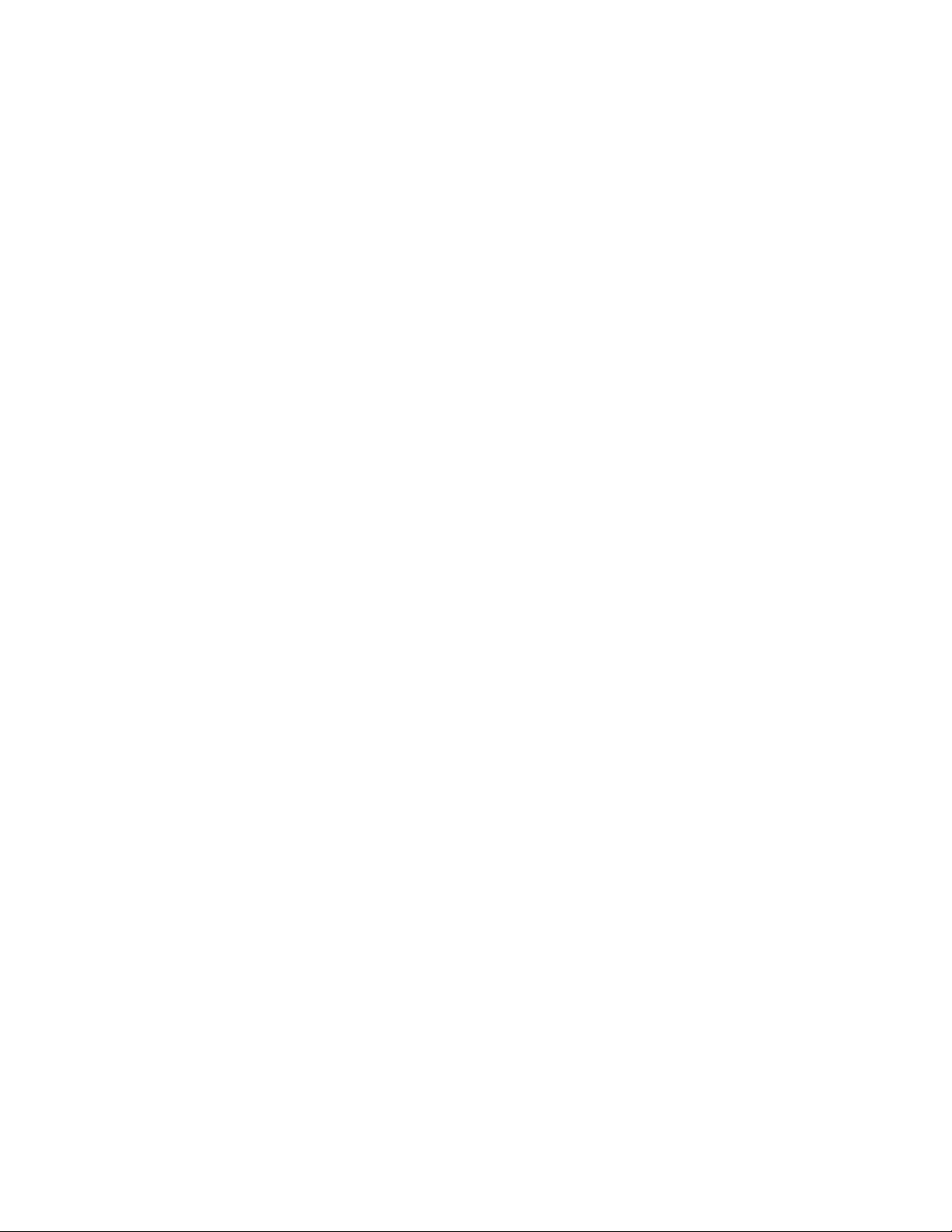
Nota:Primadiutilizzarequesteinformazionieilprodottodaessesupportato,accertarsidileggeree
comprenderelaseguentedocumentazione:“Informazioniimportantisullasicurezza”apaginav
eAppendice
A“Informazioniparticolari”apagina127.
Quintaedizione(Giugno2014)
©CopyrightLenovo2013,2014.
NOTASUIDIRITTILIMITATI:seidatioilsoftwaresonodistribuitisecondoledisposizionicheregolanoilcontratto
“GSA”(GeneralServicesAdministration),l'uso,lariproduzioneoladivulgazionesibasasullelimitazioniprevistedal
contratton.GS-35F-05925.
Page 3
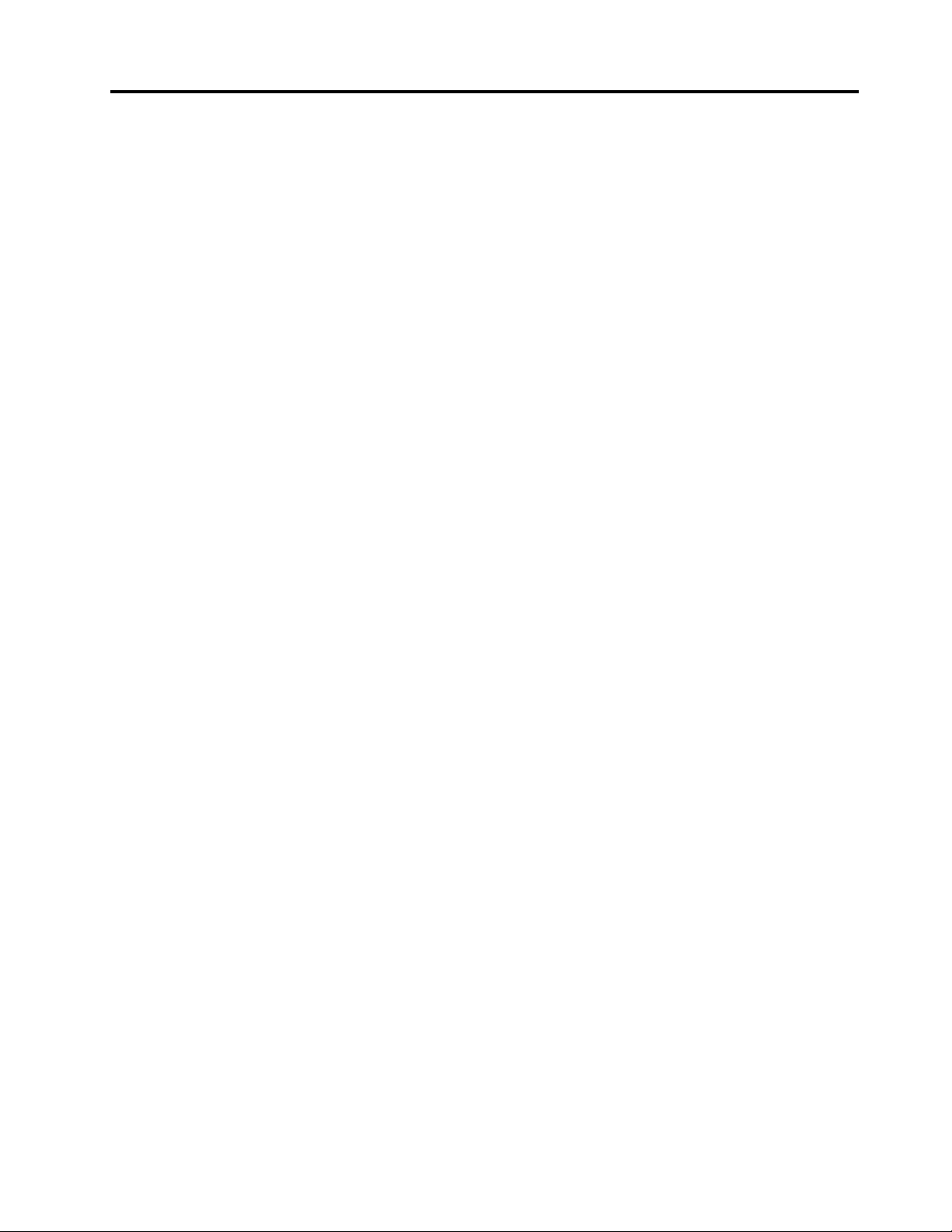
Contenuto
Informazioniimportantisulla
sicurezza................v
Servizioedaggiornamenti...........v
Prevenzionedell'elettricitàstatica........vi
Cavieadattatoridialimentazione........vi
Cavidiestensioneedispositivicorrelati.....vii
Spineeprese...............vii
Perifericheesterne.............vii
Surriscaldamentoeventilazionedelprodotto...vii
Ambientedilavoro.............viii
Dichiarazionediconformitàlaser.......viii
Alimentatore................ix
Puliziaemanutenzione............ix
Avvisosullaprevenzionedeirischidiribaltamento..ix
Capitolo1.Panoramicasulprodotto..1
Funzioni..................1
Specifiche.................5
ProgrammiLenovo..............6
AccessoaiprogrammiLenovonelsistema
operativoWindows7...........6
AccessoaiprogrammiLenovonelsistema
operativoWindows8oWindows8.1.....7
IntroduzioneaiprogrammiLenovo......7
Posizioni..................9
Posizionediconnettori,controllieindicatori
nellaparteanterioredelcomputer.....10
Posizionedeiconnettorisulretrodel
computer...............13
Posizionedeicomponenti........15
Identificazionedeicomponentisullaschedadi
sistema................16
Regolazionedelsostegnoframe......17
Regolazionedelsupportodelmonitor....18
Tipodicomputeremodello........20
Regolazionedell'audio...........27
Informazionisull'audiodell'elaboratore...27
Impostazionedelvolumedaldesktop....27
ImpostazionedelvolumedalPannellodi
controllo...............28
UtilizzodiCDeDVD............28
GestioneeconservazionedisupportiCDe
DVD.................29
RiproduzionediunCDoDVD.......29
RegistrazionediunCDoDVD.......29
Utilizzodellafunzionesingle-touchemulti-touch.30
Capitolo3.Utilizzoottimaledel
computer...............33
Accessofacilitatoecomfort.........33
Organizzazionedell'areadilavoro.....33
Comfort...............33
Riflessiedilluminazione.........34
Circolazionedell'aria..........34
Preseelettricheelunghezzadeicavi....34
Informazionirelativeall'accessofacilitato..34
Registrazionedelcomputer.........38
Spostareilcomputerinunaltropaeseoinun'altra
regione..................38
Capitolo4.Sicurezza.........41
Funzionidisicurezza............41
Collegamentodiuncavodisicurezzadistile
Kensington................42
Utilizzodellepassword...........42
PasswordBIOS............42
PassworddiWindows..........43
Configurazionedellettorediimprontedigitali...43
Informazionisuifirewalleutilizzo.......43
Protezionedeidatidavirus..........44
Capitolo2.Utilizzodelcomputer...21
Domandefrequenti.............21
Visualizzazionedelleschermatedeisistemi
operativiWindows8eWindows8.1......22
EsplorazionediWindows8........22
EsplorazionediWindows8.1.......23
AccessoalPannellodicontrollonelsistema
operativoWindows8oWindows8.1......25
Utilizzodellatastiera............25
UtilizzodeltastidisceltarapidadiWindows.25
Utilizzodiunlettorediimprontedigitali...26
Utilizzodelmouseconrotellina........27
©CopyrightLenovo2013,2014
Capitolo5.Installazioneo
sostituzionedell'hardware......45
Gestionediperiferichesensibiliallescariche
elettrostatiche...............45
Installazioneosostituzionedell'hardware....45
Installazionediopzioniesterne......45
Installazionedelsupportodelmonitor....46
Rimozionedelcoperchiodelcomputer...48
Rimozioneereinstallazionedelsupporto
frame................49
Rimozioneereinstallazionedell'assiemediI/O
posteriore...............50
i
Page 4

Installazioneosostituzionediunmodulodi
memoria...............51
Sostituzionedell'unitàdiscofisso.....53
Sostituzionedell'unitàottica.......54
Sostituzionedellaschedadiconversione..56
Sostituzionedeldissipatoredicalore....57
Sostituzionedelmicroprocessore.....58
Sostituzionedeglialtoparlantiinterni....61
Sostituzionedelsensoretermico......62
Sostituzionedellafotocameraintegrata...66
SostituzionedellaschedaWi-Fi......67
Sostituzionedelsensoredellaluce
ambientale..............68
Sostituzionedellettoreschede......69
SostituzionedellaExpressCard......70
Sostituzionedell'assiemeventoleedissipatore
dicaloreperunitàGPU(GraphicProcessing
Unit).................71
SostituzionedeiconnettoriPS/2edell'assieme
porteserialiposteriori..........74
Sostituzionedelmouse.........75
Sostituzionedellatastiera........78
Operazionifinalidisostituzionedei
componenti..............79
Capitolo6.Informazionisul
ripristino................81
Informazionisulripristinoperilsistemaoperativo
Windows7................81
Creazioneeutilizzodiunsupportodi
ripristino...............81
Esecuzionedioperazionidiripristinoedi
backup................82
Utilizzodell'areadilavoroRescueand
Recovery...............83
Creazioneeutilizzodiunsupportodi
salvataggio..............84
Reinstallazionedelleapplicazioniedeidriver
diperifericapreinstallati.........85
Reinstallazionedeiprogrammisoftware...86
Reinstallazionedeidriverdiperiferica....86
Soluzionedeiproblemidiripristino.....87
Informazionisulripristinodelsistemaoperativo
Windows8oWindows8.1..........87
Aggiornamentodelcomputer.......87
Ripristinodelleimpostazionipredefinite
originalidelcomputer..........87
Utilizzodelleopzioniavanzatediavvio...88
Ripristinodelsistemaoperativoincasodi
mancatoavviodiWindows8oWindows8.1.88
Capitolo7.Utilizzodelprogramma
SetupUtility..............89
AvviodelprogrammaSetupUtility.......89
Visualizzazioneemodificadelleimpostazioni...89
Utilizzodellepassword...........90
Considerazionisullepassword......90
Power-OnPassword..........90
AdministratorPassword.........90
HardDiskPassword...........90
Impostazione,modificaedeliminazionediuna
password...............91
Cancellazionedipasswordperduteo
dimenticate(cancellazioneCMOS).....91
Abilitazioneodisabilitazionediunaperiferica..91
Selezionediunaperifericadiavvio.......92
Selezionediunaperifericadiavvio
temporanea..............92
Selezioneomodificadellasequenzadella
perifericadiavvio............92
AbilitazionedellamodalitàdiconformitàErPLPS.92
ModalitàprestazioniICE...........93
AvvisotermicoICE.............94
UscitadalprogrammaSetupUtility......94
Capitolo8.Aggiornamentodei
programmidisistema.........95
Utilizzodeiprogrammidisistema.......95
Aggiornamento(flash)delBIOSdadisco....95
Aggiornamento(flash)delBIOSdalsistema
operativo.................96
Ripristinoinseguitoadunerrorediaggiornamento
POST/BIOS................96
Capitolo9.Prevenzionedeiproblemi
....................97
Aggiornamentodelcomputer.........97
Reperimentodeidriverdiperiferica
aggiornati...............97
Aggiornamentodelsistemaoperativo....97
UtilizzodiSystemUpdate........98
Puliziaemanutenzione...........98
Nozionifondamentali..........98
Puliziadelcomputer...........99
Procedureottimalidimanutenzione.....100
Spostamentodelcomputer..........101
Capitolo10.Risoluzionedeiproblemi
eprogrammididiagnostica....103
Risoluzionedeiproblemidibase.......103
Proceduradirisoluzionedeiproblemi......104
Risoluzionedeiproblemi...........105
Problemiaudio.............105
ProblemirelativialCD..........107
Problemirelativiall'DVD.........108
Problemisaltuari............109
iiGuidaperl'utenteThinkCentreM93z
Page 5
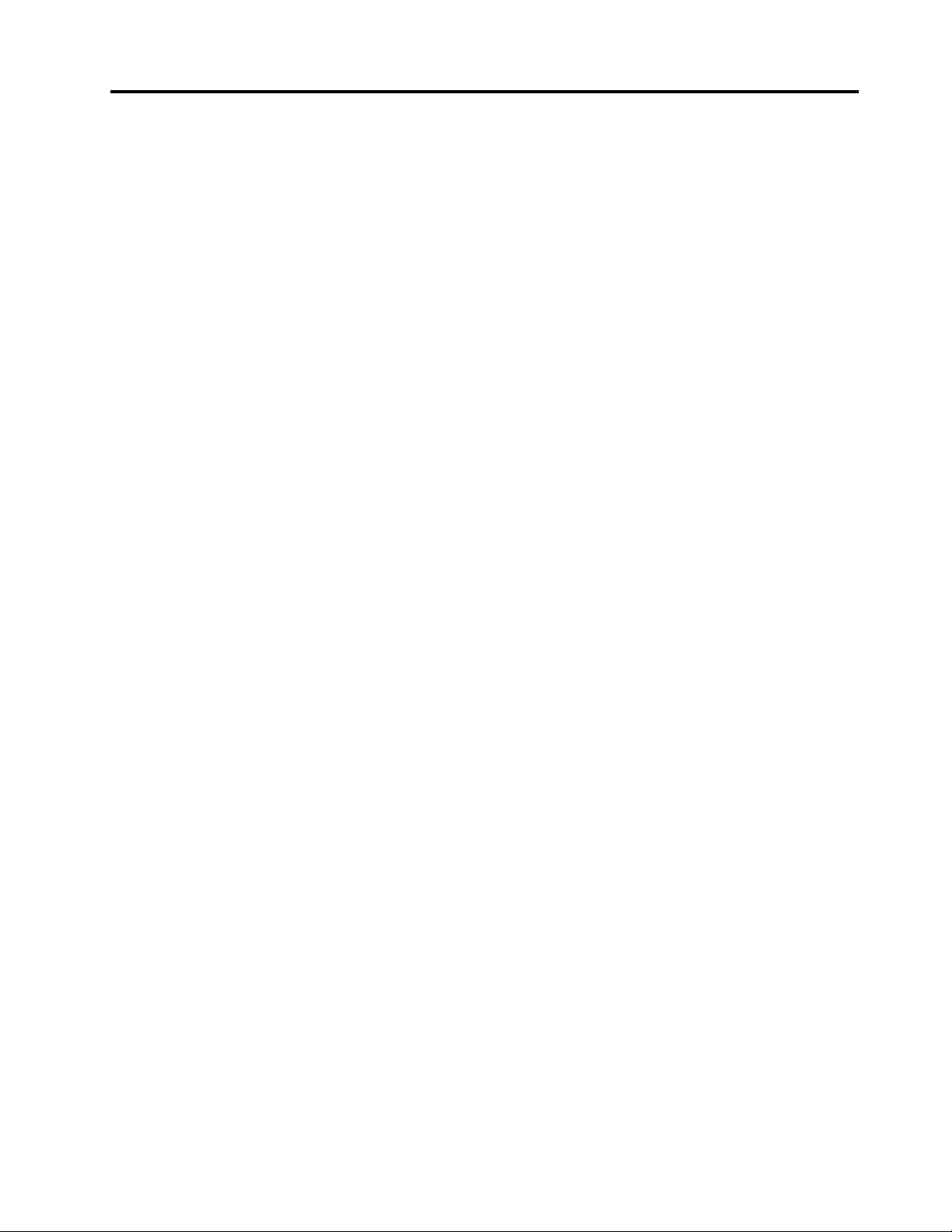
Problemirelativialdispositivodipuntamento,
mouseotastiera............109
Problemirelativialvideo.........111
Problemirelativiallarete.........113
Problemirelativialleopzioni........116
Problemidibloccoeprestazioni......117
Problemirelativiallastampante......119
Problemiconilconnettoreseriale.....119
Problemisoftware...........120
Problemirelativiall'USB.........121
LenovoSolutionCenter...........121
Capitolo11.Richiestadiinformazioni,
supportoeassistenza.......123
Fontidiinformazioni............123
LenovoThinkVantageTools........123
Guidaesupportotecnico........123
Sicurezzaegaranzia..........123
SitoWebLenovo............123
SitoWebdelsupportoLenovo......124
Assistenzaeservizio............124
Utilizzodelladocumentazioneedel
programmadidiagnostica........124
Richiestadiassistenza..........124
Utilizzodialtriservizi..........125
Acquistodialtriservizi..........126
AppendiceA.Informazioni
particolari..............127
Marchi..................127
AppendiceB.Informazionisulle
normative..............129
Avvisosullaclassificazionedell'esportazione...129
Informazionisulleemissionielettromagnetiche..129
DichiarazionediconformitàFCC(Federal
CommunicationsCommission)......129
Marchiodiconformitàperl'Eurasia......131
InformazionisullenormeperilBrasile......131
InformazionisullenormeperilMessico.....131
Informazioninormativeaggiuntive.......131
AppendiceC.InformazionisuWEEE
esulriciclaggio...........133
InformazioniWEEEimportanti.........133
InformazionisulriciclaggioperilGiappone...133
InformazionisulriciclaggioperilBrasile.....134
Informazionisulriciclaggiodellebatterieper
Taiwan..................134
Informazionisulriciclaggiodellebatterieper
Unioneeuropea..............134
AppendiceD.DirettivaRoHS
(RestrictionofHazardous
Substances).............137
UnioneEuropeaRoHS...........137
CinaRoHS................137
TurcoRoHS................137
UcrainaRoHS...............138
IndiaRoHS................138
AppendiceE.EtichettaChinaEnergy
Label................139
AppendiceF.Informazionisul
modelloENERGYSTAR.......141
Indice................143
©CopyrightLenovo2013,2014
iii
Page 6
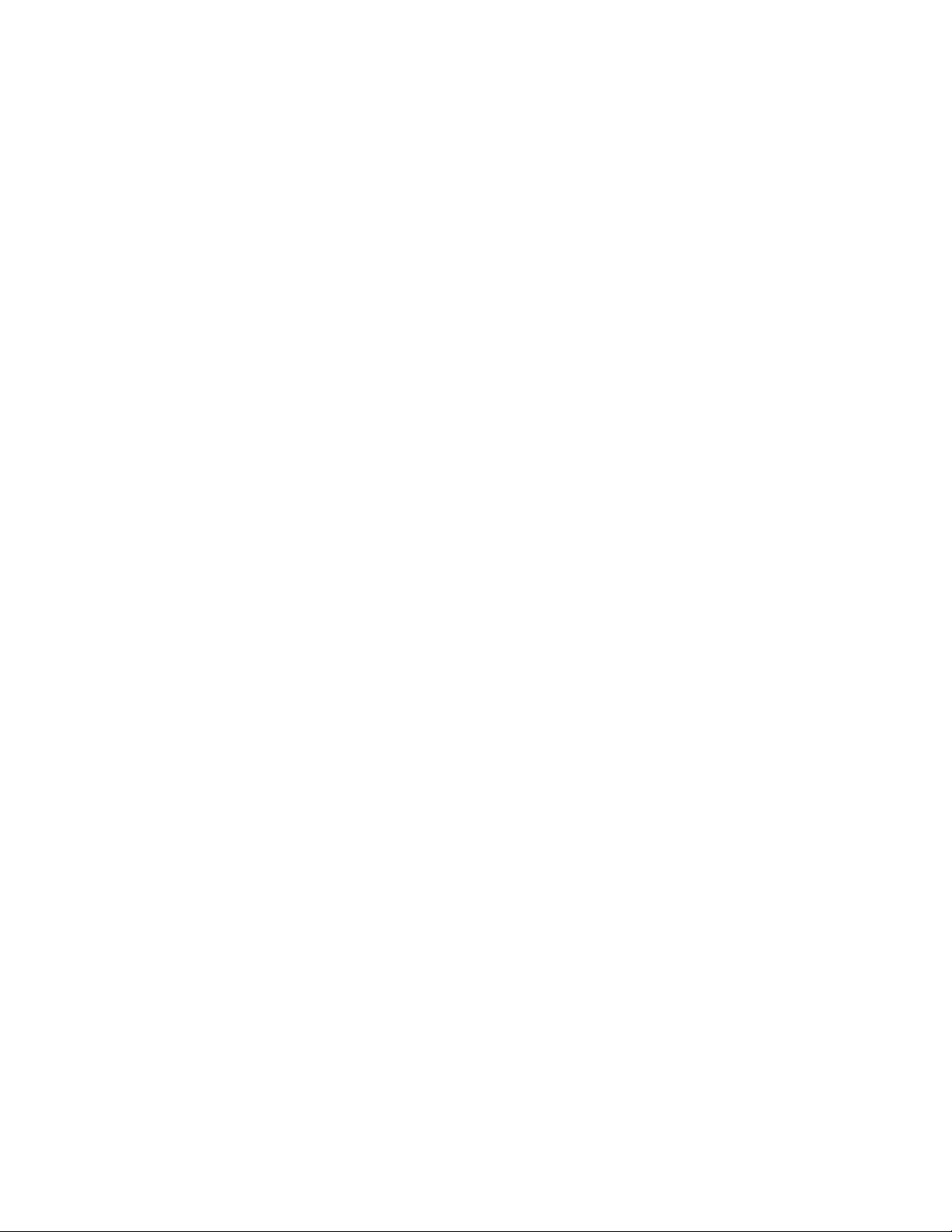
ivGuidaperl'utenteThinkCentreM93z
Page 7
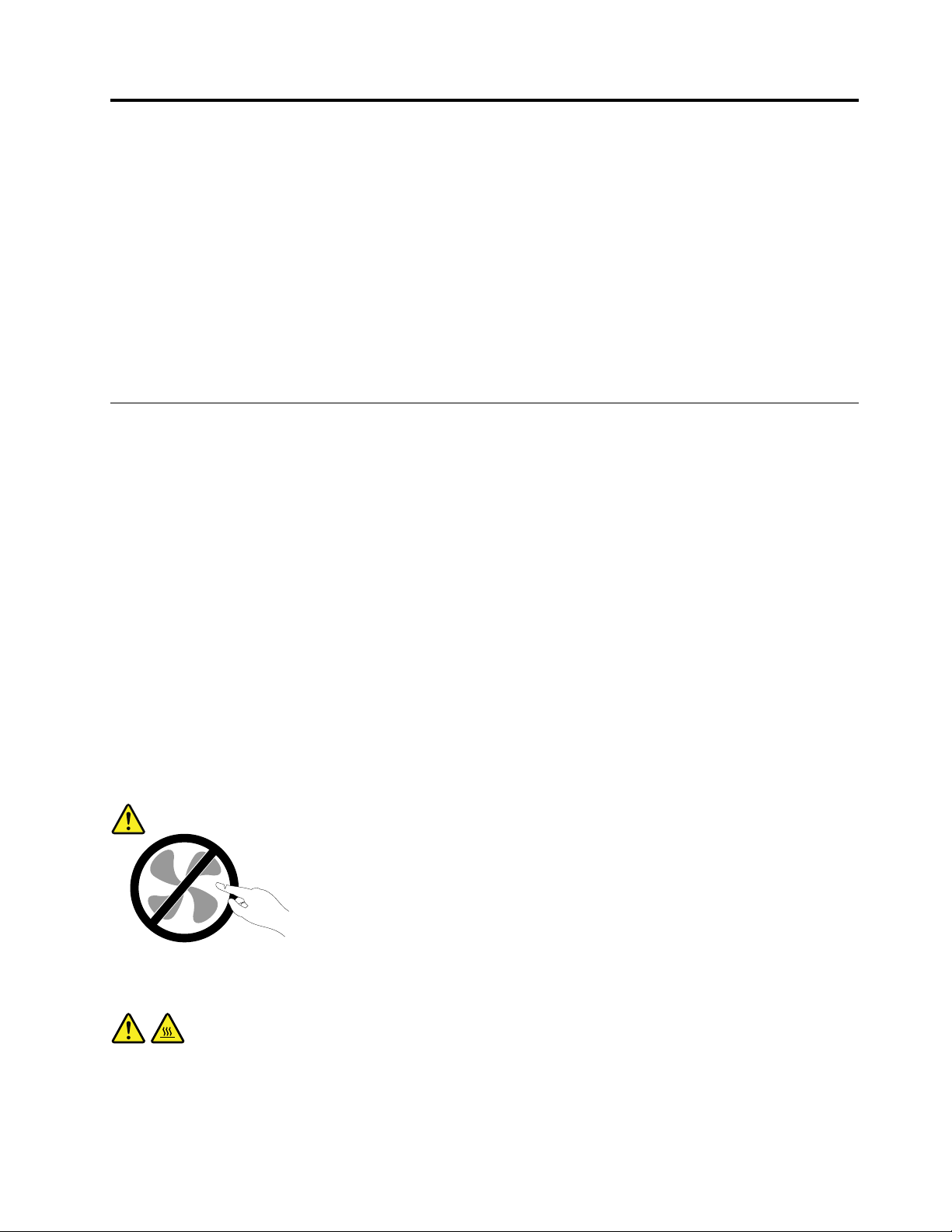
Informazioniimportantisullasicurezza
ATTENZIONE:
Primadiutilizzarequestomanuale,accertarsidileggereecomprenderetutteleinformazionisulla
sicurezzarelativeaquestoprodotto.Fareriferimentoalleinformazioniinquestasezioneealle
informazionisullasicurezzacontenutenellaGuidaallaconfigurazioneeinmateriadisicurezzaedi
garanziafornitaconquestoprodotto.Laletturaelacomprensionedellepresentiinformazionisulla
sicurezzariduconoilrischiodilesioniapersoneedannialprodotto.
SenonsidisponepiùdiunacopiadellaGuidaallaconfigurazioneeinmateriadisicurezzaedi
garanzia,èpossibilerichiederneunaversionePDFsulsitoWebdisupportoLenovo
http://www.lenovo.com/support.SulsitoWebdisupportoLenovosonoinoltredisponibililaGuidaalla
configurazioneeinmateriadisicurezzaegaranziaelapresenteGuidaperl'utenteinaltrelingue.
®
all'indirizzo
Servizioedaggiornamenti
Nontentarediprovvederepersonalmenteallamanutenzionediunprodotto,amenochenonindicato
direttamentedalSupportotecnicoodalladocumentazioneinclusa.Rivolgersiesclusivamentealfornitoredel
servizioautorizzatoariparareilprodottospecifico.
Nota:alcunepartipossonoessereaggiornateosostituitedall'utente.Gliaggiornamentisonoingenere
notianchecomeopzioni.Lepartidisostituzioneapprovateperl'installazionedapartedelclientevengono
indicatecomeCustomerReplaceableUnitoCRU.Lenovofornisceunadocumentazionediistruzioniche
offronoaiclientiistruzionisull'installazionedelleopzioniosullasostituzionedelleCRU.Quandosieseguono
questeoperazioni,ènecessarioattenersiscrupolosamenteatutteleistruzioni.LostatoOff(spento)diun
indicatoredialimentazionenonindicanecessariamentecheilivellidivoltaggioall'internodiunprodotto
sianozero.Primadirimuovereilcoperchiodaunprodottodotatodiuncavodialimentazione,verificare
semprechel'alimentazionesiadisattivataecheilprodottononsiacollegatoallapresadicorrente.Per
ulterioriinformazionisullepartiCRU,fareriferimentoallasezioneCapitolo5“Installazioneosostituzione
dell'hardware”apagina45
Sebbenenonsianopresentipartimobilinelcomputerunavoltascollegatoilcavodialimentazione,è
importanteosservareleseguentiavvertenzeperlasicurezza.
ATTENZIONE:
.Perqualsiasidomandaodubbio,contattareilCentroassistenzaclienti.
Componentimobilipericolosi.Tenereditaealtrepartidelcorpoadistanzadatalicomponenti.
ATTENZIONE:
Primadiaprireilcoperchiodelcomputer,spegnereilcomputereattenderealcuniminutiperlasciarlo
raffreddare.
©CopyrightLenovo2013,2014
v
Page 8
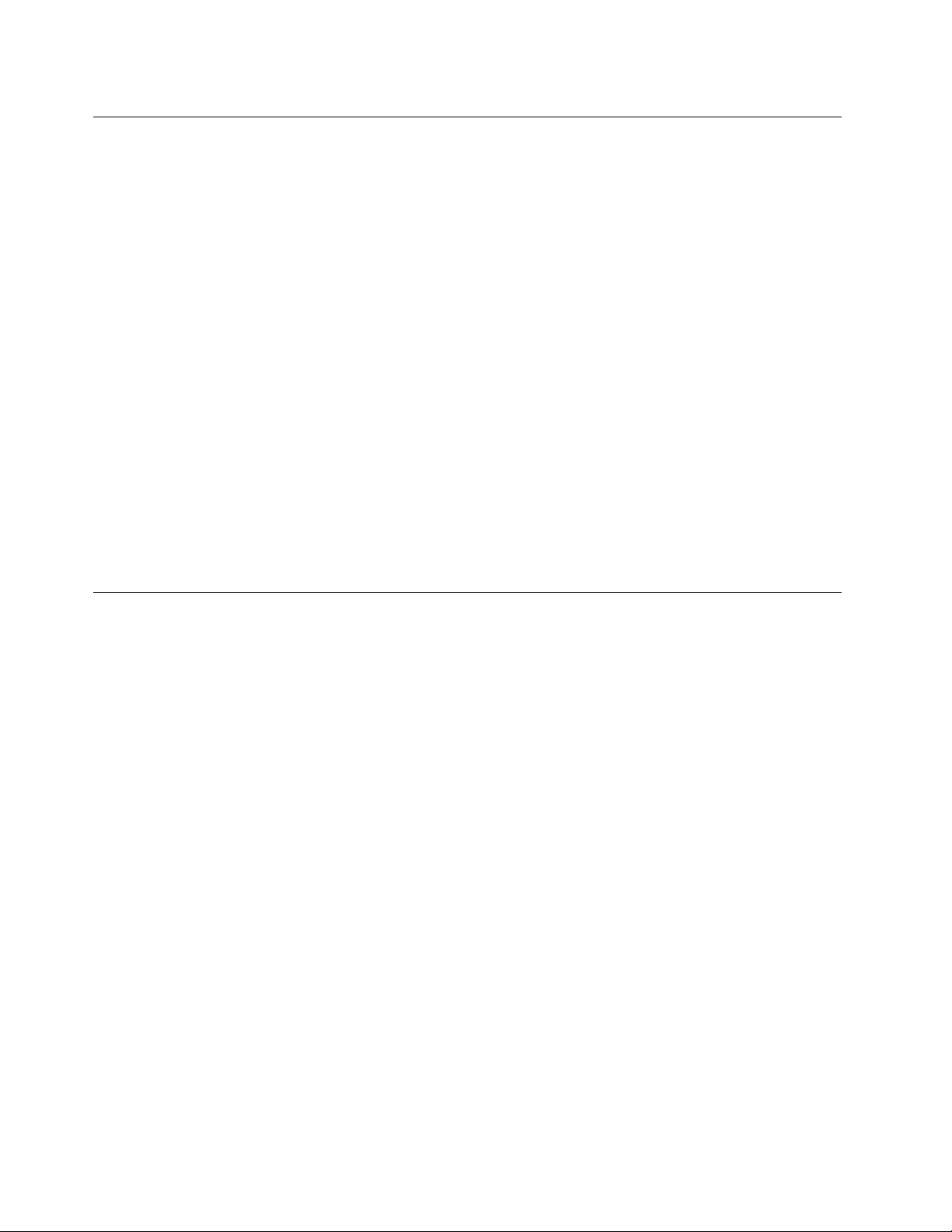
Prevenzionedell'elettricitàstatica
Lecaricheelettrostatiche,sebbeneinnocue,potrebberodanneggiarepartiaggiuntiveecomponentidel
computer.Unagestioneinadeguatadellepartisensibiliatalicarichepotrebbecausaredanni.Quandosi
estraedall'imballaggioun'opzioneounCRU,nonaprirel'involucroantistaticofinchénonespressamente
richiestodalleistruzioniperl'installazione.
NelmaneggiareopzionioCRU,oppurenell'eseguireoperazioniall'internodelcomputer,rispettarele
seguentiavvertenzeperevitaredannicausatidall'elettricitàstatica:
•Limitareimovimenti.poichépossonocausarelaformazionedielettricitàstatica.
•Maneggiaresempreicomponenticonmoltacura.Maneggiareadattatori,modulidimemoriaealtre
schededicircuitoafferrandoliperibordi.Nontoccaremaiicircuitiesposti.
•Evitarechealtritocchinoicomponenti.
•QuandosiinstallaunaopzioneoCRUsensibileall'elettricitàstatica,poggiarel'involucroantistaticoche
contieneilcomponentesulcoperchiometallicodeglialloggiamentidiespansioneosidiun'altrasuperficie
metallicanonverniciatadelcomputerperalmenoduesecondi.Inquestomodolaquantitàdielettricità
staticapresentenell'involucroenelpropriocorpovieneridotta.
•Quandopossibile,rimuoverelapartesensibileall'elettricitàstaticadalpacchettodiprotezionecontrole
caricheelettrostaticheeinstallarlasenzariporlasualtresuperfici.Nelcasoincuiciònonsiapossibile,
collocarelaconfezioneantistaticasuunasuperficielisciaepianaeinstallareilcomponentesutale
superficie.
•Nonpoggiarelapartesulcoperchiodelcomputerosualtresuperficimetalliche.
Cavieadattatoridialimentazione
Utilizzaresolocavieschededialimentazionefornitidalproduttore.
Icavidialimentazionidevonoessereapprovatianormadilegge.PerlaGermania,saràH05VV-F,3G,0,75
2
mm
osuperiore.Pertuttiglialtripaesi,sarànecessarioutilizzareitipiappropriati.
Nonavvolgeremaiuncavodialimentazioneintornoallaschedadialimentazioneoadaltrioggetti.Inquesto
modoilcavopuòessersottopostoadunasollecitazionechelopotrebbedanneggiare.Ciòpotrebbe
risultareinunrischioperlasicurezza.
Posizionaresempreicavidialimentazioneinmododanonintralciareilpassaggioorischiaredicomprimerli.
Tenereilcavodialimentazioneeitrasformatorialriparodailiquidi.Adesempio,nonlasciareuncavo
ounadattatoredialimentazioneinprossimitàdilavandini,vaschedabagno,gabinettiosupavimenti
chevengonolavaticondetergentiliquidi.Iliquidipossonocausarecortocircuiti,soprattuttoseilcavoo
l'adattatoreèstatosottopostoaunutilizzononcorretto.Iliquidipotrebberoinoltrecausarelacorrosione
gradualedeiterminalidelcavodialimentazionee/oiterminalideiconnettoripresentisultrasformatore,
ilchepotrebbeportareadunsurriscaldamento.
Verificarechetuttiiconnettoridelcavodialimentazionesianocollegaticompletamenteeinmodosicuro
alleprese.
NonutilizzareunaschedadialimentazioneconpindiingressoCAcorrosiochepresentinosegnidi
surriscaldamento(comeadesempioplasticadegradata)nell'ingressoCAoinqualsiasialtropuntodella
schedadialimentazione.
Nonutilizzarecavidanneggiatioicuicontattielettricipresentinodeisegnidicorrosioneodisurriscaldamento
sulleestremità.
viGuidaperl'utenteThinkCentreM93z
Page 9
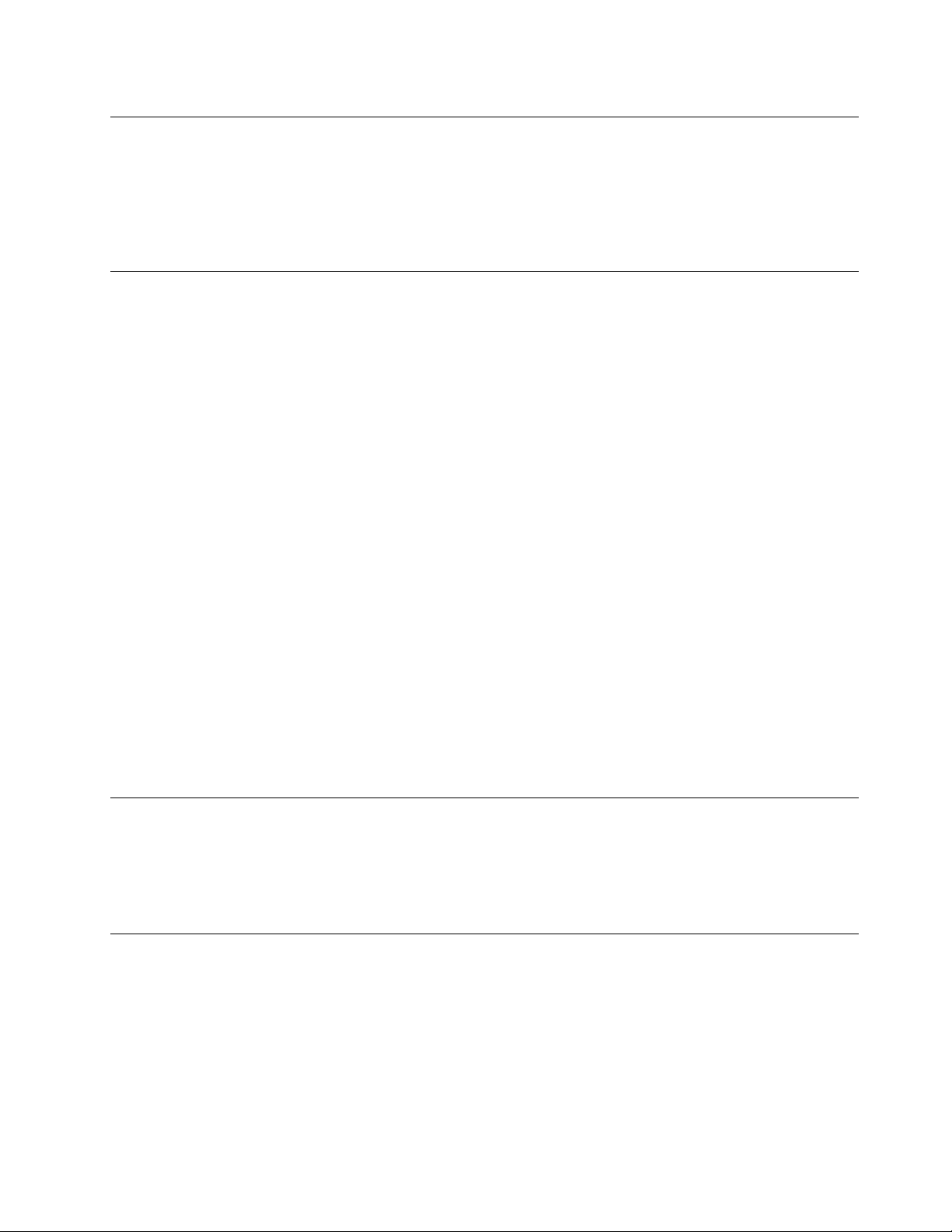
Cavidiestensioneedispositivicorrelati
Verificarecheleprolunghe,idispositividiprotezionedasovraccarico,glialimentatoriedicavidi
alimentazioneutilizzatisianoingradodigestireirequisitielettricidelprodotto.Nonsovraccaricaretali
dispositivi.Sesiutilizzanoinastridell'alimentazione,ilcariconondevesuperareilpotenziamentodi
immissionedeinastridell'alimentazione.Perulterioriinformazionisuicarichidell'alimentazione,suirequisiti
dell'alimentazioneesuipotenziamentidiimmissione,rivolgersiadunelettricista.
Spineeprese
Seunapresadicorrenteèdanneggiataocorrosa,nonutilizzarlafinchénonvienesostituitadaunelettricista
qualificato.
Nonpiegareomodificarelaspina.Selaspinaèdanneggiata,rivolgersialproduttoreperrichiederela
sostituzione.
Noncondividereunapresaelettricaconaltridispositividomesticiocommercialicheutilizzanograndi
quantitàdielettricità;unatensionenonstabilepotrebbe,altrimenti,causaredannialcomputer,aidatio
alleperiferichecollegate.
Alcuniprodottivengonoforniticonunaspinacontredenti.Taleconnettorepuòesserecollegatosoload
unapresaelettricamunitadimessaaterradisicurezza.Questaèunafunzionedisicurezza.Nontentare
diinserirequestaspinainunapresaelettricanondotatadimessaaterradisicurezza.Senonèpossibile
inserireilconnettorenellapresa,richiedereadunelettricistaunadattatoreadeguatooppuresostituirela
presaconunacheconsentediutilizzarequestafunzionedisicurezza.Nonsovraccaricareunapresa
elettrica.Ilcaricogeneraledelsistemanondevesuperarel'80%delpotenziamentodelcircuitoderivato.
Perulterioriinformazionisuicarichidell'alimentazioneesulpotenziamentodelcircuitoderivato,rivolgersi
adunelettricista.
Verificarechelapresaelettricautilizzatasiacollegatacorrettamente,siafacilmenteaccessibileecollocata
vicinoall'apparecchiatura.Nontendereicaviinmodoeccessivo.
Assicurarsichelapresadicorrenteforniscalacorrettatensioneperilprodotto.
Collegareescollegareconcautelal'apparecchiaturadallapresaelettrica.
Perifericheesterne
NoncollegareoscollegarecavidiperifericheesternetrannequelliUSB(UniversalSerialBus)e1394finchéil
computerèaccesoperevitaredicausaredannialcomputer.Perevitareeventualidannialleperiferiche
collegate,attenderealmenocinquesecondidopocheilcomputerèstatospentoprimadiscollegare
leperifericheesterne.
Surriscaldamentoeventilazionedelprodotto
Computer,adattatoridialimentazioneemoltialtriaccessoripossonogenerarecalorequandoaccesie
quandolebatteriesonoincarica.Osservaresempreleseguentiprecauzioni:
•Nonlasciareilcomputer,l'adattatoredialimentazioneoaltriaccessoriincontattoconlapelleoaltre
partidelcorpoperunperiodoprolungatoduranteilcaricamentodellabatteriaoquandoilcomputerèin
funzione.Ilcomputer,l'adattatoredialimentazioneedaltriaccessoriproduconocaloredurantelaconsueta
attività.Ilcontattoprolungatoconilcorpopotrebbecausaredisagioe,potenzialmente,delleustioni.
©CopyrightLenovo2013,2014
vii
Page 10

•Noncaricarelabatteriaofarfunzionareilcomputer,l'adattatoredialimentazioneogliaccessorineipressi
dimaterialiinfiammabilioinambienticonpericolodiesplosioni.
•Glislotdiventilazione,leventoleeidissipatoridicaloresonoforniticonilprodottopersicurezza,comfort
eunfunzionamentosicuro.Talicomponentipotrebberovenirebloccatiinavvertitamenteposizionando
ilcomputersuletti,divani,tappetioppurealtresuperficiflessibili.Nonbloccare,coprireodisabilitare
maiquesticomponenti.
Ènecessariocontrollarel'accumulodipolverenelcomputeralmenounavoltaognitremesi.Primadi
effettuarequalsiasicontrollo,scollegareilcomputeredisinserireicavidialimentazionedellapresaelettrica
poirimuoverequalsiasiaccumulodipolveredaiforidiventilazioneedaiforidellamascherina.Sesinotaun
accumulodipolvereall'esternodelcomputer,controllareerimuoverelapolverealsuointernoincludendole
alettediaspirazionedeldissipatoredicalore,l'alimentatoredeiforidiventilazioneeleventole.Spegnere
sempreilcomputerescollegarloprimadiaprireilcoperchio.Sepossibile,evitarediutilizzareilcomputer
vicinoadareeatrafficointenso.Seènecessariolavorareinun'areatrafficataoneipressiditalearea,
controllaree,senecessario,pulireilcomputerpiùfrequentemente.
Perlapropriasicurezzaepermantenereleprestazionidelcomputeradunlivelloottimale,seguiresempre
questeprecauzionidibase:
•Teneresemprechiusoilcomputerquandoècollegatoallareteelettrica.
•Controllareregolarmentelaparteesternadelcomputerperevitareaccumulodipolvere.
•Rimuoverelapolveredalleventoleedaiforidellamascherina.Effettuarecontrollipiùfrequenti,sesi
lavorainambientipolverosioinareeatrafficointenso.
•Nonrestringereoostruirealcunaaperturaperlaventilazione.
•Nonriporreolavorareconilpropriocomputerubicatoall'internodimobili,poichépotrebbeaumentareil
rischiodisurriscaldamento.
•Letemperaturedeiflussidiariaall'internodelcomputernondevonosuperarei35°C.
•Nonutilizzaredispositividifiltraggioaria.Potrebberointerferireconunadeguatoraffreddamento.
Ambientedilavoro
L'ambientedilavoroottimaleincuiutilizzareilcomputerè10°C-35°Cconun'umiditàcompresatrail35%e
l'80%.Seilcomputervieneconservatootrasportatoatemperatureinferioria10°C(50°F),attendereche
giungaallatemperaturadiesercizioottimaledi10°C-35°C(50°F-95°F)primadiutilizzarlo.Taleprocesso
potrebberichiederedueoreincondizioniparticolarmenterigide.Lamancataosservanzadiquesta
precauzionepotrebbecausaredanniirreparabilialcomputer.
Sepossibile,sistemareilcomputerinareeventilateeasciuttesenzaesposizionedirettaalsole.
Teneredispositivielettronicicomeventoleelettriche,radio,altoparlantidigrandepotenza,condizionatorie
forniamicroondelontanodalcomputer,poichéiforticampimagneticigeneratidatalidispositivipossono
danneggiareilmonitoreidaticontenutineldiscorigido.
Nonmetterebevandesopraoallatodelcomputerodialtreperiferichecollegate.Incasodiversamentodi
liquidisulcomputerosuundispositivocollegato,potrebbeverificarsiuncortocircuitooaltridanni.
Nonmangiareofumaredavantiallatastiera.Leparticellechevifinisconodentropossonoprovocaredanni.
Dichiarazionediconformitàlaser
viiiGuidaperl'utenteThinkCentreM93z
Page 11
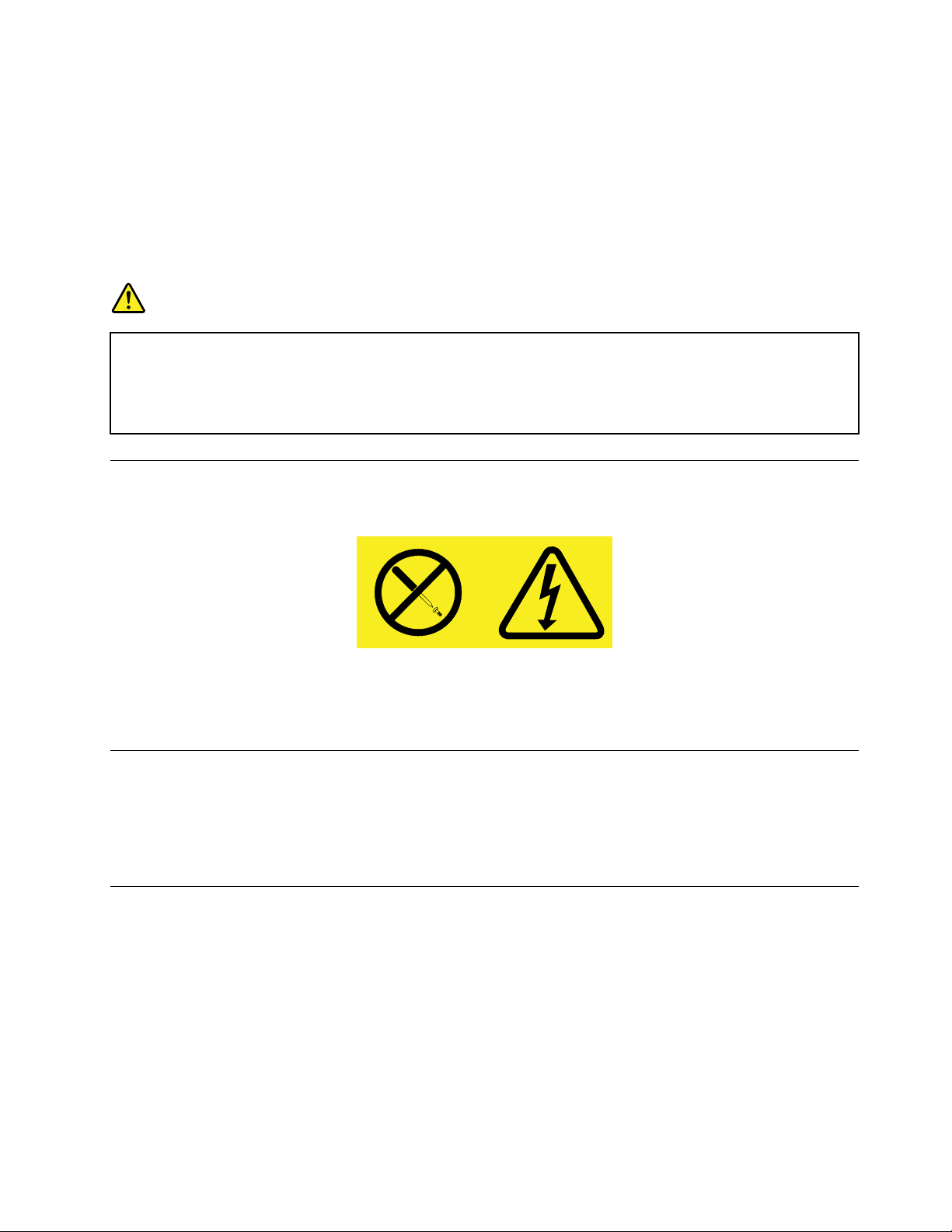
ATTENZIONE:
Quandovengonoinstallatiprodottilaser(qualiunitàCD-ROM,DVD,perifericheafibraotticao
trasmettitori),tenerepresentequantosegue:
•Nonrimuovereicoperchi.Larimozionedeicoperchidell'unitàlaserpotrebbeprovocare
l'esposizionearadiazionipericolose.All'internodeidispositivinonsonopresentipartisoggettea
manutenzione.
•L'utilizzodicontrolli,regolazioniol'esecuzionediprocedurenondescrittenelpresentemanuale
possonoprovocarel'esposizionearadiazionipericolose.
PERICOLO
AlcuniprodottilasercontengonoundiodolaserdiClasse3AodiClasse3Bincorporato.Tenere
presentequantosegue:
Radiazionilaserquandoèaperto.Nonfissareilraggio,nonguardaredirettamentecondispositivi
otticiedevitarel'esposizionedirettaalraggio.
Alimentatore
Nonrimuovereilcoperchiodiunalimentatoreodiqualsiasiparteconlaseguenteetichetta.
Qualsiasiparterecantetaleetichettapresentalivellipericolosidienergia,correnteovoltaggio.All'internodi
talicomponentinonvisonopartiriparabilidall'utente.Sesisospettanoproblemirelativiaunodiquesti
componenti,contattareiltecnicodell'assistenza.
Puliziaemanutenzione
Tenerepulitiilcomputerel'areadilavoro.spegnereilcomputerequindiscollegareilcavodialimentazione
primadipulireilcomputer.Nonspruzzaredetergentiliquididirettamentesulcomputerenonutilizzare
detergentichecontenganomaterialeinfiammabileperpulireilcomputer.Spruzzareildetergentesuun
pannomorbidoepassarlosullesuperficidelcomputer.
Avvisosullaprevenzionedeirischidiribaltamento
•Posizionareilcomputersuunabasenontroppoaltaerobustaoppurefissareilmobileeposizionareil
computerilpiùlontanopossibiledalbordo.
•Conservarelontanodalcomputertelecomandi,giocattoliealtrielementichepotrebberoattirarela
curiositàdeibambini.
•Tenerecomputerecavifuoridallaportatadeibambini.
•Teneresempreibambinisottocontrolloqualoranonsiastatopossibileattenersiaquestisuggerimentidi
sicurezza.
©CopyrightLenovo2013,2014
ix
Page 12

xGuidaperl'utenteThinkCentreM93z
Page 13

Capitolo1.Panoramicasulprodotto
Questocapitolofornisceinformazionisufunzioni,specifiche,programmisoftwarefornitidaLenovoe
posizionidiconnettori,componenti,partisullaschedadisistemaeunitàinternedelcomputer.
Funzioni
Questasezionepresentalefunzionidelcomputer.Leinformazioniriguardanoun'ampiavarietàdimodelli.
Pervisualizzareleinformazionisulmodellospecifico,eseguireunadelleoperazioniseguenti:
•AccederealprogrammaSetupUtilityseguendoleistruzionifornitenelCapitolo7“Utilizzodelprogramma
SetupUtility”apagina89
•NelsistemaoperativoMicrosoft
suComputereselezionareProprietàpervisualizzareleinformazioni.
•NelsistemaoperativoMicrosoftWindows8oWindows8.1,accederealdesktopespostareilpuntatore
delmousenell'angoloinaltoadestraoinbassoadestradellaschermatapervisualizzareleicone
promemoria.QuindifareclicsuImpostazioni➙InformazioniPCpervisualizzareleinformazioni.
Microprocessore
Pervisualizzareleinformazionisulmicroprocessoredelcomputer,procederenelmodoseguente:
•NelsistemaoperativoWindows7,fareclicsuStart,fareclicconilpulsantedestrodelmousesu
ComputereselezionareProprietàpervisualizzareleinformazioni.
•NelsistemaoperativoWindows8.1,accederealdesktopespostareilpuntatoredelmousenell'angoloin
altooinbassoadestradelloschermopervisualizzaregliaccessi.Quindi,fareclicsuImpostazioni➙
InformazioniPCpervisualizzareleinformazioni.
.Quindi,selezionareMain➙SystemSummarypervisualizzareleinformazioni.
®
Windows
®
7,fareclicsuStart,fareclicconilpulsantedestrodelmouse
Memoria
Ilcomputersupportafinoadue(DDR3SODIMM)(doubledatarate3smalloutlinedualinlinememory
module).
Unitàinterne
•Unitàottica:SlimDVD-ROM,SlimRambooBlu-ray(facoltativa)
•Unitàibrida
•UnitàdiscofissoSATA(SerialAdvancedT echnologyAttachment)
Nota:IlcomputersupportaunicamentedispositiviSATA3.0.Perulterioriinformazioni,consultare
“Identificazionedeicomponentisullaschedadisistema”apagina16
.
Schermo
•PannelloLCDantiriflessoda23"
Sottosistemavideo
•SchedagraficaintegrataperunconnettoredientrataVGA(VideoGraphicsArray)eunconnettore
diuscitaDisplayPort
®
•GPU,disponibileinalcunimodelli
©CopyrightLenovo2013,2014
1
Page 14

Sottosistemaaudio
•AudioHD(high-definition)integrato
•Connettorimicrofonoecuffiesullatosinistro
•Altoparlantistereointernicontecnologiadiottimizzazionedelsuono
Connettività
•ControllerEthernetintegratoda100/1000Mbps
Funzionidigestionesistema
•CapacitàdimemorizzareirisultatidellaverificahardwaredelPOST(Power-OnSelf-Test)
•DMI(DesktopManagementInterface)
DesktopManagementInterfacefornisceagliutentiunpercorsocomuneperaccedereainformazionisu
tuttigliaspettidiuncomputer,inclusoiltipodiprocessore,ladatadiinstallazione,lestampantiealtre
periferichecollegate,lefontidialimentazioneelacronologiadelleoperazionidimanutenzione.
•
ModalitàdiconformitàErPLPS
Lamodalitàdiconformitàalledirettivedeiprodottienergetici(ErP)constatodialimentazioneminima
(LPS)riduceilconsumodielettricitàquandoilcomputerèspentooinmodalitàSospensione.Perulteriori
informazioni,consultare“AbilitazionedellamodalitàdiconformitàErPLPS”apagina98.
•Intel
®
ActiveManagementT echnology(AMT)(disponibilesolosualcunimodelli)
IntelActiveManagementTechnologyèunatecnologiahardwareefirmwarecheimplementaalcune
funzionineicomputerperrendernepiùsempliceemenocostosoilmonitoraggio,lamanutenzione,
l'aggiornamentoeilripristino.
•IntelligentCoolingEngine(ICE)
IntelligentCoolingEngineèunasoluzionetermicadigestionedelsistemacheconsentedimigliorare
leprestazionitermicheeacustichedelcomputer.LafunzioneICEconsenteinoltredimonitorarele
prestazionitermichedelcomputerperl'individuazionediproblemitermici.Perulterioriinformazioni,
vedere“ModalitàprestazioniICE”apagina93e“AvvisotermicoICE”apagina94.
•PrebootExecutionEnvironment(PXE)
PrebootExecutionEnvironmentèunambientecheconsentel'avviodicomputercheutilizzano
un'interfacciadireteindipendentedallaperifericadiarchiviazionedeidati,adesempiol'unitàdisco
fisso,odaisistemioperativiinstallati.
•SoftwareSMeBIOS(BasicInput/OutputSystem)SM(SystemManagement)
LaspecificaSMBIOSdefiniscestrutturedidatiemetodidiaccessoinunBIOScheconsenteaunutente
oun'applicazionediarchiviareerecuperareinformazionispecifichesulcomputerinquestione.
•WakeonLAN
WakeonLANèunostandarddireteEthernetcheconsentediavviareoriattivareuncomputertramite
unmessaggiodirete.Ilmessaggiovieneingenereinviatodaunprogrammainesecuzionesuunaltro
computernellastessaLAN.
•WakeonRing
WakeonRing,definitoinalcunicasiancheWakeonModem,èunaspecificacheconsenteaicomputere
alleperiferichesupportatediusciredallamodalitàSospensioneoIbernazione.
•WindowsManagementInstrumentation(WMI)
WindowsManagementInstrumentationèuninsiemediestensionidelmodellodidriverWindows.
Fornisceun'interfacciautentedelsistemaoperativotramitelaqualeicomponentiinteressatiforniscono
informazionienotifiche.
2Guidaperl'utenteThinkCentreM93z
Page 15
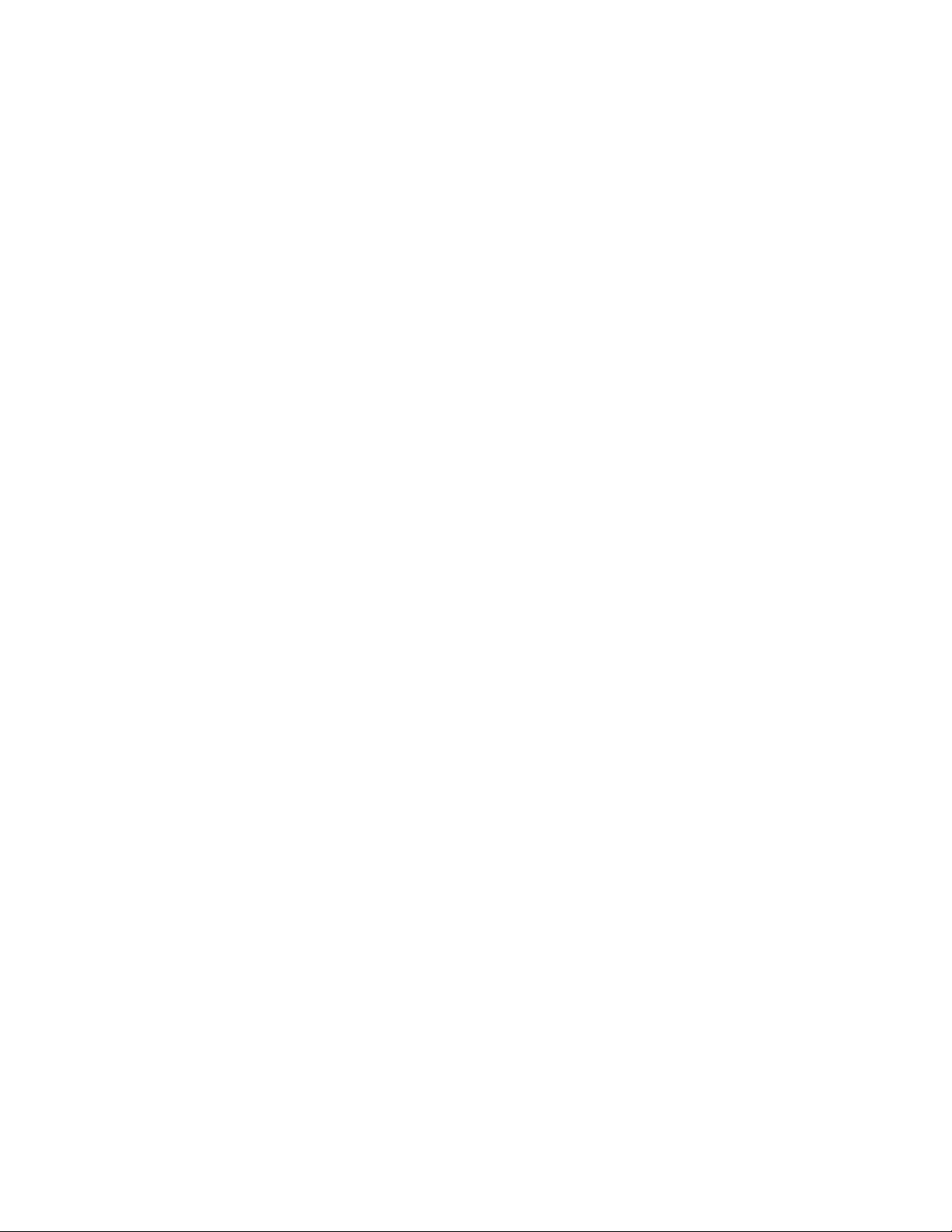
FunzioniI/O(input/output)
•Connettoreserialea9piedini(facoltativo)
•SeiconnettoriUSB(UniversalSerialBus)3.0
•UnconnettoreEthernet
•UnconnettoreinuscitaDisplayPort
•UnconnettoredientrataVGA
•UnconnettoretastieraPersonalSystem/2(PS/2)(facoltativo)
•UnconnettoremousePS/2(facoltativo)
•Dueconnettoriaudiosulpannellosinistro(connettorepermicrofonoeconnettorepercuffie)
Perulterioriinformazioni,vedere“Posizionediconnettori,controllieindicatorinellaparteanterioredel
computer”apagina10
e“Posizionedeiconnettorisulretrodelcomputer”apagina13.
Espansione
•Unvanounitàdiscofisso
•Unvanoperunitàottica
•UnoslotperschedeminiPCIExpressx1half-height
•UnoslotperschedeminiPCIExpressx1full-height(supportaunitàSSDmSATA(MiniSerialAdvanced
TechnologyAttachment))
Alimentatore
Ilcomputervienefornitoconunodeiseguentialimentatori:
•Alimentazioneda150wattconrilevamentoautomaticodelvoltaggioperilmodellocongraficaintegrata
•Alimentazioneda180wattconrilevamentoautomaticodelvoltaggioperilmodellocongraficadiscreta
Funzionidisicurezza
•Possibilitàdiabilitareodisabilitareunaperiferica
•PossibilitàdiabilitareodisabilitaresingoliconnettoriUSB
•SoftwareComputraceAgentincorporatonelfirmware
•Interruttoredipresenzasulcoperchio(chiamatoancheinterruttorediintrusione)
•Tastieraconlettoreperimprontedigitali(fornitaconalcunimodelli)
•PassworddiaccensionePOP(power-onpassword),passworddelresponsabileepassworddell'unità
discofissoperevitarel'usononautorizzatodelcomputer
•Controllodellasequenzadiavvio
•Avviosenzatastieraomouse
•SupportoperuncavodisicurezzadistileKensington
•TrustedPlatformModule(TPM)
Perulterioriinformazioni,consultareCapitolo4“Sicurezza”apagina41
.
Programmisoftwarepreinstallati
Nelcomputersonopreinstallatiprogrammisoftwareperconsentirelosvolgimentodioperazioniinmodopiù
sempliceesicuro.Perulterioriinformazioni,consultare“ProgrammiLenovo”apagina6
Capitolo1.Panoramicasulprodotto3
.
Page 16
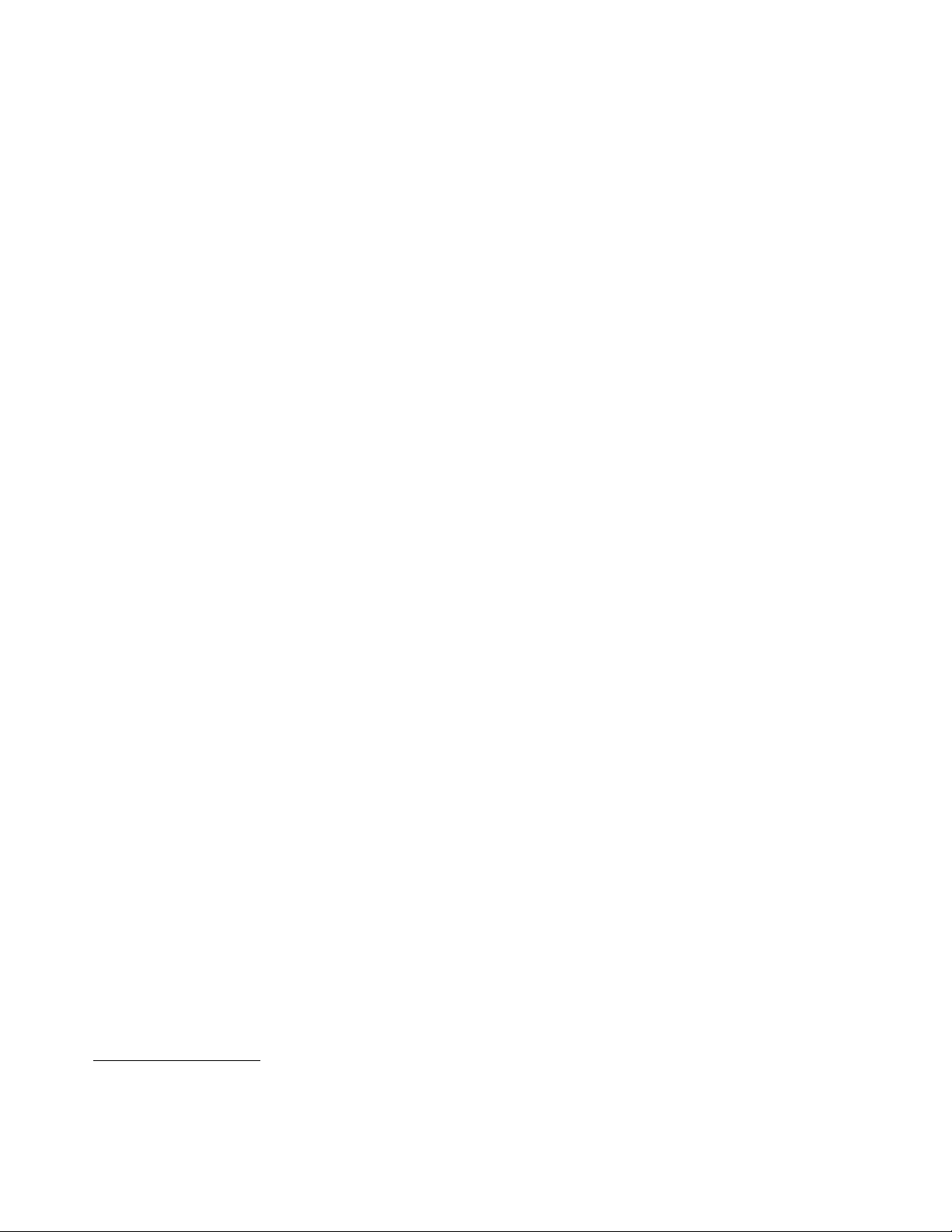
Sistemaoperativopreinstallato
Ilcomputerèpreinstallatoconunodeiseguentisistemioperativi:
•SistemaoperativoMicrosoftWindows7
•SistemaoperativoMicrosoftWindows8
•SistemaoperativoMicrosoftWindows8.1
Sistemioperativi,certificatioverificatiperlacompatibilità
•Linux
®
1
(variaconilmodello)
1.Isistemioperativielencatidiseguitosonostaticertificatioverificatiperlacompatibilitàalmomentodellastampadella
presentepubblicazione.Successivamenteallapubblicazionedelmanuale,èpossibilecheLenovoabbiaverificatola
compatibilitàdialtrisistemioperativiconilcomputer.Questoelencoèsoggettoamodifiche.Perdeterminareseè
statacertificataoverificatalacompatibilitàdiunsistemaoperativo,visitareilsitoWebdelproduttoreditalesistema.
4Guidaperl'utenteThinkCentreM93z
Page 17
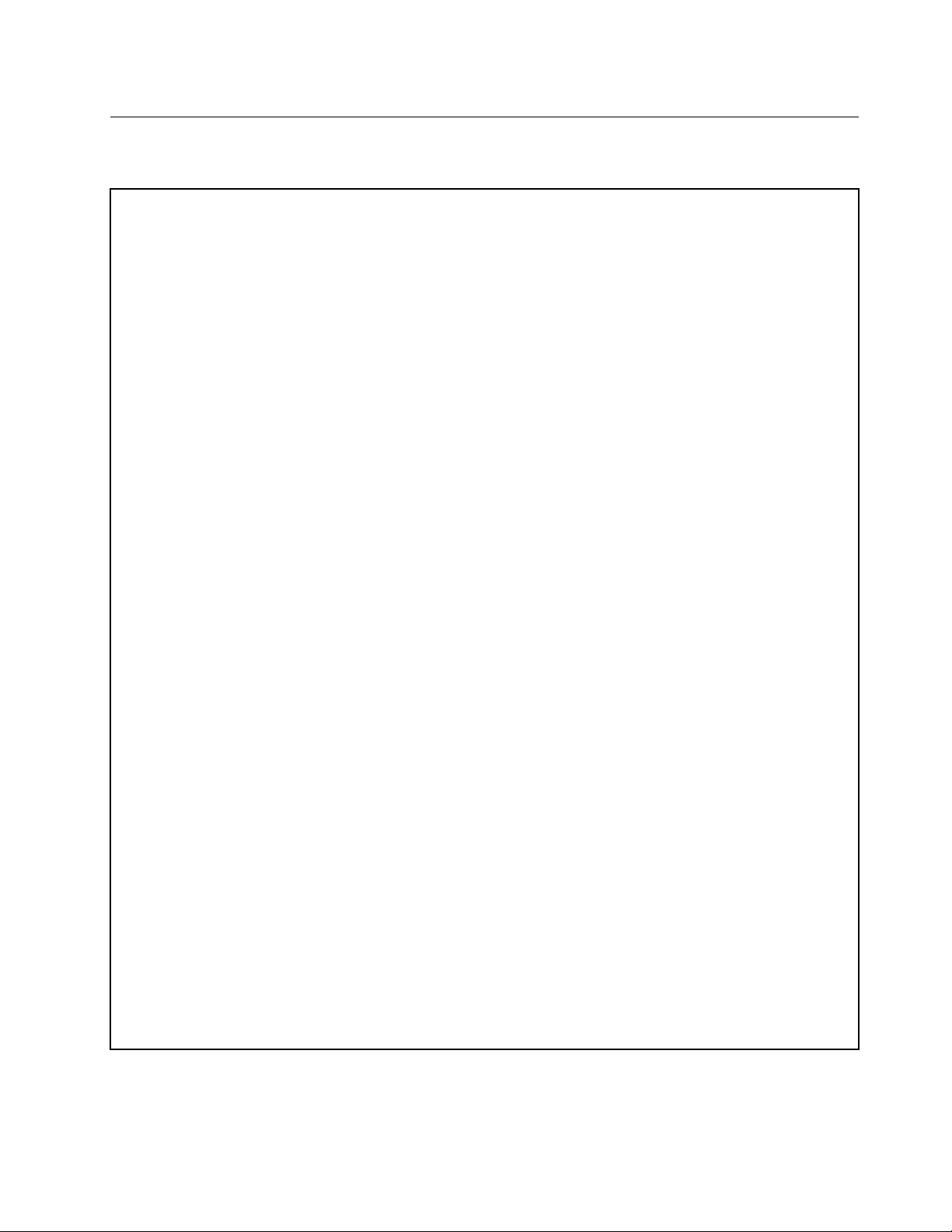
Specifiche
Questasezioneelencalespecifichefisicheperilcomputer.
Dimensioni(nostand)
•Modellitouch:
Larghezza:568mm
Altezza:401mm
Profondità:67,6mm
•Modellinontouch:
Larghezza:568mm
Altezza:401mm
Profondità:67mm
Peso(nostand)
•Modellitouch:
Configurazionemassimafornita:10,14kg
•Modellinontouch:
Configurazionemassimafornita:8,60kg
Ambiente
•Temperatura:
Sistemaacceso:da10°Ca35°C
Conservazionenell'imballaggiooriginale:da-40°Ca60°C
Conservazionesenzaimballaggio:da-10°Ca60°C
•Umidità:
Sistemaaccesso:da20%a80%(senzacondensa)
Conservazione:da20%a90%(senzacondensa)
•Altitudine:
Sistemaacceso:da-15,2a3.048m
Conservazione:da-15,2a10.668m
Alimentazioneelettrica
•Tensioneiningresso:
–Intervalloinferiore:
Minimo:100VCA
Massimo:127VCA
Frequenzadiingresso:50/60Hz
–Intervallosuperiore:
Minimo:200VCA
Massimo:240VCA
Frequenzadiingresso:50/60Hz
Capitolo1.Panoramicasulprodotto5
Page 18

ProgrammiLenovo
NelcomputersonopreinstallatiprogrammiLenovoperconsentirelosvolgimentodioperazioniinmodopiù
sempliceesicuro.AsecondadelsistemaoperativoWindowspreinstallato,iprogrammipotrebberovariare.
AccessoaiprogrammiLenovonelsistemaoperativoWindows7
ÈpossibileaccedereaiprogrammiLenovonelsistemaoperativoWindows7tramitelafunzioneRicerca
diWindowsoppuredalPannellodicontrollo.Ilnomedell'iconavisualizzatoneirisultatidellaricercaonel
Pannellodicontrollopotrebbeesserediversodalnomedelprogramma.Unprogrammapuòesserericercato
inbasealsuonomeoalnomedell'icona,comeillustratonellatabellaProgrammiLenovodisponibilinel
sistemaoperativoWindows7.
Nota:Senonsitrovailprogrammadesiderato,aprireilprogrammaLenovoThinkVantage
®
Toolspertrovare
l'iconadisattivatadelprogramma.Perinstallareilprogramma,faredoppioclicsull'iconacorrispondente.
PeraccedereaiprogrammiLenovomedianteWindowsSearch,procederenelmodoseguente:
1.FareclicsulpulsanteStartedigitareilnomedelprogrammaodell'iconanellacaselladiricerca.
2.Individuareilprogrammainbasealsuonomeoalnomedell'icona,quindifareclicsulprogramma
peravviarlo.
PeraccedereaiprogrammiLenovodalPannellodicontrollo,procederenelmodoseguente:
Nota:AlcuniprogrammiLenovopotrebberononesserevisualizzatinelPannellodicontrollo.Perricercare
questiprogrammi,utilizzarelafunzioneRicercadiWindows.
1.FareclicsuStart➙Pannellodicontrollo.ModificarelavistadelPannellodicontrollodaCategoriaa
IconegrandioIconepiccole.
2.Individuareilprogrammainbasealnomedell'icona,quindifareclicsulprogrammaperavviarlo.
NellaseguentetabellasonoelencatiiprogrammidisponibilinelsistemaoperativoWindows7.
Nota:Inbasealmodellodicomputer,alcuniprogrammiLenovopotrebberononesseredisponibili.
Tabella1.ProgrammiLenovodisponibilinelsistemaoperativoWindows7
NomeprogrammaNomeicona
CommunicationsUtility
FingerprintManagerProo
ThinkVantageFingerprintSoftware
LenovoBluetoothLockLenovoBluetoothLock
LenovoReachLenovoReach
LenovoSHAREitLenovoSHAREit
LenovoSolutionCenter
LenovoThinkVantageToolsLenovoThinkVantageT ools
PasswordManagerLenovo-Protezionepassword
PCCloudManagerPCCloudManager
PowerManager
RecoveryMedia
RescueandRecovery
®
Lenovo-Videoconferenza
Lenovo-FingerprintManagerProoLenovo-Lettorediimprontedigitali
Lenovo-Diagnosticaestatodelsistema
Lenovo-Comandialimentazione
Lenovo-FactoryRecoveryDisksoCreasupportidiripristino
Lenovo-EnhancedBackupandRestore
6Guidaperl'utenteThinkCentreM93z
Page 19

Tabella1.ProgrammiLenovodisponibilinelsistemaoperativoWindows7(continua)
NomeprogrammaNomeicona
SystemUpdate
ViewManagementUtilityLenovo-ViewManagementUtility
Lenovo-Aggiornamentoedriver
AccessoaiprogrammiLenovonelsistemaoperativoWindows8o Windows8.1
SesulcomputerèpreinstallatoilsistemaoperativoWindows8oWindows8.1,èpossibileaccedereai
programmiLenovoprocedendoinunodeiseguentimodi:
•NelsistemaoperativoWindows8,premereiltastodiWindowsperaccedereallaschermataStart.Fare
clicsuunprogrammaLenovoperavviarlo.Senonèpossibiletrovareilprogrammanecessario,spostareil
cursorenell'angoloinaltoadestradelloschermopervisualizzareleiconapromemoria.Quindifareclic
sull'iconapromemoriaCercaperricercareilprogrammadesiderato.
•NelsistemaoperativoWindows8.1,premereiltastodiWindows
FareclicsuunprogrammaLenovoperavviarlo.Senonèpossibiletrovareilprogrammanecessario,
fareclicsull'iconadellafreccianell'angoloinbassoasinistrapervisualizzarelaschermatadelle
applicazioni.Individuareilprogrammadesideratonell'elencodelleapplicazioniocercarloutilizzandola
caselladiricercadisponibilenell'angoloinaltoadestradellaschermata.
Asecondadelmodello,ilcomputersupportaalcunideiseguentiprogrammiLenovo:
•FingerprintManagerProoThinkVantageFingerprintSoftware
•LenovoBluetoothLock
•LenovoCompanion
•LenovoReach
•LenovoSettings
•LenovoSHAREit
•LenovoSolutionCenter
•LenovoSupport
•LenovoTools
•PasswordManager
•PCCloudManager
•PowerManager
•SystemUpdate
peraccedereallaschermataStart.
IntroduzioneaiprogrammiLenovo
QuestoargomentofornisceunabreveintroduzioneadalcuniprogrammiLenovo.
Nota:Inbasealmodellodicomputer,alcuniprogrammipotrebberononesseredisponibili.
•CommunicationsUtility(Windows7)
IlprogrammaCommunicationsUtilityfornisceunaposizionecentraleperleimpostazionidelmicrofonoe
dellafotocameraintegrati.Regolaleimpostazioniavanzateperlafotocameraeilmicrofonointegratiin
mododaottimizzarelefunzionidivideoconferenzaeVOIP.
•FingerprintManagerProoThinkVantageFingerprintSoftware(Windows7,Windows8eWindows
8.1)
Capitolo1.Panoramicasulprodotto7
Page 20
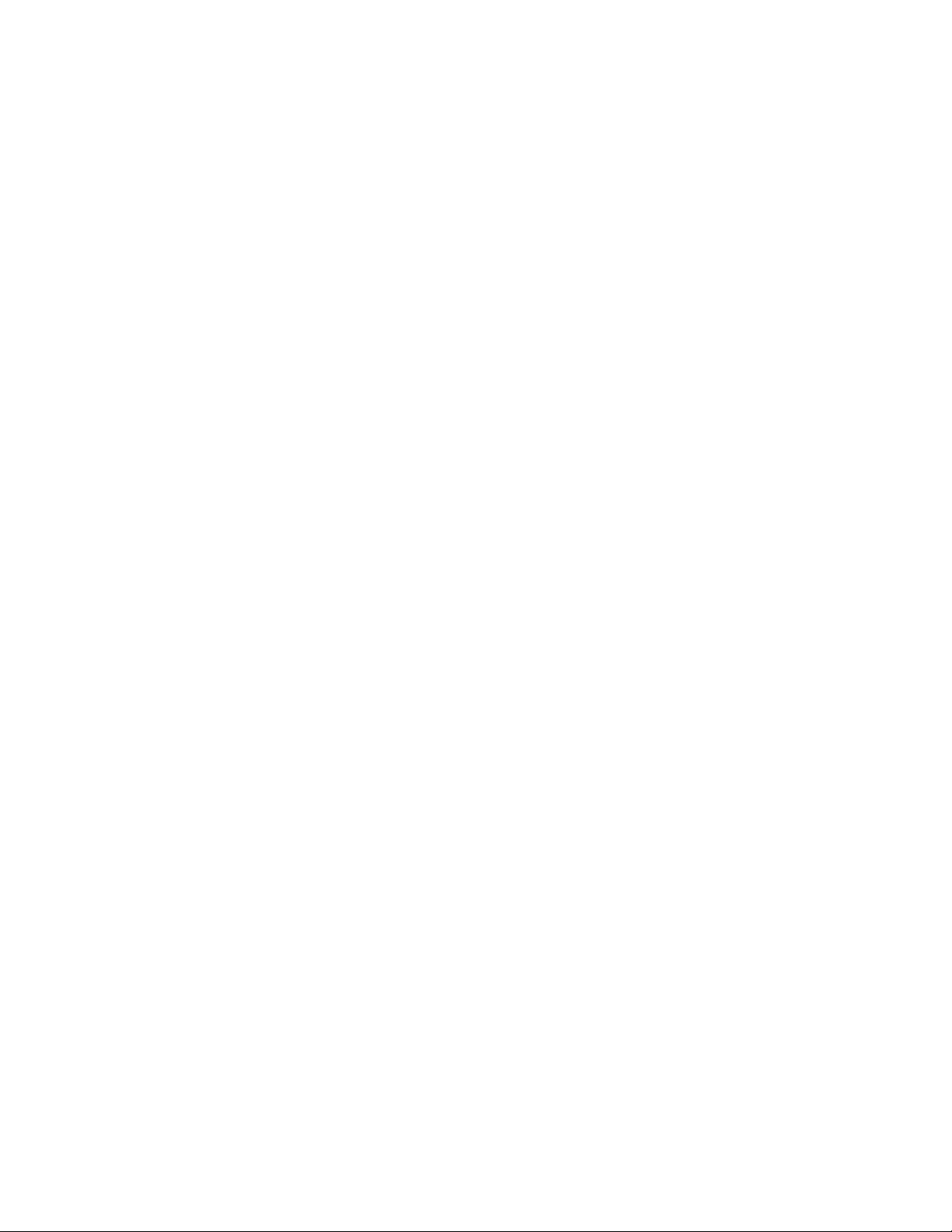
Illettorediimprontedigitaliintegrato,fornitoconalcunetastiere,consentediregistrarelapropriaimpronta
digitaleediassociarlaaunapassworddiaccensione,deldiscofissoediWindows.L'autenticazione
donimprontedigitalipuò,quindi,sostituirelepasswordedabilitarel'accessoutenteinmanierasemplice
esicura.Sualcunicomputer,èdisponibileunatastieraconlettorediimprontedigitali,chepuòanche
essereacquistatapercomputerchesupportanoquestaopzione.
•LenovoBluetoothLock(Windows7eWindows8.1)
IlprogrammaLenovoBluetoothLockconsentediutilizzareundispositivoBluetooth(adesempio
unosmartphone)comeunitàbasatasullaprossimitàperbloccareosbloccareautomaticamenteil
computer.RilevandoladistanzatrailcomputereildispositivoBluetoothpredefinitochesiportacon
sé,ilprogrammaLenovoBluetoothLockbloccaautomaticamenteilcomputerquandocisiallontanada
essoelosbloccanelmomentoincuisiènellesuevicinanze.Sitrattadiunmodosempliceperimpedire
l'accessononautorizzatoalcomputerqualoracisidimenticassedibloccarlo.
•LenovoCompanion(Windows8eWindows8.1)
ConilprogrammaLenovoCompanion,èpossibileottenereleinformazionisugliaccessoriperilcomputer,
visualizzareblogearticolisulcomputerericercarealtriprogrammiconsigliati.
•LenovoReach(Windows7,Windows8eWindows8.1)
UtilizzareilprogrammaLenovoReachpermigliorarel'esperienzacloud.LenovoReachconsentedirestare
sempreconnessiediaccedereatuttiglielementipreferitidiPC,smartphoneotablet.Diconseguenza,è
possibileaccedere,modificareecondividereifileovunque.ConLenovoReachèpossibileaggiungerei
serviziWebpreferitialdesktopclouderestareconnessiaisitiWebconilgestorepasswordcloud.
•LenovoSettings(Windows8eWindows8.1)
UtilizzareilprogrammaLenovoSettingspermigliorarel'utilizzodelPCattivandoilcomputerinunhotspot
portatile,configurandoleimpostazionidellafotocameraedell'audio,ottimizzandoleimpostazionidel
pianodialimentazioneecreandoegestendopiùprofilidirete.
•LenovoSHAREit(Windows7,Windows8eWindows8.1)
IlprogrammaLenovoSHAREitfornisceunmodorapidoesemplicepercondividerefileecartelletra
computer,smartphone,tabletosmartTVconilsistemaoperativoAndroidoWindowsinstallato.SHAREit
utilizzaqualsiasitipodireteoanchenessunaretepercondividerefileecartelle.
•LenovoSolutionCenter(Windows7,Windows8eWindows8.1)
IlprogrammaLenovoSolutionCenterconsenteditrovaresoluzionierisolverecosìiproblemidel
computer.Combinaleprovediagnostiche,laraccoltadiinformazionisulsistema,lostatodisicurezzaele
informazionidisupporto,nonchéisuggerimentieiconsigliperotteneremassimeprestazionidelsistema.
•LenovoSupport(Windows8eWindows8.1)
IlprogrammaLenovoSupportconsentediregistrareilcomputerconLenovo,controllarelostatodella
batteriaelacondizionedistatodelcomputer,scaricareevisualizzareimanualidell'utenteperil
computer,ottenereleinformazionisullagaranziadelcomputeredesaminareleinformazionisullaguida
esulsupporto.
•LenovoThinkVantageTools(Windows7)
IlprogrammaLenovoThinkVantageT oolsguidal'utenteadunhostdifontidiinformazioniefornisceun
accessosempliceavaristrumentiperconsentirelosvolgimentodioperazioniinmodopiùsemplicee
sicuro.
•LenovoT ools(Windows8eWindows8.1)
IlprogrammaLenovoToolsoffreall'utenteunhostdifontidiinformazioniefornisceunaccessosemplice
avaristrumentiperconsentirelosvolgimentodioperazioniinmodopiùsempliceesicuro.
•PasswordManager(Windows7,Windows8eWindows8.1)
IlprogrammaPasswordManageracquisisceeinserisceautomaticamenteleinformazionidiautenticazione
persitiWebeprogrammiWindows.
•PCCloudManager(Windows7eWindows8.1)
8Guidaperl'utenteThinkCentreM93z
Page 21
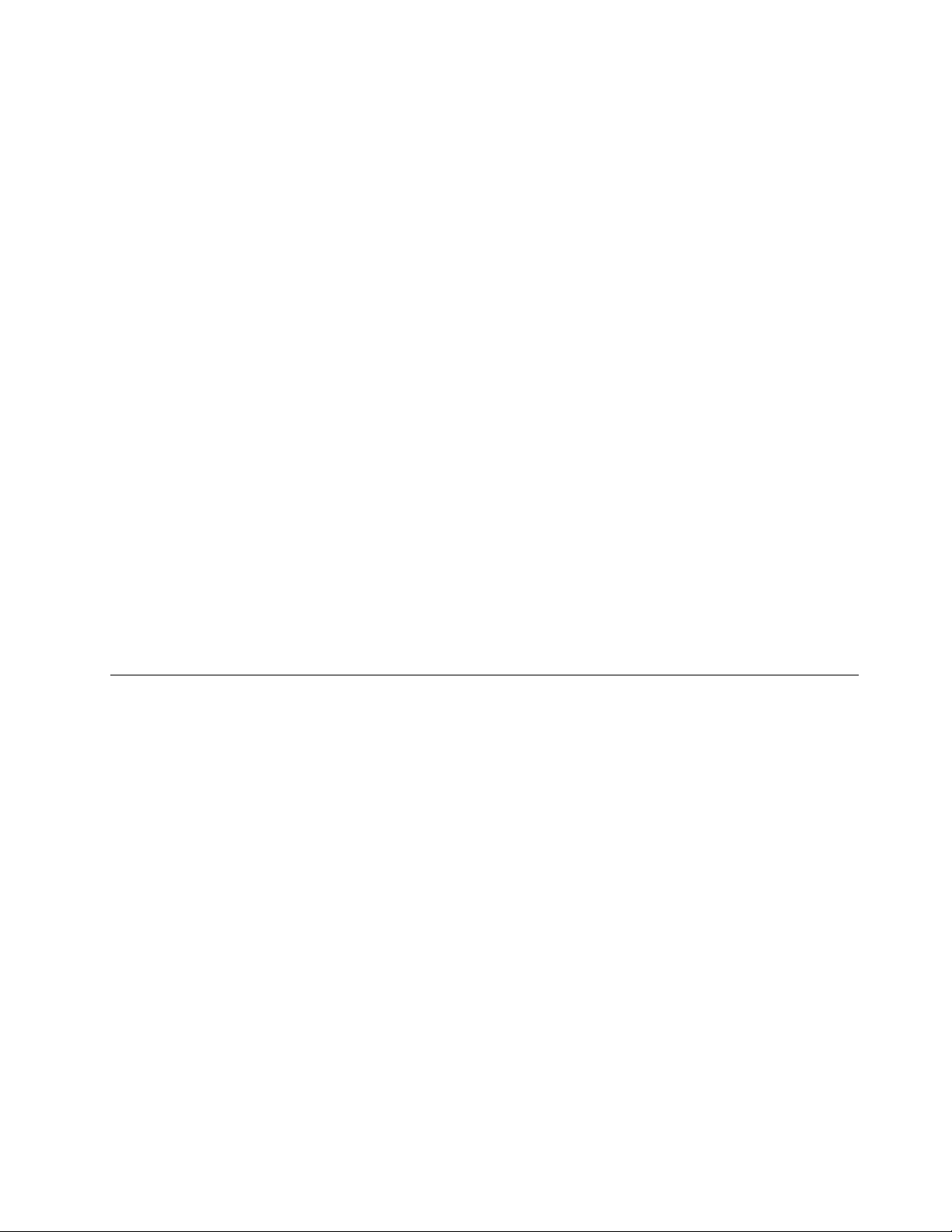
IlprogrammaPCCloudManager(PCM)consisteinunasoluzionebasatasubrowserperlagestione
deicomputerclient.IlprogrammaPCMèformatodaduecomponenti:PCMServerePCMClient.
PCMServerèinstallatosulcomputerdovel'amministratoresvolgeleattivitàdigestione,adesempiola
gestionedell'alimentazioneedellaprotezione.PCMClientèinstallatosuicomputerclientdagestire.
L'amministratorepuòaccedereaPCMServerpergestireicomputersucuièinstallatoPCMClient
tramiteunbrowserWeb.
•PowerManager(Windows7,Windows8eWindows8.1)
IlprogrammaPowerManagerconsenteunagestionedell'alimentazioneconveniente,flessibileecompleta
perilpropriocomputer.Consenteinoltrediregolareleimpostazionirelativeall'alimentazioneperottenere
ilmiglioreequilibriotraprestazionierisparmiodienergia.
•RecoveryMedia(Windows7)
IlprogrammaRecoveryMediaconsentediripristinareleimpostazionipredefiniteoriginalidelcontenuto
dell'unitàdiscofisso.
•RescueandRecovery(Windows7)
IlprogrammaRescueandRecoveryèunasoluzionediripristinoerecuperoinunsolopulsanteche
comprendeunaseriedistrumentidiripristinoautomaticoeconsenteagliutentididiagnosticarei
problemi,richiedereassistenzaeripristinarerapidamenteilsistemaaseguitodierrori,ancheincasodi
impossibilitàdiavviareilsistemaoperativoWindows.
•SystemUpdate(Windows7,Windows8eWindows8.1)
IlprogrammaSystemUpdateconsentedimantenereaggiornatoilsoftwarepresentenelcomputer,
scaricandoeinstallandopacchettidiaggiornamentosoftware(programmiLenovo,driverdidispositivo,
aggiornamentiUEFIBIOSealtriprogrammiditerzeparti).
•ViewManagementUtility(Windows7)
IlprogrammaViewManagementUtilityconsentediorganizzarefacilmentelefinestreaperte.Suddividelo
schermoinpiùpartieridimensionaeposizionalefinestreaperteinpartidiverseperconsentireilmigliore
utilizzodeldesktop.Ilprogrammainoltreèingradodilavoraresuipiùmonitorpermigliorarelaproduttività.
Posizioni
Questasezionefornisceinformazionicheconsentonodiindividuareiconnettorinellaparteanterioree
posterioredelcomputer,lepartidellaschedadisistemaeicomponentieleunitàinternedelcomputer.
Nota:Icomponentinelcomputerpotrebberoapparireleggermentediversidalleillustrazioni.
Capitolo1.Panoramicasulprodotto9
Page 22

Posizionediconnettori,controllieindicatorinellaparteanterioredel computer
Figura1“Posizionidiconnettori,controllieindicatorinellaparteanteriore”apagina10mostralaposizione
deiconnettori,deicontrolliedegliindicatorinellaparteanterioredelcomputer.
Figura1.Posizionidiconnettori,controllieindicatorinellaparteanteriore
Tabella2.Inmodalitàcomputereinmodalitàmonitor
1Microfoniintegrati(facoltativi)2Sensoredellaluceambientale(facoltativo)
3Indicatorediattivitàdellafotocameraintegrata(facoltativo)
5Fotocameraintegrata(facoltativa)6Controllodiattivazione/disattivazionedelmicrofono
7Controlloaumentodelvolume(modalitàcomputer)8Controlloriduzionedelvolume(modalitàcomputer)
9Interruttoremodalitàmonitor/computer
11Indicatorediaccensione
13Indicatorediattivazione/disattivazionemicrofono
4Indicatorediscorrimentoperilcontrollodello
schermoprotettivodellafotocameraintegrata
(facoltativo)
(modalitàcomputer)
10Pulsantediaccensione
12Indicatorediattivitàunitàdiscofisso
Nota:Gliindicatori3,11,12e13sonovisibilisoloquandosonoaccesi.
10Guidaperl'utenteThinkCentreM93z
Page 23
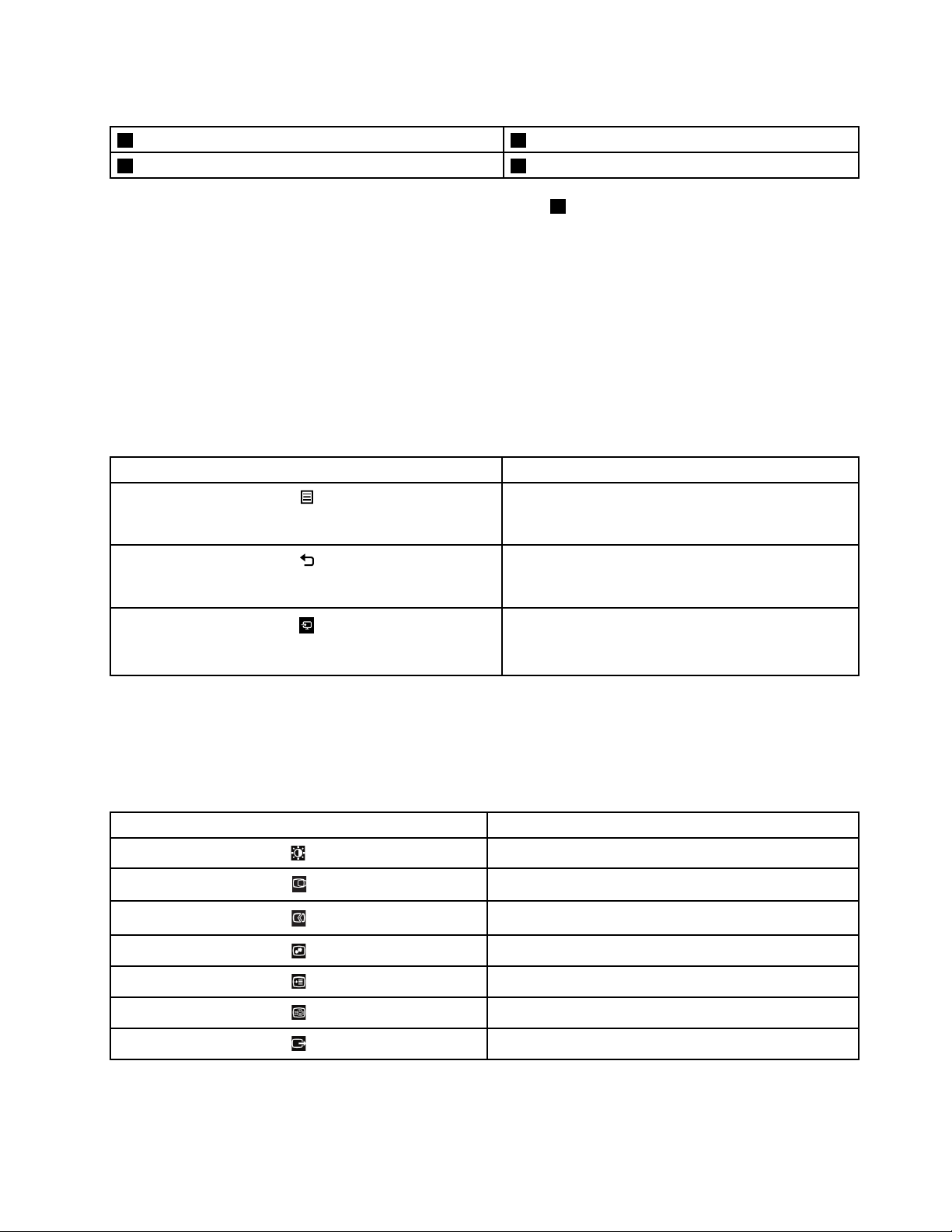
Tabella3.InOnScreenDisplay(OSD)
6PulsantediuscitaOSD7ControlloluminositàosinistroOSD
8ControlloriduzioneluminositàodestroOSD9PulsantediattivazioneOSD
Nota:PervisualizzareilmenuOSD,tenerepremutoilpulsante9peralmenotresecondi.Èpossibile
visualizzareeutilizzareilmenuOSDsiainmodalitàcomputersiainmodalitàmonitor.
Utilizzodelcomputerinmodalitàmonitor
Ilcomputerpuòfunzionareinduemodalità:computeromonitor.Inquestasezionesonoriportatele
istruzioniperutilizzareilcomputerinmodalitàmonitor.
Perutilizzareilcomputerinmodalitàmonitor,ènecessarioavereunsecondocomputer.Collegare
un'estremitàdelcavoVGAalconnettoreVGAINsulretrodelcomputerel'altraestremitàalconnettoreVGA
sulsecondocomputer.Utilizzarel'interruttoremodalitàmonitor/computernellapartedestradelcomputer
perpassaredallamodalitàcomputerallamodalitàmonitoreviceversa.
Laseguentetabellamostraipulsantiutilizzabiliquandoilcomputerfunzionainmodalitàmonitor.
NomeiconaDescrizionedellafunzione
PervisualizzareilmenuOSD,tenerepremutoquesto
MenuOSD
pulsanteperalmenotresecondi.
Annullaun'operazioneoescedalmenuOSD.
Annulla/Esci
Consentealcomputerdipassaredallamodalità
Interruttoremodalitàmonitor/computer
computerallamodalitàmonitoreviceversa.
AccessoaOnScreenDisplay(OSD)
ÈpossibileaccederealmenuOSDsiainmodalitàcomputersiainmodalitàmonitor.Peraccederealmenu
OSD,tenerepremutoilpulsanteOSDperalmenotresecondi.
LatabellaseguentemostraleiconedelmenuprincipaleOnScreenDisplay(OSD).
IconaLivello1NomeiconaLivello1
Luminosità/Contrasto
Posizionedell'immagine
Configurazioneimmagine
Proprietàdell'immagine
Opzioni
Impostazioniavanzate
UtilizzodelmenuOSD
Diseguitovengonopresentateleiconeperl'utilizzodelmenuOSD.
Esci
Capitolo1.Panoramicasulprodotto11
Page 24
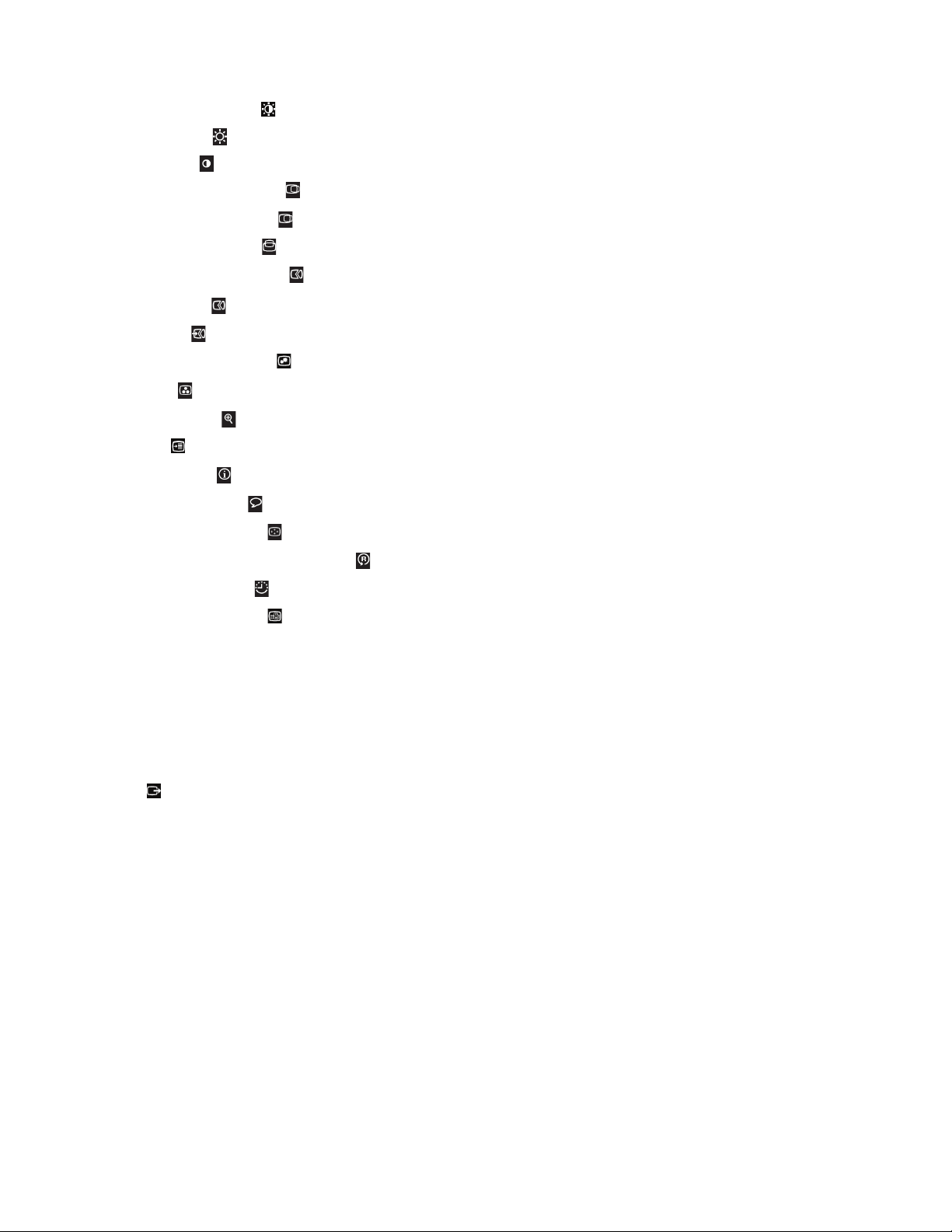
•Luminosità/Contrasto
–Luminosità:regolalaluminositàcomplessivadelloschermo(soloinmodalitàmonitor).
–Contrasto:regolaladifferenzatraleareeluminoseequellescure.
•Posizionedell'immagine
–Posizioneorizzontale:spostal'immagineasinistraodestra.
–Posizioneverticale:spostal'immaginesuogiù.
•Configurazioneimmagine
–Automatico:ottimizzal'immagine(dimensioni,posizione,faseeorologio).
–Manuale:ottimizzamanualmentel'immagine(faseeorologio).
•Proprietàdell'immagine
–Colore:regolal'intensitàdelrosso,delverdeedelblu.
–Adattamento:espandel'immagineaschermointero.
•Opzioni
–Informazioni:visualizzalarisoluzione,lafrequenzadiaggiornamentoeidettaglidelprodotto.
–Linguadelmenu:modificalalinguadelmenu.
–Posizionedelmenu:modificalaposizionedelmenu.
–Impostazionipredefiniteoriginali
–Accessofacilitato
:modificaleimpostazioniditimeoutdelmenu.
:ripristinaleimpostazionioriginalidelmonitor.
•Impostazioniavanzate
–Ctrl+Alt+Del:visualizzailmenudiriavviodelsistema.
–Modalitàdidebug:visualizzaleinformazionididebugdopoilriavviodelcomputer(soloperpersonale
diassistenzaqualificatoLenovo).
Nota:perimpostazionepredefinita,questafunzioneèdisabilitataperconsentirealcomputerdi
funzionarecorrettamente.
–InterruttoreLED:consentediaccendereespegnereiLED.
•Esci:consentediusciredalmenuOSD.
12Guidaperl'utenteThinkCentreM93z
Page 25

Posizionedeiconnettorisulretrodelcomputer
Figura2“Posizioniconnettoreposteriore”apagina13mostralaposizionedeiconnettoripresentinelretro
delcomputer.Alcuniconnettoripostisullaparteposterioredelcomputerhannodeicoloricodificatiper
semplificareilcollegamentodeicavi.
Figura2.Posizioniconnettoreposteriore
1Unitàottica(facoltativa)2ConnettoremousePS/2(facoltativo)
3ConnettorepertastieraPS/2(facoltativo)4Connettoreseriale(facoltativo)
5Connettoredelcavodialimentazione6Slotdelbloccodisicurezza
7ConnettoreEthernet8ConnettoreDisplayPortinuscita
9ConnettoredientrataVGA10ConnettoriUSB3.0(4)
11SlotExpressCard(facoltativo)12Slotperlettoreschede(facoltativo)
13ConnettoreUSB3.0(consupportoricaricaUSB)14Connettorepercuffie(notoanchecomeconnettore
audiocombinato)
15Connettoremicrofono16ConnettoreUSB3.0
Capitolo1.Panoramicasulprodotto13
Page 26
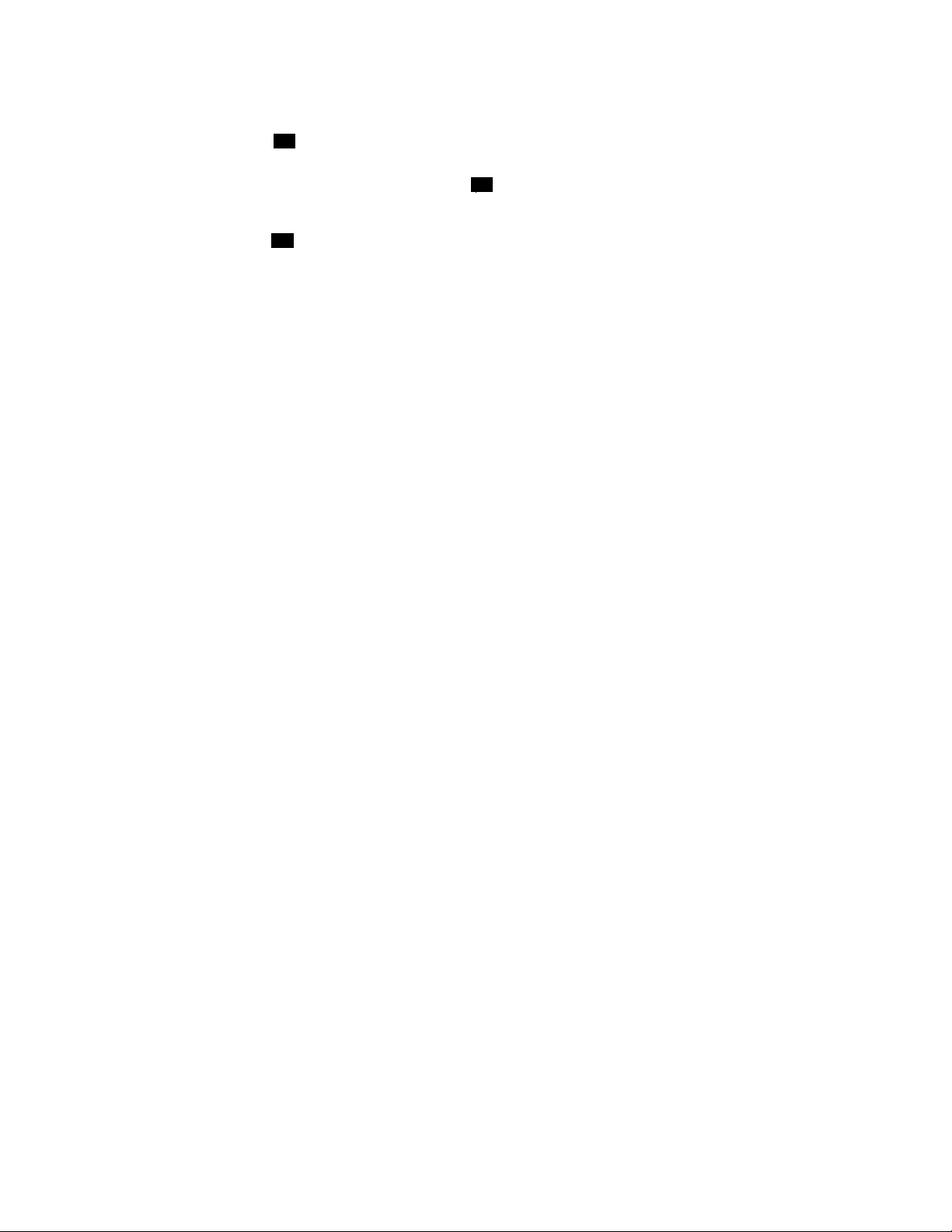
Note:
•Ilconnettorepercuffie
14supportaunacuffiaintegrataconilmicrofonoenonsupportamicrofoni
convenzionali.
•Perimpostazionepredefinita,ilconnettoreUSB3.013consentedicaricaredispositividigitalimobilie
smartphonequandoilcomputerèinmodalitàSospensione,Ibernazioneospento.
Loslotdellettoreschede12èperlettorischede11in1chesupportanoleseguentischede:
•SchedaExtremeDigitalPicture(x-D)ditipoH
•SchedaExtremeDigitalPicture(x-D)ditipoM
•MemoryStick(MS)
•MSPRO
•MultiMediaCard(MMC)
•MultiMediaCard-cellulare(MMC-cellulare)
•MultiMediaCard-plus(MMC-plus)
•Reduced-SizeMultiMediaCard(RS-MMC)
•SchedaSD(SecureDigital)
•SchedaSDXC(SecureDigitaleXtended-Capacity)
•SchedaSDHC(SecureDigitalHigh-Capacity)
ConnettoreDescrizione
ConnettoreDisplayPortinuscita
ConnettoreEthernetUtilizzatopercollegareuncavoEthernetperunareteLAN(localareanetwork).
Connettorepercuffie(noto
anchecomeconnettoreaudio
combinato)
Connettoremicrofono
ConnettorepertastieraPS/2
(facoltativo)
ConnettoremousePS/2
(facoltativo)
Connettoreseriale
ConnettoreUSB3.0UtilizzatopercollegareundispositivocherichiedeunconnettoreUSB2.0o3.0;ad
ConnettoreVGAinentrataUtilizzatopercollegareunmonitorVGAoaltreperiferichecheutilizzanoun
Utilizzatopercollegareunmonitoradalteprestazioni,unmonitorconazionamento
direttooaltridispositivicheutilizzanounconnettoreDisplayPort.
Nota:perutilizzareilcomputersecondoilimitiFCCdiclasseB,utilizzareuncavo
Ethernetdicategoria5.
Utilizzatopercollegarecuffieauricolarisupportatealcomputer,alfinediregistrare
audio,utilizzaresoftwarediriconoscimentovocaleoascoltaremusicaoaltro
senzadisturbare.
Utilizzatopercollegareunmicrofonoalcomputerquandosidesideraregistrare
suoniosesiutilizzanodeisoftwarediriconoscimentovocale.
UtilizzatopercollegareunatastieracheutilizzaunconnettorepertastieraPS/2.
Utilizzatopercollegareunmouse,untrackballounaltrodispositivodipuntamento
cheutilizzaunconnettorepermousePS/2.
Utilizzatopercollegareunmodemesterno,unastampanteserialeoaltridispositivi
cheutilizzanounconnettoreserialea9pin.
esempio,unatastiera,unmouse,unoscanner,unastampanteounPDA(Personal
DigitalAssistant).IconnettoriUSB3.0fornisconovelocitàditrasmissioneelevate
perridurreiltemponecessarioallatrasmissionedeidati.
connettoremonitorVGA.
14Guidaperl'utenteThinkCentreM93z
Page 27
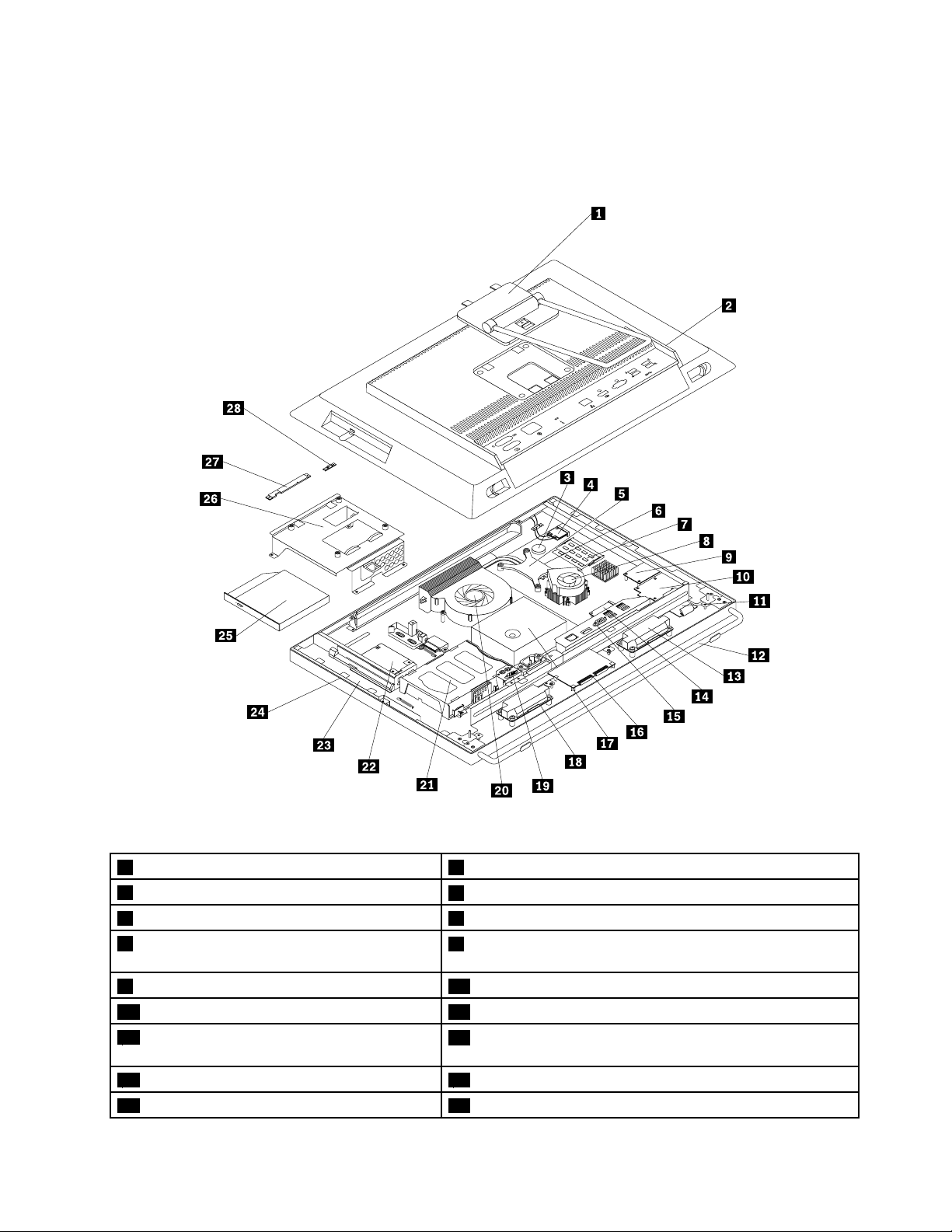
Posizionedeicomponenti
Figura3“Posizionideicomponenti”apagina15mostralaposizionedeivaricomponentidelcomputer.Per
rimuovereilcoperchiodelcomputer,consultare“Rimozionedelcoperchiodelcomputer”apagina48.
Figura3.Posizionideicomponenti
1Sostegnodelframeodelmonitor(facoltativo)2Coperchiodelcomputer
3Batteria
5Dispersoredicalore6Microprocessore
7Modulidimemoria
4ModuloschedaWi-Fi(facoltativo)
8AssiemeventoleedissipatoredicaloreperGPU(graphics
processingunit)(facoltativo)
9Lettorescheda(facoltativo)10ExpressCard(facoltativo)
11Schedadicontrollotouchpanel(facoltativa)12Supportoframe(facoltativo)
13Altoparlanteinterno
14UnitàSSDmSA T A(supportaancheunaschedaPCIExpress
x1MiniCardconalcunelimitazioni)
15AssiemediI/Oposteriore16Schedadicontrollotouchpanel(facoltativa)
17Assiemealimentatori18Altoparlanteinterno
Capitolo1.Panoramicasulprodotto15
Page 28

19ConnettoriPS/2eassiemeporteseriali
20Ventoladelmicroprocessore
posteriori(facoltativi)
21Unitàdiscofisso22Schedadiconversione
23StaffaLCD(liquidcrystaldisplay)24PannelloLCD
25Unitàottica(facoltativa)26StaffadimontaggioVESA
®
(VideoElectronicsStandards
Association)
27Fotocameraintegrataconmicrofono
28Sensoreluce(facoltativo)
(facoltativa)
Identificazionedeicomponentisullaschedadisistema
Figura4“Posizionideicomponentisullaschedadisistema”apagina16mostraleposizionideicomponenti
sullaschedadisistema.
Figura4.Posizionideicomponentisullaschedadisistema
1Microprocessore
2CavallottoClearCMOS/(ComplementaryMetalOxide
Semiconductor)/Recovery
3Batteria
5Connettorefotocameraintegrata6Connettoresensoreilluminazione*
7Slotdimemoria(2)8JumperME(ManagementEngine)disabilitato
9Connettoreconsensoretermico10Connettorelettoreschede
11Connettorealtoparlanteinterno12ConnettoreExpressCard*
4SlotperschedaMini-PCIExpressx1
16Guidaperl'utenteThinkCentreM93z
Page 29
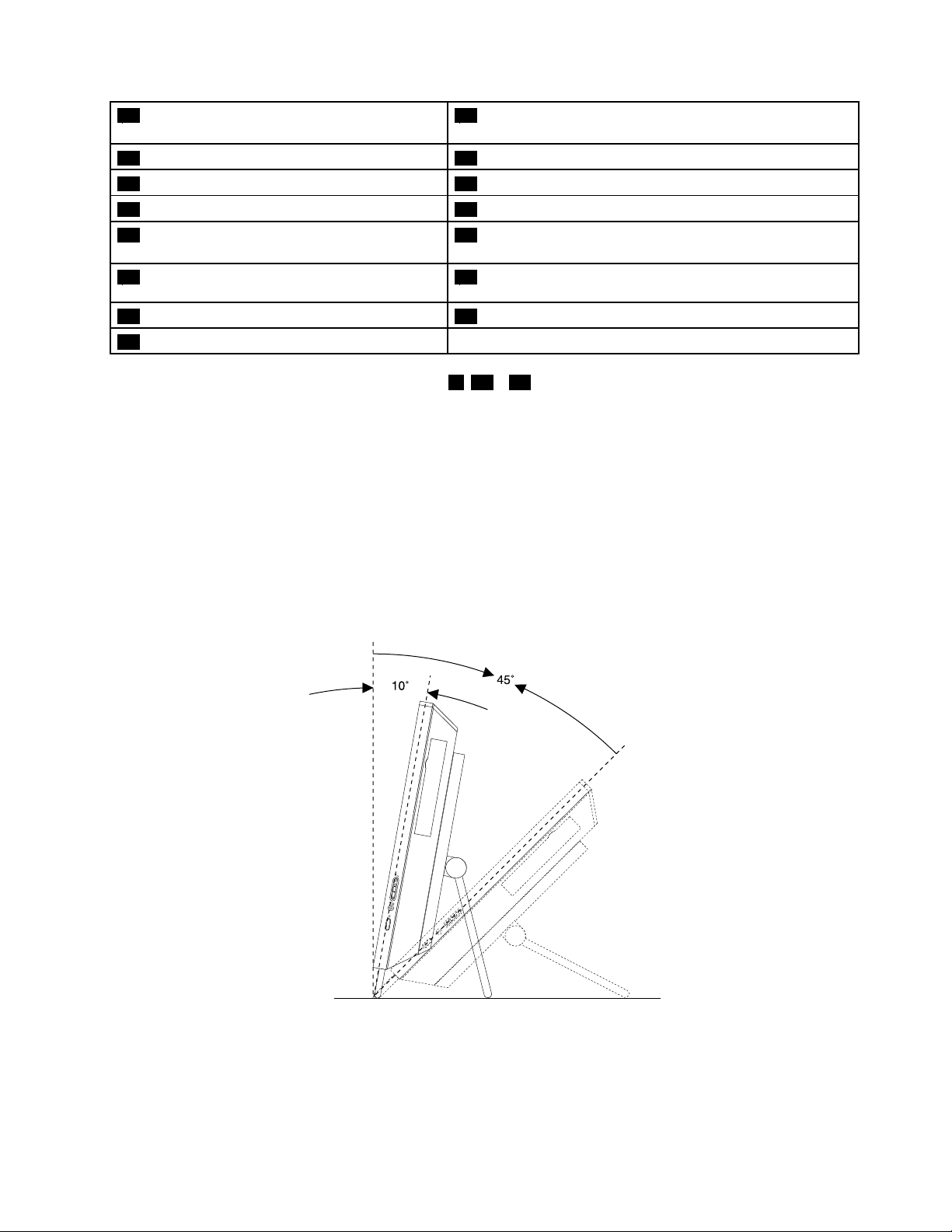
13Connettoredisplay14SlotunitàSSDmSATA(supportaancheunaschedaPCI
Expressx1MiniCardconalcunelimitazioni)
15SlotassiemediI/Oposteriore16ConnettoreLEDanteriore
17Connettoreschedadicontrollotouchpanel*18Connettorepannellodicontrolloanteriore
19Connettoreseriale20Connettorecavomouseetastiera
21ConnettoredialimentazioneSATA22ConnettoreSATA3.0(perlaconnessionedell'unitàdisco
fisso)
23Connettoredialimentazioneschedadi
conversione
25ConnettoreventolaGPU(facoltativo)26Connettoredialimentazionea14pin
27Connettoredellaventoladelmicroprocessore
24ConnettoreSATA3.0(perilcollegamentodell'unitàottica,
dell'unitàdiscofissosecondariaodell'unitàSSDsecondaria)
Nota:*indicacheicomponentichecolleganoa6,12e17sonodisponibilisolosualcunimodelli.
Regolazionedelsostegnoframe
Ilcomputerpotrebbeesserefornitoconunsostegnoframeutilizzabileperregolareilcomputernella
posizionepiùconfortevole.Aprireilsupportoeregolarelaposizionedelcomputerconunangolocompreso
tra10°e45°comemostratonellafiguradiseguito.
Nota:ilsostegnoframeèdisponibilesoloinalcunimodelli.
ATTENZIONE:
Verificarechel'angolosiadialmeno10°dallaverticale;incasocontrario,ilcomputerpotrebbe
nonesserestabileecadere.
Figura5.Regolazionedelsostegnoframe
Capitolo1.Panoramicasulprodotto17
Page 30

Regolazionedelsupportodelmonitor
Ilcomputerpotrebbeesserefornitoconunsostegnomonitorutilizzabileperregolareilcomputernella
posizionepiùconfortevole.
Èpossibileregolarelaposizionedelcomputerconunangolocompresotra5°nellaparteanterioree45°
nellaparteposteriore,comemostratonellafiguradiseguito.
Figura6.Regolarelaposizioneverticaledelcomputersullaparteanterioreoposteriore.
18Guidaperl'utenteThinkCentreM93z
Page 31

Èpossibileregolarel'altezzadelsupportomonitorentrounalunghezzadi110,00mm(4,33pollici),come
mostratonellafiguradiseguito.
Nota:Altezzadelcomputerconilsupportomonitor:tra441,20mm(17,37pollici)e551,2mm(21,70pollici)
Figura7.Regolazionedell'altezzadelsupportodelmonitor
Èpossibileruotareilcomputerconunangolodi45°asinistrae45°adestra,comemostratonellafigura
diseguito.
Figura8.Rotazionedelcomputerasinistraoadestra
Capitolo1.Panoramicasulprodotto19
Page 32
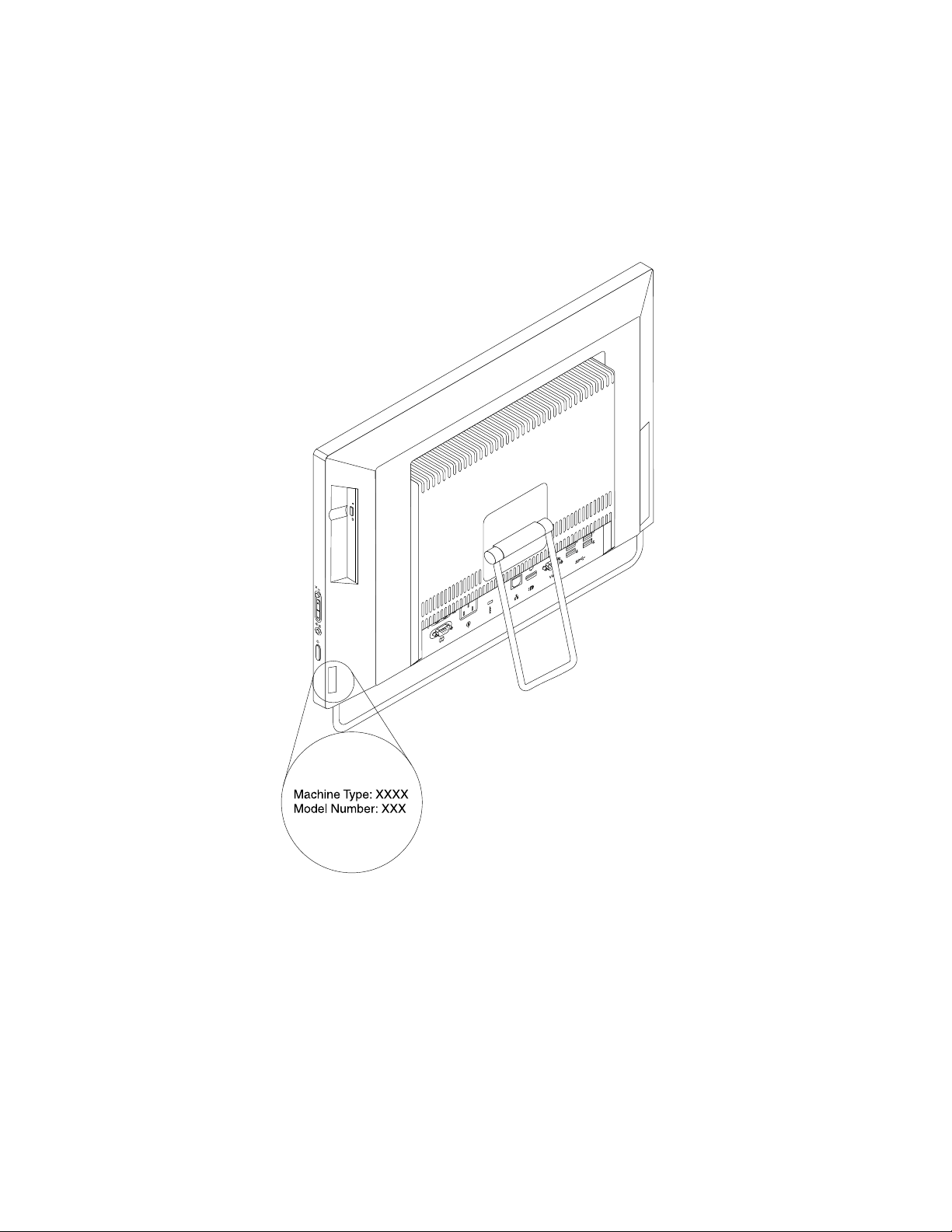
Tipodicomputeremodello
L'etichettaindicanteiltipodicomputereilmodelloidentificailcomputer.Quandosicontattal'assistenza
tecnicaLenovo,iltipoeilmodellodelcomputerconsentonoaitecnicidelsupportodiidentificareilcomputer
efornireunserviziopiùrapido.
Diseguitoèriportatounesempiodietichettaconiltipoeilmodellodelcomputer.
Figura9.Tipodicomputeremodello
20Guidaperl'utenteThinkCentreM93z
Page 33
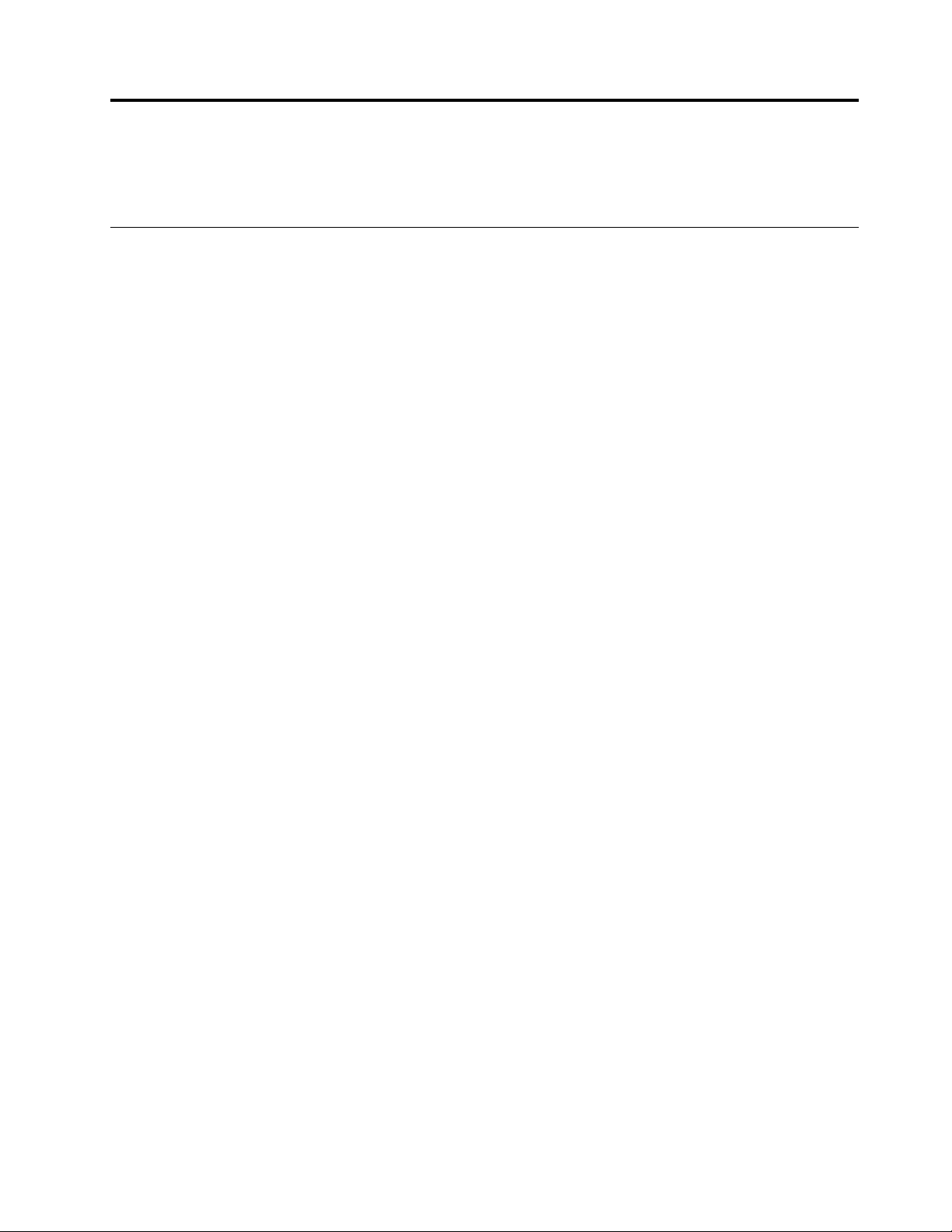
Capitolo2.Utilizzodelcomputer
Questocapitolofornisceinformazionisull'utilizzodialcunicomponentidelcomputer.
Domandefrequenti
Diseguitosonoriportatialcuniconsiglicheconsentirannol'ottimizzazionedell'utilizzodelcomputer.
LaGuidaperl'utenteèdisponibileinun'altralingua?
Laguidaperl'utenteèdisponibileinvarielinguenelsitoWebdelsupportoLenovoall'indirizzo:
http://www.lenovo.com/UserManuals
Dovesitrovanoidischidiripristino?
Lenovofornisceunprogrammacheconsentedicreareidischidiripristino.Perinformazionidettagliatesulla
creazionedidischidiripristino,vedere“Creazionedisupportidiripristino”apagina81
Inoltre,incasodierroredeldiscofisso,èpossibileordinareidischiProductRecoveryalCentrodiassistenza
clientiLenovo.PerinformazionisucomecontattareilCentroassistenzaclienti,vedereCapitolo11“Richiesta
diinformazioni,supportoeassistenza”apagina123.PrimadiutilizzareidischiProductRecovery,fare
riferimentoalladocumentazionefornitaconidischi.
Attenzione:unpacchettodidischiProductRecoverypuòcontenerepiùdischi.Verificarechetuttiidischi
sianodisponibiliprimadiiniziareilprocessodiripristino.Duranteilprocessodiripristinopotrebbeessere
richiestodicambiaredisco.
.
DovepossotrovareistruzionisulsistemaoperativoWindows?
IlsistemadiinformazioniGuidaesupportotecnicodiWindowscontieneinformazionidettagliatesull'utilizzo
delsistemaoperativoWindowspersfruttarealmeglioilpropriocomputer.PeraccederealsistemaGuidae
supportotecnicodiWindows,effettuareunadelleseguentioperazioni:
•NelsistemaoperativoWindows7,fareclicsuStart➙Guidaesupportotecnico.
•NelsistemaoperativoWindows8oWindows8.1,spostareilpuntatorenell'angoloinaltoadestraoin
bassoadestradelloschermopervisualizzaregliaccessi.Successivamente,fareclicsuImpostazioni
➙Guida.Inoltre,ilsistemaoperativoWindows8.1fornisceunaGuidacheèpossibileaprirenella
schermataStartoinquelladelleapplicazioni.
ÈpossibilemodificareiltipodiavviodiWindows8.1inmodochevengavisualizzatoildesktop
olaschermataStart?
NelsistemaoperativoWindows8.1,èpossibileconfigurareilcomputerinmodochevengavisualizzato
ildesktopolaschermataStartperimpostazionepredefinita.PervisualizzarelaschermataStartper
impostazionepredefinita,procederenelseguentemodo:
1.Neldesktop,spostareilpuntatoredelmousesullabarradelleapplicazioninellaparteinferioredello
schermoefareclicconilpulsantedestrodelmousesullabarradelleapplicazioni.
2.FareclicsuProprietà.Vienevisualizzatalafinestradelleproprietàdinavigazioneedellabarradelle
attività.
3.NellaschedaNavigazione,individuarelasezioneSchermataStartedeffettuareunadelleseguenti
operazioni:
•Perimpostareildesktopcomeschermatadiavviopredefinita,selezionarelacaselladicontrollo
MostraildesktopinvecedellaschermataStartall'accessooallachiusuraditutteleappin
unaschermata.
©CopyrightLenovo2013,2014
21
Page 34
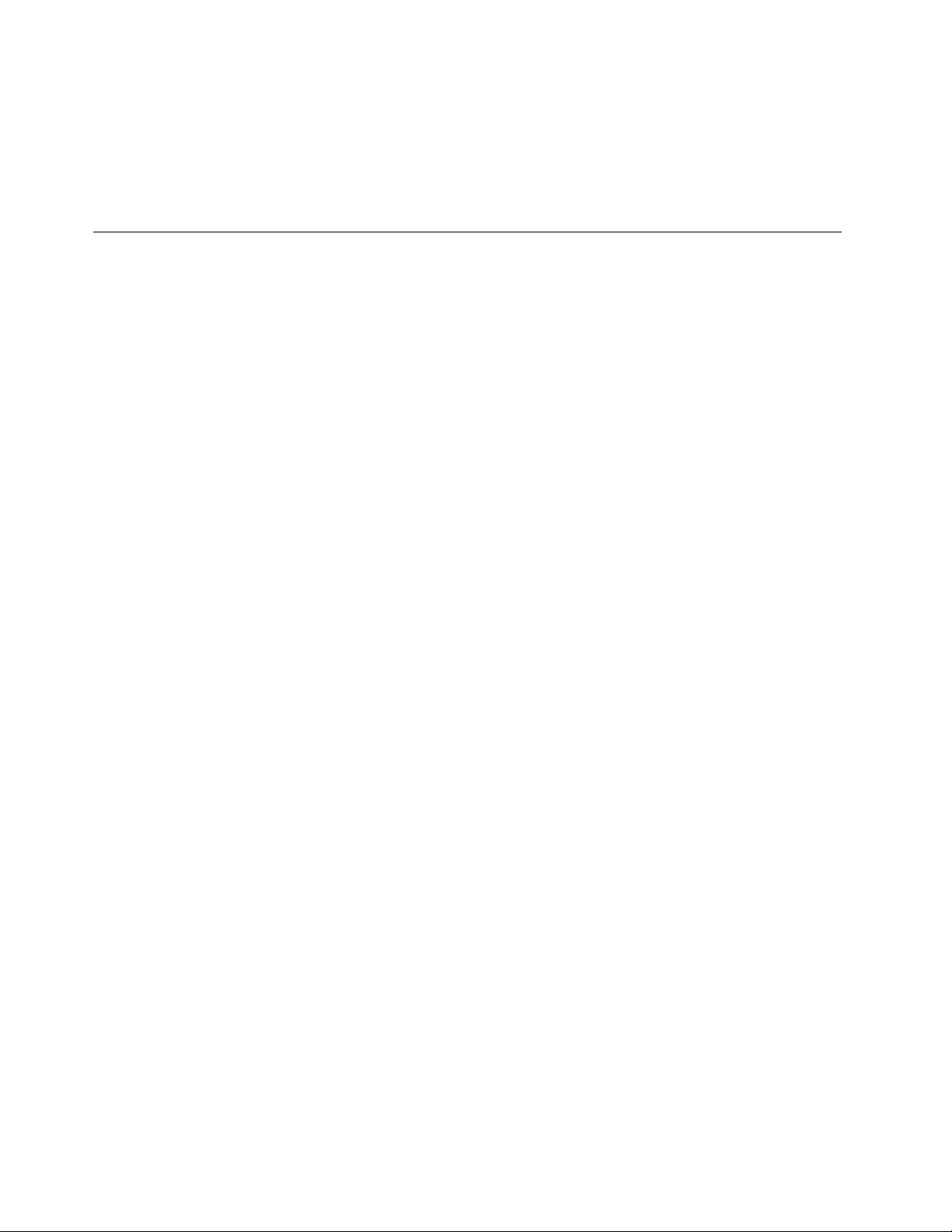
•PerimpostarelaschermataStartcomeschermatadiavviopredefinita,deselezionarelacaselladi
controlloMostraildesktopinvecedellaschermataStartall'accessooallachiusuraditutte
leappinunaschermata.
4.FareclicsuOKpersalvarelanuovaimpostazione.
QuestafunzionenonèdisponibilenelsistemaoperativoWindows8.
VisualizzazionedelleschermatedeisistemioperativiWindows8e Windows8.1
Inquestasezionevengonoforniteistruzionisucomevisualizzareildesktop,laschermataStartele
applicazioniapertenellaschermataStartdeisistemioperativiWindows8eWindows8.1.Peristruzioni
dettagliate,vedere“EsplorazionediWindows8”apagina22
o“EsplorazionediWindows8.1”apagina23.
EsplorazionediWindows8
Peresplorareildesktop,laschermataStarteleapplicazioniapertenellaschermataStartdelsistema
operativoWindows8,procedereinunodeiseguentimodi:
•NellaschermataStart,effettuareunadelleseguentioperazionipervisualizzarel'areadilavoroaccedere
all'areadilavoroutilizzatapiùdirecente(applicazione,impostazioniPCodesktop):
–Utilizzandoundispositivodipuntamento:spostareilpuntatoredelmousesull'angoloinbassoa
sinistradellaschermatafinoaquandononverràvisualizzataunapiccolarappresentazionedell'areadi
lavoro.Successivamente,fareclicsullarappresentazione.
–Utilizzandountouchscreen:scorrereunditodalbordosinistroaquellodestrodelloschermo.Le
rappresentazioniditutteleareedilavorodisponibilivengonovisualizzatesullatosinistrodelloschermo.
Toccarelarappresentazionedell'areadilavoronellaparteinferioredellaschermata.
Nota:Larappresentazionediun'areadilavorovienemostratasoloseèattivaalmenoun'areadi
lavoroinbackground.
•DaldesktopodaqualsiasialtraareadilavoroapertanellaschermataStart,procedereinunodeiseguenti
modipervisualizzarelaschermataStart:
–Utilizzandoundispositivodipuntamento:spostareilpuntatoredelmousesull'angoloinbassoa
sinistradellaschermatafinoaquandononverràvisualizzataunapiccolarappresentazionedella
schermataStart.Successivamente,fareclicsullarappresentazione.
–Utilizzandountouchscreen:procedereinunodeiseguentimodi:
–Scorrereunditodalbordosinistroaquellodestrodelloschermoetornareindietro.Le
rappresentazioniditutteleareedilavorodisponibilivengonovisualizzatesullatosinistrodello
schermo.ToccarelarappresentazionedellaschermataStartnellaparteinferioredellaschermata
corrente.
–Scorrereunditoversol'internodalbordodestrodelloschermopervisualizzaregliaccessi;
successivamentetoccareStart.
•Inqualsiasiareadilavoro(schermataStart,desktop,impostazioniPCoapplicazioneapertanella
schermataStart),utilizzareunadelleseguentiprocedureperpassareaun'altraareadilavoro
precedentementeaperta:
–Pervisualizzareun'areadilavoroutilizzatainprecedenza(applicazione,impostazioniPCodesktop),
procedereinunodeiseguentimodi:
–Utilizzandoundispositivodipuntamento:
1.Procedereinunodeiseguentimodi:
22Guidaperl'utenteThinkCentreM93z
Page 35
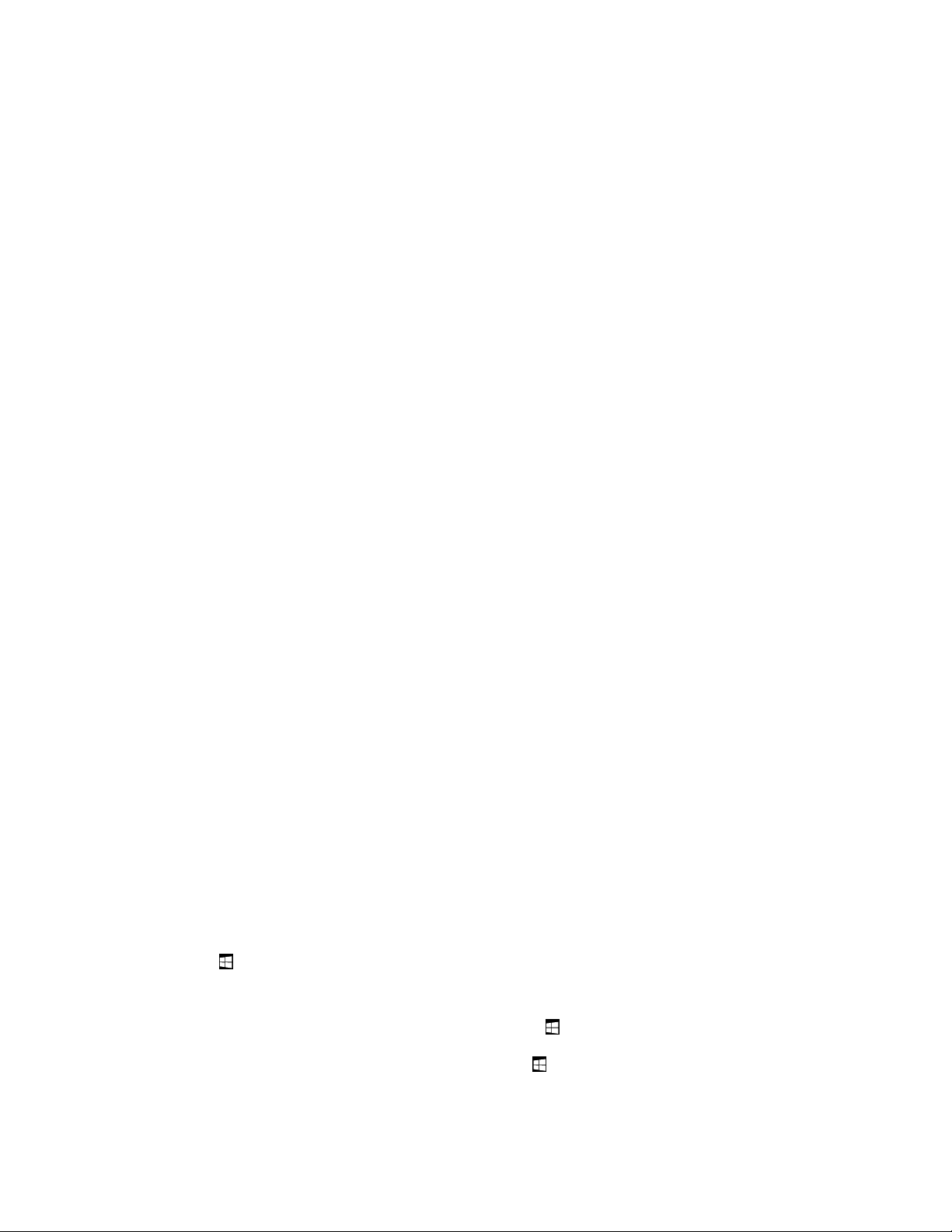
•Spostareilpuntatoredelmousesull'angoloinaltoasinistradelloschermoesuccessivamente
spostarloversoilbasso,sullatosinistrodelloschermo.
•Spostareilpuntatoredelmousesull'angoloinbassoasinistraesuccessivamentespostarlo
versol'alto,sullatosinistrodelloschermo.
Lerappresentazioniditutteleareedilavorodisponibilivengonovisualizzatesullatosinistro
delloschermo.
Nota:SololeareedilavoroutilizzatedurantelasessionediWindowscorrentevengono
visualizzatesullatosinistrodelloschermo.Sesichiudeun'areadilavoroattiva,sullatosinistro
delloschermononvienemostratalarelativarappresentazione.
2.Fareclicsullarappresentazione.
–Utilizzandountouchscreen:
•Metodo1
1.Scorrereunditodalbordosinistroaquellodestrodelloschermoetornareindietro.Le
rappresentazioniditutteleareedilavorodisponibilivengonovisualizzatesullatosinistro
delloschermo.
2.Toccarel'areadilavorodesiderata.
•Metodo2
1.Scorrereunditoversol'internodalbordosinistrodelloschermoperpassareall'areadi
lavorosuccessivadisponibile.
2.Ripetereilpassaggio1finoaquandononverràvisualizzatal'areadilavorodesiderata.
–Pervisualizzarel'areadilavoroutilizzatapiùdirecente(applicazione,impostazioniPCodesktop),
procedereinunodeiseguentimodi:
–Utilizzandoundispositivodipuntamento:spostareilpuntatoredelmousesull'angoloinaltoa
sinistradellaschermatafinoaquandononverràvisualizzataunapiccolarappresentazionedell'area
dilavoro.Successivamente,fareclicsullarappresentazione.
–Utilizzandountouchscreen:scorrereunditodalbordosinistrodelloschermo.
Perinformazionisull'utilizzodialtrefunzionidelsistemaoperativoWindows8,fareriferimentoalsistema
GuidaesupportotecnicodiWindows.Perulterioriinformazioni,consultare“Guidaesupportotecnico”a
pagina123
.
EsplorazionediWindows8.1
Peresplorareildesktop,laschermataStarteleapplicazioniapertenellaschermataStartdelsistema
operativoWindows8.1,procedereinunodeiseguentimodi:
•NellaschermataStart,effettuareunadelleseguentioperazionipervisualizzarel'areadilavoroaccedere
all'areadilavoroutilizzatapiùdirecente(applicazione,impostazioniodesktop):
–Utilizzandoundispositivodipuntamento:spostareilpuntatoredelmousesull'angoloinbassoa
sinistradelloschermofinoaquandononverràvisualizzatal'iconaperilcontrollodellaschermata
Windows.Successivamente,fareclicsull'icona.
–Utilizzandountouchscreen:scorrereunditodalbordosinistroaquellodestrodelloschermo.Le
rappresentazioniditutteleareedilavorodisponibilivengonovisualizzatesullatosinistrodelloschermo.
Toccarel'iconaperilcontrollodellaschermataWindowsdisponibileinbasso.
Nota:l'iconaperilcontrollodellaschermataWindowsvienevisualizzatasoloseèattivaalmeno
un'areadilavoroinbackground.
Capitolo2.Utilizzodelcomputer23
Page 36
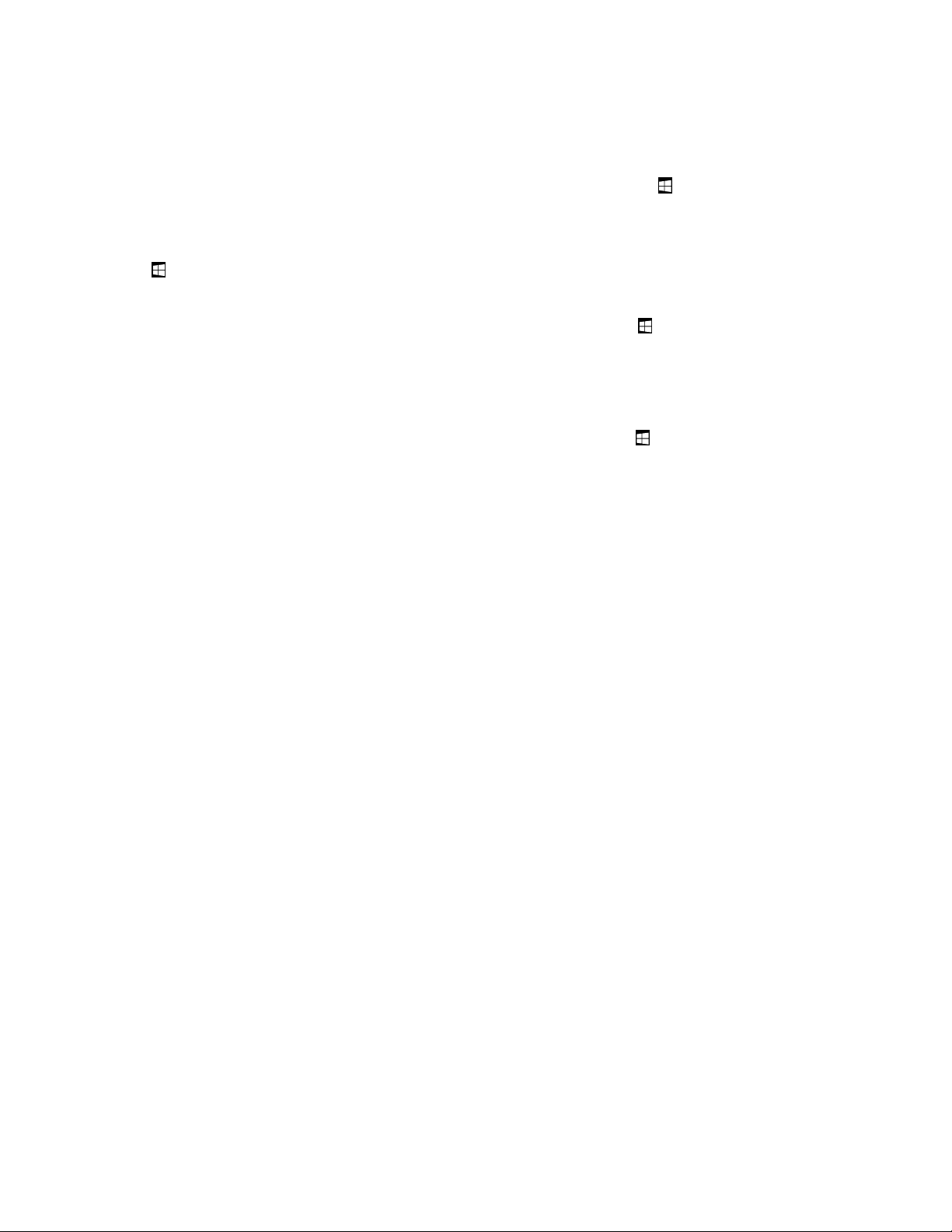
•DaldesktopodaqualsiasialtraareadilavoroapertanellaschermataStart,procedereinunodeiseguenti
modipervisualizzarelaschermataStart:
–Utilizzandoundispositivodipuntamento:
–Daldesktop,fareclicsull'iconaperilcontrollodellaschermataWindows
nell'angoloinbassoa
sinistradelloschermo.
–Inqualsiasialtraareadilavoro,spostareilpuntatoredelmouseversol'angoloinbassoasinistra
delloschermofinoaquandononverràvisualizzatal'iconaperilcontrollodellaschermataWindows
.Successivamente,fareclicsull'icona.
–Utilizzandountouchscreen:procedereinunodeiseguentimodi:
–Daldesktop,toccarel'iconaperilcontrollodellaschermataWindowsnell'angoloinbassoa
sinistradelloschermo.
–Inqualsiasialtraareadilavoro,procedereinunodeiseguentimodi:
•Scorrereunditodalbordosinistroaquellodestrodelloschermoetornareindietro.Le
rappresentazioniditutteleareedilavorodisponibilivengonovisualizzatesullatosinistrodello
schermo.Toccarel'iconaperilcontrollodellaschermataWindowsdisponibileinbasso.
•Scorrereunditoversol'internodalbordodestrodelloschermopervisualizzareleicone
promemoria;successivamentetoccareStart.
•Inqualsiasiareadilavoro(schermataStart,desktop,impostazioniPCoapplicazioneapertanella
schermataStart),utilizzareunadelleseguentiprocedureperpassareaun'altraareadilavoro
precedentementeaperta:
–Pervisualizzareun'areadilavoroutilizzatainprecedenza(applicazione,impostazioniodesktop),
procedereinunodeiseguentimodi:
–Utilizzandoundispositivodipuntamento:
1.Procedereinunodeiseguentimodi:
•Spostareilpuntatoredelmousesull'angoloinaltoasinistradelloschermoesuccessivamente
spostarloversoilbasso,sullatosinistrodelloschermo.
•Spostareilpuntatoredelmousesull'angoloinbassoasinistraesuccessivamentespostarlo
versol'alto,sullatosinistrodelloschermo.
Lerappresentazioniditutteleareedilavorodisponibilivengonovisualizzatesullatosinistro
delloschermo.
Nota:SololeareedilavoroutilizzatedurantelasessionediWindowscorrentevengono
visualizzatesullatosinistrodelloschermo.Sesichiudeun'areadilavoroattiva,sullatosinistro
delloschermononvienemostratalarelativarappresentazione.
2.Fareclicsullarappresentazione.
–Utilizzandountouchscreen:
•Metodo1
1.Scorrereunditodalbordosinistroaquellodestrodelloschermoetornareindietro.Le
rappresentazioniditutteleareedilavorodisponibilivengonovisualizzatesullatosinistro
delloschermo.
2.Toccarel'areadilavorodesiderata.
•Metodo2
1.Scorrereunditoversol'internodalbordosinistrodelloschermoperpassareall'areadi
lavorosuccessivadisponibile.
2.Ripetereilpassaggio1finoaquandononverràvisualizzatal'areadilavorodesiderata.
24Guidaperl'utenteThinkCentreM93z
Page 37

–Pervisualizzarel'areadilavoroutilizzatapiùdirecente(applicazione,impostazioniPCodesktop),
procedereinunodeiseguentimodi:
–Utilizzandoundispositivodipuntamento:spostareilpuntatoredelmousesull'angoloinaltoa
sinistradelloschermofinoaquandononverràvisualizzatal'iconaperilcontrollodellaschermata
Windows
–Utilizzandountouchscreen:scorrereunditodalbordosinistrodelloschermo.
Perinformazionisull'utilizzodialtrefunzionidelsistemaoperativoWindows8.1,aprirelaGuidanella
schermataStartodelleapplicazionioppurefareriferimentoalsistemaGuidaesupportotecnicodiWindows.
Perulterioriinformazioni,consultare“Guidaesupportotecnico”apagina123.
.Successivamente,fareclicsull'icona.
AccessoalPannellodicontrollonelsistemaoperativoWindows8o Windows8.1
NelsistemaoperativoWindows,èpossibilevisualizzareemodificareleimpostazionidelcomputertramiteil
Pannellodicontrollo.PeraccederealPannellodicontrollonelsistemaoperativoWindows8oWindows
8.1,procedereinunodeiseguentimodi:
•Daldesktop
1.Spostareilpuntatoredelmousenell'angoloinaltoadestraoinbassoadestradelloschermoper
visualizzareleiconepromemoria.
2.FareclicsuImpostazioni.
3.FareclicsuPannellodicontrollo.
•DallaschermataStart
–PerWindows8:
1.Spostareilpuntatoredelmousenell'angoloinaltoadestraoinbassoadestradelloschermo
pervisualizzareleiconepromemoria.
2.FareclicsuCerca.
3.Nellaschermatadelleapplicazioni,scorrereversodestraefareclicsuPannellodicontrollonella
sezioneSistemaWindows.
–PerWindows8.1:
1.Fareclicsull'iconadellafreccianell'angoloinbassoasinistradelloschermopervisualizzarela
schermatadelleapplicazioni.
2.ScorrerelaschermataversodestraefareclicsuPannellodicontrollonellasezioneSistema
Windows.
Utilizzodellatastiera
Asecondadelmodelloinuso,ilcomputervienefornitoconunatastierastandardounatastieraconlettoredi
improntedigitali.ItastidisceltarapidadiMicrosoftWindowssonodisponibilisuentrambiitipiditastiera.
Questasezionefornisceinformazionisuiseguentiargomenti:
•“UtilizzodeltastidisceltarapidadiWindows”apagina25
•“Utilizzodiunlettorediimprontedigitali”apagina26
UtilizzodeltastidisceltarapidadiWindows
Latastierastandardelatastieraconlettorediimprontedigitaliincludonotretastidautilizzareconilsistema
operativoMicrosoftWindows.
Capitolo2.Utilizzodelcomputer25
Page 38
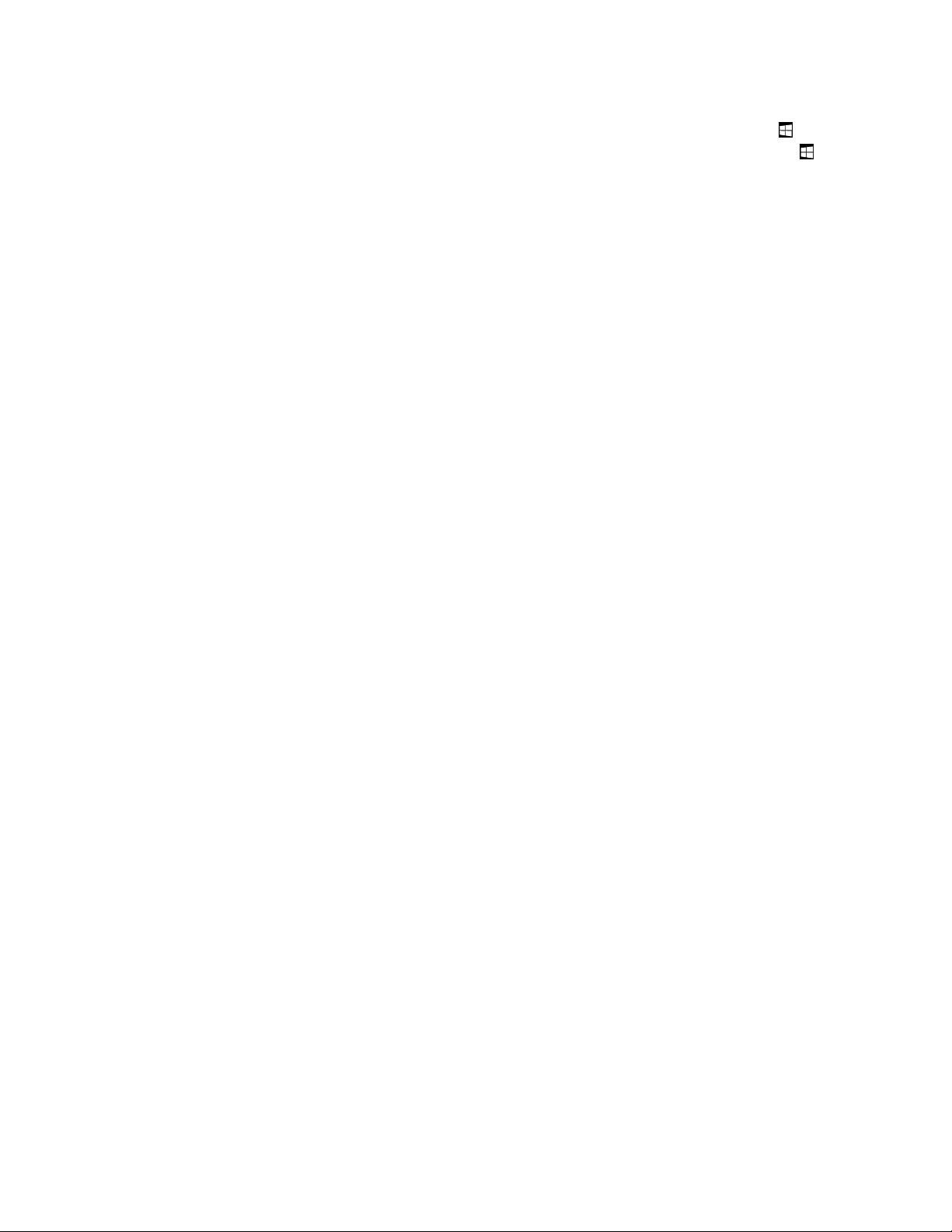
•IduetastidellogoWindowssonosituatiaccantoaltastoAlt,postoallatodellabarraspaziatrice.Sono
caratterizzatidallogoWindows.NelsistemaoperativoWindows7,premereiltastodiWindowsper
aprireilmenuStart.NelsistemaoperativoWindows8oWindows8.1,premereiltastodiWindowsper
passaredall'areadilavorocorrenteallaschermataStarteviceversa.LostiledellogoWindowsvariaa
secondadeltipoditastiera.
•IltastodelmenudisceltarapidaèsituatoaccantoaltastoCtrl,sullatodestrodellabarraspaziatrice.
Premendoiltastodelmenudisceltarapida,siapretalemenuperl'oggetto,l'iconaoilprogrammaattivo.
Nota:èpossibileutilizzareilmouseoitastifrecciaSueGiùperevidenziareleselezionidelmenu.Nel
sistemaoperativoWindows7,èpossibilechiudereilmenuStartoilmenudisceltarapidafacendoclic
sulmouseopremendoEsc.
Utilizzodiunlettorediimprontedigitali
Illettorediimprontedigitaliintegrato,fornitoconalcunetastiere,consentediregistrarelapropriaimpronta
digitaleediassociarlaaunapassworddiaccensione,deldiscofissoediWindows.L'autenticazionedon
improntedigitalipuò,quindi,sostituirelepasswordedabilitarel'accessoutenteinmanierasemplicee
sicura.Sualcunicomputer,èdisponibileunatastieraconlettorediimprontedigitali,chepuòancheessere
acquistatapercomputerchesupportanoquestaopzione.
PeraprireFingerprintManagerProoThinkVantageFingerprintSoftwareeutilizzareillettorediimpronte
digitali,procederenelmodoseguente:
•NelsistemaoperativoWindows7,vedere“AccessoaiprogrammiLenovonelsistemaoperativoWindows
7”apagina6
•NelsistemaoperativoWindows8oWindows8.1,vedere“AccessoaiprogrammiLenovonelsistema
operativoWindows8oWindows8.1”apagina7.
.
Seguirel'istruzioneriportatasulloschermo.Perulterioriinformazionisullamodalitàdiutilizzodellettore
diimprontedigitali,fareriferimentoalsistemadellaguidadelprogrammaFingerprintManagerProo
ThinkVantageFingerprintSoftware.
Alcunicomputerpossonodisporrediunatastieraconlettorediimprontedigitali.Perulterioriinformazionisul
lettorediimprontedigitali,vedere“IntroduzioneaiprogrammiLenovo”apagina7.
PeraprireFingerprintManagerProoThinkVantageFingerprintSoftwareeutilizzareillettorediimpronte
digitali,vedere“ProgrammiLenovo”apagina6.
Seguireleistruzioniriportatesulloschermo.Perulterioriinformazioni,fareriferimentoalsistemadiguidadi
FingerprintManagerProoThinkVantageFingerprintSoftware.
26Guidaperl'utenteThinkCentreM93z
Page 39
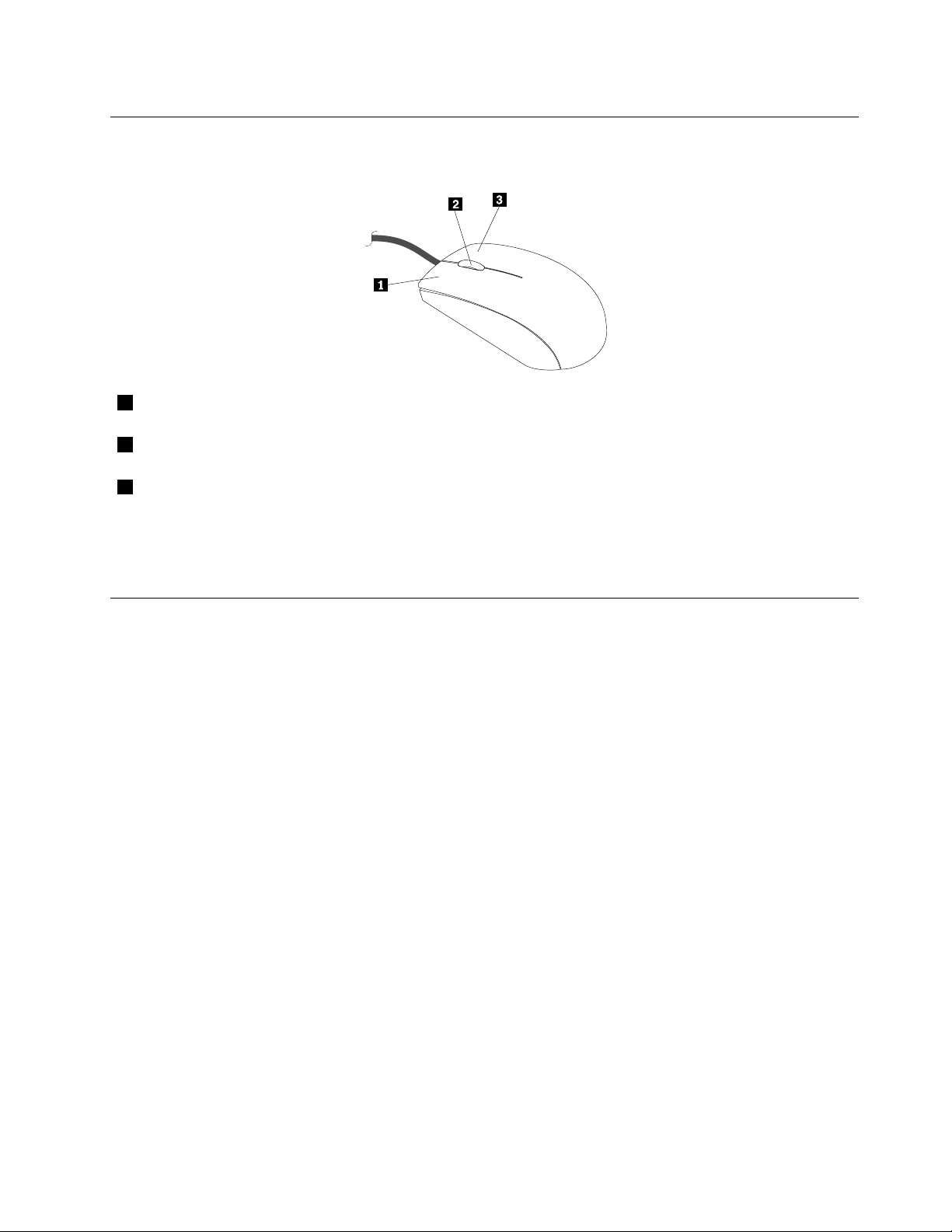
Utilizzodelmouseconrotellina
Ilmouseconrotellinadisponedeiseguenticomandi:
1Tastinoprincipaledel
mouse
2RotellinaUtilizzarelarotellinapercontrollarel'azionediscorrimentodelmouse.Loscorrimento
3Tastinosecondariodel
mouse
Èpossibilescambiarelefunzionideltastinoprincipaleesecondarioemodificarealtricomportamenti
predefinititramitelafunzionedelleproprietàdelmousenelPannellodicontrollodiWindows.
Utilizzarequestotastinoperselezionareoavviareunprogrammaoun'opzionedi
menu.
ècontrollatodalladirezioneincuisimuovelarotellina.
Utilizzarequestotastinopervisualizzareilmenudiunprogrammaattivo,un'icona
ounoggetto.
Regolazionedell'audio
Ilsuonoèunapartefondamentale.Ilcomputerdisponediun'unitàdicontrolloaudiodigitaleintegrata
nellaschedadisistema.
Informazionisull'audiodell'elaboratore
Ilcomputerèdotatodidueconnettoriaudio:unconnettorepercuffiestereoeunconnettorepermicrofono.
L'unitàdicontrolloaudiodigitaleintegrataconsentediregistrareeriprodurreaudioemusica,riprodurre
audioconapplicazionimultimedialiegestireilsoftwareperilriconoscimentovocale.
Impostazionedelvolumedaldesktop
Ilcontrollodelvolumedadesktopèaccessibiletramitel'iconadelvolumenellabarradelleattività,
posizionatanell'angoloinbassoadestradeldesktopWindows.Fareclicsull'iconadelvolumeespostare
l'indicatorediscorrimentoperilcontrollodelvolumeversol'altooilbassooppurefareclicsull'icona
Disattivaperdisattivarel'audio.Sel'iconadelvolumenonèpresentenellabarradelleattività,vedere
“Aggiuntadell'iconavolumeallabarradelleattività”apagina27
.
Aggiuntadell'iconavolumeallabarradelleattività
Peraggiungerel'iconadelvolumeallabarradelleattivitàdelsistemaoperativoWindows7,procederenel
modoseguente:
1.DaldesktopdiWindowsfareclicsuStart➙Pannellodicontrollo➙Aspettoepersonalizzazione.
2.NellasezioneBarradelleapplicazioniemenuStart,fareclicsuPersonalizzaiconesullabarra
delleapplicazioni.
3.FareclicsuAttivaodisattivaiconedelsistemaemodificareilcomportamentodelvolumeda
DisattivaaAttiva.
Capitolo2.Utilizzodelcomputer27
Page 40
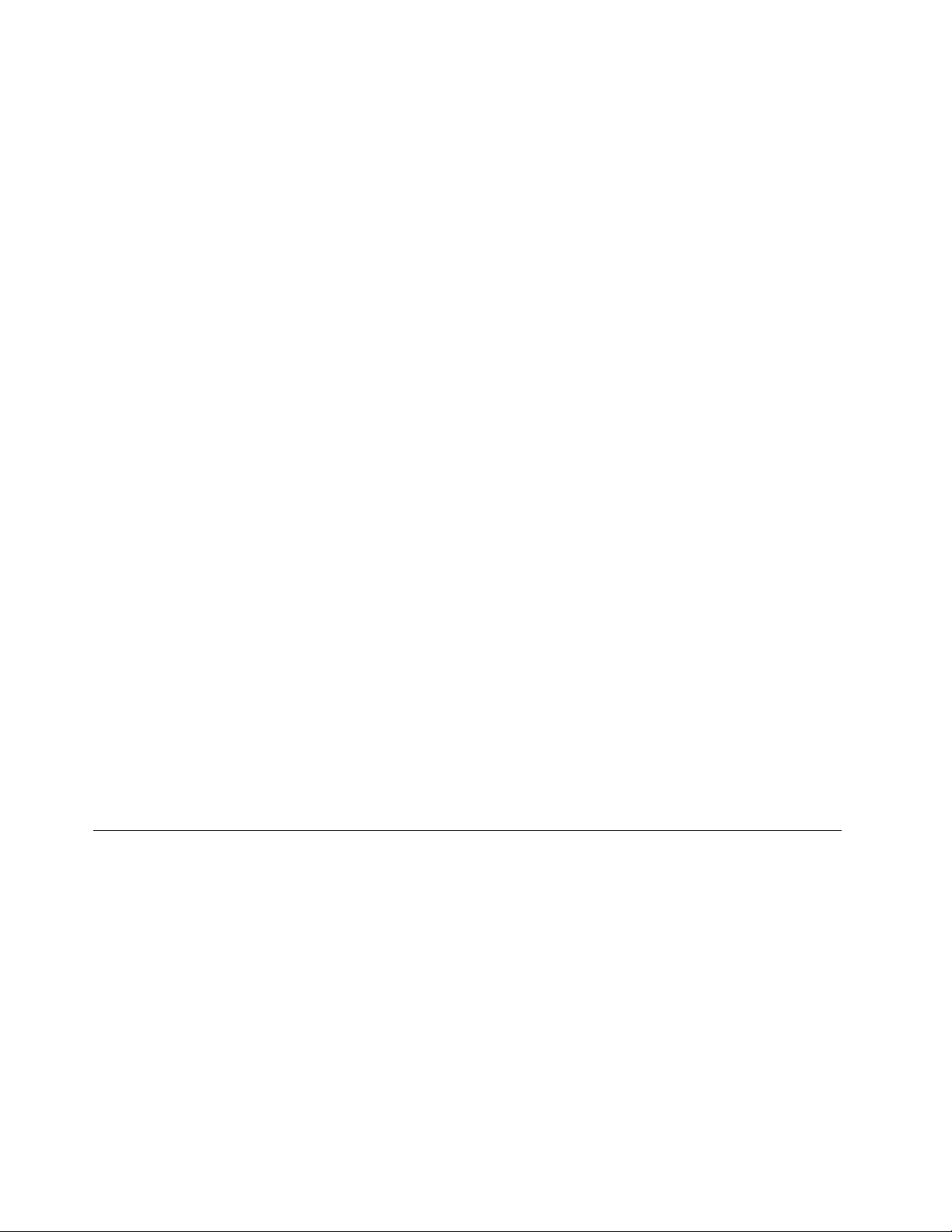
4.FareclicsuOKpersalvarelenuoveimpostazioni.
Peraggiungerel'iconadelvolumeallabarradelleattivitàdelsistemaoperativoWindows8oWindows8.1,
procederenelseguentemodo:
1.AprireilPannellodicontrolloefareclicsuAspettoepersonalizzazione.
Nota:PerinformazionidettagliatesucomeaprireilpannellodicontrolloinWindows8eWindows8.1,
vedere“AccessoalPannellodicontrollonelsistemaoperativoWindows8oWindows8.1”apagina25.
2.Procedereinunodeiseguentimodi:
•PerWindows8:
NellasezioneBarradelleapplicazioni,fareclicsuPersonalizzaiconesullabarradelle
applicazioni.
•PerWindows8.1:
NellasezioneBarradelleapplicazionieNavigazione,fareclicsuPersonalizzaleiconedella
barradelleapplicazioni.
3.FareclicsuAttivaodisattivaleiconedisistemaemodificareilcomportamentodelvolumeda
DisattivaadAttiva.
4.FareclicsuOKpersalvarelenuoveimpostazioni.
ImpostazionedelvolumedalPannellodicontrollo
ÈpossibileimpostareilvolumedelcomputerdalPannellodicontrollo.Perimpostareilvolumedelcomputer
dalPannellodicontrollo,procederenelmodoseguente:
ÈpossibileimpostareilvolumedelcomputerdalPannellodicontrollo.Perimpostareilvolumedelcomputer
dalPannellodicontrollo,procederenelmodoseguente:
1.NelsistemaoperativoWindows7,fareclicsuStart➙Pannellodicontrollo➙Hardwareesuoni.Nel
sistemaoperativoWindows8oWindows8.1,aprireilPannellodicontrolloefareclicsuHardwaree
suoni.
Nota:PerinformazionidettagliatesucomeaprireilpannellodicontrolloinWindows8eWindows8.1,
vedere“AccessoalPannellodicontrollonelsistemaoperativoWindows8oWindows8.1”apagina25
2.NellasezioneAudiofareclicsuRegolavolumedelsistema.
3.Peraumentareodiminuireilvolumedelcomputer,spostarel'indicatorediscorrimentoversol'alto
oilbasso.
UtilizzodiCDeDVD
Èpossibilecheilcomputerdispongadiun'unitàDVD-ROMoDVDregistrabileinstallata.LeunitàDVD
utilizzanosupportiCDoDVDstandardindustriali,da12cm.Seilcomputerdisponediun'unitàDVD,l'unità
èingradodileggereidischiDVD-ROM,DVD-R,DVD-RAM,DVD-RWetuttiitipidiCD,qualiCD-ROM,
CD-RW,CD-ReCDaudio.Sesidisponediun'unitàDVDregistrabile,èinoltrepossibileregistraresudischi
DVD-R,DVD-RW,DVD-RAMditipoII,standardCD-RWeadelevatavelocitàeCD-R.
Seguirequesteistruzioniquandosiutilizzal'unitàDVD:
•Nonposizionarel'elaboratoreinunpostoincuil'unitàappareespostaaquantosegue:
–Altatemperatura
–Forteumidità
–Polvereeccessiva
–Vibrazioneeccessivaocolpiimprovvisi
.
28Guidaperl'utenteThinkCentreM93z
Page 41
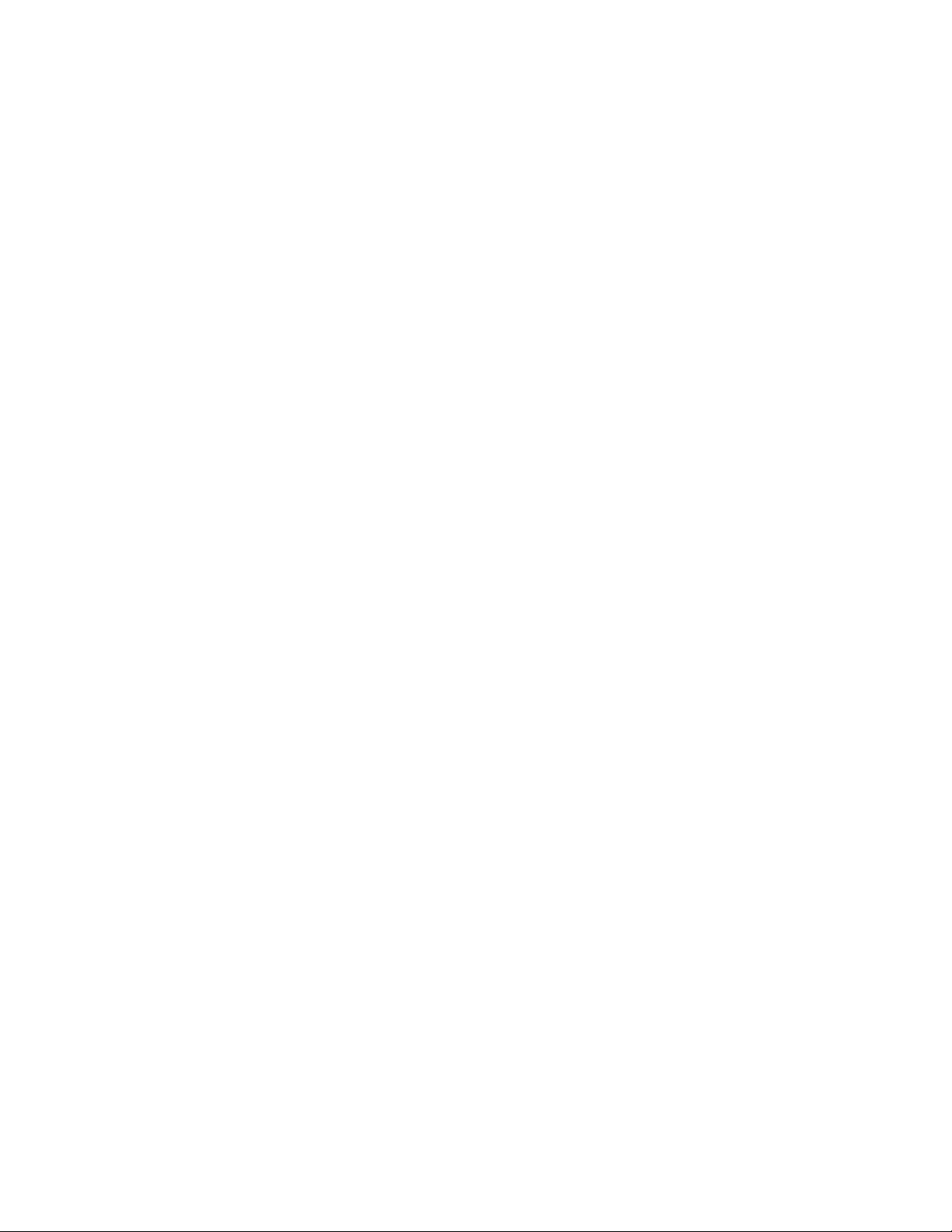
–Superficieinclinata
–Raggidirettidelsole
•NoninserireunoggettochesiadiversodaunCDodaunDVDnell'unità.
•Primadispostarel'elaboratore,rimuovereilCDoilDVDdall'unità.
GestioneeconservazionedisupportiCDeDVD
IsupportiCDeDVDsonoduraturieaffidabili,marichiedonomoltacuraeunagestioneparticolare.Quando
siutilizzaesiarchiviaunCDounDVD,seguirequesteistruzioni:
•Tenereildiscopergliangoli.Nontoccarelasuperficiedovenonc'èl'etichetta.
•Perrimuoverepolvereoimpronte,strofinareildiscoconunpannopulitoemorbidodalcentroverso
l'esterno.Strofinandoildiscoinunmovimentocircolare,èpossibilechesiverifichilaperditadidati.
•Nonscrivereoinfilarecartasuldisco.
•Nongraffiareosegnareildisco.
•Nonmettereoconservareildiscosottoiraggidirettidelsole.
•Nonutilizzarediluentioaltripulitoriperpulireildisco.
•Nondanneggiareopiegareildisco.
•Noninseriredischidanneggiatinell'unità.Dischideformati,graffiatiosporchidanneggerannol'unità.
RiproduzionediunCDoDVD
Seilcomputerèdotatodiun'unitàDVD,èpossibileascoltareCDaudiooguardarefilmatiDVD.Perriprodurre
unCDounDVD,procederenelmodoseguente:
1.Premereilpulsantediespulsione/caricamentosull'unitàDVDperaprireilvassoio.
2.Quandoilvassoiosaràcompletamenteaperto,inserirviilCDoilDVD.AlcuneunitàDVDsonodotate
diunhubdiinserimentopostoalcentrodelvassoio.Sel'unitàdisponediunhubdiinserimento,
supportareilvassoioconunamanoedesercitarepressionesulcentrodelCDoDVDfinoaquando
vieneinseritocorrettamente.
3.Premeredinuovoilpulsantediespulsione/caricamentoospingeredelicatamenteilvassoioinavantiper
chiuderlo.IlprogrammadellettoreCDoDVDvieneavviatoautomaticamente.Perulterioriinformazioni,
fareriferimentoalsistemadiguidadelprogrammadellettoreCDoDVD.
PerrimuovereunCDoDVDdall'unitàDVD,procederecomesegue:
1.Conilcomputeracceso,premereilpulsantediespulsione/caricamento.Quandoilvassoiosiapre,
rimuovereconattenzioneildisco.
2.Chiudereilvassoiopremendoilpulsantediespulsione/caricamentoospingendopianoilvassoioin
avanti.
Nota:seilvassoiononscorrefuoridall'unitàquandosipremereilpulsantediespulsione/caricamento
einserireunagraffettadrittanelforodiespulsionediemergenzasituatonellaparteanterioredell'unità
DVD.Verificarechel'unitàsiaspentaquandosiutilizzal'espulsionediemergenza.Utilizzareilpulsantedi
espulsione/caricamentoanzichéilpulsantediespulsionediemergenza,amenochenoncisitroviinuna
situazionediemergenza.
RegistrazionediunCDoDVD
Seilcomputerèdotatodiun'unitàDVDregistrabile,èpossibileutilizzaretaleunitàperregistrareCDoDVD.
PerregistrareunCDounDVD,effettuareunadelleseguentioperazioni:
•NelsistemaoperativoWindows7,èstatoinstallatonelcomputerilprogrammaCorelDVDMovieFactory
LenovoEditionoilprogrammaPower2Go.
Capitolo2.Utilizzodelcomputer29
Page 42

–PereseguireilprogrammaCorelDVDMovieFactoryLenovoEdition,fareclicsuStart➙Tuttii
programmi➙CorelDVDMovieFactoryLenovoEdition➙CorelDVDMovieFactoryLenovo
Edition.Seguireleistruzionisulloschermo.
–PereseguireilprogrammaPower2Go,fareclicsuStart➙Tuttiiprogrammi➙PowerDVDCreate➙
Power2Go.Seguireleistruzionisulloschermo.
•NelsistemaoperativoWindows8,eseguireilprogrammaPower2Goprocedendonelmodoseguente:
1.Spostareilpuntatoredelmousenell'angoloinaltoadestraoinbassoadestradelloschermoper
visualizzareleiconepromemoria.QuindifareclicsuCercaedigitarePower2Go.
2.FareclicsuPower2Gonelpannelloasinistraperaprireilprogramma.
3.Seguireleistruzionisulloschermo.
•NelsistemaoperativoWindows8.1,eseguireilprogrammaPower2Goprocedendonelmodoseguente:
1.NellaschermataStart,fareclicsull'iconadellafreccianell'angoloinbassoasinistradelloschermo
pervisualizzarelaschermatadelleapplicazioni.Successivamente,digitarePower2Gonellacaselladi
ricercanell'angoloinaltoadestradelloschermo.
2.FareclicsuPower2Goneirisultatidiricercaperaprireilprogramma.
3.Seguireleistruzionisulloschermo.
ÈinoltrepossibileutilizzareWindowsMedia
consultare“Guidaesupportotecnico”apagina123.
®
PlayerperregistrareCDeDVDdidati.Perulterioriinformazioni,
Utilizzodellafunzionesingle-touchemulti-touch
Nota:Lafunzionesingle-toucholafunzionemulti-touchèdisponibilesolosualcunimodelli.
Ilcomputerpuòesseredotatodellafunzionesingle-touchomulti-touch,asecondadelmodello.Seunatale
funzioneèdisponibilesulpropriocomputer,èpossibiletoccareiltouchscreenunavoltaconunditoper
fareclic.Perfaredoppioclic,toccareduevoltesenzaalcunapausa.Perfareclicconilpulsantedestrodel
mouse,toccareiltouchscreenunavoltaetenerepremutoilditosulloschermofinoachevienevisualizzato
uncerchio.Quindi,sollevareilditodalloschermo.Verràvisualizzatounmenudisceltarapida,dacui
potereeffettuareleselezionidesiderate.
Utilizzodellafunzionesingle-touch
Lafunzionesingle-touchconsentediutilizzaresoltantounditoallavoltaperinteragireconilcomputer.
Utilizzodellafunzionemulti-touch
Lafunzionemulti-touchconsentediutilizzareunditoodueditaperinteragireconilcomputer.Adesempio,
èpossibileingrandire,ridurre,scorrereoruotareiltouchscreencondueditadurantelanavigazionein
Internetolaletturaolamodificadiundocumento.
30Guidaperl'utenteThinkCentreM93z
Page 43
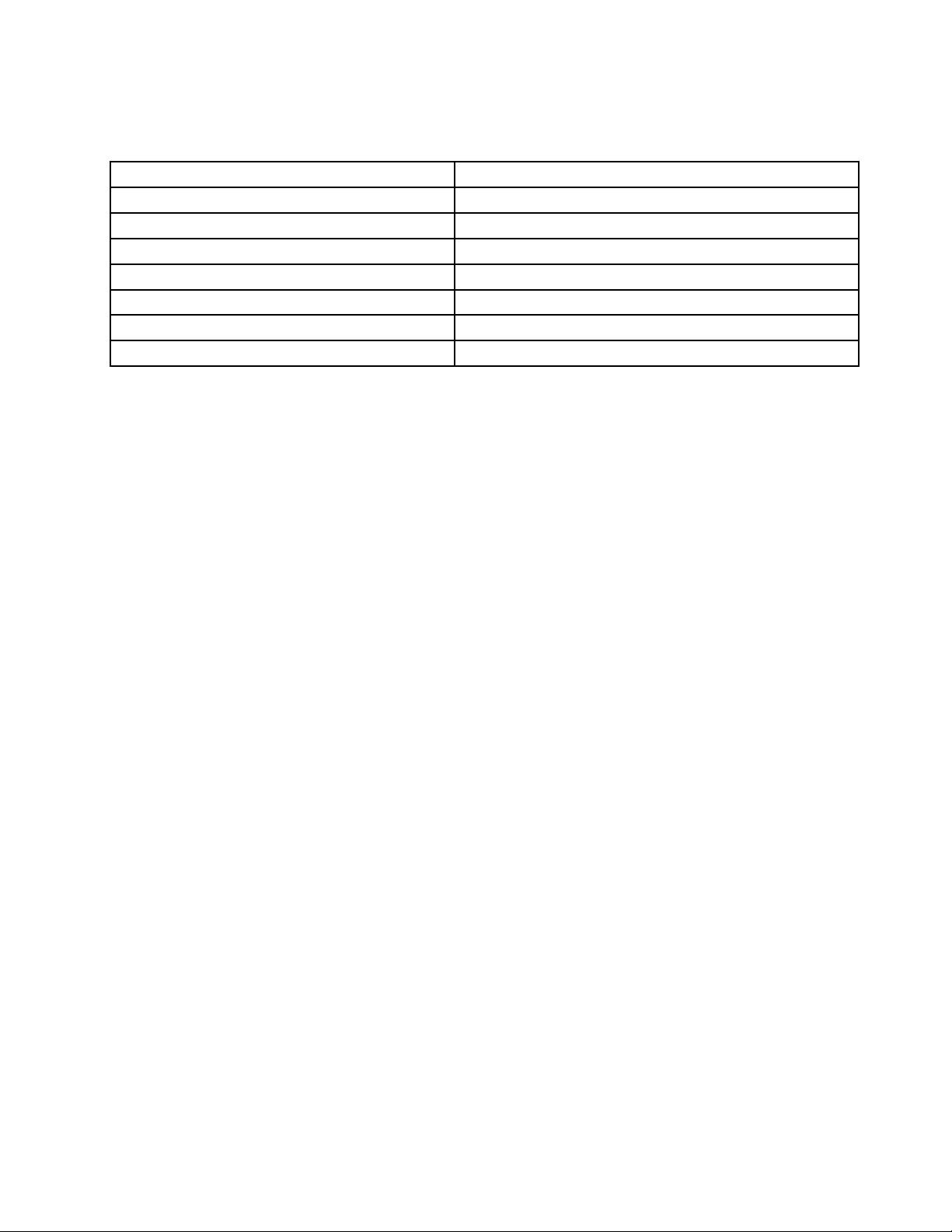
Laseguentetabellamostralafunzionetouchsupportataperciascunsistemaoperativo.
Tabella4.Sistemaoperativoefunzionetouchsupportata
SistemaoperativoFunzionetouchsupportata
Windows7StarterSingle-touch
Windows7HomeBasic
Windows7HomePremiumMulti-touch
Windows7Professional
Windows7UltimateMulti-touch
Windows8Multi-touch
Windows8Professional
Single-touch
Multi-touch
Multi-touch
Capitolo2.Utilizzodelcomputer31
Page 44

32Guidaperl'utenteThinkCentreM93z
Page 45

Capitolo3.Utilizzoottimaledelcomputer
Questocapitolocontieneleinformazionisull'accessofacilitato,sulcomfortesulriposizionamentodel
computerinaltripaesioregioni.
Accessofacilitatoecomfort
UnaposizioneergonomicacorrettaèimportanteperottenerelemassimeprestazionidalPCedevitare
disagi.Organizzarelapostazionedilavoroel'apparecchiaturautilizzatainbasealleproprieesigenzeeal
tipodilavorosvolto.Inoltre,siconsigliadiadottareabitudinicheconsentanodiottimizzareleprestazionieil
comfortquandosiutilizzailcomputer.
Iseguentiargomentifornisconoinformazionisull'organizzazionedell'areadilavoro,sullaconfigurazione
dell'apparecchiaturaesulconfort.
Organizzazionedell'areadilavoro
Perottimizzarel'utilizzodelcomputeroccorreorganizzarealmegliol'areadilavoroeleapparecchiaturein
basealleproprienecessitàeallavorodasvolgere.Èmoltoimportanteassumereunaposizioneconfortevole.
Tuttavia,visonoalcunifattorichepossonoinfluenzarel'organizzazionedell'areadilavoro,adesempiole
fontidiluce,laventilazioneelaposizionedellepreseelettriche.
Comfort
Sebbenenonvisiaunaposizioneidealeperlosvolgimentodellavorovalidapertutti,diseguitosono
riportatealcuneindicazioniutilipertrovarelaposizionepiùconsonaalleproprieesigenze.
L'assunzionediunastessaposizioneperunprolungatoperiododitempo,puòesseredannosa.Loschienale
edilsediledovrebberoessereregolabiliindipendentementeefornireunbuonsostegno.Laparteanteriore
dellasediadovrebbeessereleggermentearcuataperalleviareilpesosullecosce.Regolarelasediainmodo
chelecoscesianoparallelealpavimentoeipiedibenpoggiatiaterraosuunpoggiapiedi.
Quandosiutilizzalatastiera,assicurarsichegliavambraccisianoparallelialpavimentoemantenereipolsiin
posizionecomoda.Digitaredelicatamenteemantenererilassatelemanieledita.Modificarel'inclinazione
dellatastieraregolandolaposizionedeipiedinipostisottolatastierastessa.
Regolareilvideoinmodochelapartesuperioredelloschermositroviallivellodegliocchioleggermente
aldisotto.Posizionareilmonitoradunadistanzataledanoncausareproblemiallavista,generalmente
a51-61cmeinmodotaledanondoversigirarepervederecorrettamente.Inoltre,posizionarelealtre
apparecchiatureutilizzateregolarmentecomeiltelefonooilmouseinmodochesianofacilmente
raggiungibili.
©CopyrightLenovo2013,2014
33
Page 46
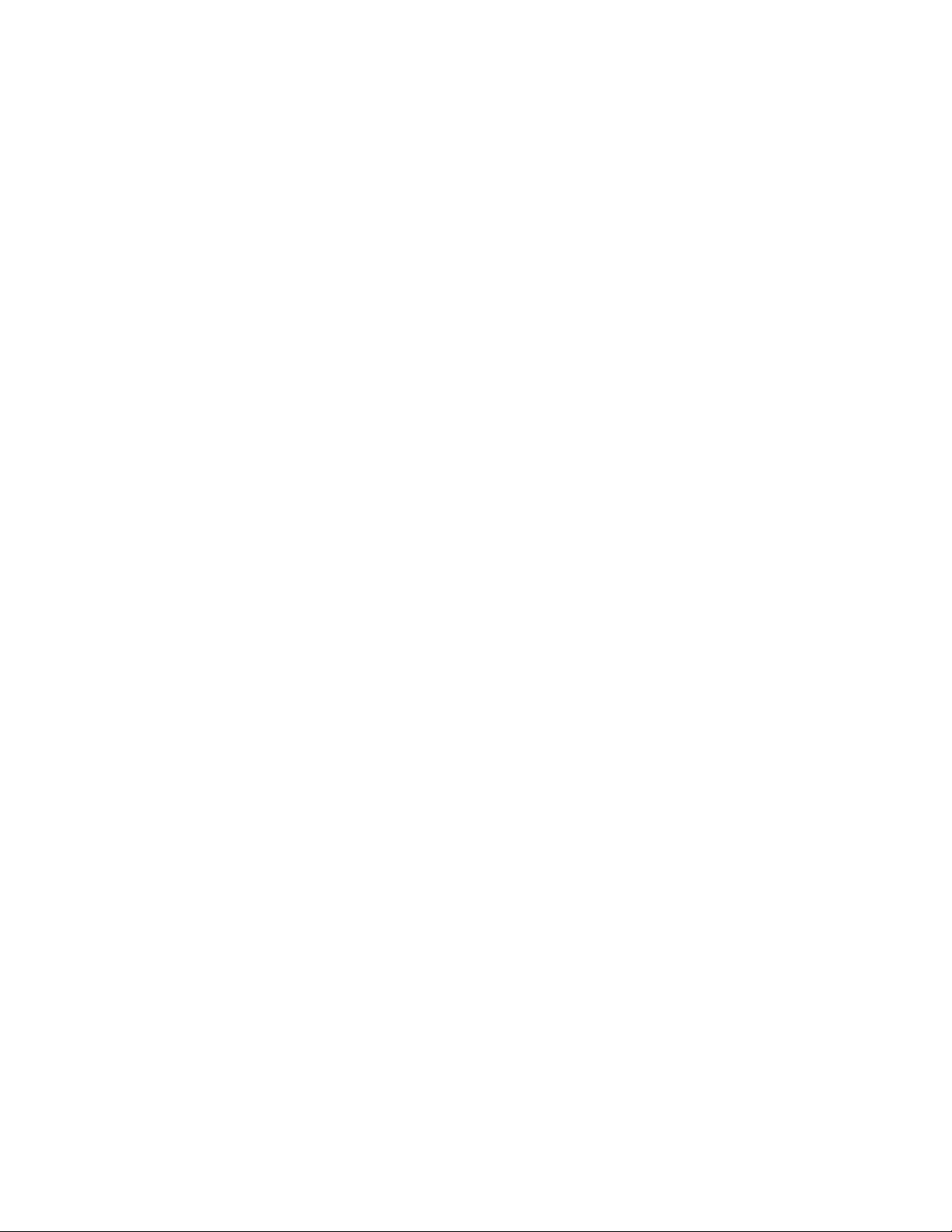
Riflessiedilluminazione
Posizionareilvideoperridurrealminimoiriflessicausatidall'illuminazioneprovenientedalsoffitto,dalle
finestreedaaltresorgentidiluce.Laluceriflessadasuperficiilluminatepuòcausaredeifastidiosiriflessi
sulvideo.Sepossibile,posizionareilvideoadangolorettorispettoafinestreedaltrefontidiluce.Ridurre
l'illuminazioneprovenientedalsoffitto,senecessario,spegnendolelucioutilizzandolampadinedipotenza
inferiore.Seilvideoèposizionatoneipressidiunafinestra,utilizzaretendeopersianeperridurrela
luminosità.Èpossibileregolareicontrollidellaluminositàedelcontrastosulvideoinbasealcambiamento
d'illuminazionenelcorsodellagiornata.
Senonèpossibileevitareriflessisulvideooregolarel'illuminazione,puòrisultareutilel'utilizzodiunfiltro
antiriflesso.Questifiltri,tuttavia,possonorenderemenonitideleimmaginisulloschermo;pertanto,si
consigliadiricorrervisolodopoaverprovatoglialtriespedientiperlariduzionedeiriflessi.
L'accumularsidipolvereaccentuaiproblemicausatidairiflessi.Pulireloschermodelmonitorconfrequenza
usandounpannomorbidocomeindicatonelladocumentazionedelvideo.
Circolazionedell'aria
Ilcomputerèdotatodiunaopiùventolecheaspiranoariafrescaedemettonoariacalda.L'ostruzionedi
questiforipuòcausareunsurriscaldamentocheasuavoltapuòprovocareunmalfunzionamentooun
guasto.Seguireleistruzioniriportatediseguitoeposizionareilcomputerinmodochenullablocchileprese
d'aria;inoltre,verificarecheilflussod'arianonsiadirettoversolepersone.
•Verificarechenullablocchiilpuntodiimmissionedell'arianelsistemaperunospaziodicirca2cm;
•Verificarechenullablocchiilpuntodiuscitadell'ariadalsistemaperunospaziodicirca2cm.
Attenzione:Bloccandoilpuntodiimmissioneodiuscitadell'ariasicausailguastotermicodelsistema.
Preseelettricheelunghezzadeicavi
L'ubicazionedellepreseelettricheelalunghezzadeicavidialimentazioneeconnessionedelvideo,della
stampanteedialtridispositivipossonoesseredeterminantiperilposizionamentodelcomputer.
Perl'organizzazionedell'areadilavoro:
•Evitarel'usodiprolunghe.Quandopossibile,inserireilcavodialimentazionedelcomputerdirettamente
inunapresaelettrica.
•Tenereicavidialimentazioneedisegnalelontanodaareedipassaggiodovepotrebberoesserescollegati
accidentalmente.
Perulterioriinformazionisuicavidialimentazione,consultare“Cavieadattatoridialimentazione”apaginavi.
Informazionirelativeall'accessofacilitato
Lenovosièimpegnataafornireallepersonedisabiliilmassimoaccessoalleinformazionieallatecnologia.
Alcunetecnologievengonoresedisponibiliconilsistemaoperativo.Altrepossonoessereacquistate
daifornitori.
GliutentipossonoancheutilizzareCentroaccessibilitàdelsistemaoperativoWindowsperconfigurareil
propriocomputeraffinchérispondaalleesigenzefisicheecognitive.Centroaccessibilitàèunarisorsa
centralecheèpossibileutilizzareperconfigurareleimpostazionieiprogrammiperl'accessofacilitato
disponibilinelsistemaoperativoMicrosoftWindows.PerutilizzareCentroaccessibilità,aprirePannellodi
controlloefareclicsuAccessibilità➙Centroaccessibilità.
34Guidaperl'utenteThinkCentreM93z
Page 47

Leseguentiinformazionifornisconomodisemplicicheconsentonoall'utente,dotatodilimitazionidiascolto,
visioneemobilitàdisfruttarealmeglioleprestazionidelcomputer.
Notificasulloschermo
Lanotificasulloschermoaiutalepersoneipoudentiaconoscerelostatodelpropriocomputer.Sostituiscei
suoniconsegnalivisiviotestocheindicanol'attivitàchesiverificasulcomputer.Diconseguenza,gliavvisi
disistemapossonoesserenotatianchesenonèpossibilesentirli.Adesempio,sesiselezionaunoggetto
conlatastiera,questovieneevidenziato.Quandosispostailpuntatoresuunoggettoutilizzandoilmouse,
vienevisualizzataun'introduzionesottoformaditestodell'oggetto.
Perutilizzarelanotificasulloschermo,aprirePannellodicontrolloefareclicsuAccessibilità➙Centro
accessibilità,quindisuUtilizzaalternativetestualiovisualiperisuoni.
Notificaaudio
Lanotificaaudioaiutalepersoneipovedentiocondifettidivistaaconoscerelostatodelpropriocomputer.
Perutilizzarelenotificheaudio,aprirePannellodicontrolloefareclicsuAccessibilità➙Centro
accessibilità➙UtilizzailcomputersenzaschermoequindiselezionareAttivaDescrizioneaudio.
Assistentevocale
Assistentevocaleèunlettoredelloschermocheleggeadaltavoceciòcheèvisualizzatosulloschermoe
descriveeventicomeimessaggidierrore.
PeraprireAssistentevocale,procederenelmodoseguente:
•PerWindows7:fareclicsulpulsanteStart.DigitarequindiAssistentevocalenelcampodiricerca.
Nell'elencodeirisultatifareclicsuAssistentevocale.
•PerWindows8eWindows8.1:spostareilpuntatorenell'angoloinaltoadestraoinbassoadestradello
schermopervisualizzaregliaccessiefareclicsuCerca.DigitarequindiAssistentevocalenelcampo
diricerca.Nell'elencodeirisultatifareclicsuAssistentevocale.
PerulterioriinformazionisullamodalitàdiutilizzodiAssistentevocale,consultarelaGuidainlineae
supportotecnicodiWindows.
Tecnologiedeiprogrammidiutilitàperlaletturadelloschermo
Letecnologiedeiprogrammidiutilitàperlaletturadelloschermoconvergonoprincipalmentesuinterfacce
diprogrammisoftware,sistemiinformatividellaguidaeunavarietàdidocumentiinlinea.Perulteriori
informazionisuilettoridischermo,consultarelerisorseseguenti:
•UtilizzodeiPDFconlettoridischermo:
http://www.adobe.com/accessibility.html?promoid=DJGVE
•UtilizzodellettoredischermoJAWS:
http://www.freedomscientific.com/jaws-hq.asp
•UtilizzodellettoredischermoNVDA:
http://www.nvaccess.org/
Riconoscimentovocale
Ilriconoscimentovocaleconsentedicontrollareilcomputerattraversolavoce.
Utilizzandosoltantolavoce,èpossibileavviareprogrammi,apriremenu,fareclicsupulsantiealtrioggetti
sulloschermo,dettaretestoall'internodidocumentiescrivereeinviaree-mail.Èpossibilefareattraversola
vocetuttociòcheèpossibilefarecontastieraemouse.
Capitolo3.Utilizzoottimaledelcomputer35
Page 48
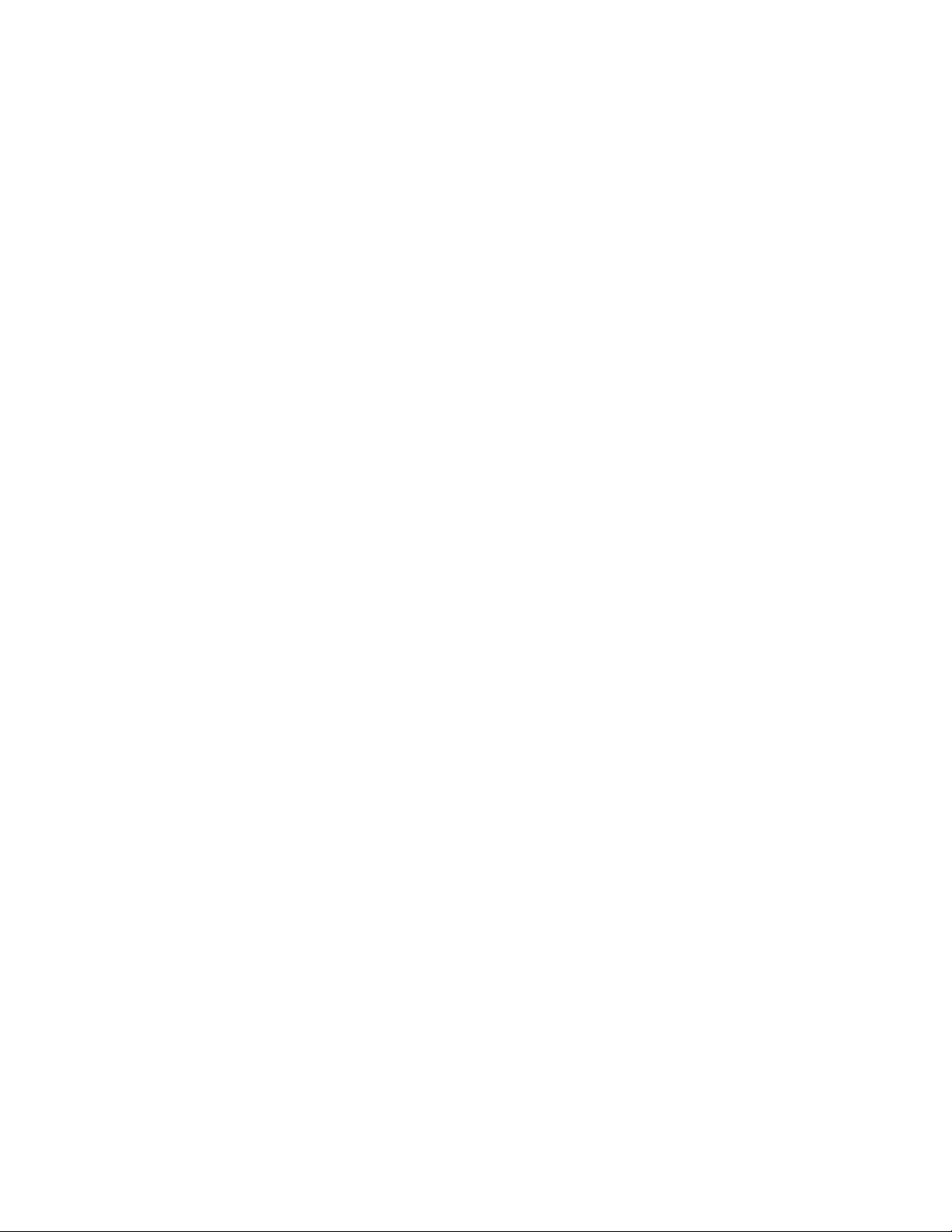
PeraprireRiconoscimentovocale,procederenelmodoseguente:
•PerWindows7:fareclicsulpulsanteStart.DigitarequindiRiconoscimentovocalenelcampodiricerca.
Nell'elencodeirisultatifareclicsuRiconoscimentovocale.
•PerWindows8eWindows8.1:spostareilpuntatorenell'angoloinaltoadestraoinbassoadestradello
schermopervisualizzaregliaccessiefareclicsuCerca.DigitarequindiRiconoscimentovocalenelcampo
diricerca.Nell'elencodeirisultatifareclicsuRiconoscimentovocale.
PerulterioriinformazionisullamodalitàdiutilizzodiRiconoscimentovocale,consultarelaGuidainlineae
supportotecnicodiWindows.
Dimensionedeltestopersonalizzabile
Inbasealleesigenze,èpossibilemodificaresololadimensionedeltestoanzichémodificareledimensionidi
tuttiglielementisuldesktop.Permodificareladimensionedeltesto,aprirePannellodicontrolloefareclic
Aspettoepersonalizzazione➙Schermo.PassarequindiaModificasololadimensionedeltestoe
impostareladimensioneadattaalleproprieesigenze.
Lentediingrandimento
IlcomputerèdotatodiLentediingrandimentodiMicrosoftperconsentireallepersoneipovedentidi
utilizzareilcomputerinmanierapiùagevole.Lentediingrandimentoèun'utileapplicazionecheaumentale
dimensionidelloschermo(opartediesso)pervisualizzaremegliotestoeimmagini.Lentediingrandimento
fapartediCentroaccessibilità.
PeraprireLentediingrandimento,procederenelmodoseguente:
•PerWindows7:fareclicsulpulsanteStart,fareclicsuTuttiiprogrammi➙Accessori➙Accessibilità,
quindifareclicsuLentediingrandimento.
•PerWindows8eWindows8.1:spostareilpuntatorenell'angoloinaltoadestraoinbassoadestradello
schermopervisualizzaregliaccessiefareclicsuCerca.DigitarequindiLentediingrandimentonelcampo
diricerca.Nell'elencodeirisultatifareclicsuLentediingrandimento.
PerulterioriinformazionisullamodalitàdiutilizzodiLentediingrandimento,consultarelaGuidainlineae
supportotecnicodiWindows.
Nota:Suimodellidicomputercontouchscreenèpossibileingrandireeridurrelavisualizzazioneutilizzando
iltouchanzichélatastiera.Vedere“Zoom”apagina36.
Zoom
ÈpossibileutilizzarelafunzionalitàZoomperingrandireoridurreladimensioneditesto,immagini,mappee
altrioggetti.
•Dallatastiera:
–Zoomavanti:premereiltastoconlogoWindows+iltastoconsegnopiù(+)peringrandirela
dimensioneditesto,immagini,mappeealtrioggetti.
–Zoomindietro:premereiltastoconlogoWindows+iltastoconsegnomeno(-)perridurrela
dimensioneditesto,immagini,mappeealtrioggetti.
•Daltouchscreen:
–Zoomavanti:allontanaredueditasultouchscreenperingrandireladimensioneditesto,immagini,
mappeealtrioggetti.
–Zoomindietro:avvicinaredueditasultouchscreenperridurreladimensioneditesto,immagini,
mappeealtrioggetti.
36Guidaperl'utenteThinkCentreM93z
Page 49

Risoluzionedelloschermo
Èpossibilerenderepiùsemplicelaletturadeidocumentiregolandolarisoluzionedelloschermodel
computer.Perregolarelarisoluzionedelloschermo,fareclicconiltastodestroinunapartequalsiasidel
desktop,fareclicsuRisoluzionedelloschermo,quindiregolareleimpostazionicomesidesidera.
Nota:sesiimpostaunarisoluzionetroppobassa,nontuttiglioggettipotrebberoesserevisualizzatisullo
schermo.
Peralternativeperaumentareladimensioneditestoealtrioggetti,vedere:
•“Dimensionedeltestopersonalizzabile”apagina36
•“Lentediingrandimento”apagina36
•“Zoom”apagina36
Tastidiscelterapidedatastieraperl'accessibilità
Lescelterapidedatastierasonocombinazionididueopiùtasticheèpossibileutilizzarepereseguire
attivitàchegeneralmenterichiedonounmouseounaltrodispositivodipuntamento.Lescelterapideda
tastierafornisconounapiùsemplicealternativaperinteragireconilcomputermentresilavoraconilsistema
operativoWindowseconlamaggiorpartedelleapplicazioni.
Laseguentetabellacontienescelterapidedatastieracheconsentonounpiùagevoleutilizzodelcomputer.
TastodisceltarapidaFunzione
TastoconlogoWindows+U
TastoMaiuscdidestraperottosecondiAttivaodisattivaFiltrotasti
MaiusccinquevolteAttivaodisattivaT astipermanenti
Blocnumpercinquesecondi
Altdisinistra+Maiuscdisinistra+Blocnum
Altdisinistra+Maiuscdisinistra+StampAttivaodisattivaContrastoelevato
ApreCentroaccessibilità
AttivaodisattivaSegnaliacustici
AttivaodisattivaControllopuntatore
Perulterioriinformazioni,visitareilsitohttp://windows.microsoft.com/,edigitareunadelleseguentiparole
chiaveperlaricerca:scelterapidedatastiera,tastidiaccesso,combinazioniditasti,tastidisceltarapida.
Tastierasuschermo
Sesipreferisceinserireoimmettereidatinelcomputersenzautilizzareunatastierafisica,èpossibile
utilizzarelatastierasuschermo.Tastierasuschermomostraunatastieravisivacontuttiitastistandard.È
possibileselezionareitastiutilizzandoilmouseounaltrodispositivodipuntamento,oppuretoccareper
selezionareitastiseloschermosupportailmultitouch.
PeraprireTastierasuschermo,procederecomesegue:
•PerWindows7:fareclicsulpulsanteStart.DigitarequindiTastierasuschermonelcampodiricerca.
Nell'elencodeirisultatifareclicsuTastierasuschermo.
•PerWindows8eWindows8.1:spostareilpuntatorenell'angoloinaltoadestraoinbassoadestradello
schermopervisualizzaregliaccessiefareclicsuCerca.DigitarequindiTastierasuschermonelcampodi
ricerca.Nell'elencodeirisultatifareclicsuTastierasuschermo.
PerulterioriinformazionisullamodalitàdiutilizzodiT astierasuschermo,consultarelaGuidainlineae
supportotecnicodiWindows.
Capitolo3.Utilizzoottimaledelcomputer37
Page 50
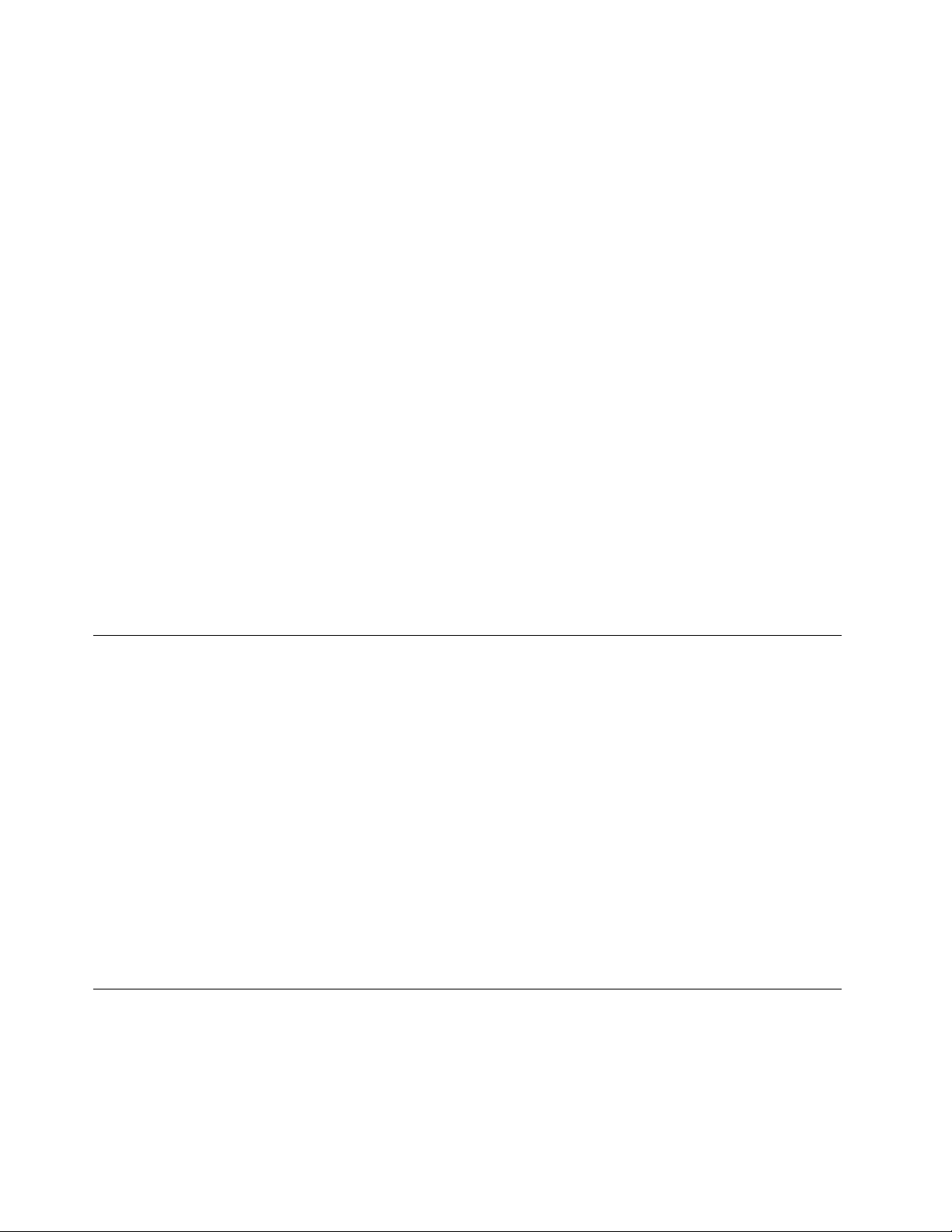
Tastierapersonalizzata
Isegniinrialzosullatastierafornisconounriferimentoperindividuarefacilmentetuttiitastidellatastiera
senzasupportovisivo.
Perregolareleimpostazionidellatastiera,aprirePannellodicontrolloefareclicsuAccessibilità➙Centro
accessibilità,quindisuFacilital'utilizzodellatastiera.
Connettoristandarddisettore
Ilcomputerèdotatodiconnettoristandarddisettorecheconsentonodicollegaredispositividiassistenza,
senecessario.
Perulterioriinformazionisullaposizioneesullafunzionedeiconnettori,consultare“Posizionediconnettori,
controllieindicatorinellaparteanterioredelcomputer”apagina10e“Posizionedeiconnettorisulretrodel
computer”apagina13
ModemdiconversioneTTY/TDD
Ilcomputersupportal'usodelmodemdiconversionedeltelefonotestuale(TTY)edeldispositivodi
telecomunicazioniperipoudenti(TDD).Ilmodemdeveesserecollegatotrailcomputereuntelefono
TTY/TDD.Èpossibiledigitareunmessaggionelcomputereinviarloaltelefono.
Documentazioneinformatiaccessibili
Lenovoforniscelapropriadocumentazioneelettronicainformatiaccessibili.Ladocumentazioneelettronica
Lenovo,tracuifilePDFoHTMLcorrettamenteetichettati,èsviluppatapergarantirechegliutenticon
difettidivistapossanoleggerlautilizzandounlettoredischermo.Ancheperciascunaimmaginecontenuta
nelladocumentazioneèpresentetestoalternativocheillustral'immagineagliutenticondifettidivista
chesiservonodiunlettoredischermo.
.
Registrazionedelcomputer
Quandosiregistrailcomputer,leinformazionivengonoimmesseinundatabase,checonsenteaLenovodi
contattarel'utentenelcasodirichiamataodiunproblemaserio.Dopoavereregistratoilcomputercon
Lenovo,siriceveràunserviziopiùrapidoquandosicontattaLenovoperassistenza.Alcuneposizioni,inoltre,
offronoampiprivilegieserviziadutentiregistrati.
PerregistrareilcomputerconLenovo,effettuareunadelleseguentioperazioni:
•Perregistrareilcomputer,andareall'indirizzohttp://www.lenovo.com/registereseguireleistruzioni
visualizzate.
•CollegareilcomputeraInternetedeffettuarelaregistrazionemedianteunprogrammadiregistrazione
preinstallato:
–PerWindows7:ilprogrammaLenovoProductRegistrationpreinstallatovieneavviatoautomaticamente
dopoilprimoutilizzodelcomputer.Perregistrareilcomputer,seguireleistruzionivisualizzate.
–PerWindows8oWindows8.1:nellaschermataStart,aprireilprogrammaLenovoSupport.Quindifare
clicsuRegistrazioneeseguireleistruzionivisualizzateperregistrareilcomputer.
Spostareilcomputerinunaltropaeseoinun'altraregione
Quandosispostailcomputerinunaltropaeseoinun'altraregione,ènecessariotenerepresentigli
standardelettricilocali.
38Guidaperl'utenteThinkCentreM93z
Page 51

Sesispostailcomputerinunpaeseoinunaregionecheutilizzapreseelettrichediversedaltipoinuso,
sarànecessarioacquistareadattatoridialimentazioneelettricaonuovicavidialimentazione.Èpossibile
ordinareicavidialimentazionedirettamentedaLenovo.
Perinformazionisuicavidialimentazioneeinumeriparte,visitareilsitoWeball'indirizzo:
http://www.lenovo.com/powercordnotice
Capitolo3.Utilizzoottimaledelcomputer39
Page 52
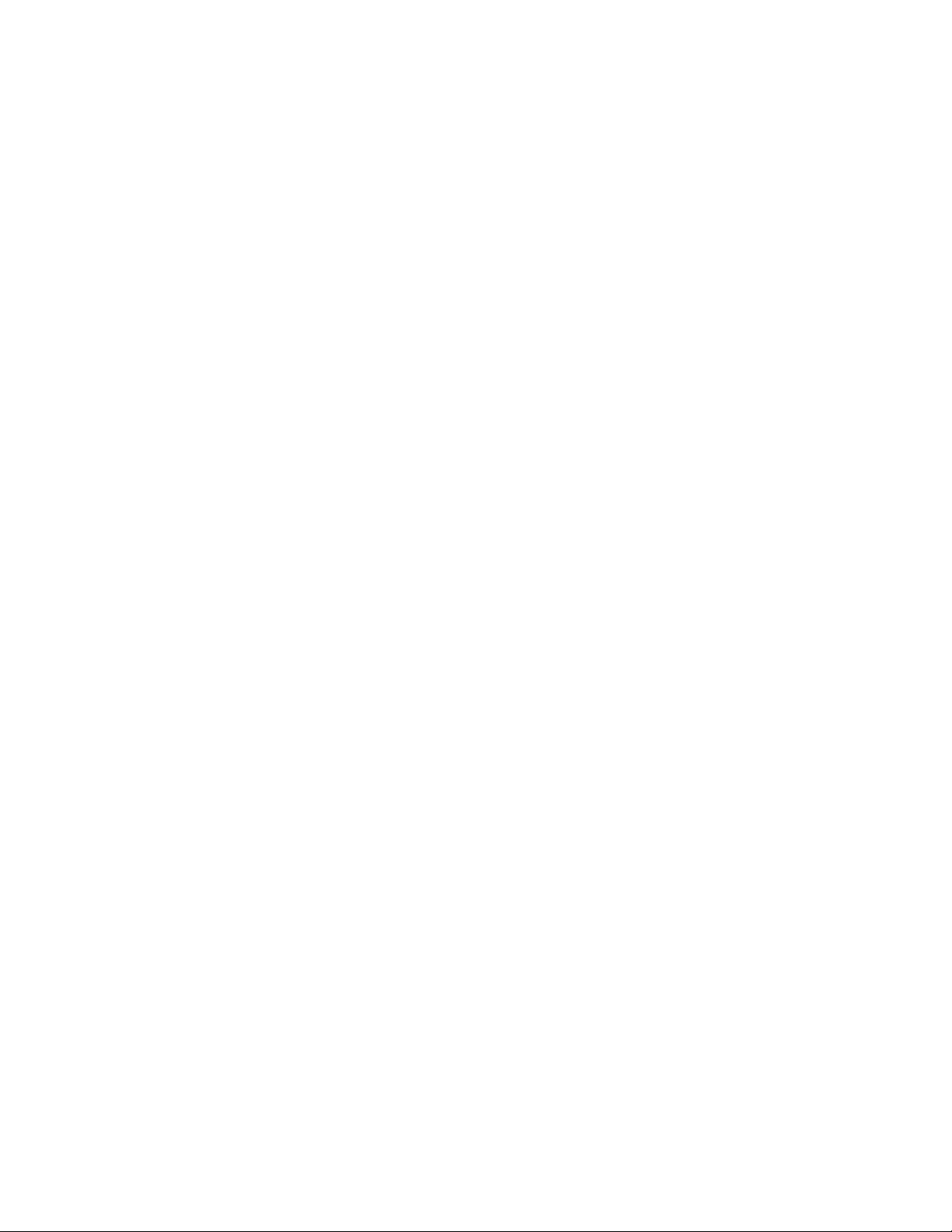
40Guidaperl'utenteThinkCentreM93z
Page 53
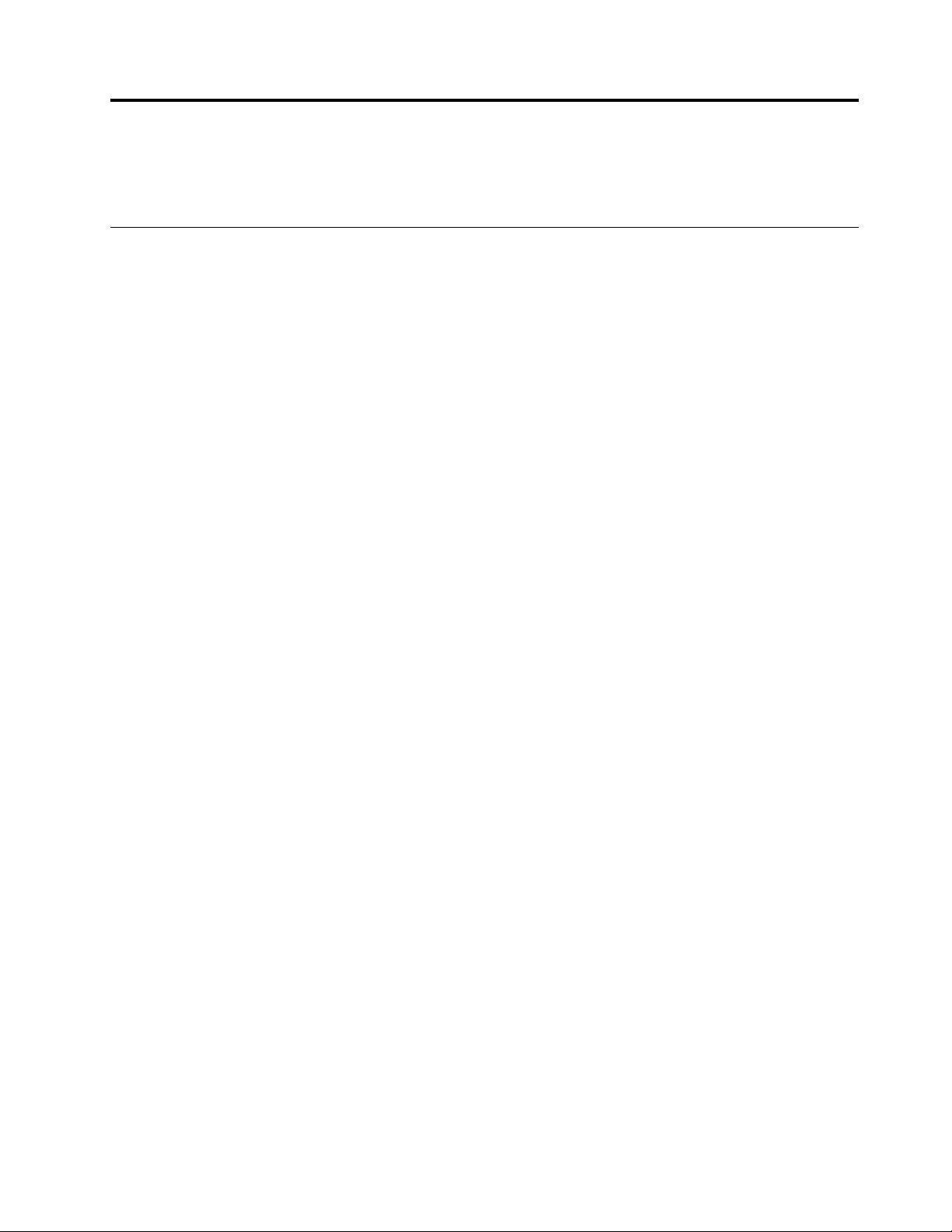
Capitolo4.Sicurezza
Questocapitolocontieneinformazionisucomeproteggereilcomputerdall'utilizzononautorizzatoedaifurti.
Funzionidisicurezza
Leseguentifunzionidisicurezzasonodisponibilinelcomputer:
•SoftwareComputraceAgentincorporatonelfirmware
IlsoftwareComputraceAgentèunasoluzioneperlagestionedellerisorseITeilripristinodelcomputer
incasodifurto.Ilprogrammarilevasesonostateapportatemodifichealcomputer,adesempio
nell'hardware,nelsoftwareonellaposizionedichiamatadelcomputer.
Nota:potrebbeesserenecessarioacquistareunabbonamentoperattivareilsoftwareComputraceAgent.
•Interruttoredipresenzasulcoperchio(chiamatoancheinterruttorediintrusione)
L'interruttoredipresenzasulcoperchioimpediscealcomputerdiaccederealsistemaoperativoseil
coperchiodelcomputernonèinstallatoochiusocorrettamente.Perabilitareilconnettoredell'interruttore
dipresenzasulcoperchionellaschedadisistema,eseguireleseguentioperazioni:
1.AvviareilprogrammaSetupUtility.Vedere“AvviodelprogrammaSetupUtility”apagina89.
2.Impostarelapassworddell'amministratore.Vedere“Impostazione,modificaedeliminazionedi
unapassword”apagina91.
3.NelmenusecondarioSecurity,selezionareChassisIntrusionDetection➙Enabled.Ilconnettore
dell'interruttoredipresenzasulcoperchionellaschedadisistemaverràabilitato.
Sel'interruttoredipresenzasulcoperchiorilevacheilcoperchiodelcomputernonèinstallatoochiuso
correttamenteall'accensionedelcomputer,vienevisualizzatounmessaggiodierrore.Perignorareil
messaggiodierroreeaccederealsistemaoperativo,eseguireleseguentioperazioni:
1.Installareochiudereilcoperchiodelcomputercorrettamente.Vedere“Operazionifinalidisostituzione
deicomponenti”apagina79.
2.PremereF1peraccederealprogrammaSetupUtility.PremerequindiF10persalvareeusciredal
programmaSetupUtility.Ilmessaggiodierrorenonverràpiùvisualizzato.
•PossibilitàdiabilitareodisabilitaredispositivieconnettoriUSB
Perulterioriinformazioni,consultare“Abilitazioneodisabilitazionediunaperiferica”apagina91.
•Lettoredelleimprontedigitaliintegrato(disponibilesolosualcunimodelli)
Asecondadelmodellodelcomputer,latastierapotrebbedisporrediunlettorediimprontedigitali
integrato.Mediantelaregistrazionedelleimprontedigitaliel'associazioneaunapassworddiaccensione,
deldiscofissooentrambe,èpossibileavviareilcomputer,accederealsistemaeattivareilprogramma
SetupUtilityposizionandoilditosullettorediimprontedigitali,senzachesianecessarioinserirealcuna
password.L'autenticazionedelleimprontedigitalipuòpertantosostituirelapasswordeconsentireun
accessosempliceesicuroperl'utente.
•Controllodellasequenzadiavvio
Perulterioriinformazioni,consultare“Selezioneomodificadellasequenzadellaperifericadiavvio”a
pagina92
•Avviosenzatastieraomouse
Ilcomputerèingradodiaccederealsistemaoperativosenzachelatastieraoilmousesiaconnesso.
•TrustedPlatformModule(TPM)
.
©CopyrightLenovo2013,2014
41
Page 54

TrustedPlatformModuleèunmicroprocessorecrittograficosicuroingradodimemorizzarelechiavi
crittografichecheproteggonoleinformazioniarchiviatenelcomputer.
CollegamentodiuncavodisicurezzadistileKensington
ÈpossibileutilizzareuncavodisicurezzadistileKensingtonperfissareilcomputeraunascrivania,untavolo
oadaltritipidifissaggiononpermanenti.Ilcavodisicurezzavienecollegatoalloslotdelbloccodisicurezza,
postonellaparteposterioredelcomputer,evieneattivatoconunachiaveounacombinazioneaseconda
deltiposelezionato.Illucchettobloccaancheipulsantiutilizzatiperaprireilcoperchiodelcomputer.Si
trattadellostessotipodibloccoutilizzatoconmoltinotebook.Èpossibileordinaretalecavodisicurezza
direttamentedaLenovoricercandoKensingtonsulsitoWeb:
http://www.lenovo.com/support
Figura10.CavodisicurezzadistileKensington
Utilizzodellepassword
ÈpossibileimpostarevariepasswordmedianteilsistemaoperativoMicrosoftWindowseilBIOSdel
computerpercontribuireabloccarel'utilizzononautorizzatodelcomputer.
PasswordBIOS
ÈpossibileutilizzareilprogrammaSetupUtilitydelBIOSperimpostarelepasswordperimpedirel'accesso
nonautorizzatoalcomputereaidati.Sonodisponibiliiseguentitipidipassword:
•Power-OnPassword:quandosiimpostaunapassworddiaccensione,vienerichiestodiimmettereuna
passwordvalidaadogniaccensionedelcomputer.Ilcomputernonpuòessereutilizzatofinchénonviene
immessalapasswordvalida.Perulterioriinformazioni,vedere“Power-OnPassword”apagina90
42Guidaperl'utenteThinkCentreM93z
.
Page 55
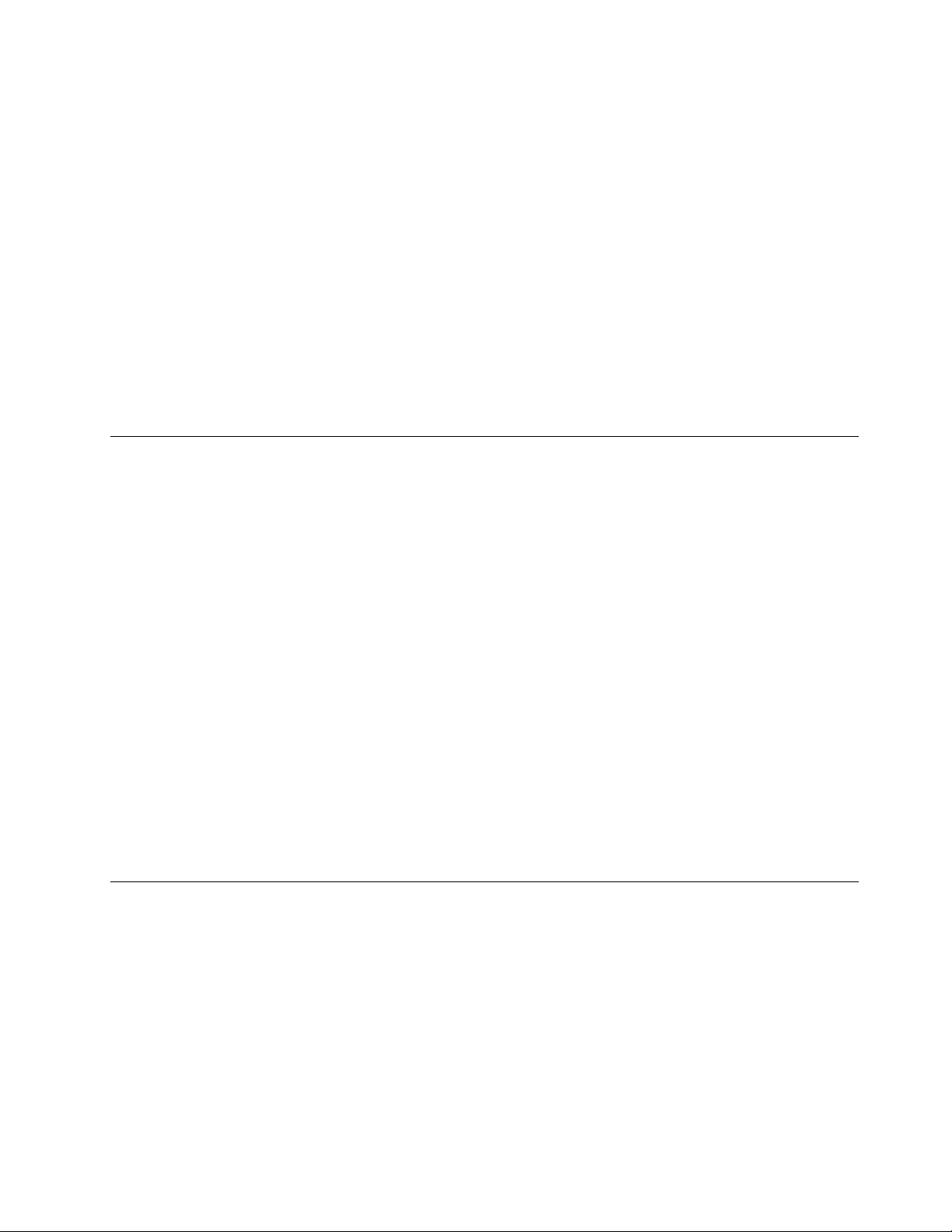
•HardDiskPassword:l'impostazionediunapassworddeldiscofissoimpedisceunaccessonon
autorizzatoaidatisull'unitàdiscofisso.UnavoltaimpostataunaHardDiskPassword,vienerichiestodi
immettereunapasswordvalidaadognitentativodiaccessoall'unitàdiscofisso.Perulterioriinformazioni,
consultare“HardDiskPassword”apagina90
•AdministratorPassword:l'impostazionediunapassworddell'amministratoreimpedisceautentinon
autorizzatidimodificareleimpostazionidiconfigurazione.Sesièresponsabilidellagestionedelle
impostazionididiversicomputer,potrebbeesserenecessarioimpostareunaAdministratorPassword.Per
ulterioriinformazioni,consultare“AdministratorPassword”apagina90
Nonènecessarioimpostaretuttelepasswordperutilizzareilcomputer.Tuttavia,l'utilizzodipassword
miglioralaprotezionedelcomputer.
.
.
PassworddiWindows
InbaseallaversionedelsistemaoperativoWindows,èpossibileutilizzarelepasswordperdiversefunzioni,
tracuiilcontrollodell'accessoalcollegamento,l'accessoallerisorsecondivise,l'accessoallareteesingole
impostazioniutente.Perulterioriinformazioni,consultare“Guidaesupportotecnico”apagina123
.
Configurazionedellettorediimprontedigitali
Selatastieradisponediunlettorediimprontedigitali,èpossibileconfigurareillettorediimprontedigitali
nelprogrammaSetupUtility.
IlmenusecondarioFingerprintSetupdelmenuSecuritydelprogrammaSetupUtilityfornisceleseguenti
opzioni:
•PrebootAuthentication:abilitaodisabilital'autenticazionedelleimprontedigitaliperl'accessoalBIOS.
•EraseFingerprintData:cancellaidatirelativialleimprontedigitalimemorizzatiunlettorediimpronte
digitali.
Perconfigurareillettorediimprontedigitali,procederenelmodoseguente:
1.AvviareilprogrammaSetupUtility.Vedere“AvviodelprogrammaSetupUtility”apagina89.
2.DalmenuprincipaledelprogrammaSetupUtility,selezionareSecurity➙FingerprintSetup,quindi
premereInvio.VienevisualizzatalafinestraFingerprintSetup.
3.SelezionarePrebootAuthenticationoEraseFingerprintDatainbasealleproprieesigenze,quindi
premereInvio.
4.SelezionareleimpostazionidesiderateepremereInvio.
5.PremereF10persalvarelemodificheeusciredalprogrammaSetupUtility.PremereInvioquando
richiestodiconfermarel'uscita.
Informazionisuifirewalleutilizzo
Unfirewallpuòessereuncomponentehardware,softwareounacombinazionedientrambi,asecondadel
livellodisicurezzarichiesto.Ifirewallsibasanosuuninsiemediregoleperdeterminarequaliconnessioni
iningressoeinuscitasonoautorizzate.Senelcomputerèpreinstallatounprogrammafirewall,questo
contribuiràaproteggereilcomputerdaminacceallasicurezzapresentisuInternet,accessinonautorizzati,
intrusioniedaaltritipidiattacchiprovenientidaInternet.Proteggeràinoltrelaprivacydell'utente.Per
ulterioriinformazionisullamodalitàdiutilizzodelprogrammafirewall,fareriferimentoalsistemadellaguida
delprogramma.
IlsistemaoperativoWindowspreinstallatonelcomputerincludeWindowsFirewall.Perdettaglisull'utilizzodi
WindowsFirewall,fareriferimentoa“Guidaesupportotecnico”apagina123
.
Capitolo4.Sicurezza43
Page 56
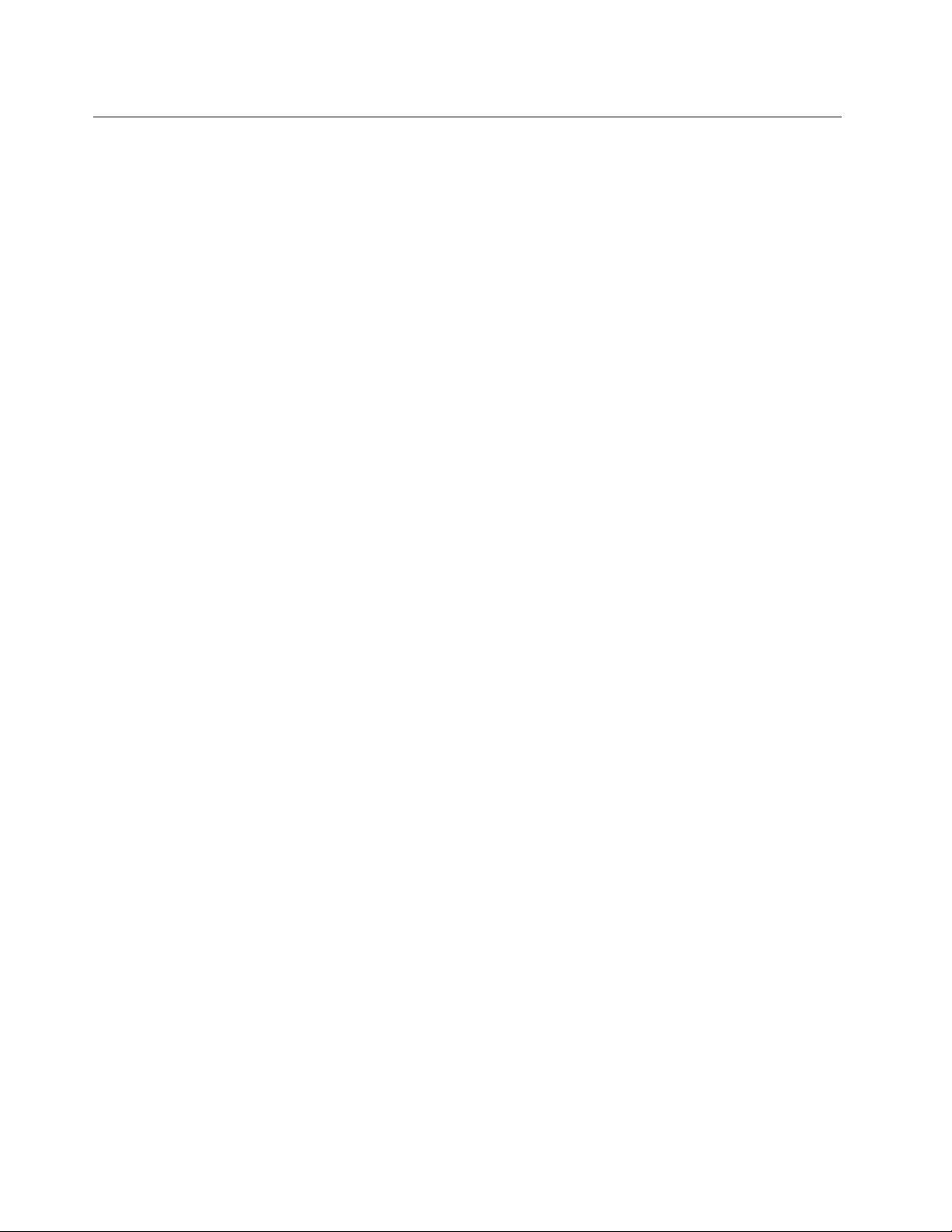
Protezionedeidatidavirus
Nelcomputerèpreinstallatounprogrammaantiviruscheconsentediproteggereilcomputer,rilevare
edeliminareeventualivirus.
Lenovofornisceunaversionecompletadelsoftwareantivirussulcomputerconunabbonamentogratuito
di30giorni.Dopo30giorni,ènecessariorinnovarelalicenzapercontinuareariceveregliaggiornamenti
delsoftwareantivirus.
Nota:ifiledidefinizionevirusdevonoesseremantenutiaggiornatiperproteggereilcomputerdainuovivirus.
Perulterioriinformazionisullamodalitàdiutilizzodelsoftwareantivirus,fareriferimentoalsistemadella
guidadelsoftwareantivirus.
44Guidaperl'utenteThinkCentreM93z
Page 57
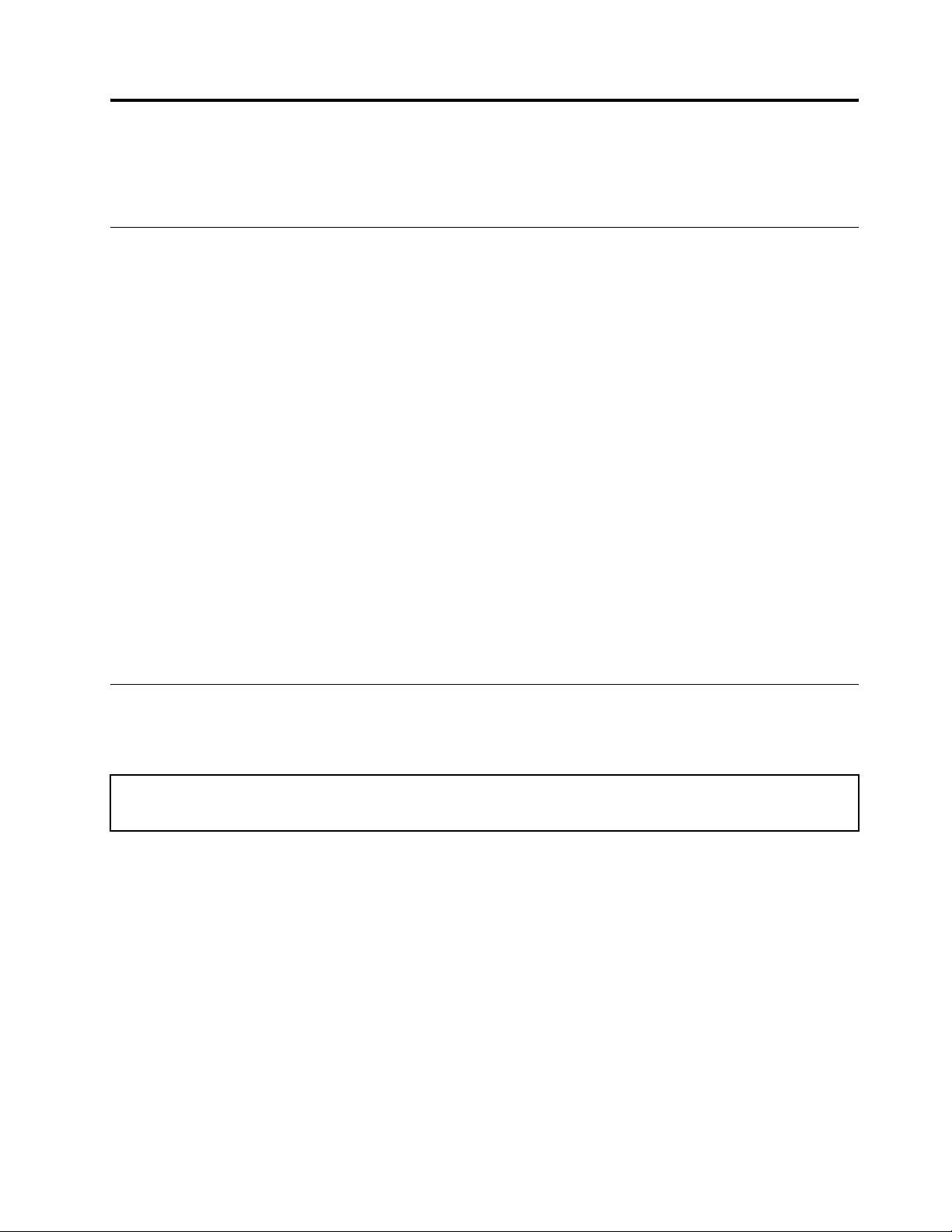
Capitolo5.Installazioneosostituzionedell'hardware
Questocapitolofornisceistruzioniperl'installazioneolasostituzionedell'hardwareperilcomputer.
Gestionediperiferichesensibiliallescaricheelettrostatiche
Nonaprirel'involucroantistaticochelocontienefinoaquandoilcomponentedifettosononèstatorimosso
dalcomputeresièprontiainstallareilnuovocomponente.L'elettricitàstatica,sebbeneinnocuapergli
esseriumani,puòdanneggiareseriamenteicomponentieleunitàdelcomputer.
Quandosimaneggianopartiealtricomponentidelcomputer,prendereleseguentiprecauzioniperevitare
dannidovutiall'elettricitàstatica:
•Limitareimovimenti.poichépossonocausarelaformazionedielettricitàstatica.
•Maneggiaresemprelepartieglialtricomponentidelcomputerconmoltacura.Maneggiareleschede
PCI,imodulidimemoria,leschededisistemaeimicroprocessoritenendoliperibordi.Nontoccare
mainessuncircuitoesposto.
•Evitarechealtrepersonetocchinolepartiealtricomponentidelcomputer.
•Primadisostituireunanuovaparte,mettereacontattolaconfezioneantistaticacontenentelaparteconil
coperchiodelloslotdiespansioneoconun'altrasuperficieinmetallononverniciatasulcomputerper
almenounpaiodisecondi.Inquestomodo,siriducel'elettricitàstaticapresentenellaconfezionee
sulpropriocorpo.
•Laddovepossibile,rimuoverelanuovapartedallaconfezioneantistaticaeinstallarladirettamentenel
computersenzapoggiarladaaltreparti.Seciònonfossepossibile,poggiarel'involucroantistaticodi
protezionesuunasuperficielisciaepiana,quindiposizionarelapartedainstallaresull'involucro.
•Nonpoggiarelapartesulcoperchiodelcomputerosualtresuperficimetalliche.
Installazioneosostituzionedell'hardware
Questasezionefornisceistruzioniperl'installazioneolasostituzionedell'hardwareperilpropriocomputer.È
possibilepotenziarelecapacitàdelpropriocomputerinstallandoosostituendoicomponentihardware.
Attenzione:
Nonaprireilcomputernéeffettuarequalsiasiriparazioneprimadiavereconsultatoecompresole“Informazioni
importantisullasicurezza”apaginav.
Note:
1.UtilizzaresololepartifornitedaLenovo.
2.Incasodiinstallazioneosostituzionediun'opzione,utilizzareleistruzionicontenuteinquestasezione
insiemealleistruzioniforniteconl'opzionedainstallare.
Installazionediopzioniesterne
Èpossibilecollegaredelleopzioniesternealcomputer,adesempioaltoparlanti,stampantioscanner.Per
alcuneopzioniesterne,ènecessarioinstallareilrelativosoftware.Quandosiinstallaun'opzioneesterna,
vedere“Posizionediconnettori,controllieindicatorinellaparteanterioredelcomputer”apagina10e
“Posizionedeiconnettorisulretrodelcomputer”apagina13peridentificareilconnettoreappropriato.
Quindi,utilizzareleistruzioniforniteconl'opzioneperstabilirelaconnessioneeinstallareeventualisoftware
odriverdiperifericarichiestiperl'opzione.
©CopyrightLenovo2013,2014
45
Page 58
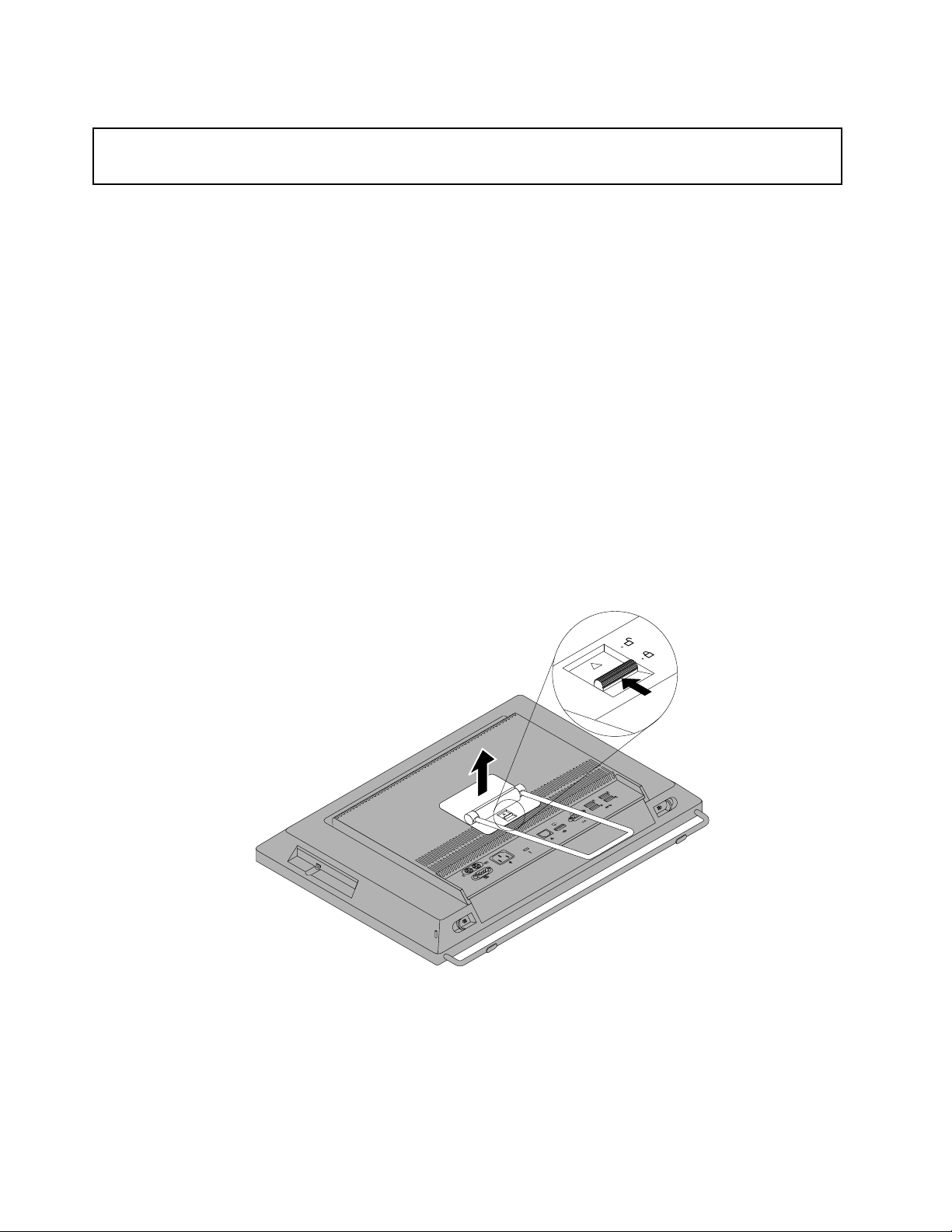
Installazionedelsupportodelmonitor
Attenzione:
Nonaprireilcomputernéeffettuarequalsiasiriparazioneprimadiavereconsultatoecompresole“Informazioni
importantisullasicurezza”apaginav.
Inquestasezionesonoriportateleistruzioniperinstallareilsupportodelmonitor.
Note:
•Ilsupportodelmonitorèdisponibilesoloinalcunimodelli.Seilcomputervienefornitoconilsupporto
delmonitor,leistruzioniperrimuovereilsostegnoframesiapplicanoancheallarimozionedelsupporto
delmonitor.
•Ilsupportoframemostratonelleseguentiistruzionièdisponibilesolosucomputerchedispongonodel
sostegnoframe.Sesirimuoveilsostegnoframeesiinstallailsupportodelmonitor,nonrimuovereil
supportoframe.
Perinstallareilsupportodelmonitor,procederenelseguentemodo:
1.Rimuoveretuttiisupportidalleunitàespegneretuttiidispositivicollegatieilcomputer.Quindi,
scollegaretuttiicavidialimentazionedallepreseelettricheescollegaretuttiicavicollegatialcomputer.
2.Posizionareunpannosofficeepulitosullascrivaniaosullasuperficiedilavoro.Mantenerelateralmente
ilcomputerestenderlodelicatamenteinmodocheloschermosiarivoltoversolasuperficiedilavoroeil
coperchioversol'alto.
3.Seilcomputerincludeunsostegnoframe,premereilpulsantedirilascioversolapartesuperioredel
computeresollevareilsostegnoframeestraendolodalcomputer.
Figura11.Rimozionedelsostegnodelframe
46Guidaperl'utenteThinkCentreM93z
Page 59
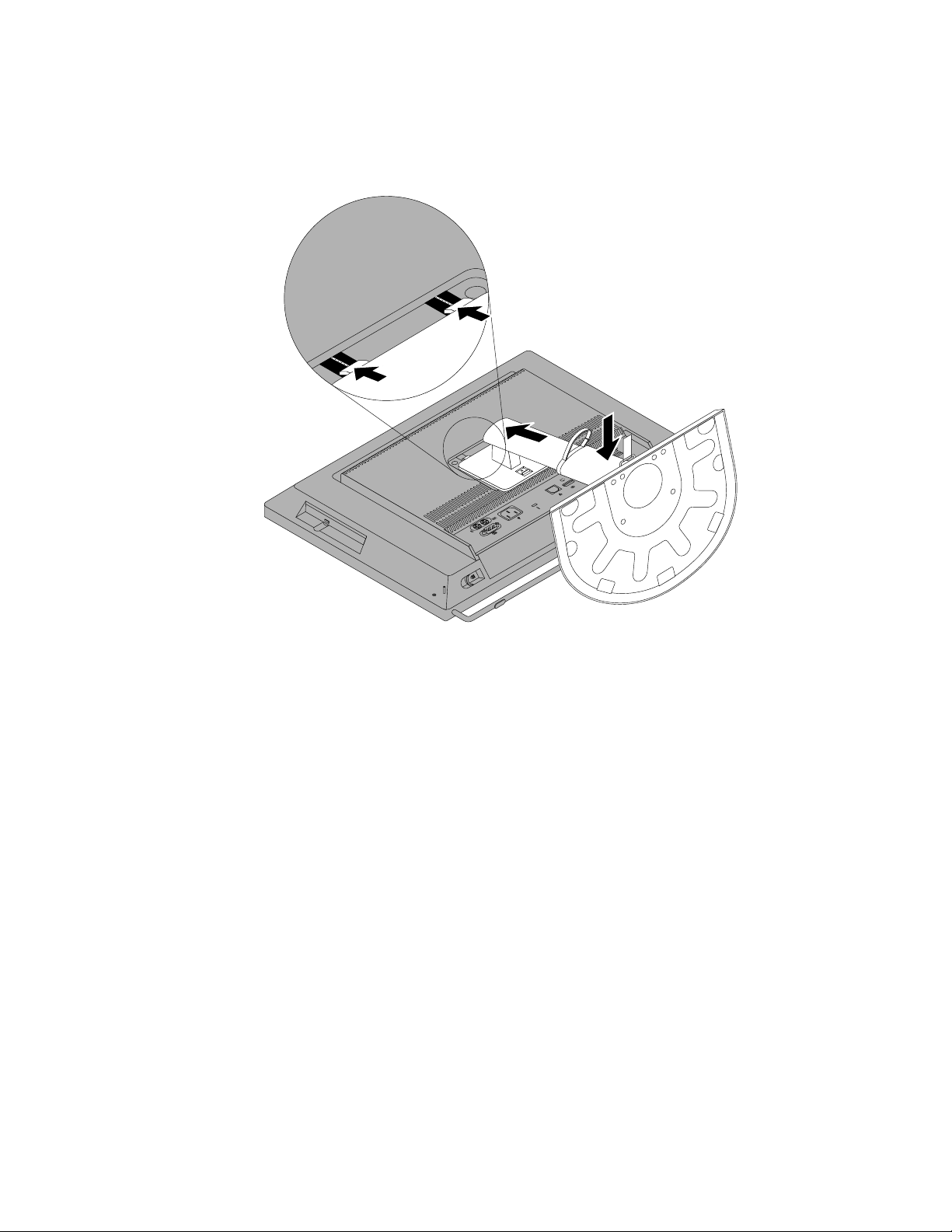
4.Perinstallareilsupportodelmonitor,allineareiduefermisullapartesuperioredelsupportodelmonitor
aidueforisullochassis,quindipremereilpulsantedirilascioversolapartesuperioredelcomputer
finchénonscattainposizione.
Figura12.Installazionedelsupportodelmonitor
Capitolo5.Installazioneosostituzionedell'hardware47
Page 60

5.Dopoavereinstallatoilsupportodelcomputer,portareilcomputerinposizioneverticaleerimuovere
ilbloccodelsupportoperregolarnel'altezza.Èpossibileregolarel'altezzadelsupportodelmonitor
inunintervallodi110mm.
Figura13.Rimozionedelbloccodelsupportodelmonitor
6.Senecessario,aprireildispositivodigestionecavieinstradarviicavicollegatialcomputer,per
mantenereinordinelospaziodilavoro.
Operazionisuccessive:
•Pereseguireoperazionisuunaltrocomponentehardware,consultarelasezioneappropriata.
•Percompletarel'installazioneolasostituzione,passarea“Operazionifinalidisostituzionedei
componenti”apagina79.
Rimozionedelcoperchiodelcomputer
Attenzione:
Nonaprireilcomputernéeffettuarequalsiasiriparazioneprimadiavereconsultatoecompresole“Informazioni
importantisullasicurezza”apaginav.
Questasezionefornisceleistruzionisucomerimuovereilcoperchiodelcomputer.
ATTENZIONE:
Primadiaprireilcoperchiodelcomputer,spegnereilcomputereattenderealcuniminutiperlasciarlo
raffreddare.
Perrimuovereilcoperchiodelcomputer,procederenelmodoseguente:
1.Rimuoverequalsiasisupportodalleunitàespegneretutteleperiferichecollegateeilcomputer.
48Guidaperl'utenteThinkCentreM93z
Page 61

2.Scollegaretuttiicavidialimentazionedallepreseelettriche.
3.Scollegareicavidialimentazione,icaviI/O(Input/Output)equalsiasialtrocavocollegatoalcomputer.
Consultare“Posizionediconnettori,controllieindicatorinellaparteanterioredelcomputer”apagina
e“Posizionedeiconnettorisulretrodelcomputer”apagina13.
10
4.Rimuovereognidispositivodibloccochefissailcoperchiodelcomputer,adesempioilcavodi
sicurezzadistileKensington.Consultarelasezione“Collegamentodiuncavodisicurezzadistile
Kensington”apagina42.
5.Posizionareunpannosofficeepulitosullascrivaniaosullasuperficiedilavoro.Mantenerelateralmente
ilcomputerestenderlodelicatamenteinmodocheloschermosiarivoltoversolasuperficiedilavoroeil
coperchioversol'alto.
6.Rimuovereilsostegnoframe.Vedere“Installazionedelsupportodelmonitor”apagina46.
7.Premereilpulsantedirilasciodelcoperchiodelcomputercomeriportato,sollevareilcoperchioverso
l'altoerimuoverlodallochassis.
Figura14.Rimozionedelcoperchiodelcomputer
Operazionisuccessive:
•Pereseguireoperazionisuunaltrocomponentehardware,consultarelasezioneappropriata.
•Percompletarel'installazioneolasostituzione,passarea“Operazionifinalidisostituzionedei
componenti”apagina79.
Rimozioneereinstallazionedelsupportoframe
Attenzione:
Nonaprireilcomputernéeffettuarequalsiasiriparazioneprimadiavereconsultatoecompresole“Informazioni
importantisullasicurezza”apaginav.
Inquestasezionesonoriportateleistruzioniperlarimozioneelareinstallazionedelsupportoframe.
Nota:ilsupportoframeèdisponibilesoloinalcunimodelli.
Perrimuovereereinstallareilsupportoframe,procederenelmodoseguente:
1.Rimuoveretuttiisupportidalleunitàespegneretuttiidispositivicollegatieilcomputer.Quindi,
scollegaretuttiicavidialimentazionedallepreseelettricheescollegaretuttiicavicollegatialcomputer.
Capitolo5.Installazioneosostituzionedell'hardware49
Page 62
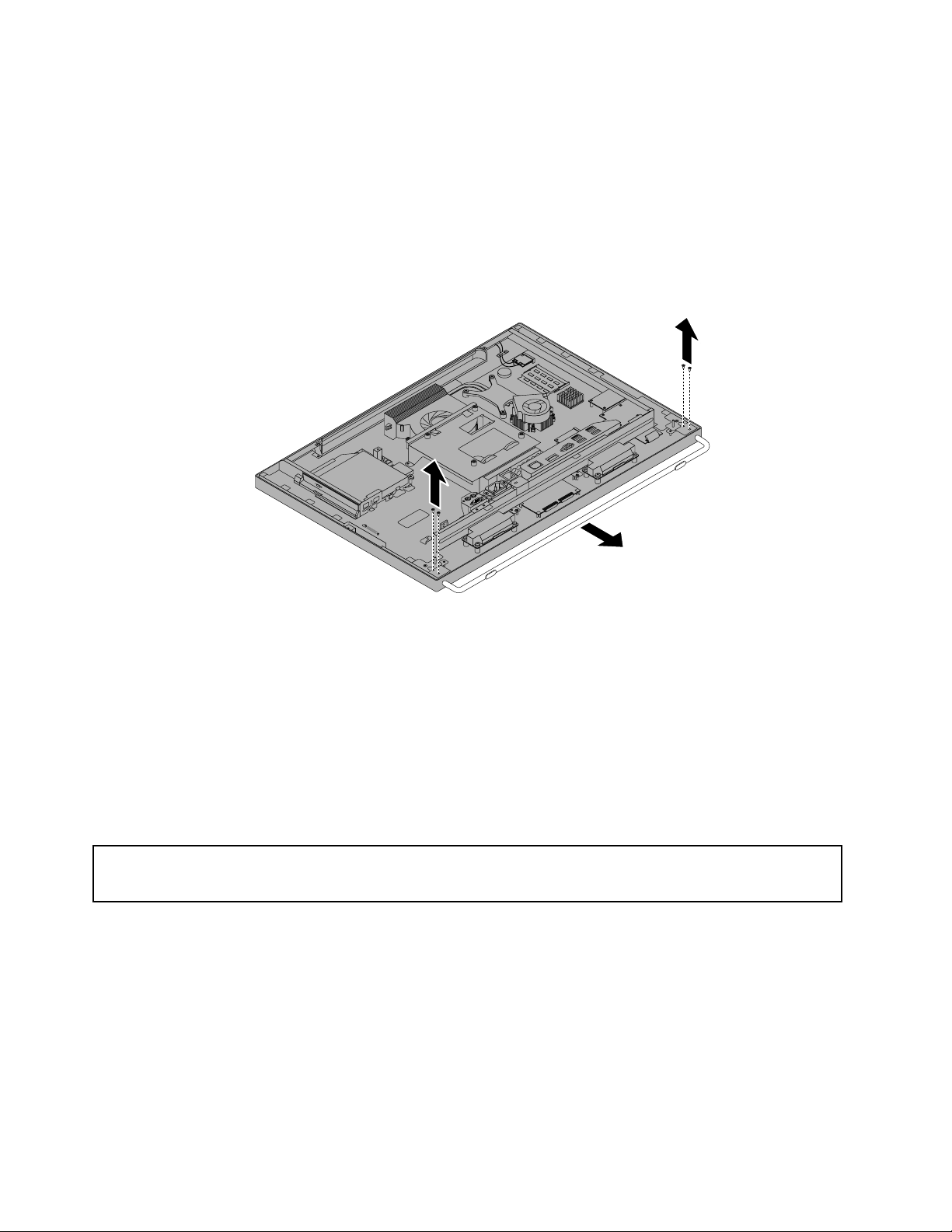
2.Posizionareunpannosofficeepulitosullascrivaniaosullasuperficiedilavoro.Mantenerelateralmente
ilcomputerestenderlodelicatamenteinmodocheloschermosiarivoltoversolasuperficiedilavoroeil
coperchioversol'alto.
3.Rimuovereilsostegnoframe.Vedere“Installazionedelsupportodelmonitor”apagina46.
4.Rimuovereilcoperchiodelcomputer.Vedere“Rimozionedelcoperchiodelcomputer”apagina48.
5.Individuareilsupportoframe.Vedere“Posizionedeicomponenti”apagina15.
6.Rimuoverelequattrovitichefissanoilsupportoframeallochassis,quindiestrarreilsupportoframe
dallochassis.
Figura15.Rimozionedelsupportoframe
7.Perreinstallareilsupportoframe,allineareiquattroforidellevitiaiforicorrispondentisullochassis,
quindiinstallarelevitichefissanoilsupportoframeallochassis.
Operazionisuccessive:
•Pereseguireoperazionisuunaltrocomponentehardware,consultarelasezioneappropriata.
•Percompletarel'installazioneolasostituzione,passarea“Operazionifinalidisostituzionedei
componenti”apagina79.
Rimozioneereinstallazionedell'assiemediI/Oposteriore
Attenzione:
Nonaprireilcomputernéeffettuarequalsiasiriparazioneprimadiavereconsultatoecompresole“Informazioni
importantisullasicurezza”apaginav.
Inquestasezionesonoriportateleistruzioniperlarimozioneelareinstallazionedell'assiemediI/Oposteriore.
Perrimuovereereinstallarel'assiemediI/Oposteriore,procederenelmodoseguente:
1.Rimuoveretuttiisupportidalleunitàespegneretuttiidispositivicollegatieilcomputer.Quindi,
scollegaretuttiicavidialimentazionedallepreseelettricheescollegaretuttiicavicollegatialcomputer.
2.Posizionareunpannosofficeepulitosullascrivaniaosullasuperficiedilavoro.Mantenerelateralmente
ilcomputerestenderlodelicatamenteinmodocheloschermosiarivoltoversolasuperficiedilavoroeil
coperchioversol'alto.
3.Rimuovereilcoperchiodelcomputer.Vedere“Rimozionedelcoperchiodelcomputer”apagina48.
50Guidaperl'utenteThinkCentreM93z
Page 63

4.Individuarel'assiemediI/Oposteriore.Vedere“Posizionedeicomponenti”apagina15.
5.Rimuovereleviti1chefissanol'assiemediI/Oposterioreallochassis.Quindisollevarel'assiemediI/O
posterioreperrimuoverlodalloslotdell'assiemediI/Ocorrispondente.
Figura16.Rimozionedell'assiemediI/Oposteriore
6.Perreinstallarel'assiemediI/Oposteriore,allineareiforidellevitinell'assiemediI/Oposterioreaifori
corrispondentisullochassis.Quindipremerelapartesuperioredell'assiemediI/Oposterioreversoil
bassofinchénonscattainposizione.
7.Installarelevitichefissanol'assiemediI/Oposterioreallochassis.
Operazionisuccessive:
•Pereseguireoperazionisuunaltrocomponentehardware,consultarelasezioneappropriata.
•Percompletarel'installazioneolasostituzione,passarea“Operazionifinalidisostituzionedei
componenti”apagina79.
Installazioneosostituzionediunmodulodimemoria
Attenzione:
Nonaprireilcomputernéeffettuarequalsiasiriparazioneprimadiavereconsultatoecompresole“Informazioni
importantisullasicurezza”apaginav.
Questasezionefornisceistruzionisucomeinstallareosostituireunmodulodimemoria.
Ilcomputerdisponedidueslotperl'installazioneolasostituzionediDDR3SODIMMchefornisconofinoa
unmassimodi16GBdellamemoriadelsistema.Perl'installazioneosostituzionediunmodulodimemoria,
utilizzareDDR3SODIMMda2GB,4GBo8GBinqualsiasicombinazionefinoaunmassimodi16GB.
Perinstallareosostituireunmodulodimemoria,procederenelmodoseguente:
Capitolo5.Installazioneosostituzionedell'hardware51
Page 64
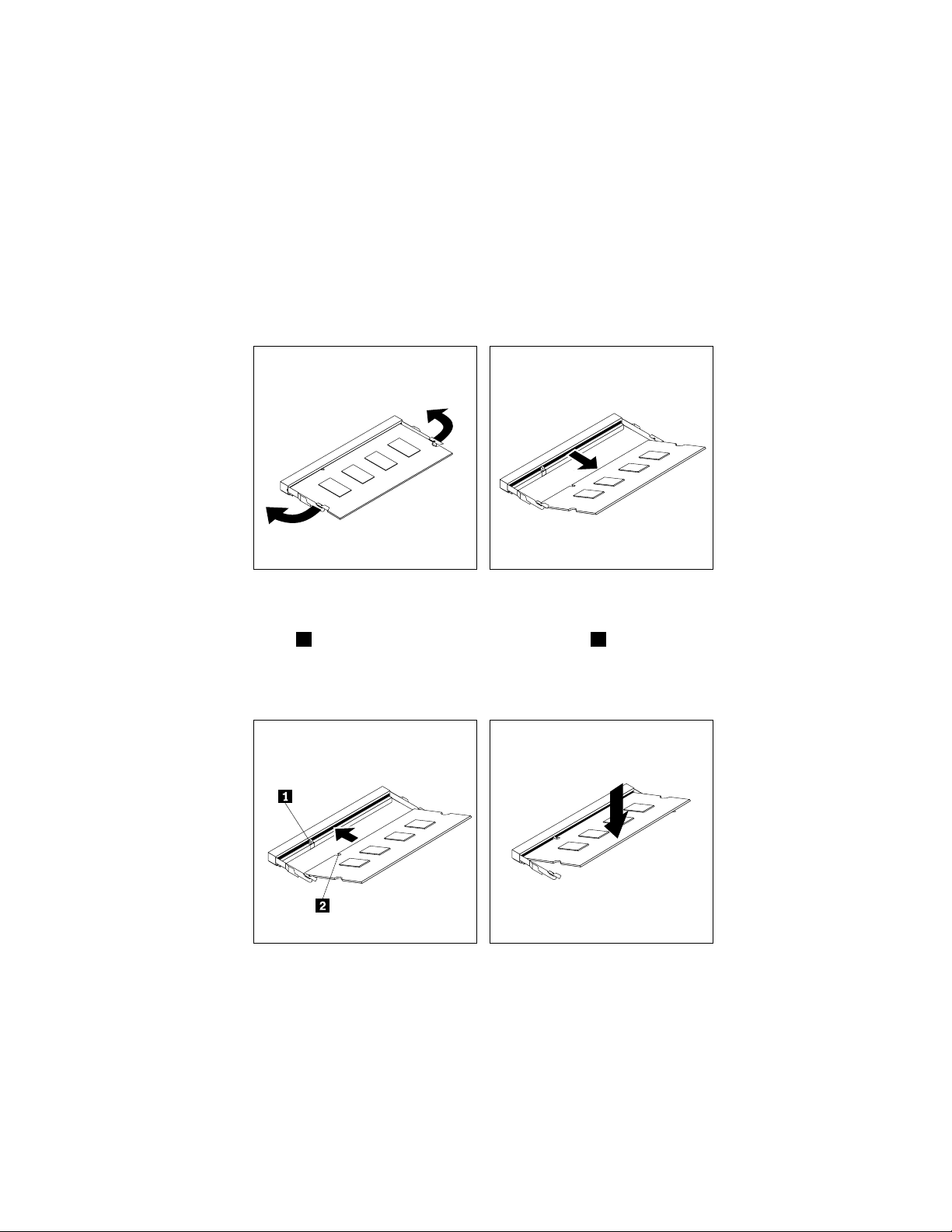
1.Rimuoveretuttiisupportidalleunitàespegneretuttiidispositivicollegatieilcomputer.Quindi,
scollegaretuttiicavidialimentazionedallepreseelettricheescollegaretuttiicavicollegatialcomputer.
2.Posizionareunpannosofficeepulitosullascrivaniaosullasuperficiedilavoro.Mantenerelateralmente
ilcomputerestenderlodelicatamenteinmodocheloschermosiarivoltoversolasuperficiedilavoroeil
coperchioversol'alto.
3.Rimuovereilsostegnoframe.Vedere“Installazionedelsupportodelmonitor”apagina46.
4.Rimuovereilcoperchiodelcomputer.Vedere“Rimozionedelcoperchiodelcomputer”apagina48.
5.Individuareimodulidimemoria.Vedere“Posizionedeicomponenti”apagina15.
6.Aprireifermidiblocco.Sesistasostituendounmodulodimemoriaobsoleto,aprireifermidiblocco
erimuovereilmodulodimemoriadasostituire,comemostrato.
Figura17.Rimozionedelmodulodimemoria
7.Inserirel'estremitàcurva2delnuovomodulodimemorianelloslot1.Premerecondecisioneilmodulo
dimemoriaeruotarlofinchénonscattainposizione.Accertarsicheilmodulodimemoriasiainserito
saldamentenellaslotechenonsimuovaliberamente.
Figura18.Installazionediunmodulodimemoria
Operazionisuccessive:
•Pereseguireoperazionisuunaltrocomponentehardware,consultarelasezioneappropriata.
•Percompletarel'installazioneolasostituzione,passarea“Operazionifinalidisostituzionedei
componenti”apagina79.
52Guidaperl'utenteThinkCentreM93z
Page 65
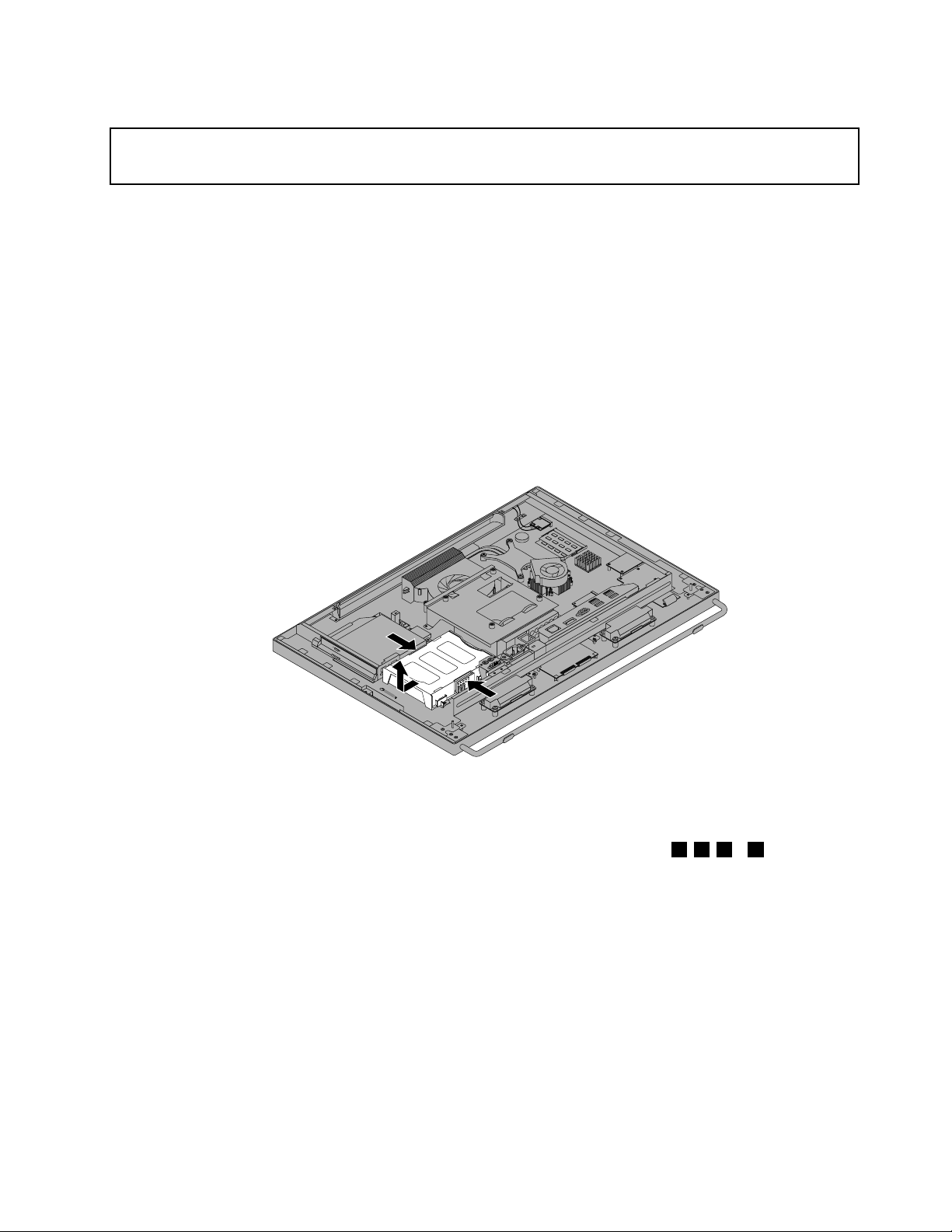
Sostituzionedell'unitàdiscofisso
Attenzione:
Nonaprireilcomputernéeffettuarequalsiasiriparazioneprimadiavereconsultatoecompresole“Informazioni
importantisullasicurezza”apaginav
Inquestasezionesonoriportateleistruzionipersostituirel'unitàdiscofisso.
Persostituirel'unitàdiscofisso,procederenelmodoseguente:
1.Rimuoveretuttiisupportidalleunitàespegneretuttiidispositivicollegatieilcomputer.Quindi,
scollegaretuttiicavidialimentazionedallepreseelettricheescollegaretuttiicavicollegatialcomputer.
2.Posizionareunpannosofficeepulitosullascrivaniaosullasuperficiedilavoro.Mantenerelateralmente
ilcomputerestenderlodelicatamenteinmodocheloschermosiarivoltoversolasuperficiedilavoroeil
coperchioversol'alto.
3.Rimuovereilcoperchiodelcomputer.Vedere“Rimozionedelcoperchiodelcomputer”apagina48.
4.Individuarel'unitàdiscofissonelcomputer.Vedere“Posizionedeicomponenti”apagina15.
5.Premereifermidellastaffaunitàdiscofissoversol'interno,quindifarscorrerel'unitàdiscofissoverso
sinistraperrimuoverladallochassis.
.
Figura19.Rimozionedell'unitàdiscofisso
6.Flettereadeguatamenteilatidellastaffadell'unitàdiscofissoperrimuoverel'unitàdallastaffa.
7.Perinstallarelanuovaunitàdiscofissonellastaffa,fletterlaedallineareipin1,2,3e4sullastaffa
conicorrispondentiforinell'unitàdiscofisso.
Capitolo5.Installazioneosostituzionedell'hardware53
Page 66
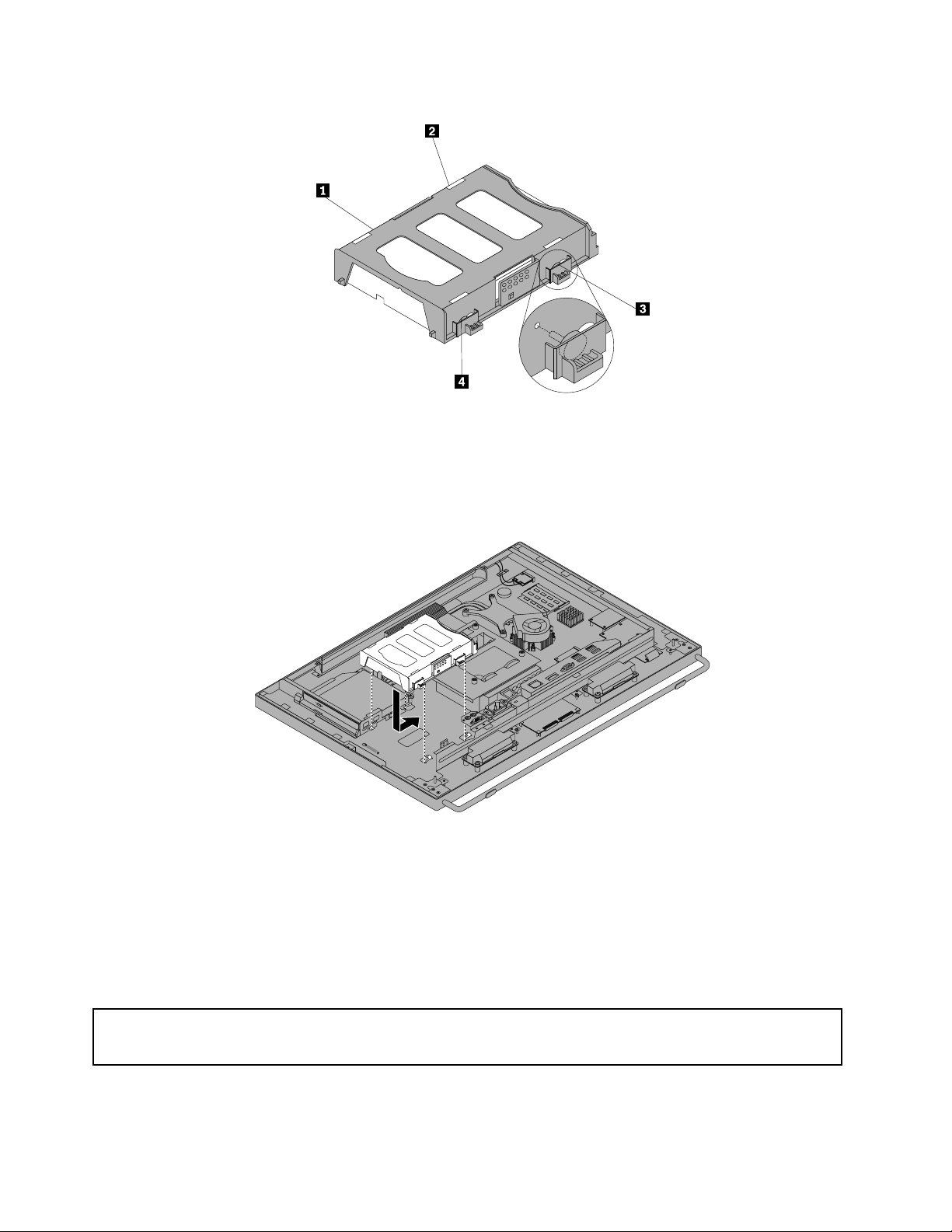
Figura20.Installazionedell'unitàdiscofissonellastaffa
8.Perinstallarel'unitàdiscofissosullochassis,allineareiquattropiedinisullastaffadell'unitàdisco
fissoaifermicorrispondentidellochassis,quindifarscorrerelastaffadell'unitàdiscofissoverso
destrafinchénonscattainposizione.
Figura21.Installazionedell'unitàdiscofisso
Operazionisuccessive:
•Pereseguireoperazionisuunaltrocomponentehardware,consultarelasezioneappropriata.
•Percompletarel'installazioneolasostituzione,passarea“Operazionifinalidisostituzionedei
componenti”apagina79.
Sostituzionedell'unitàottica
Attenzione:
Nonaprireilcomputernéeffettuarequalsiasiriparazioneprimadiavereconsultatoecompresole“Informazioni
importantisullasicurezza”apaginav.
Questasezionefornisceistruzionisucomesostituireun'unitàottica.
54Guidaperl'utenteThinkCentreM93z
Page 67
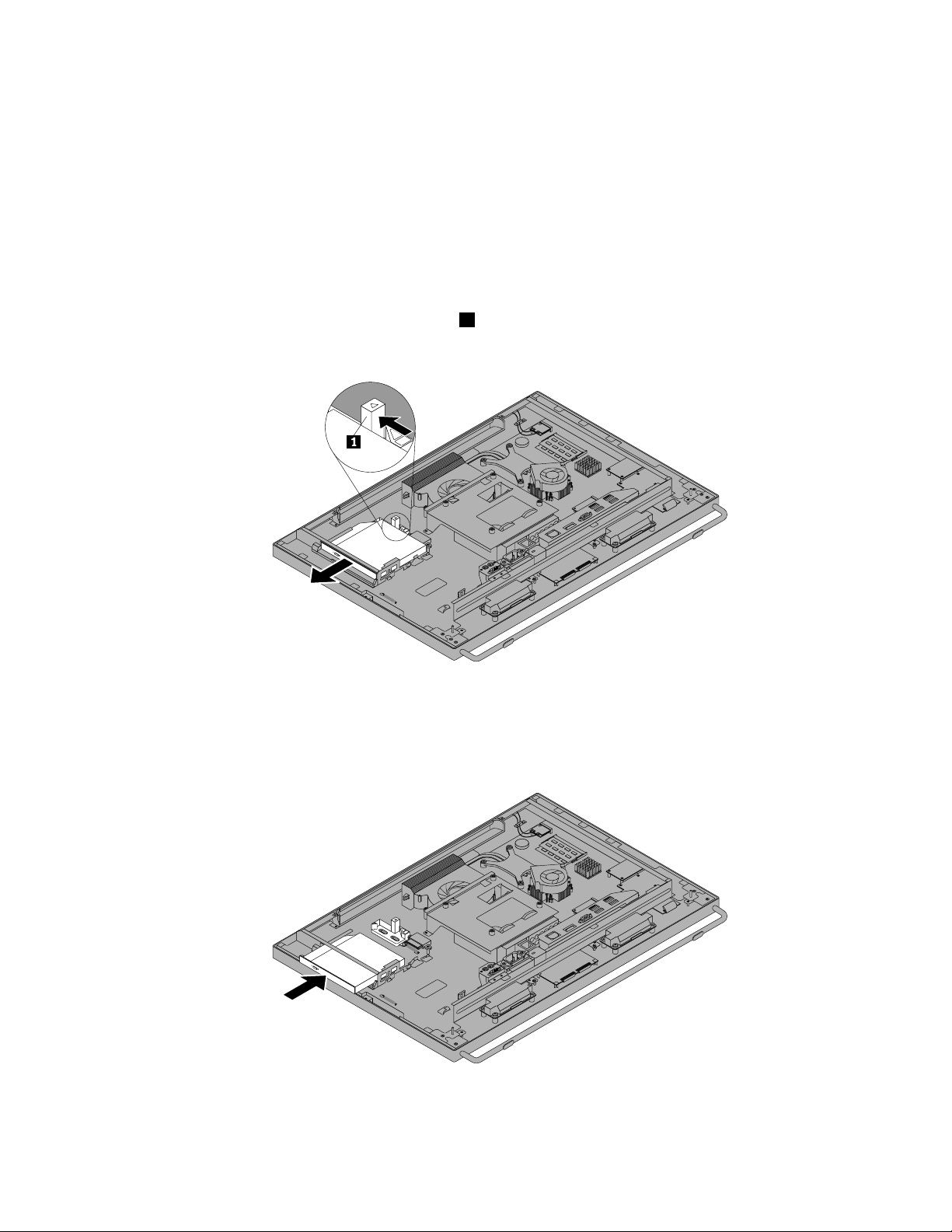
Nota:l'unitàotticaèdisponibilesolosualcunimodelli.
Persostituirel'unitàottica,procederenelmodoseguente:
1.Rimuoveretuttiisupportidalleunitàespegneretuttiidispositivicollegatieilcomputer.Quindi,
scollegaretuttiicavidialimentazionedallepreseelettricheescollegaretuttiicavicollegatialcomputer.
2.Posizionareunpannosofficeepulitosullascrivaniaosullasuperficiedilavoro.Mantenerelateralmente
ilcomputerestenderlodelicatamenteinmodocheloschermosiarivoltoversolasuperficiedilavoroeil
coperchioversol'alto.
3.Rimuovereilcoperchiodelcomputer.Vedere“Rimozionedelcoperchiodelcomputer”apagina48.
4.Individuarel'unitàottica.Vedere“Posizionedeicomponenti”apagina15.
5.Premereilpulsantedirilasciodell'unitàottica1versolapartesuperioredelcomputerefarscorrere
l'unitàotticaall'esternodelvanounità.
Figura22.Rimozionedell'unitàottica
6.Perinstallareunanuovaunitàottica,farscorrerelanuovaunitànelvanounitàfinoachesibloccain
posizione.
Figura23.Installazionedell'unitàottica
Capitolo5.Installazioneosostituzionedell'hardware55
Page 68

Operazionisuccessive:
•Pereseguireoperazionisuunaltrocomponentehardware,consultarelasezioneappropriata.
•Percompletarel'installazioneolasostituzione,passarea“Operazionifinalidisostituzionedei
componenti”apagina79
.
Sostituzionedellaschedadiconversione
Attenzione:
Nonaprireilcomputernéeffettuarequalsiasiriparazioneprimadiavereconsultatoecompresole“Informazioni
importantisullasicurezza”apaginav.
Questasezionefornisceleistruzioniperlasostituzionedellaschedadiconversione.
Persostituirelaschedadiconversione,procederenelmodoseguente:
1.Rimuoveretuttiisupportidalleunitàespegneretuttiidispositivicollegatieilcomputer.Quindi,
scollegaretuttiicavidialimentazionedallepreseelettricheescollegaretuttiicavicollegatialcomputer.
2.Posizionareunpannosofficeepulitosullascrivaniaosullasuperficiedilavoro.Mantenerelateralmente
ilcomputerestenderlodelicatamenteinmodocheloschermosiarivoltoversolasuperficiedilavoroeil
coperchioversol'alto.
3.Rimuovereilcoperchiodelcomputer.Vedere“Rimozionedelcoperchiodelcomputer”apagina48.
4.Rimuoverel'unitàottica.Vedere“Sostituzionedell'unitàottica”apagina54.
5.Individuarelaschedadiconversione.Vedere“Posizionedeicomponenti”apagina15.
6.Rimuovereletreviti1chefissanolaschedadiconversioneallochassisescollegareicavi.Quindi
sollevarelaschedadiconversionedallochassis.
Figura24.Rimozionedellaschedadiconversione
7.Collegareicaviallanuovaschedadiconversioneeallineareitreforidellevitisullanuovaschedaaifori
corrispondentisullochassis.
8.Installareletrevitichefissanolanuovaschedadiconversioneallochassis.
9.Reinstallarel'unitàottica.Vedere“Sostituzionedell'unitàottica”apagina54.
Operazionisuccessive:
•Pereseguireoperazionisuunaltrocomponentehardware,consultarelasezioneappropriata.
56Guidaperl'utenteThinkCentreM93z
Page 69
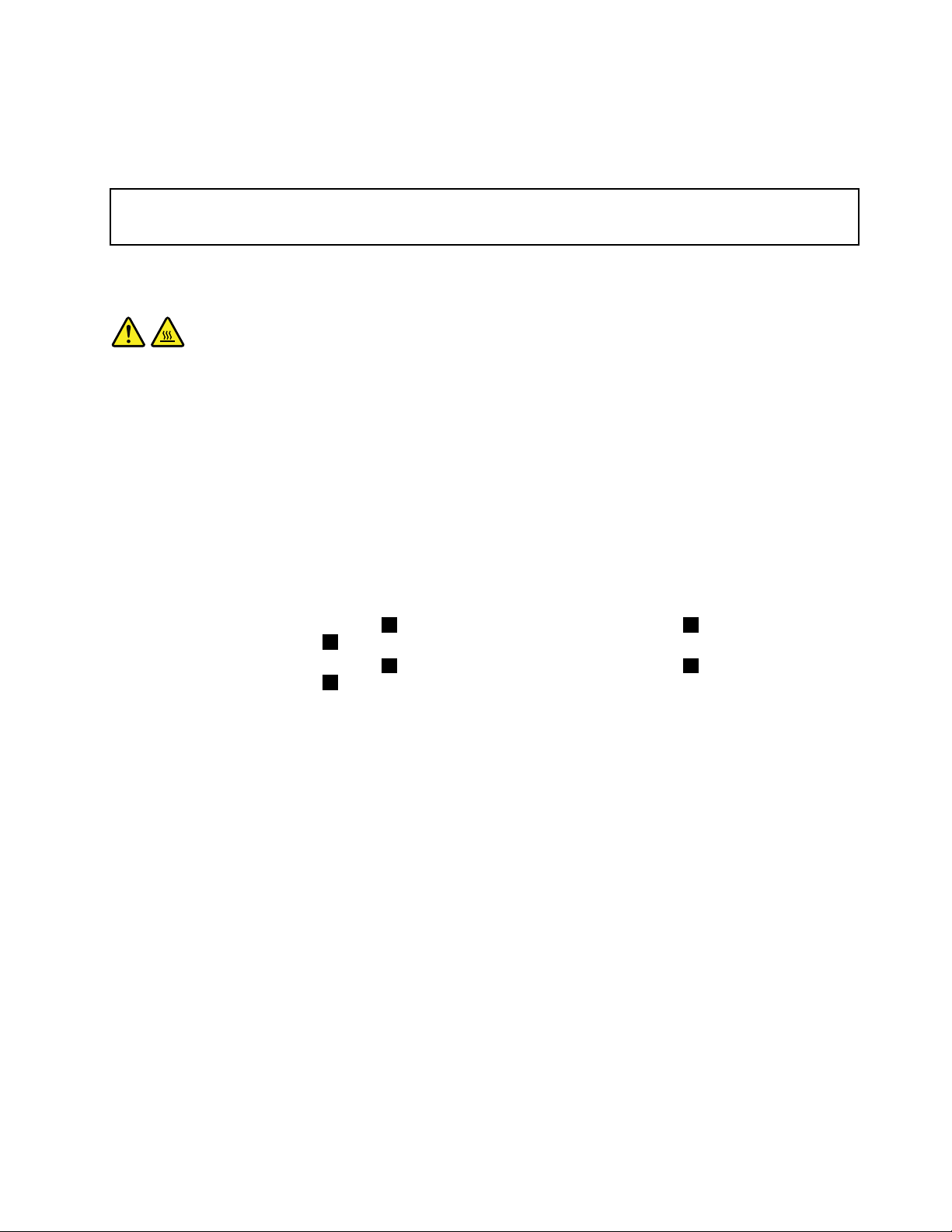
•Percompletarel'installazioneolasostituzione,passarea“Operazionifinalidisostituzionedei
componenti”apagina79
.
Sostituzionedeldissipatoredicalore
Attenzione:
Nonaprireilcomputernéeffettuarequalsiasiriparazioneprimadiavereconsultatoecompresole“Informazioni
importantisullasicurezza”apaginav.
Questasezionefornisceleistruzionisucomesostituireildissipatoredicalore.
ATTENZIONE:
Ildispersoredicalorepotrebbeesseremoltocaldo.Primadiaprireilcoperchiodelcomputer,
spegnereilcomputereattenderealcuniminutiperlasciarloraffreddare.
Persostituireildissipatoredicalore,procederecomesegue:
1.Rimuoveretuttiisupportidalleunitàespegneretuttiidispositivicollegatieilcomputer.Quindi,
scollegaretuttiicavidialimentazionedallepreseelettricheescollegaretuttiicavicollegatialcomputer.
2.Posizionareunpannosofficeepulitosullascrivaniaosullasuperficiedilavoro.Mantenerelateralmente
ilcomputerestenderlodelicatamenteinmodocheloschermosiarivoltoversolasuperficiedilavoroeil
coperchioversol'alto.
3.Rimuovereilcoperchiodelcomputer.Vedere“Rimozionedelcoperchiodelcomputer”apagina48.
4.Individuareildissipatoredicalore.Vedere“Posizionedeicomponenti”apagina15.
5.Seguirelasequenzariportatadiseguitoperrimuoverelequattrovitichefissanoildispersoredicalore
allaschedadisistema:
a.Rimuovereparzialmentelavite1,quindirimuoverecompletamentelavite2,quindirimuovere
completamentelavite1.
b.Rimuovereparzialmentelavite3,quindirimuoverecompletamentelavite4,quindirimuovere
completamentelavite3.
Nota:rimuovereconattenzionelequattrovitidallaschedadisistemaperevitareeventualidanniatale
scheda.Nonèpossibilerimuoverelequattrovitidaldispersoredicalore.
Capitolo5.Installazioneosostituzionedell'hardware57
Page 70
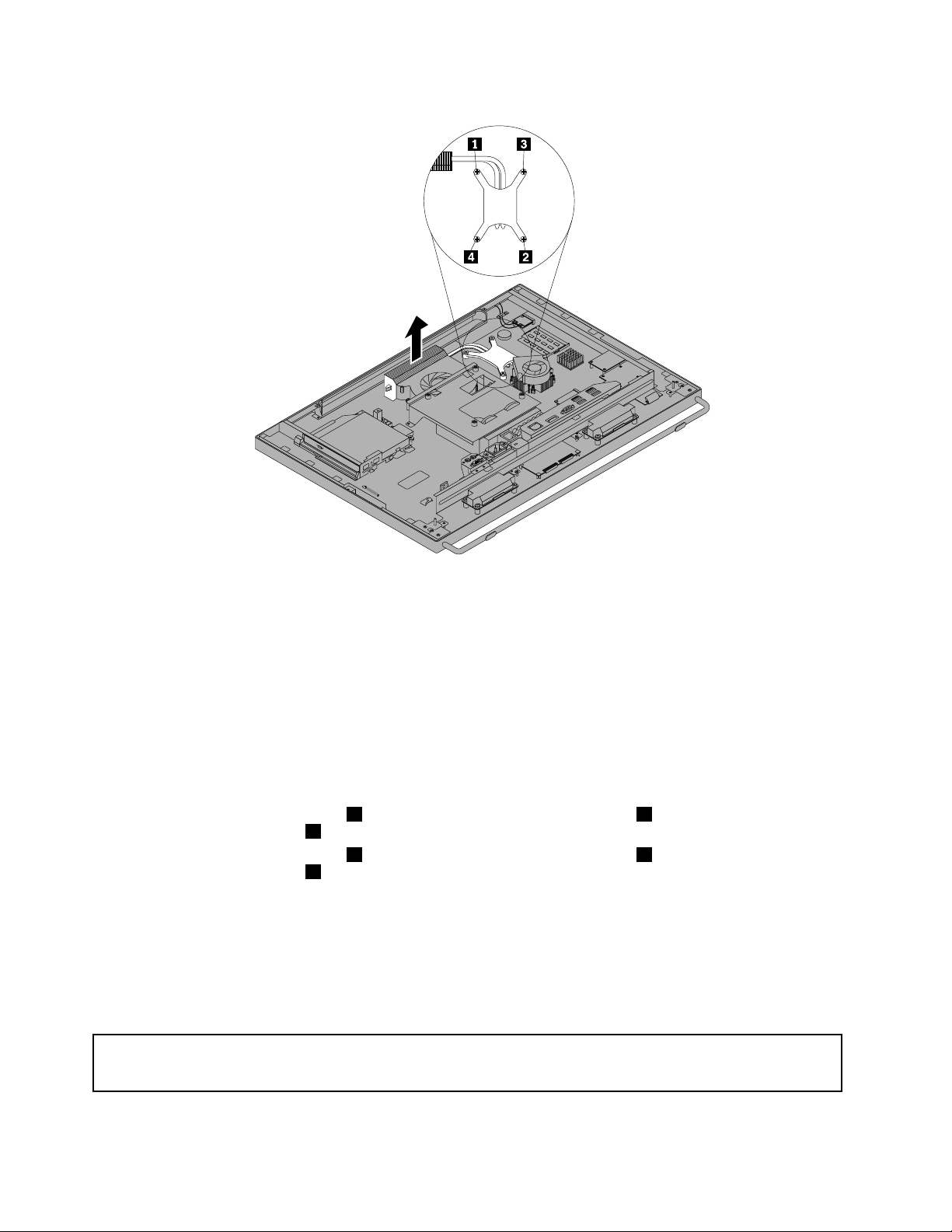
Figura25.Rimozionedeldissipatoredicalore
6.Rimuovereildissipatoredicaloredifettosodallaschedadisistema.
Note:
•Èpossibileruotaredelicatamenteildispersoredicaloreperrimuoverlodalmicroprocessore.
•Nontoccareillubrificantetermicomentresioperasuldispersoredicalore.
7.Posizionareilnuovodispersoredicaloresullaschedadisistemainmododaallinearelequattroviti
coniforicorrispondentisullaschedadisistema.
8.Seguirelasequenzariportatadiseguitoperinstallarelequattrovitichefissanoilnuovodissipatoredi
calore,comemostratoinFigura25“Rimozionedeldissipatoredicalore”apagina58.
a.Avvitareparzialmentelavite1,quindiavvitarecompletamentelavite2,quindiavvitare
completamentelavite1.
b.Avvitareparzialmentelavite3,quindiavvitarecompletamentelavite4,quindiavvitare
completamentelavite3.
Operazionisuccessive:
•Pereseguireoperazionisuunaltrocomponentehardware,consultarelasezioneappropriata.
•Percompletarel'installazioneolasostituzione,passarea“Operazionifinalidisostituzionedei
componenti”apagina79
.
Sostituzionedelmicroprocessore
Attenzione:
Nonaprireilcomputernéeffettuarequalsiasiriparazioneprimadiavereconsultatoecompresole“Informazioni
importantisullasicurezza”apaginav.
Questasezionefornisceleistruzionisucomesostituireilmicroprocessore.
58Guidaperl'utenteThinkCentreM93z
Page 71

ATTENZIONE:
Ilmicroprocessoreeildissipatoredicalorepotrebberoesseremoltocaldi.Primadiaprireilcoperchio
delcomputer,spegnereilcomputereattenderealcuniminutiperlasciarloraffreddare.
Persostituireilmicroprocessore,procederecomesegue:
1.Rimuoveretuttiisupportidalleunitàespegneretuttiidispositivicollegatieilcomputer.Quindi,
scollegaretuttiicavidialimentazionedallepreseelettricheescollegaretuttiicavicollegatialcomputer.
2.Posizionareunpannosofficeepulitosullascrivaniaosullasuperficiedilavoro.Mantenerelateralmente
ilcomputerestenderlodelicatamenteinmodocheloschermosiarivoltoversolasuperficiedilavoroeil
coperchioversol'alto.
3.Rimuovereilcoperchiodelcomputer.Vedere“Rimozionedelcoperchiodelcomputer”apagina48.
4.Individuarelaschedadisistemaescollegaretuttiicaviconnessiallascheda.Vedere“Identificazione
deicomponentisullaschedadisistema”apagina16.
5.Rimuovereildissipatoredicaloreperaccederealmicroprocessore.Vedere“Sostituzionedeldissipatore
dicalore”apagina57
.
Nota:posizionareildissipatoredicaloresuunlatoinmodocheillubrificantetermicopresentenella
partebassadeldissipatorenonvengaacontattoconalcuncomponente.
6.Sollevarelapiccolamanopola1eaprireildispositivodiblocco2peraccederealmicroprocessore3.
Figura26.Accessoalmicroprocessore
7.Sollevareilmicroprocessoreedestrarlodalrelativosocket.
Capitolo5.Installazioneosostituzionedell'hardware59
Page 72
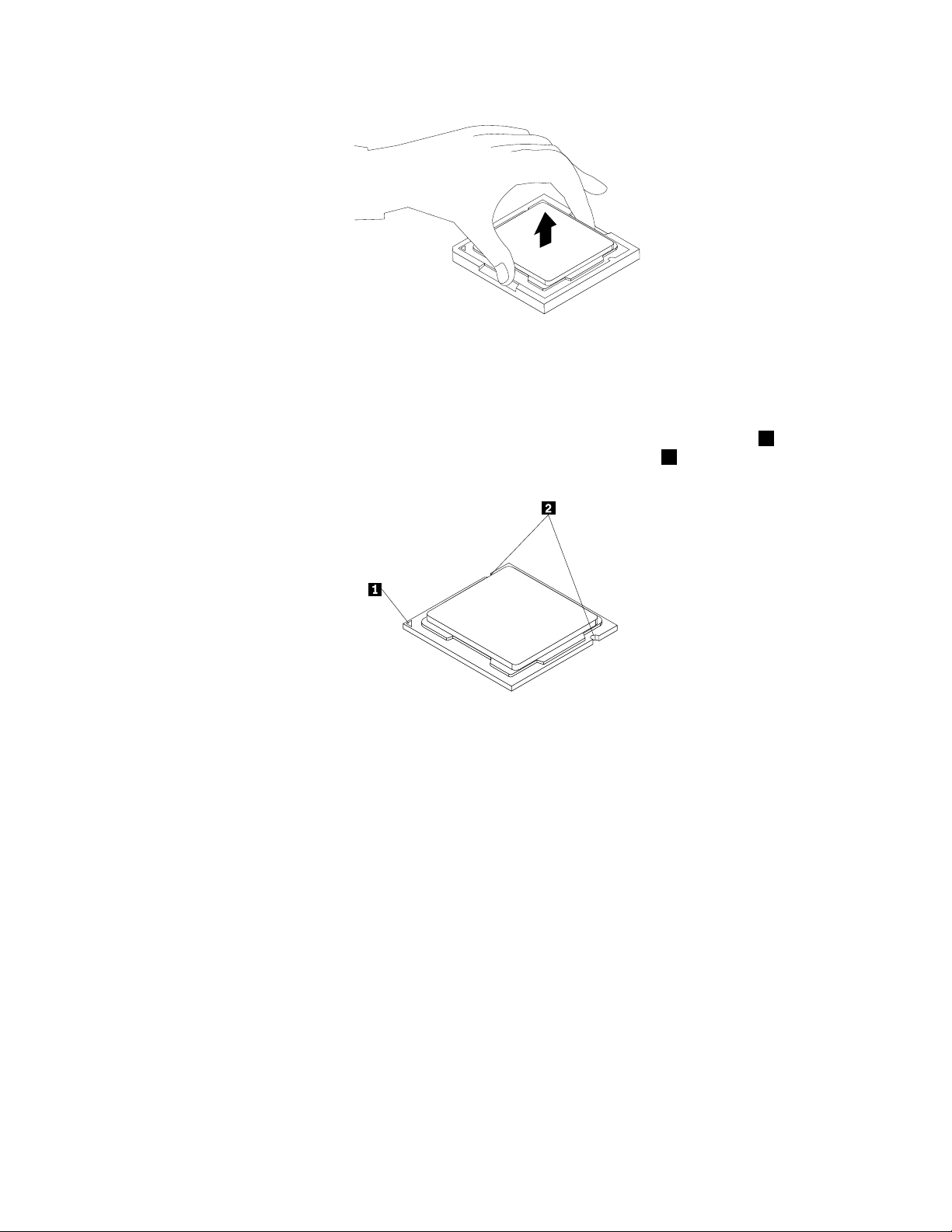
Figura27.Rimozionedelmicroprocessore
Note:
•Ilmicroprocessoreeilsocketpotrebberoesserediversidaquelliriportatinellafigura.
•Notarel'orientamentodelmicroprocessorenelsocket.Èpossibilericercareiltriangolino1suun
angolodelmicroprocessoreoprenderenotadell'orientamentodegliincavi2sulmicroprocessore.
Ciòèimportanteincasodiinstallazionedelnuovomicroprocessoresullaschedadisistema.
•Toccaresologliangolidelmicroprocessore.Nontoccareicontattidoratisituatinellaparteinferiore.
•Nonpoggiarenullasulsocketdelmicroprocessorequandoèaperto.Teneresemprepulitiipiedini
delsocket.
8.Verificarechelamanopolapiccolasiasollevataecheilfermodelmicroprocessoresiacompletamente
aperto.
9.Rimuovereilcoperchiocheproteggeicontattidoratidelnuovomicroprocessore.
10.Tenereilnuovomicroprocessoreperibordieallineareiltriangolinosituatosuunangoloditale
microprocessoreconilcorrispondentetriangolinosituatosuunangolodelrelativosocket.
60Guidaperl'utenteThinkCentreM93z
Page 73
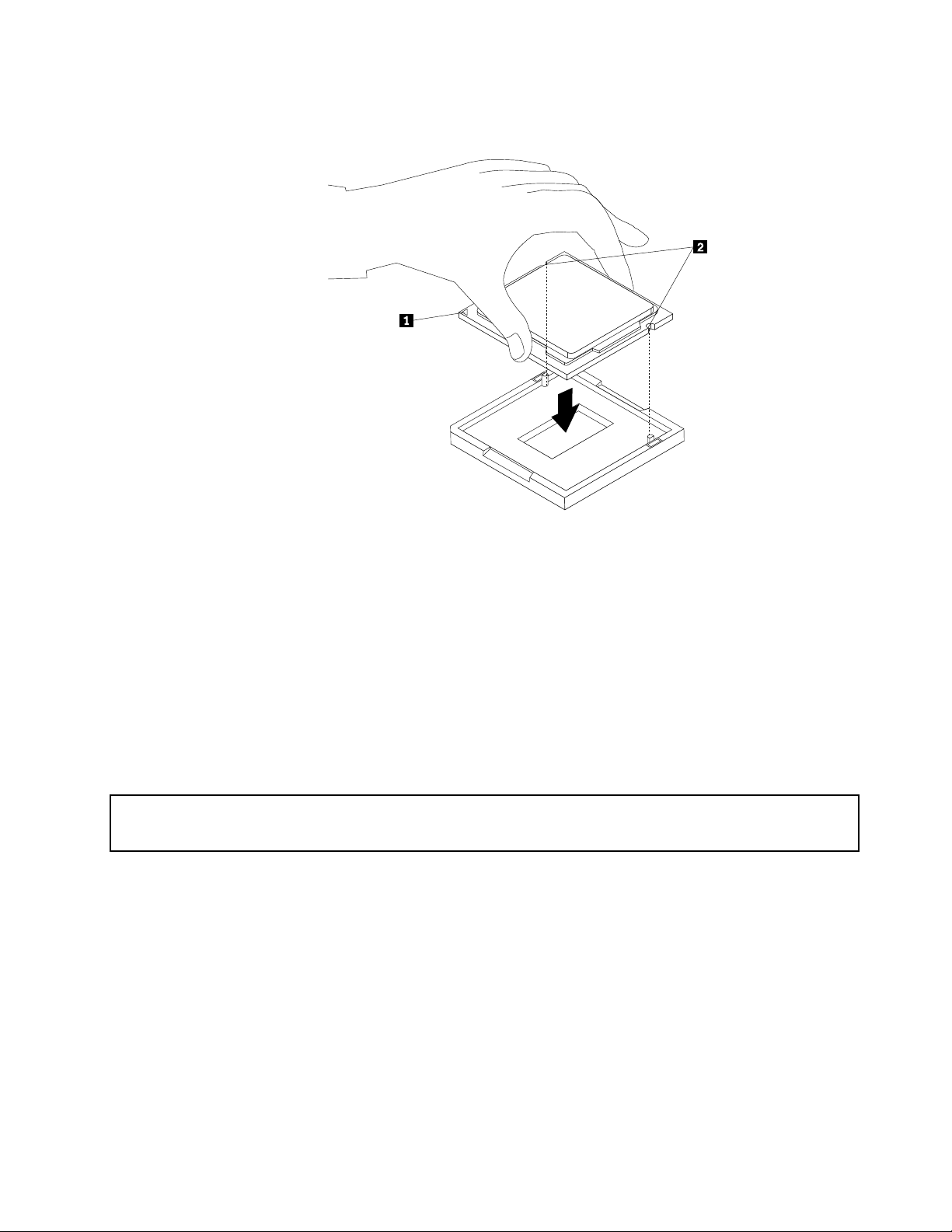
11.Abbassareilnuovomicroprocessoredirettamentenell'appositosocketsullaschedadisistema.
Figura28.Installazionedelmicroprocessore
12.Chiudereilfermodelmicroprocessoreebloccarloconlapiccolamanigliaperfissareilnuovo
microprocessorenelsocket.
13.Reinstallareildissipatoredicalore.Vedere“Sostituzionedeldissipatoredicalore”apagina57.
14.Ricollegaretuttiicaviscollegatidallaschedadisistema.
Operazionisuccessive:
•Pereseguireoperazionisuunaltrocomponentehardware,consultarelasezioneappropriata.
•Percompletarelasostituzione,passarea“Operazionifinalidisostituzionedeicomponenti”apagina79.
Sostituzionedeglialtoparlantiinterni
Attenzione:
Nonaprireilcomputernéeffettuarequalsiasiriparazioneprimadiavereconsultatoecompresole“Informazioni
importantisullasicurezza”apaginav.
Inquestasezionesonoriportateleistruzionisucomesostituireglialtoparlantiinterni.
Persostituireglialtoparlantiinterni,effettuareleseguentioperazioni:
1.Rimuoveretuttiisupportidalleunitàespegneretuttiidispositivicollegatieilcomputer.Quindi,
scollegaretuttiicavidialimentazionedallepreseelettricheescollegaretuttiicavicollegatialcomputer.
2.Posizionareunpannosofficeepulitosullascrivaniaosullasuperficiedilavoro.Mantenerelateralmente
ilcomputerestenderlodelicatamenteinmodocheloschermosiarivoltoversolasuperficiedilavoroeil
coperchioversol'alto.
3.Rimuovereilcoperchiodelcomputer.Vedere“Rimozionedelcoperchiodelcomputer”apagina48.
4.Individuareglialtoparlantiinterni.Vedere“Posizionedeicomponenti”apagina15.
5.Prenderenotadellaposizionedelcavodeglialtoparlantiinterni.Prenderenotaanchedell'instradamento
deicavi.Scollegareicavideglialtoparlantiinternidallaschedadisistema.
Capitolo5.Installazioneosostituzionedell'hardware61
Page 74
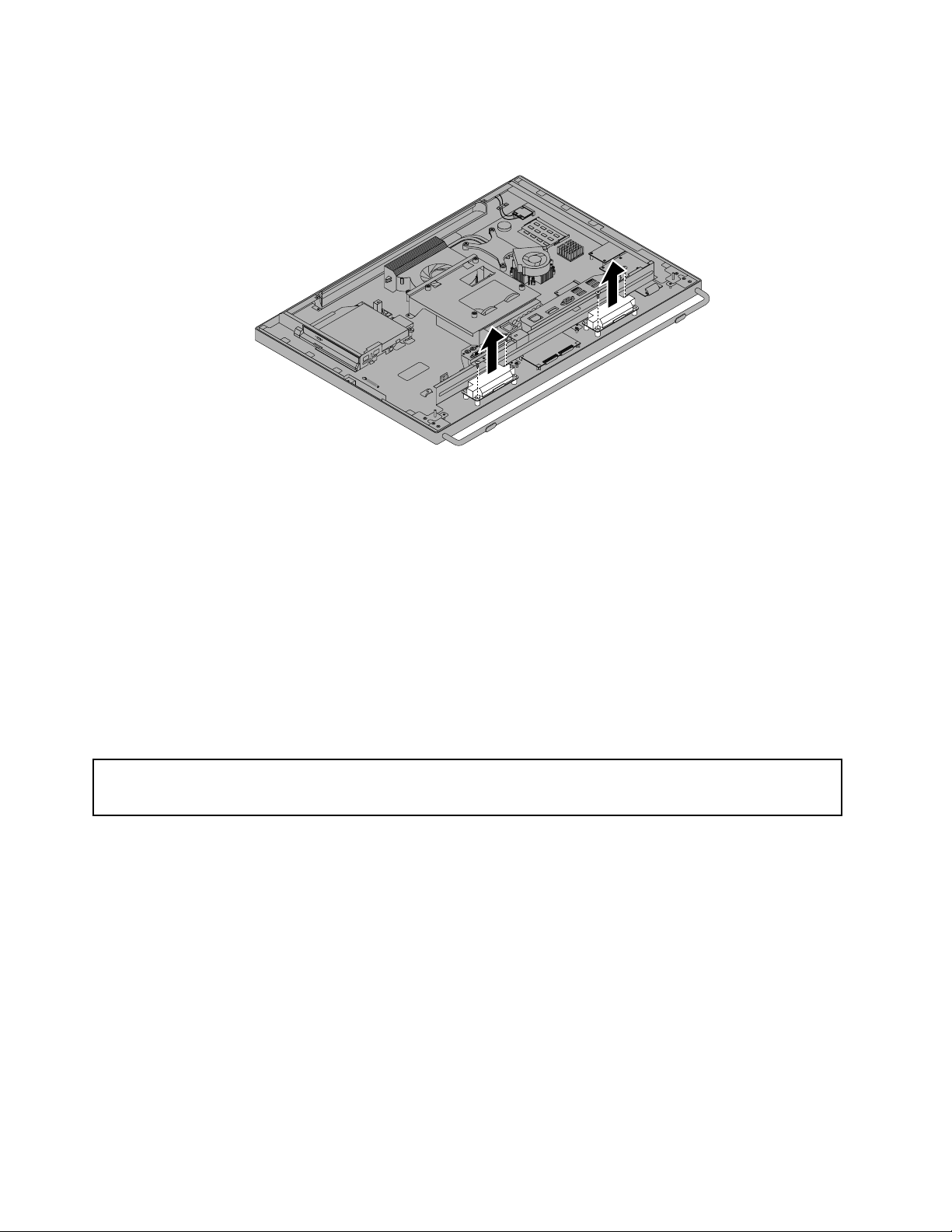
6.Rimuovereleduevitichefissanociascunaltoparlanteinternoallamascherinaanteriore,quindi
rimuovereglialtoparlantiinternidalcomputer.
Figura29.Rimozionedeglialtoparlantiinterni
7.Instradareicavideinuovialtoparlantiinternieposizionareinuovialtoparlantisullamascherinaanteriore,
inmodocheidueforidellevitisuognialtoparlantesianoallineatiaquellisullamascherinaanteriore.
8.Reinstallareleduevitiperfissareognialtoparlanteinternoallamascherinaanteriore.
9.Ricollegareicavideglialtoparlantiinterniallaschedadisistema.Vedere“Identificazionedeicomponenti
sullaschedadisistema”apagina16.
Operazionisuccessive:
•Pereseguireoperazionisuunaltrocomponentehardware,consultarelasezioneappropriata.
•Percompletarel'installazioneolasostituzione,passarea“Operazionifinalidisostituzionedei
componenti”apagina79.
Sostituzionedelsensoretermico
Attenzione:
Nonaprireilcomputernéeffettuarequalsiasiriparazioneprimadiavereconsultatoecompresole“Informazioni
importantisullasicurezza”apaginav.
Questasezionefornisceleistruzioniperlasostituzionedelsensoretermico.
Persostituireilsensoretermico,procederenelmodoseguente:
1.Rimuoveretuttiisupportidalleunitàespegneretuttiidispositivicollegatieilcomputer.Quindi,
scollegaretuttiicavidialimentazionedallepreseelettricheescollegaretuttiicavicollegatialcomputer.
2.Posizionareunpannosofficeepulitosullascrivaniaosullasuperficiedilavoro.Mantenerelateralmente
ilcomputerestenderlodelicatamenteinmodocheloschermosiarivoltoversolasuperficiedilavoroeil
coperchioversol'alto.
3.Rimuovereilcoperchiodelcomputer.Vedere“Rimozionedelcoperchiodelcomputer”apagina48.
4.Individuareilsensoretermico.Vedere“Posizionedeicomponenti”apagina15.
5.Annotarel'instradamentodelcavodelsensoretermicoescollegarlodallaschedadisistema.
62Guidaperl'utenteThinkCentreM93z
Page 75

6.Rimuovereleviti1chefissanolastaffadimontaggioVESA,quindirimuoverelastaffadallochassis.
Figura30.RimozionedellastaffadimontaggioVESA
Capitolo5.Installazioneosostituzionedell'hardware63
Page 76

7.Premereunodeifermidelsensoretermicoversol'internopersganciareilsensoretermicodallastaffa
dimontaggiodiVESA.
Nota:Laposizionedelsensoretermiconelcomputerpotrebbeessereleggermentediversadallafigura.
Figura31.Rimozionedelsensoretermico
64Guidaperl'utenteThinkCentreM93z
Page 77

8.Perinstallareunnuovosensoretermico,inserireunodeifermidelnuovosensoretermiconelforo
corrispondentesullastaffadimontaggioVESA,quindipremereilsensoretermicoversolastaffadi
montaggioVESAfinchénonscattainposizione.
Nota:Laposizionedelsensoretermiconelcomputerpotrebbeessereleggermentediversadallafigura.
Figura32.Installazionedelsensoretermico
9.Collegareilcavodelsensoretermicoallaschedadisistema.Vedere“Identificazionedeicomponenti
sullaschedadisistema”apagina16.
10.AllineareiforidellevitisullastaffadimontaggioVESAaiforicorrispondentisullochassis,quindi
installarelevitichefissanolastaffadimontaggioVESAallochassis.
Operazionisuccessive:
•Pereseguireoperazionisuunaltrocomponentehardware,consultarelasezioneappropriata.
•Percompletarel'installazioneolasostituzione,passarea“Operazionifinalidisostituzionedei
componenti”apagina79
.
Capitolo5.Installazioneosostituzionedell'hardware65
Page 78
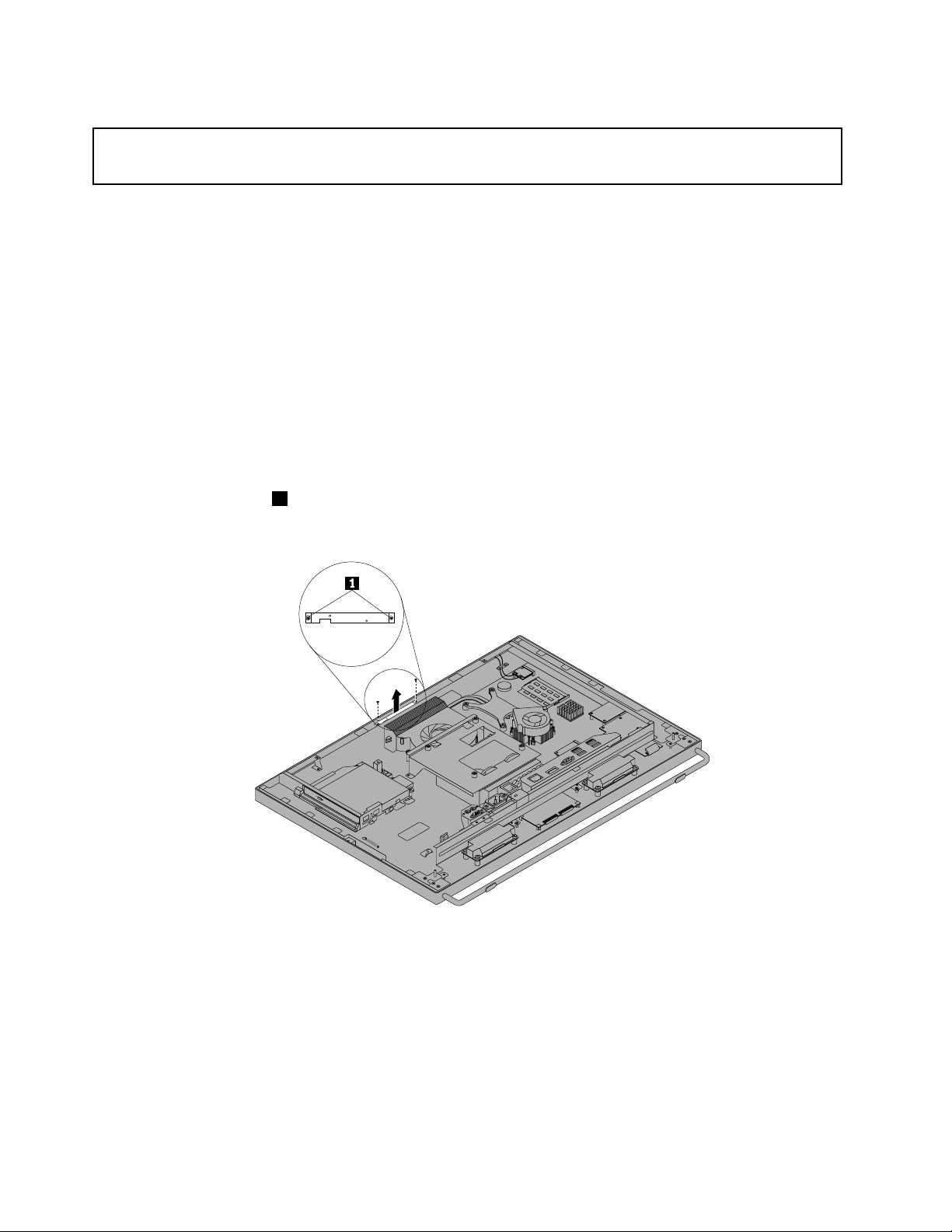
Sostituzionedellafotocameraintegrata
Attenzione:
Nonaprireilcomputernéeffettuarequalsiasiriparazioneprimadiavereconsultatoecompresole“Informazioni
importantisullasicurezza”apaginav
Inquestasezionesonoriportateleistruzioniperlasostituzionedellafotocameraintegrata.
Nota:lafotocameraintegrataèdisponibilesoloinalcunimodelli.
Persostituirelafotocameraintegrata,effettuareleseguentioperazioni:
1.Rimuoveretuttiisupportidalleunitàespegneretuttiidispositivicollegatieilcomputer.Quindi,
scollegaretuttiicavidialimentazionedallepreseelettricheescollegaretuttiicavicollegatialcomputer.
2.Posizionareunpannosofficeepulitosullascrivaniaosullasuperficiedilavoro.Mantenerelateralmente
ilcomputerestenderlodelicatamenteinmodocheloschermosiarivoltoversolasuperficiedilavoroeil
coperchioversol'alto.
3.Rimuovereilcoperchiodelcomputer.Vedere“Rimozionedelcoperchiodelcomputer”apagina48.
4.Individuarelafotocameraintegrata.Vedere“Posizionedeicomponenti”apagina15.
5.Prenderenotadell'instradamentodelcavodellafotocameraintegrataescollegareilcavodallascheda
disistema.Vedere“Identificazionedeicomponentisullaschedadisistema”apagina16.
6.Rimuovereledueviti1chefissanolafotocameraintegrataallamascherinaanteriore,quindirimuovere
lafotocameraintegratadalcomputer.
.
Figura33.Rimozionedellafotocameraintegrata
7.Instradareilcavodellanuovafotocameraintegrata,quindiposizionarelanuovafotocameraintegrata.
Allineareidueforidellevitisullanuovafotocameraintegrataaiforicorrispondentisullamascherina
anteriore.
8.Reinstallareleduevitichefissanolanuovafotocameraintegrataallamascherinaanteriore.
9.Collegareilcavodellafotocameraintegrataallaschedadisistema.Vedere“Identificazionedei
componentisullaschedadisistema”apagina16.
66Guidaperl'utenteThinkCentreM93z
Page 79
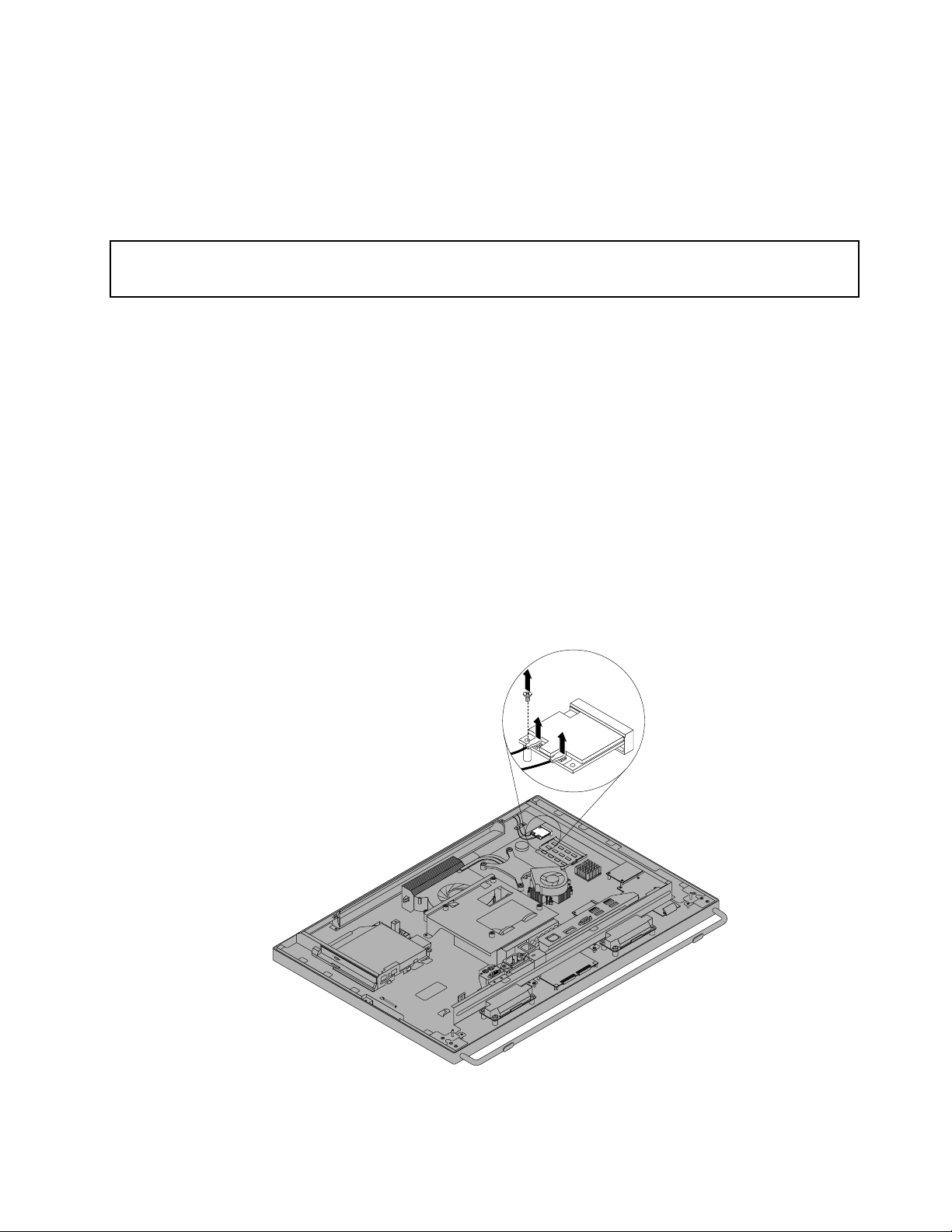
Operazionisuccessive:
•Pereseguireoperazionisuunaltrocomponentehardware,consultarelasezioneappropriata.
•Percompletarel'installazioneolasostituzione,passarea“Operazionifinalidisostituzionedei
componenti”apagina79
.
SostituzionedellaschedaWi-Fi
Attenzione:
Nonaprireilcomputernéeffettuarequalsiasiriparazioneprimadiavereconsultatoecompresole“Informazioni
importantisullasicurezza”apaginav.
InquestasezionesonoriportateleistruzionipersostituirelaschedaWi-Fi.
Nota:laschedaWi-Fièdisponibilesolosualcunimodelli.
PersostituirelaschedaWi-Fi,procederecomesegue:
1.Rimuoveretuttiisupportidalleunitàespegneretuttiidispositivicollegatieilcomputer.Quindi,
scollegaretuttiicavidialimentazionedallepreseelettricheescollegaretuttiicavicollegatialcomputer.
2.Posizionareunpannosofficeepulitosullascrivaniaosullasuperficiedilavoro.Mantenerelateralmente
ilcomputerestenderlodelicatamenteinmodocheloschermosiarivoltoversolasuperficiedilavoroeil
coperchioversol'alto.
3.Rimuovereilcoperchiodelcomputer.Vedere“Rimozionedelcoperchiodelcomputer”apagina48.
4.IndividuarelaschedaWi-Fisullaschedadisistema.Vedere“Identificazionedeicomponentisulla
schedadisistema”apagina16.
5.ScollegareiduecavidallaschedaWi-Fi,quindirimuoverelavitechefissalaschedaWi-Fiallascheda
disistema.
Figura34.RimozionedeicavidallaschedaWi-Fi.
Capitolo5.Installazioneosostituzionedell'hardware67
Page 80

6.RuotaredelicatamentelaschedaWi-Fiversol'altoesollevarlaperrimuoverladalloslotperschede
miniPCIExpressx1.
Figura35.RimozionedellaschedaWi-Fi
7.Inserirel'estremitàconl'incavodellanuovaschedaWi-FinelloslotperschedeminiPCIExpressx1.
SpingereconforzalanuovaschedaWi-Fieruotarlainmododaallineareilforodellavitesullanuova
schedaWi-Fialforocorrispondentesullaschedadisistema.
8.InstallarelavitechefissalanuovaschedaWi-Fiallaschedadisistema.
9.CollegareiduecaviallanuovaschedaWi-Fi.
Nota:IlcavonerodeveesserecollegatoalconnettoredellaschedaWiFiMAIN.Ilcavogrigiodeve
esserecollegatoalconnettoredellaschedaWiFiAUX.
Operazionisuccessive:
•Pereseguireoperazionisuunaltrocomponentehardware,consultarelasezioneappropriata.
•Percompletarel'installazioneolasostituzione,passarea“Operazionifinalidisostituzionedei
componenti”apagina79.
Sostituzionedelsensoredellaluceambientale
Attenzione:
Nonaprireilcomputernéeffettuarequalsiasiriparazioneprimadiavereconsultatoecompresole“Informazioni
importantisullasicurezza”apaginav
Inquestasezionesonoriportateleistruzionipersostituireilsensoredellaluceambientale.
.
Nota:ilsensoredellaluceambientaleèdisponibilesolosualcunimodelli.
Persostituireilsensoredellaluceambientale,effettuareleseguentioperazioni:
68Guidaperl'utenteThinkCentreM93z
Page 81
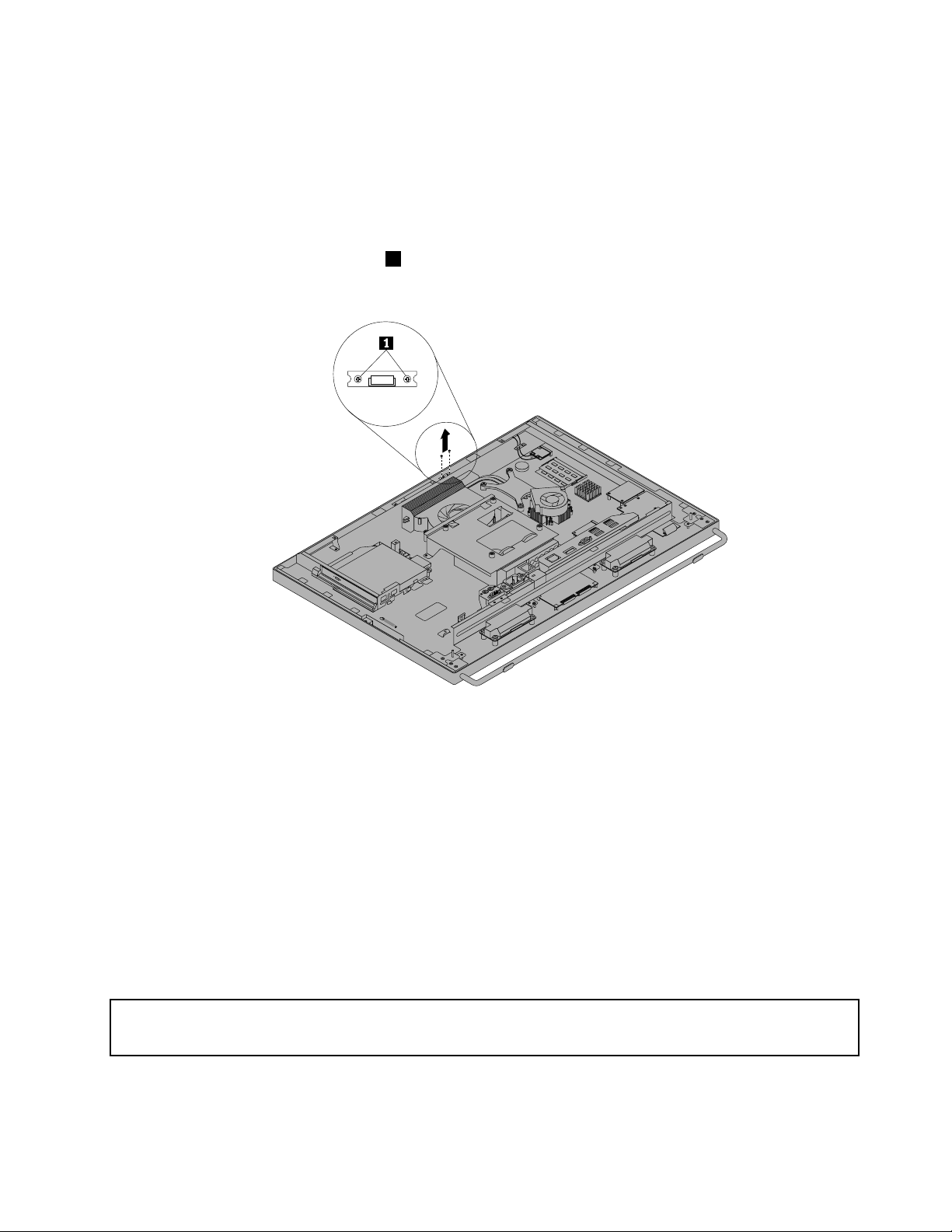
1.Rimuoveretuttiisupportidalleunitàespegneretuttiidispositivicollegatieilcomputer.Quindi,
scollegaretuttiicavidialimentazionedallepreseelettricheescollegaretuttiicavicollegatialcomputer.
2.Posizionareunpannosofficeepulitosullascrivaniaosullasuperficiedilavoro.Mantenerelateralmente
ilcomputerestenderlodelicatamenteinmodocheloschermosiarivoltoversolasuperficiedilavoroeil
coperchioversol'alto.
3.Rimuovereilcoperchiodelcomputer.Vedere“Rimozionedelcoperchiodelcomputer”apagina48.
4.Individuareilsensoredell'illuminazioneambientale.Vedere“Posizionedeicomponenti”apagina15.
5.Rimuovereattentamenteledueviti1chefissanoilsensoredellaluceambientaleesollevareilsensore
versol'esternodelcomputer.
Figura36.Rimozionedelsensoredellaluceambientale
6.Scollegareilcavodelsensoredellaluceambientaledallaschedadisistema.
7.Allineareiforidellevitisulnuovosensoredell'illuminazioneambientaleaiforicorrispondentisulla
mascherinaanteriore,quindiinstallareleduevitichefissanoilsensore.
8.Collegareilcavodelnuovosensoredellaluceambientaleallaschedadisistema.Vedere“Identificazione
deicomponentisullaschedadisistema”apagina16.
Operazionisuccessive:
•Pereseguireoperazionisuunaltrocomponentehardware,consultarelasezioneappropriata.
•Percompletarel'installazioneolasostituzione,passarea“Operazionifinalidisostituzionedei
componenti”apagina79.
Sostituzionedellettoreschede
Attenzione:
Nonaprireilcomputernéeffettuarequalsiasiriparazioneprimadiavereconsultatoecompresole“Informazioni
importantisullasicurezza”apaginav.
Inquestasezionesonoriportateleistruzionipersostituireillettoreschede.
Nota:Illettoreschedeèdisponibilesoloinalcunimodelli.
Capitolo5.Installazioneosostituzionedell'hardware69
Page 82
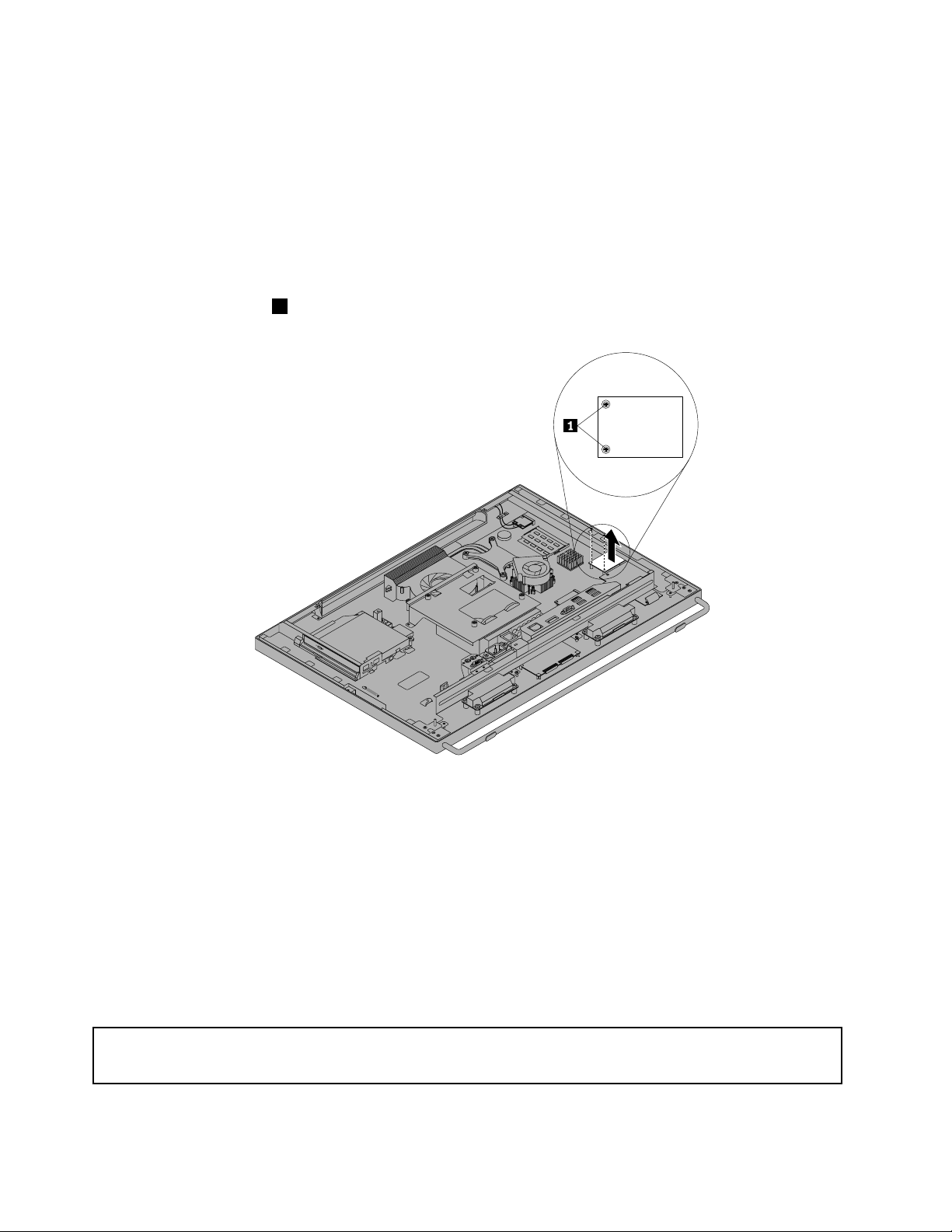
Persostituireillettoreschede,procederecomesegue:
1.Rimuoveretuttiisupportidalleunitàespegneretuttiidispositivicollegatieilcomputer.Quindi,
scollegaretuttiicavidialimentazionedallepreseelettricheescollegaretuttiicavicollegatialcomputer.
2.Posizionareunpannosofficeepulitosullascrivaniaosullasuperficiedilavoro.Mantenerelateralmente
ilcomputerestenderlodelicatamenteinmodocheloschermosiarivoltoversolasuperficiedilavoroeil
coperchioversol'alto.
3.Rimuovereilcoperchiodelcomputer.Vedere“Rimozionedelcoperchiodelcomputer”apagina48.
4.Individuareillettoreschede.Vedere“Posizionedeicomponenti”apagina15.
5.Scollegareilcavodellettoreschededallettore.
6.Rimuovereledueviti1chefissanoillettoreschede,quindiestrarreillettoreschededalcomputer.
Figura37.Rimozionedellettoreschede
7.Allineareiforidellevitisullettoreschedeaiforicorrispondentisullaschedadisistema,quindiinstallare
leduevitichefissanoillettoreschede.
8.Collegareilcavodellettoreschedealnuovolettore.
Operazionisuccessive:
•Pereseguireoperazionisuunaltrocomponentehardware,consultarelasezioneappropriata.
•Percompletarel'installazioneolasostituzione,passarea“Operazionifinalidisostituzionedei
componenti”apagina79
.
SostituzionedellaExpressCard
Attenzione:
Nonaprireilcomputernéeffettuarequalsiasiriparazioneprimadiavereconsultatoecompresole“Informazioni
importantisullasicurezza”apaginav
InquestasezionesonoriportateleistruzionipersostituirelaExpressCard.
70Guidaperl'utenteThinkCentreM93z
.
Page 83
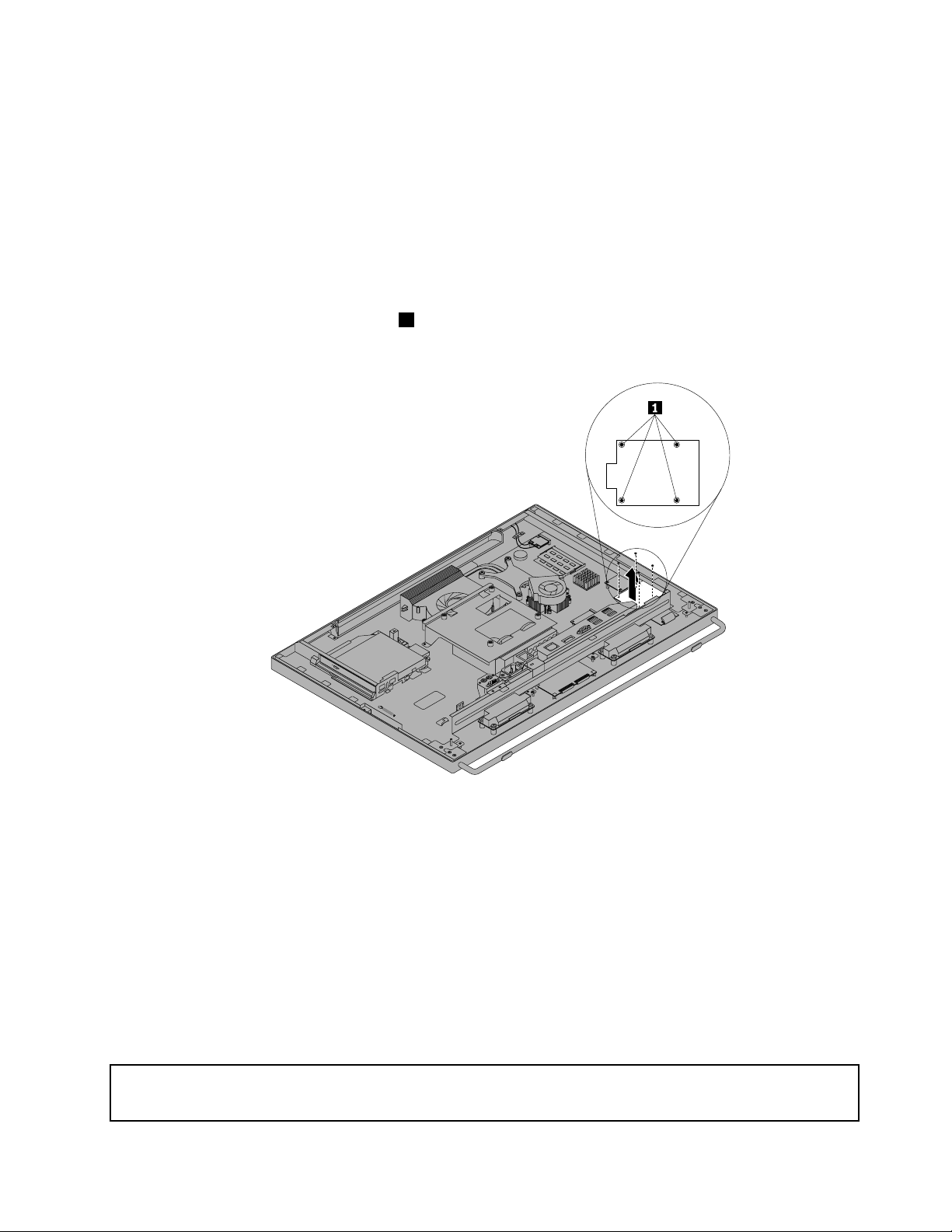
Nota:laExpressCardèdisponibilesolosualcunimodelli.
PersostituirelaExpressCard,effettuareleseguentioperazioni:
1.Rimuoveretuttiisupportidalleunitàespegneretuttiidispositivicollegatieilcomputer.Quindi,
scollegaretuttiicavidialimentazionedallepreseelettricheescollegaretuttiicavicollegatialcomputer.
2.Posizionareunpannosofficeepulitosullascrivaniaosullasuperficiedilavoro.Mantenerelateralmente
ilcomputerestenderlodelicatamenteinmodocheloschermosiarivoltoversolasuperficiedilavoroeil
coperchioversol'alto.
3.Rimuovereilcoperchiodelcomputer.Vedere“Rimozionedelcoperchiodelcomputer”apagina48.
4.IndividuarelaExpressCard.Vedere“Posizionedeicomponenti”apagina15.
5.Rimuovereconcautelalequattroviti1chefissanol'ExpressCardallaschedadisistemaesollevarla
dallaschedadisistema.
Figura38.RimozionedellaExpressCard
6.CollegarelanuovaExpressCardalconnettoreExpressCardsullaschedadisistema.Allineareiforidelle
vitisullanuovaExpressCardaiforicorrispondentisullaschedadisistema,quindiinstallarelequattroviti
chefissanolanuovaExpressCardallaschedadisistema.
Operazionisuccessive:
•Pereseguireoperazionisuunaltrocomponentehardware,consultarelasezioneappropriata.
•Percompletarel'installazioneolasostituzione,passarea“Operazionifinalidisostituzionedei
componenti”apagina79.
Sostituzionedell'assiemeventoleedissipatoredicaloreperunitàGPU (GraphicProcessingUnit)
Attenzione:
Nonaprireilcomputernéeffettuarequalsiasiriparazioneprimadiavereconsultatoecompresole“Informazioni
importantisullasicurezza”apaginav.
Capitolo5.Installazioneosostituzionedell'hardware71
Page 84

Questasezionefornisceleistruzioniperlasostituzionedell'assiemeventoleedissipatoredicaloreper
unitàGPU(GraphicProcessingUnit).
Nota:l'assiemeventoleedissipatoredicaloreperunitàGPU(GraphicProcessingUnit)èdisponibilesolo
neimodellichedispongonodiunitàGPU(GraphicProcessingUnit).
ATTENZIONE:
L'assiemeventoleedissipatoredicaloreperunitàGPU(GraphicProcessingUnit)puòavereuna
temperaturamoltoelevata.Spegnereilcomputereattendereda3a5minutiperlasciareraffreddare
ilcomputerprimadirimuovereilrelativocoperchio.
Persostituirel'assiemeventoleedissipatoredicaloreperunitàGPU(GraphicProcessingUnit),procedere
nelmodoseguente:
1.Rimuoveretuttiisupportidalleunitàespegneretuttiidispositivicollegatieilcomputer.Quindi,
scollegaretuttiicavidialimentazionedallepreseelettricheescollegaretuttiicavicollegatialcomputer.
2.Posizionareunpannosofficeepulitosullascrivaniaosullasuperficiedilavoro.Mantenerelateralmente
ilcomputerestenderlodelicatamenteinmodocheloschermosiarivoltoversolasuperficiedilavoroeil
coperchioversol'alto.
3.Rimuovereilcoperchiodelcomputer.Vedere“Rimozionedelcoperchiodelcomputer”apagina48.
4.Individuarel'assiemeventoleedissipatoredicaloreperl'unitàGPU(GraphicProcessingUnit).Vedere
“Posizionedeicomponenti”apagina15.
5.Annotarel'instradamentodelcavodelleventoledell'unitàGPU(GraphicProcessingUnit)escollegarlo
dallaschedadisistema.
72Guidaperl'utenteThinkCentreM93z
Page 85

6.Seguirequestasequenzaperrimuoverelequattrovitichefissanol'assiemeventoleeildissipatoredi
caloreperunitàGPU(GraphicProcessingUnit)allaschedadisistema:
a.Rimuovereparzialmentelavite1,quindirimuoverecompletamentelavite2,quindirimuovere
completamentelavite1.
b.Rimuovereparzialmentelavite3,quindirimuoverecompletamentelavite4,quindirimuovere
completamentelavite3.
Nota:rimuovereconattenzionelequattrovitidallaschedadisistemaperevitareeventualidannia
talescheda.Nonèpossibilerimuoverelequattrovitidall'assiemeventoleedissipatoredicaloreper
unitàGPU(GraphicProcessingUnit).
Figura39.Rimozionedell'assiemeventoleedissipatoredicaloreperunitàGPU(GraphicProcessingUnit)
7.Sollevarel'assiemeventoleedissipatoredicaloreperunitàGPUdifettosodallaschedadisistema.
Note:
•Èconsigliabileruotaredelicatamentel'assiemeventoleedissipatoredicaloreperunitàGPUal
finediliberarlodalmicroprocessore.
•Nontoccareillubrificantetermicomentresioperasull'assiemeventoleedissipatoredicaloreper
unitàGPU(GraphicProcessingUnit).
8.PosizionareilnuovoassiemeventoleedissipatoredicaloreperunitàGPU(GraphicProcessingUnit)
sullaschedadisistemainmododaallinearelequattrovitiaiforicorrispondentisullaschedadisistema.
9.Seguirelasequenzariportatadiseguitoperinstallarelequattrovitichefissanol'assiemeventolee
dissipatoredicaloreperunitàGPU(GraphicProcessingUnit),comemostratoinFigura39“Rimozione
dell'assiemeventoleedissipatoredicaloreperunitàGPU(GraphicProcessingUnit)”apagina73.
a.Avvitareparzialmentelavite1,quindiavvitarecompletamentelavite2,quindiavvitare
completamentelavite
1.
Capitolo5.Installazioneosostituzionedell'hardware73
Page 86

b.Avvitareparzialmentelavite3,quindiavvitarecompletamentelavite4,quindiavvitare
completamentelavite3.
10.Collegareilcavodellaventoladell'unitàGPU(GraphicProcessingUnit)allaschedadisistema.Vedere
“Identificazionedeicomponentisullaschedadisistema”apagina16.
Operazionisuccessive:
•Pereseguireoperazionisuunaltrocomponentehardware,consultarelasezioneappropriata.
•Percompletarel'installazioneolasostituzione,passarea“Operazionifinalidisostituzionedei
componenti”apagina79.
SostituzionedeiconnettoriPS/2edell'assiemeporteserialiposteriori
Attenzione:
Nonaprireilcomputernéeffettuarequalsiasiriparazioneprimadiavereconsultatoecompresole“Informazioni
importantisullasicurezza”apaginav.
QuestasezionefornisceleistruzioniperlasostituzionedeiconnettoriPS/2edell'assiemeporteseriali
posteriori.
Nota:iconnettoriPS/2el'assiemeporteserialisonodisponibilisoloinalcunimodelli.
PersostituireiconnettoriPS/2el'assiemeporteserialiposteriori,procederenelmodoseguente:
1.Rimuoveretuttiisupportidalleunitàespegneretuttiidispositivicollegatieilcomputer.Quindi,
scollegaretuttiicavidialimentazionedallepreseelettricheescollegaretuttiicavicollegatialcomputer.
2.Posizionareunpannosofficeepulitosullascrivaniaosullasuperficiedilavoro.Mantenerelateralmente
ilcomputerestenderlodelicatamenteinmodocheloschermosiarivoltoversolasuperficiedilavoroeil
coperchioversol'alto.
3.Rimuovereilcoperchiodelcomputer.Vedere“Rimozionedelcoperchiodelcomputer”apagina48.
4.IndividuareiconnettoriPS/2el'assiemeporteserialiposteriori.Vedere“Posizionedeicomponenti”a
pagina15.
5.Rimuoverel'assiemediI/OposterioreescollegareicavideiconnettoriPS/2edell'assiemeporteseriali
posterioridallaschedadisistema.Vedere“Rimozioneereinstallazionedell'assiemediI/Oposteriore”a
pagina50
.
74Guidaperl'utenteThinkCentreM93z
Page 87
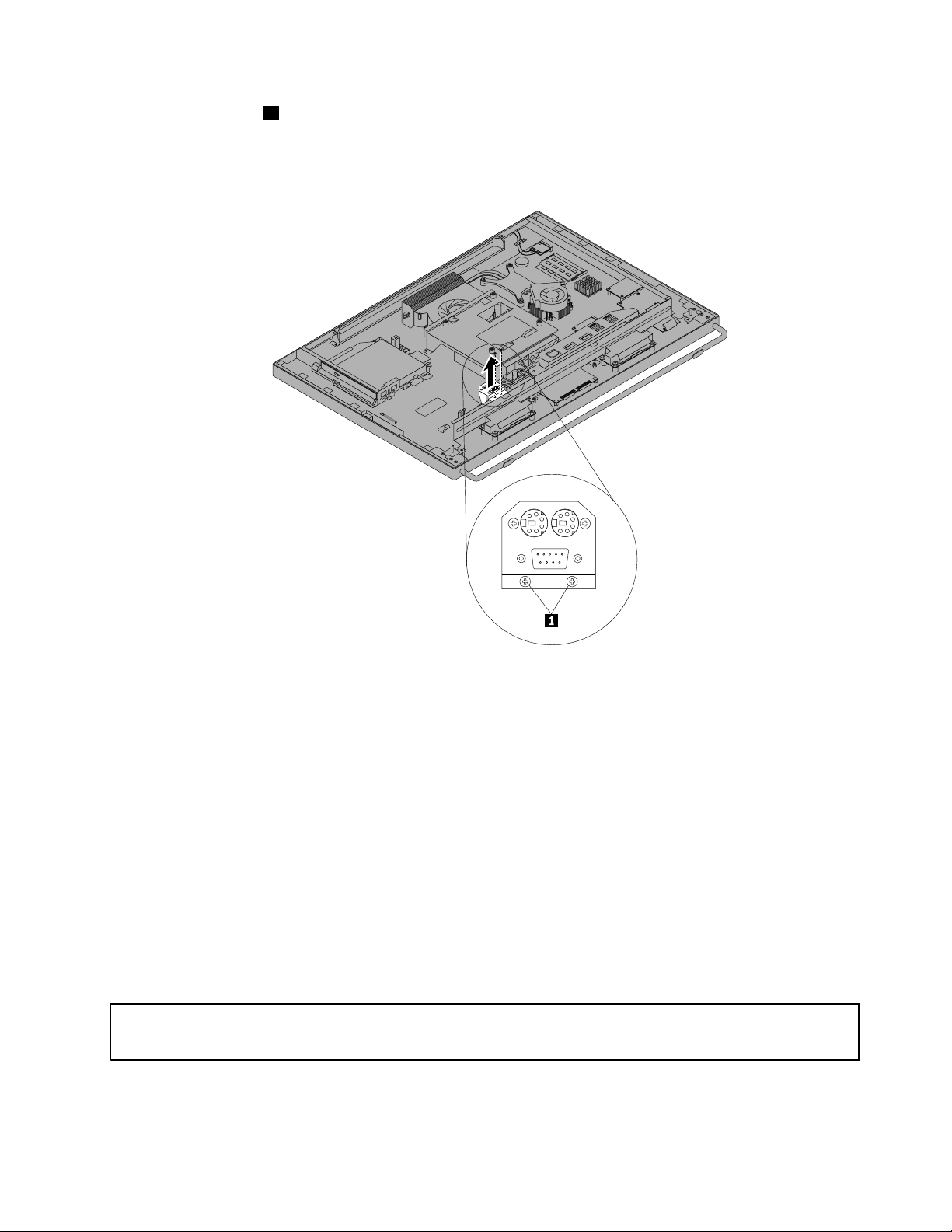
6.Rimuoverelavite1persganciareiconnettoriPS/2el'assiemeporteserialiposterioridallochassis.
Nota:persganciareiconnettoriPS/2el'assiemeporteserialiposterioridallochassis,èpossibileche
sianecessariorimuovereledueviti.
Figura40.RimozionedeiconnettoriPS/2edell'assiemeporteserialiposteriori
7.AllineareilforodellavitedeinuoviconnettoriPS/2edelnuovoassiemeporteserialiposteriorialforo
corrispondentesullochassis.QuindiinstallarelavitechefissainuoviconnettoriPS/2el'assiemeporte
serialiposterioriallochassis.
8.CollegareicavideinuoviconnettoriPS/2edelnuovoassiemeporteserialiposterioriallaschedadi
sistema.Vedere“Identificazionedeicomponentisullaschedadisistema”apagina16.
9.Reinstallarel'assiemediI/Oposteriore.Vedere“Rimozioneereinstallazionedell'assiemediI/O
posteriore”apagina50.
Operazionisuccessive:
•Pereseguireoperazionisuunaltrocomponentehardware,consultarelasezioneappropriata.
•Percompletarel'installazioneolasostituzione,passarea“Operazionifinalidisostituzionedei
componenti”apagina79.
Sostituzionedelmouse
Attenzione:
Nonaprireilcomputernéeffettuarequalsiasiriparazioneprimadiavereconsultatoecompresole“Informazioni
importantisullasicurezza”apaginav.
Questasezionefornisceleistruzionisucomesostituireilmouse.
•Sesiutilizzaunmouseconfilo,attenersiallaseguenteprocedura:
Capitolo5.Installazioneosostituzionedell'hardware75
Page 88
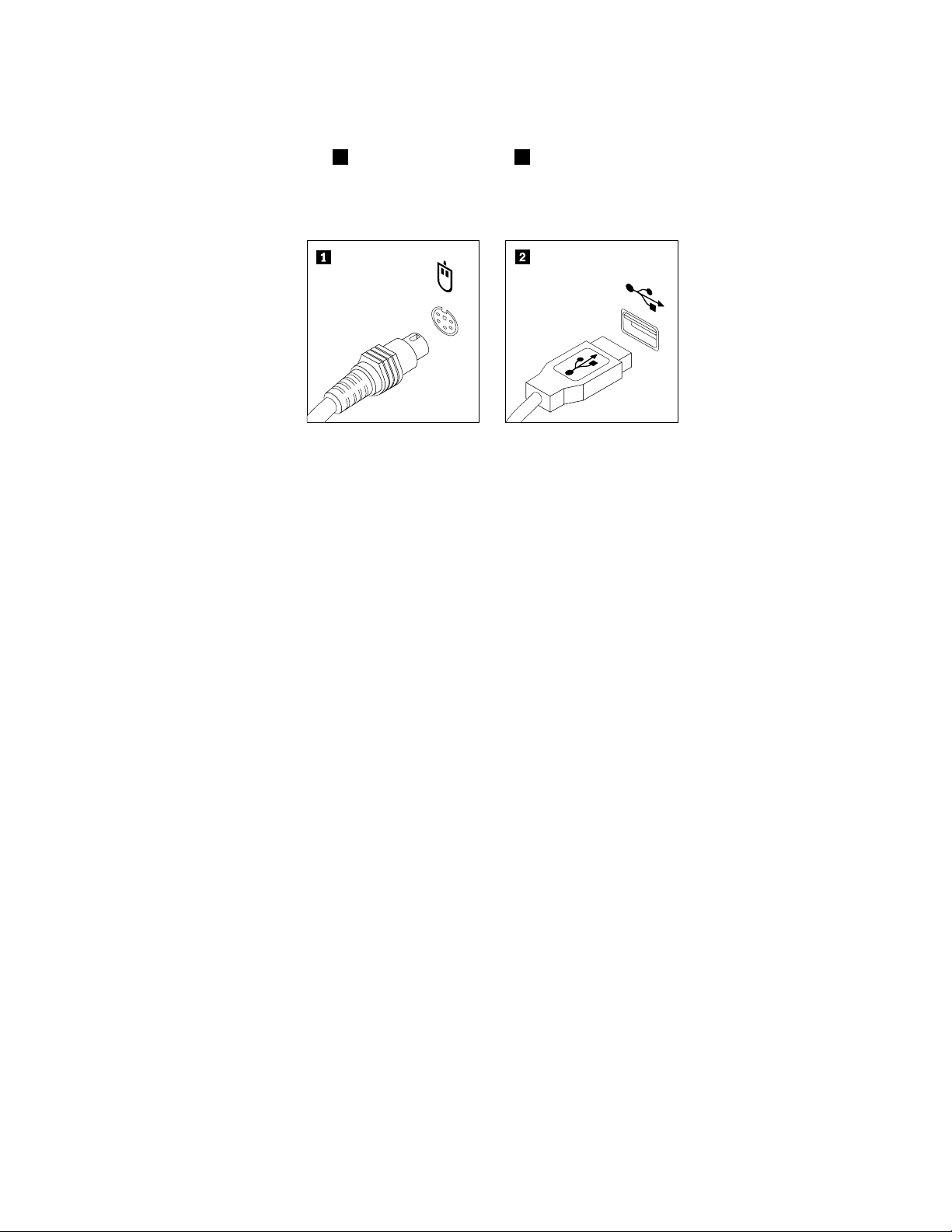
1.Scollegareilcavodelmousedifettosodalcomputer.
2.Collegareunnuovomousealrelativoconnettoresulcomputer.Ilmousepotrebbeesserecollegatoa
unconnettoremousePS/21oaunconnettoreUSB2.Asecondadidovesidesideracollegareil
mouse,vedere“Posizionediconnettori,controllieindicatorinellaparteanterioredelcomputer”a
pagina10
Figura41.Connettoripermouse
o“Posizionedeiconnettorisulretrodelcomputer”apagina13.
•Sesiutilizzaunmousewireless,attenersiallaseguenteprocedura:
1.ScollegareildongleUSBdalcomputer,quindirimuovereilmousewirelessdifettoso.
2.Estrarreilnuovomousewirelessdallarelativaconfezione.
3.RimuovereildongleUSBdalvanodelnuovomousewirelessodellanuovatastierawireless.
4.CollegareildongleUSBaunconnettoreUSBdisponibilesulcomputer.
5.Perinstallarecorrettamentelebatteriedelmouse,seguireleistruzioniriportatenellatabella
sottostante.
6.Accenderel'interruttoredialimentazionesituatonellaparteinferioredelmousewireless,quindiè
prontoperessereutilizzato.
76Guidaperl'utenteThinkCentreM93z
Page 89
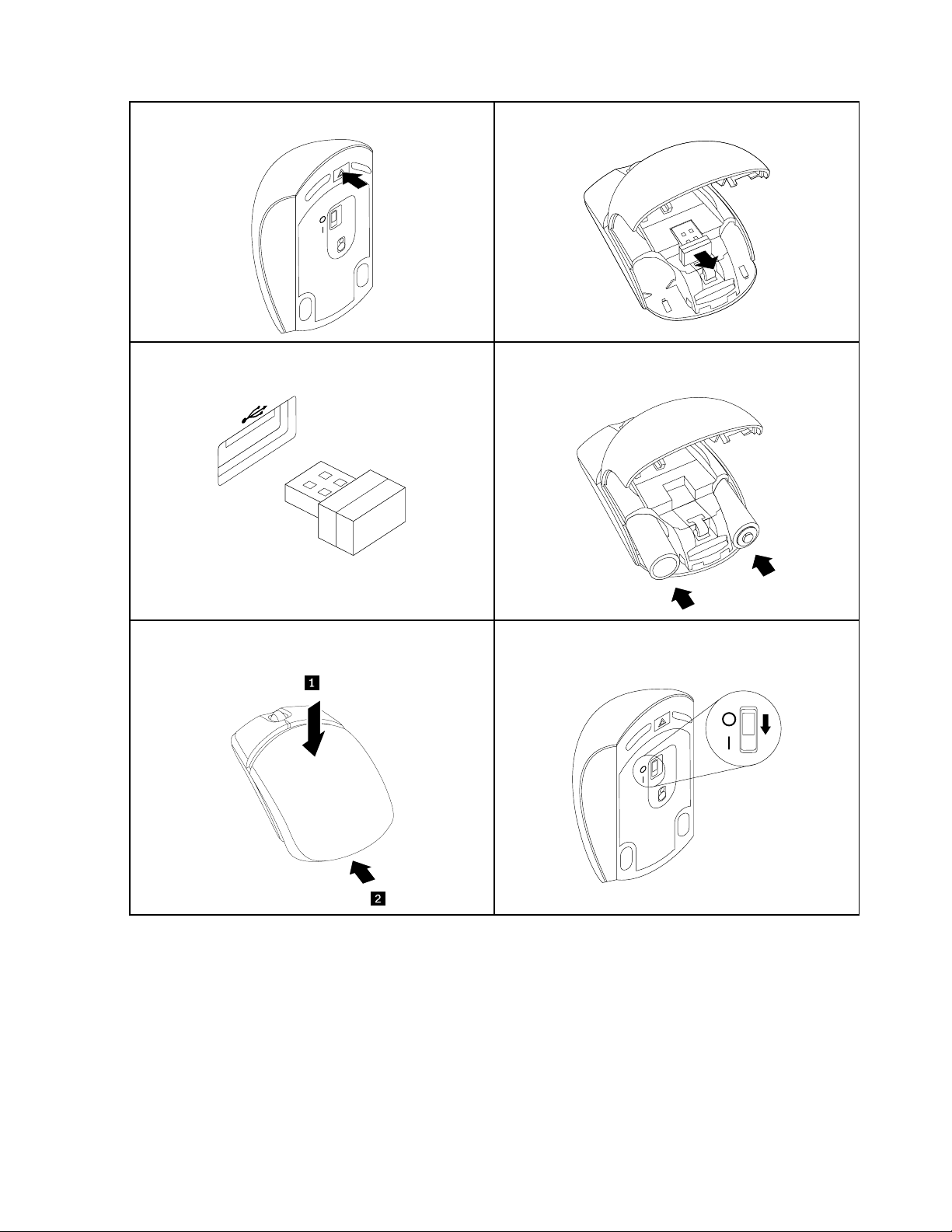
1.Aprireilcoperchiodelvanobatteriadelmouse.
2.RimuovereildongleUSBdalmouse.
3.CollegareildongleUSBaunconnettoreUSBsul
computer.
5.Chiudereilcoperchiodelvanobatteriadelmousee
farloscorrereinavantifinchénonscattainposizione.
4.InserireduebatterieAAnelmouseinbaseagli
indicatoridipolarità.
6.Portarel'interruttoredialimentazionedelmouse
suOneverificarecheilLED(light-emittingdiode)sia
acceso.
Note:
–IlLEDverdeindicacheilmouseèprontoperl'uso.
–IlLEDambralampeggianteindicaunlivellodibatteriabasso.
–Quandoilmousenonvieneutilizzato,spegnerel'interruttoredialimentazione.Questoconsentirà
diprolungareladuratadellabatteria.
–ScollegareildongleUSBdalcomputereconservarlonelvanodelmouseodellatastierawireless,
quandononsiutilizza.
Capitolo5.Installazioneosostituzionedell'hardware77
Page 90
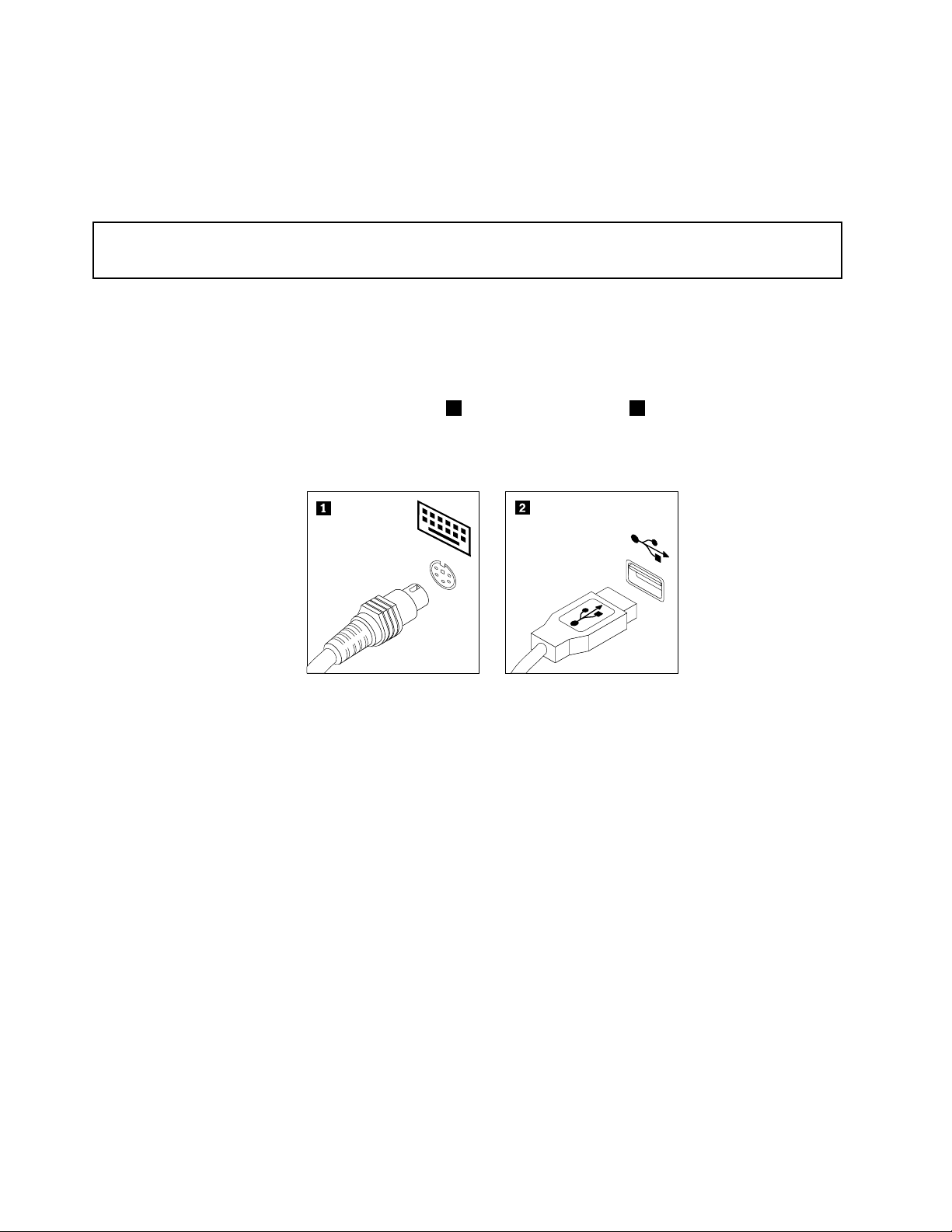
Operazionisuccessive:
•Pereseguireoperazionisuunaltrocomponentehardware,consultarelasezioneappropriata.
•Percompletarelasostituzione,passarea“Operazionifinalidisostituzionedeicomponenti”apagina79.
Sostituzionedellatastiera
Attenzione:
Nonaprireilcomputernéeffettuarequalsiasiriparazioneprimadiavereconsultatoecompresole“Informazioni
importantisullasicurezza”apaginav.
Questasezionefornisceleistruzionisucomesostituirelatastiera.
•Sesiutilizzaunatastieraconfilo,attenersiallaseguenteprocedura:
1.Scollegareilcavodellatastieradifettosodalcomputer.
2.Collegareunanuovatastieraalrelativoconnettoresulcomputer.Latastierapotrebbeessere
collegataaunconnettorepertastierePS/2
desideracollegarelatastiera,vedere“Posizionediconnettori,controllieindicatorinellaparte
anterioredelcomputer”apagina10o“Posizionedeiconnettorisulretrodelcomputer”apagina13.
1oaunconnettoreUSB2.Asecondadidovesi
Figura42.Connettoripertastiera
•Sesiutilizzaunatastierawireless,attenersiallaseguenteprocedura:
1.Rimuoverelatastierawirelessdifettosa.
2.Estrarrelanuovatastierawirelessdallarelativaconfezione.
78Guidaperl'utenteThinkCentreM93z
Page 91
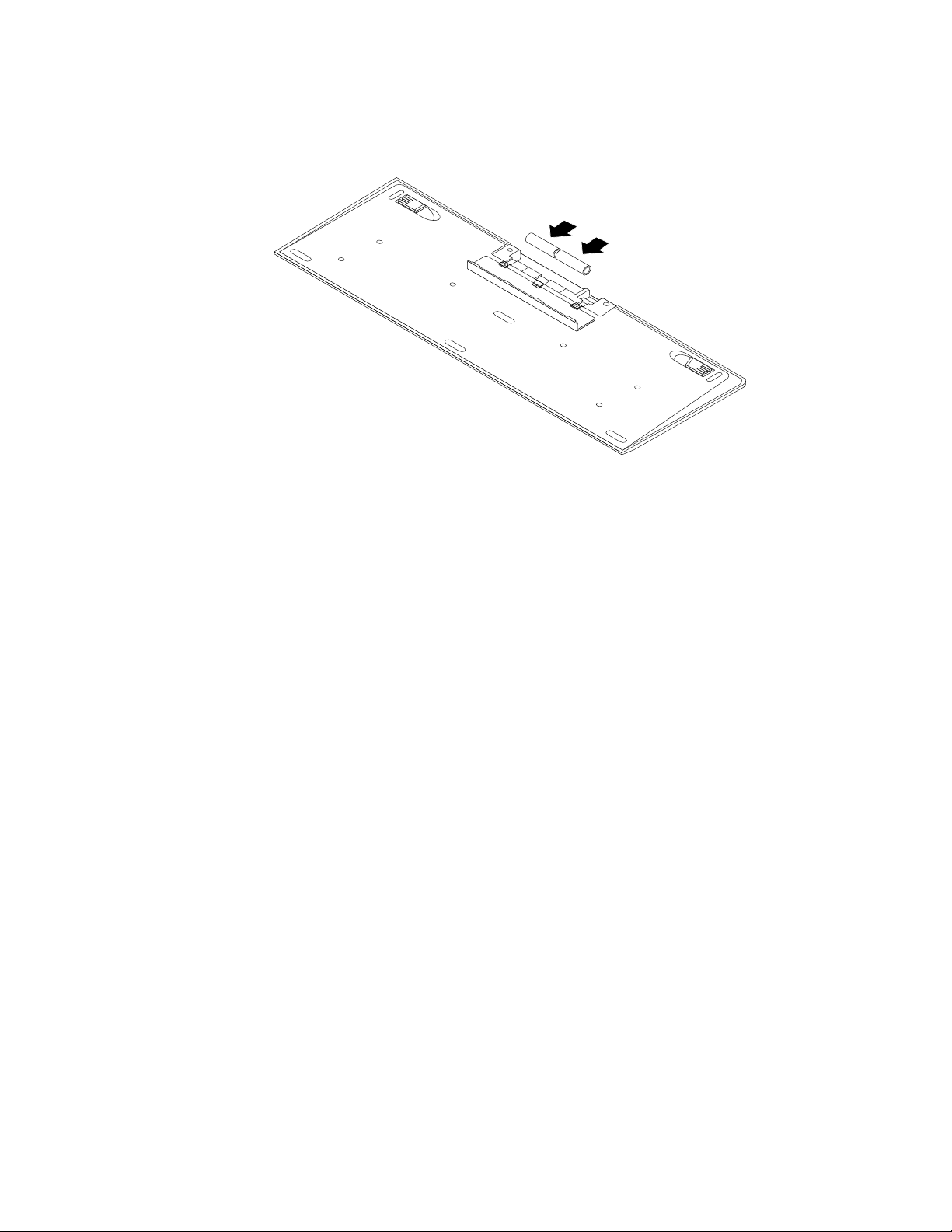
3.Perinstallarelatastieraaprireilcoperchiodelvanobatteriadellatastieraeinserireduebatterie
AAAinbaseagliindicatoridipolarità.
Figura43.Installazionedellebatteriedellatastiera
4.RimuovereildongleUSBdalvanobatteriadellatastieraodelmousewireless,quindicollegarloaun
connettoreUSBdisponibilesulcomputer.Vedere“Sostituzionedelmouse”apagina75.
5.Chiudereilcoperchiodelvanobatteria.Latastieraèprontaperl'uso.
Operazionisuccessive:
•Pereseguireoperazionisuunaltrocomponentehardware,consultarelasezioneappropriata.
•Percompletarelasostituzione,passarea“Operazionifinalidisostituzionedeicomponenti”apagina79.
Operazionifinalidisostituzionedeicomponenti
Dopoavercompletatol'installazioneolasostituzioneditutteleparti,ènecessarioreinstallareilcoperchio
delcomputerericollegareicavi.Asecondadellepartiinstallateosostituite,potrebbeesserenecessario
confermareleinformazioniaggiornatenelprogrammaSetupUtility.FareriferimentoallasezioneCapitolo7
“UtilizzodelprogrammaSetupUtility”apagina89
Perreinstallareilcoperchiodelcomputerericollegareicavialcomputer,procederenelmodoseguente:
1.Accertarsichetuttiicomponentisianostatiassemblaticorrettamenteecheall'internodelcomputer
nonsianorimastiutensiliovitinonutilizzate.Perleposizionideivaricomponentinelcomputer,vedere
“Posizionedeicomponenti”apagina15
2.Accertarsicheicavisianoinstradaticorrettamenteprimadireinserireilcoperchiodelcomputer.
Mantenereicaviliberidaicardiniedailatidellochassisdelcomputerperevitareostruzioniduranteil
reinserimentodelsuddettocoperchio.
.
.
Capitolo5.Installazioneosostituzionedell'hardware79
Page 92

3.Allinearelequattrolinguettediplasticasullapartesuperioredelcoperchiodelcomputerallelinguette
corrispondentidellamascherinaanteriore.Quindiruotareilcoperchiodelcomputerversoilbasso
finchénonscattainposizione.
Figura44.Installazionedelcoperchiodelcomputer
4.SeèpresenteuncavodisicurezzadistileKensington,bloccareilcomputer.Vedere“Collegamentodi
uncavodisicurezzadistileKensington”apagina42.
5.Seèdisponibileunsostegnoframe,installarlonuovamente.Vedere“Installazionedelsupportodel
monitor”apagina46.
6.Ricollegareicaviesterniequellidialimentazionealcomputer.Vedere“Posizionedeiconnettorisulretro
delcomputer”apagina13.
7.Peraggiornarelaconfigurazione,consultareCapitolo7“UtilizzodelprogrammaSetupUtility”apagina
.
89
Nota:inquasituttoilmondo,LenovorichiedelarestituzionedellaCRU(CustomerReplaceableUnit)
difettosa.LeinformazionirelativeataleproceduraverrannoforniteconlaCRUoverrannoinviatealcuni
giornidopoilsuoarrivo.
Reperimentodeidriverdiperiferica
Èpossibileottenereidriverdidispositivononpreinstallatineisistemioperativiall'indirizzo
http://www.lenovo.com/support.Leistruzionidiinstallazionesitrovanoneifilereadmefornitiinsieme
aifiledeidriverdiperiferica.
80Guidaperl'utenteThinkCentreM93z
Page 93
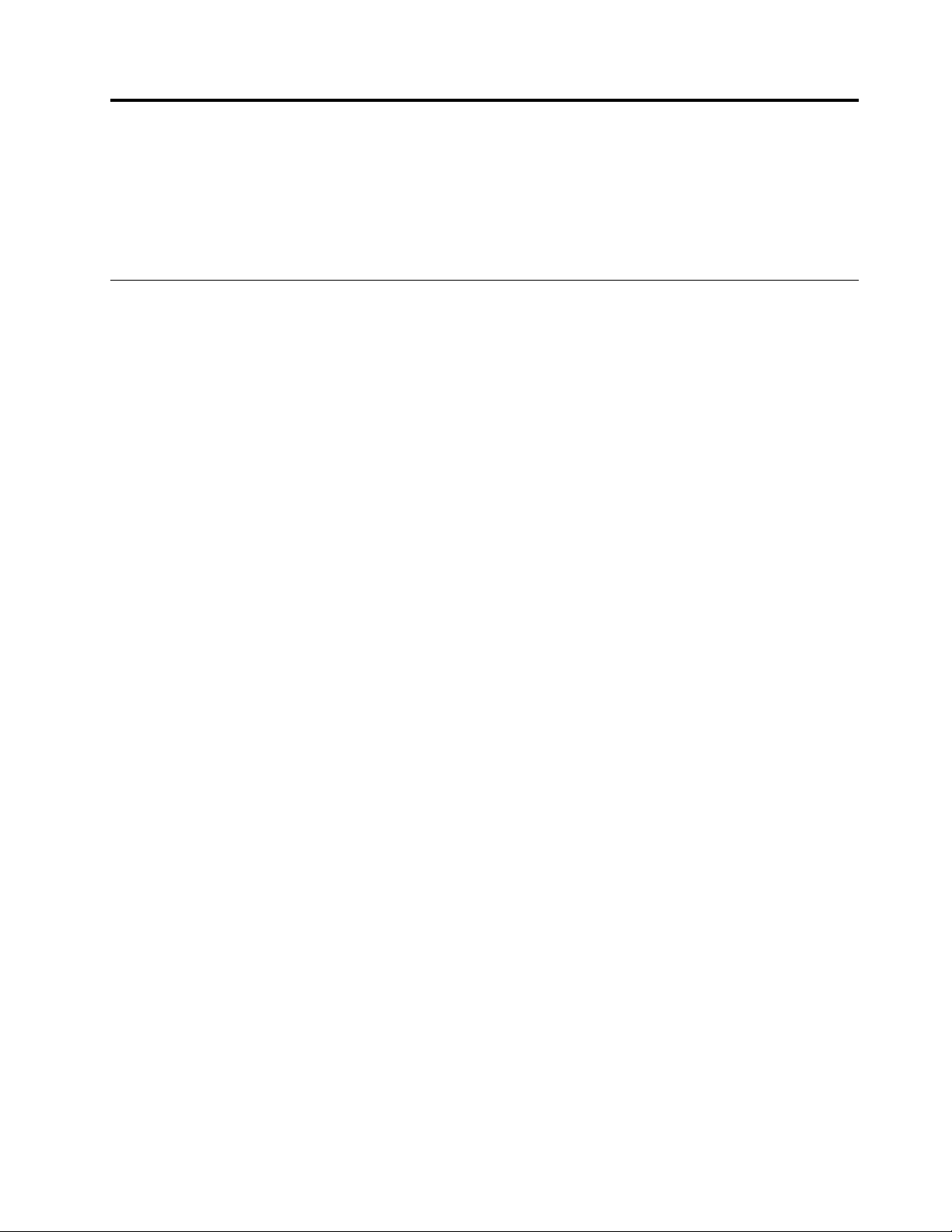
Capitolo6.Informazionisulripristino
QuestocapitolofornisceinformazionisullesoluzionidiripristinofornitedaLenovo.
•“InformazionisulripristinoperilsistemaoperativoWindows7”apagina81
•“InformazionisulripristinodelsistemaoperativoWindows8oWindows8.1”apagina87
InformazionisulripristinoperilsistemaoperativoWindows7
Questasezionecontieneiseguentiargomenti:
•Creazioneeutilizzodiunsupportodiripristino
•Esecuzionedioperazionidiripristinoedibackup
•Utilizzodell'areadilavoroRescueandRecovery
•Creazioneeutilizzodiunsupportodisalvataggio
•Installazioneoreinstallazionedeidriverdiperiferica
•Soluzionedeiproblemidiripristino
Note:
1.Leinformazionisulripristinoriportateinquestocapitolosiapplicanosoltantoaicomputerincuiè
installatoilprogrammaRescueandRecoveryoilprogrammaProductRecovery.Sel'iconaEnhanced
BackupandRestoredelprogrammaLenovoThinkVantageToolsnonèdisponibile,indicacheè
necessarioinstallaremanualmenteilprogrammaRescueandRecoveryprimadiabilitarnelefunzioni.
PerinstallareilprogrammaRescueandRecovery,procederenelmodoseguente:
a.FareclicsuStart➙Tuttiiprogrammi➙LenovoThinkVantageT ools,quindifaredoppioclic
suEnhancedBackupandRestore.
b.Seguireleistruzionisulloschermo.
c.Alterminedelprocessodiinstallazione,l'iconaEnhancedBackupandRestorevieneattivata.
2.Esistonomoltimetodidasceglierepereseguireunripristinonelcasodiunproblemacorrelatoal
softwareoall'hardware.Alcunimetodivarianoinbasealtipodisistemaoperativoinstallato.
3.Ilprodottosuisupportidiripristinopuòessereutilizzatosoltantoperiseguentiscopi:
•Ripristinareilprodottopreinstallatosulcomputer
•Reinstallareilprodotto
•Modificareilprodottoutilizzandoifileaggiuntivi
Creazioneeutilizzodiunsupportodiripristino
Èpossibileutilizzareisupportidiripristinoperripristinarelostatopredefinitooriginaledell'unitàdiscofisso.
Talisupportisonoutilisesitrasferisceilcomputerinun'altraarea,sesivendeilcomputer,sesiriciclaose
siripristinailfunzionamentodopochetuttiglialtrimetodidiripristinohannoavutoesitonegativo.Come
misuraprecauzionale,siconsigliadicrearealpiùprestoisupportidiripristino.
Nota:leoperazionidiripristinocheèpossibileeseguireconisupportidiripristinovarianoinbasealsistema
operativodacuisonostaticreati.Isupportidiripristinopotrebberocontenereunsupportodiavvioeun
supportodati.LalicenzaMicrosoftWindowsconsentedicreareunsolosupportodidati,quindièimportante
riporreisupportidiripristinoinunluogosicurodopoaverlicreati.
Creazionedisupportidiripristino
Questasezionefornisceistruzionisucomecreareisupportidiripristino.
©CopyrightLenovo2013,2014
81
Page 94
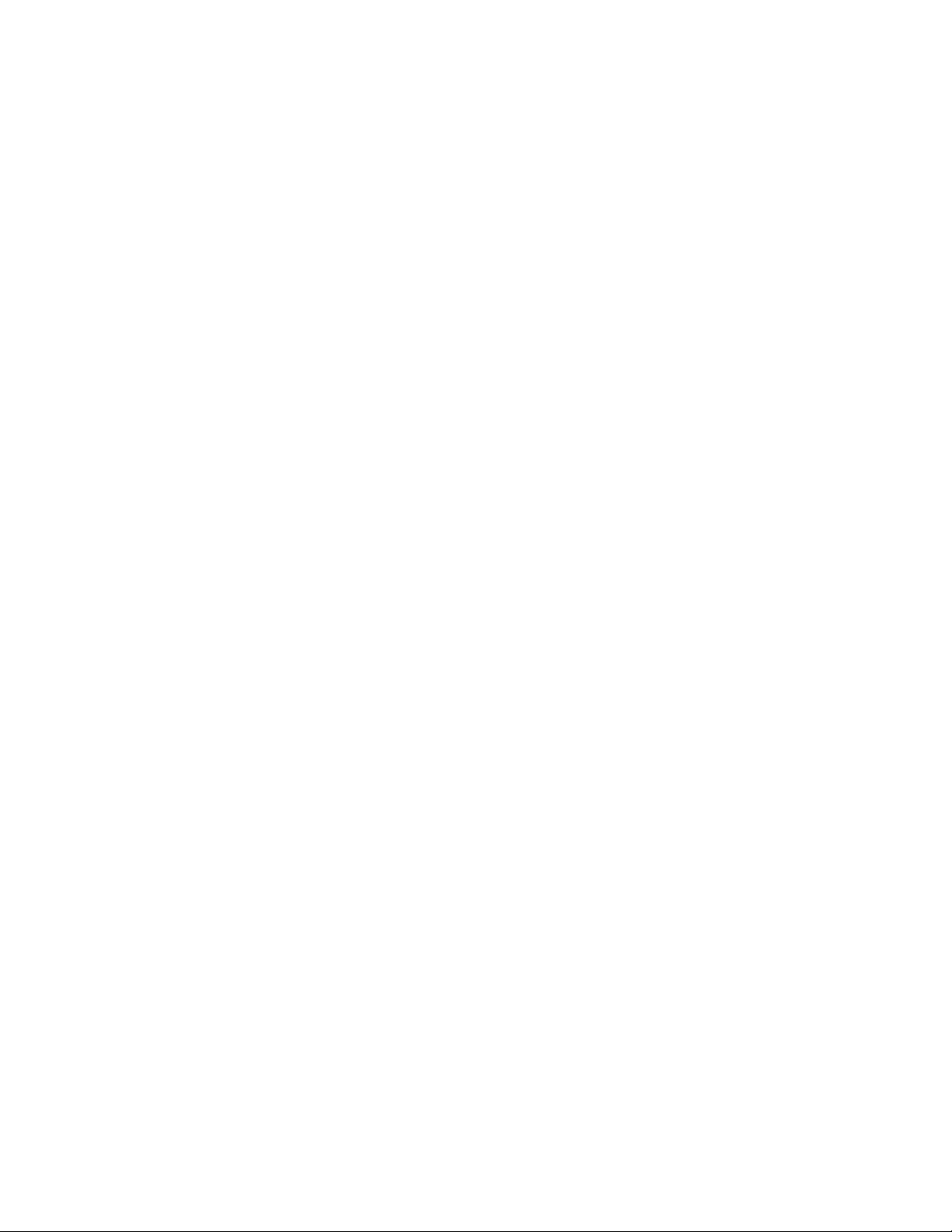
Nota:nelsistemaoperativoWindows7,èpossibilecrearesupportidiripristinotramitedischiodispositividi
memorizzazioneUSBesterni.
PercrearesupportidiripristinosulsistemaoperativoWindows7,fareclicsuStart➙Tuttiiprogrammi➙
LenovoThinkVantageT ools➙FactoryRecoveryDisks.Quindi,attenersialleistruzionivisualizzate.
Utilizzodisupportidiripristino
Questasezionefornisceistruzionisucomeutilizzaresupportidiripristino.
NelsistemaoperativoWindows7èpossibileutilizzaresupportidiripristinoperripristinareilcontenuto
dell'unitàdiscofissoallostatopredefinitooriginale.Èinoltrepossibileutilizzareisupportidiripristino
percollocareilcomputerinunostatooperativodopochetuttiglialtrimetodidiripristinodell'unitàdisco
fissohannoavutoesitonegativo.
Attenzione:quandosiutilizzanoisupportidiripristinoperripristinarelostatopredefinitooriginaledel
contenutodeldiscofisso,tuttiifileattualmentepresentinell'unitàdiscofissoverrannoeliminatiesostituiti
daifilepredefinitioriginali.
PerutilizzareisupportidiripristinosulsistemaoperativoWindows7,procederenelmodoseguente:
1.Inbasealtipodisupportodiripristino,collegareilsupportodiavvio(chiavedimemoriaodispositivodi
memorizzazioneUSB)alpropriocomputeroinserireildiscodiavvionell'unitàottica.
2.Durantel'accensionedelcomputer,premereerilasciareripetutamenteiltastoF12.Quandosiaprela
finestraPleaseselectbootdevice,rilasciareiltastoF12.
3.SelezionareildispositivodiavviodesideratoepremereInvio.Vieneavviatoilprocessodiripristino.
4.Percompletarel'operazione,attenersialleistruzionisulloschermo.
Nota:dopoaverripristinatolostatopredefinitooriginaledell'unitàdiscofissonelcomputer,potrebbeessere
necessarioreinstallarealcunidriverdiperiferica.Vedere“Reinstallazionedeidriverdiperiferica”apagina86
Esecuzionedioperazionidiripristinoedibackup
IlprogrammaRescueandRecoveryconsentedieseguireunbackupdell'interocontenutodell'unitàdisco
fisso,compresoilsistemaoperativo,ifiledidati,iprogrammisoftwareeleimpostazionipersonali.È
possibiledesignarelaposizioneincuivengonomemorizzatelecopiedibackupdiRescueandRecovery:
•Inun'areaprotettadell'unitàdiscofisso
•Sull'unitàdiscofissosecondaria,seunataleunitàèinstallatanelcomputer
•Suun'unitàdiscofissoUSBesternacollegata
•Suun'unitàdirete
•Sudischiregistrabili(perquestaopzioneèrichiestaun'unitàotticaregistrabile)
Dopoavereeseguitoilbackupdelcontenutodell'unitàdiscofisso,èpossibileripristinaretalecontenuto,
soloifileselezionatiosoltantoleapplicazionieilsistemaoperativoWindowsmantenendoglialtridati
nell'unitàdiscofisso.
Esecuzionediun'operazionedibackup
Questasezionefornisceistruzionisucomeeseguireun'operazionedibackuptramiteilprogrammaRescue
andRecovery.
Pereseguireun'operazionedibackuptramiteilprogrammaRescueandRecoverysulsistemaoperativo
Windows7,procederenelmodoseguente:
.
82Guidaperl'utenteThinkCentreM93z
Page 95
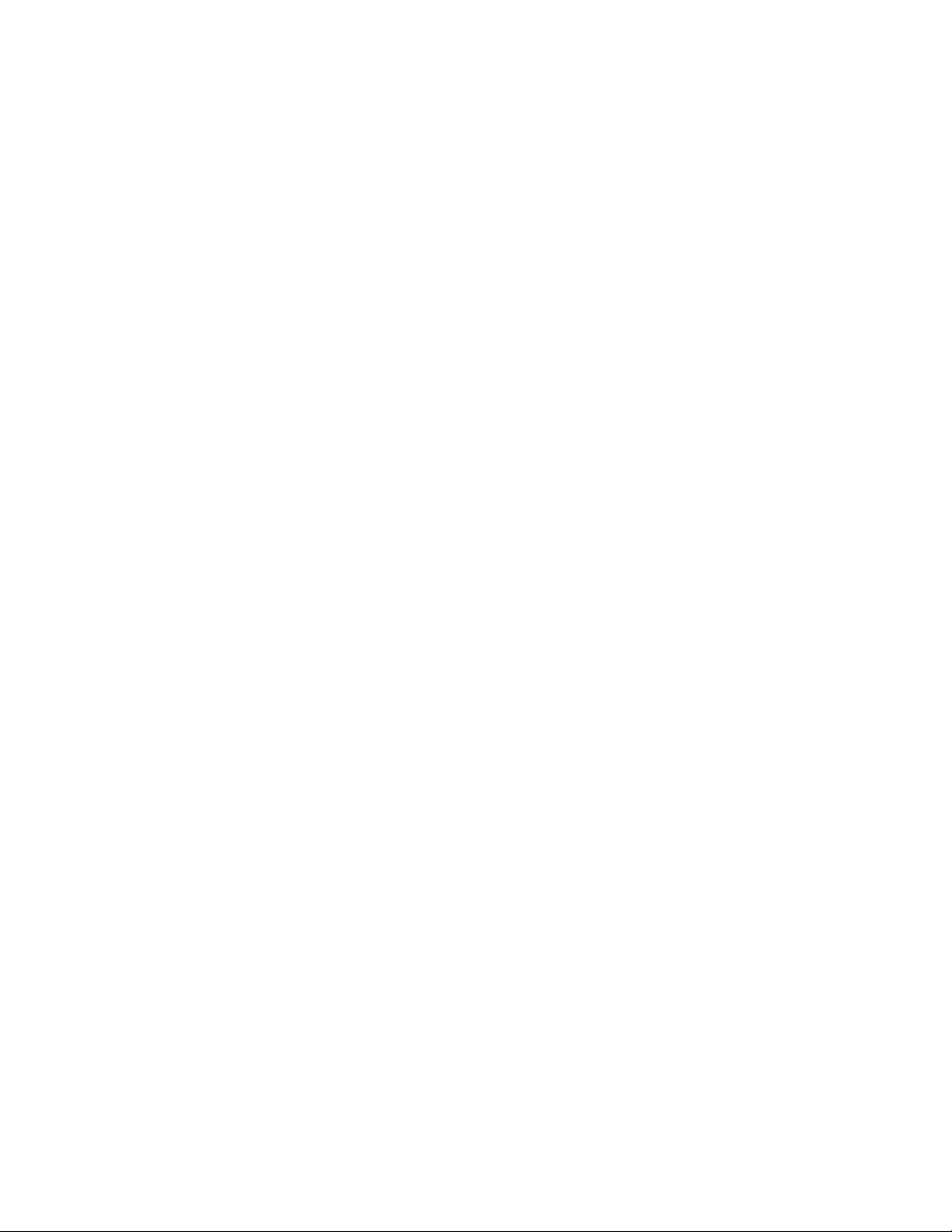
1.DaldesktopdiWindows,fareclicsuStart➙Tuttiiprogrammi➙LenovoThinkVantageTools➙
EnhancedBackupandRestore.VienevisualizzatoilprogrammaRescueandRecovery.
2.NellafinestraprincipalediRescueandRecovery,fareclicsullafrecciaAvviaRescueandRecovery
avanzato.
3.FareclicsuBackupunitàdiscofissoperselezionareleopzionidell'operazionedibackup.Attenersi
quindialleistruzionisulloschermopercompletarel'operazionedibackup.
Esecuzionediun'operazionediripristino
Questasezionefornisceistruzionisucomeeseguireun'operazionediripristinotramiteilprogramma
RescueandRecovery.
Pereseguireun'operazionediripristinotramiteilprogrammaRescueandRecoverysulsistemaoperativo
Windows7,procederenelmodoseguente:
1.DaldesktopdiWindowsfareclicsuStart➙Tuttiiprogrammi➙LenovoThinkVantageT ools➙
EnhancedBackupandRestore.VienevisualizzatoilprogrammaRescueandRecovery.
2.NellafinestraprincipalediRescueandRecovery,fareclicsullafrecciaAvviaRescueandRecovery
avanzato.
3.Fareclicsull'iconaRipristinailsistemadaunbackup.
4.Attenersialleistruzionisulloschermopercompletarel'operazionediripristino.
Perulterioriinformazionisull'esecuzionediun'operazionediripristinodall'areadilavoroRescueand
Recovery,consultarelasezione“Utilizzodell'areadilavoroRescueandRecovery”apagina83
.
Utilizzodell'areadilavoroRescueandRecovery
L'areadilavorodiRescueandRecoverysitrovainun'areaprotettanascostadeldiscofissocheopera
indipendentementedalsistemaoperativoWindows.Ciòconsentedieseguireoperazionidiripristinoanche
senonèpossibileavviareilsistemaoperativoWindows.Èpossibileeseguireleoperazionidiseguito
riportatedall'areadiRescueandRecovery:
•Ripristinareifiledall'unitàdiscofissoodaunbackup:L'areadilavoroRescueandRecoveryconsentedi
localizzareifilesullapropriaunitàdiscofissoeditrasferirlisuun'unitàdireteosualtrisupportiregistrabili,
comeadesempiounaperifericaUSBoundisco.Questasoluzioneèdisponibileanchesenonèstata
eseguitounbackupdeifileosesonoeffettuatemodificheaifiledall'ultimaoperazionedibackup.Inoltre,
èpossibilesalvareisingolifiledaunbackupdiRescueandRecoverysituatosull'unitàdiscofissolocale,
suundispositivoUSBosuun'unitàdirete.
•Ripristinarel'unitàdiscofissodaunbackupRescueandRecovery:Seèstataeseguitaun'operazione
dibackupdell'unitàdiscofissotramiteilprogrammaRescueandRecovery,èpossibileripristinareil
contenutodell'unitàdiscofissodaunbackupRescueandRecovery,anchesenonèpossibileavviareil
sistemaoperativoWindows.
•Ripristinareilcontenutodell'unitàdiscofissoallostatopredefinitooriginale:l'areadilavoroRescueand
Recoveryconsentediripristinarel'interocontenutodell'unitàdiscofissoallostatopredefinitooriginale.
Sel'unitàdiscofissodisponedipiùpartizioni,èpossibileripristinarelapartizioneC:lasciandointattele
altrepartizioni.Poichél'areadilavoroRescueandRecoveryfunzionaindipendentementedalsistema
operativoWindows,èpossibileripristinarelostatopredefinitooriginaledell'unitàdiscofissoanchesenon
siriesceadavviareilsuddettosistemaoperativo.
Attenzione:sesiripristinal'unitàdiscofissodaunbackupdiRescueandRecoveryosiripristinanole
impostazionipredefiniteoriginalidell'unitàdiscofisso,tuttiifilechesitrovanosullapartizioneprincipaledi
taleunità(ingenereC:)verrannoeliminatiduranteilprocessodiripristino.Siconsigliadieffettuaredelle
copiedeifileimportanti.SenonèpossibileavviareilsistemaoperativoWindows,utilizzarelafunzionedi
ripristinodeifiledell'areadilavorodiRescueandRecoverypercopiareifiledaldiscofissosualtrisupporti.
Capitolo6.Informazionisulripristino83
Page 96
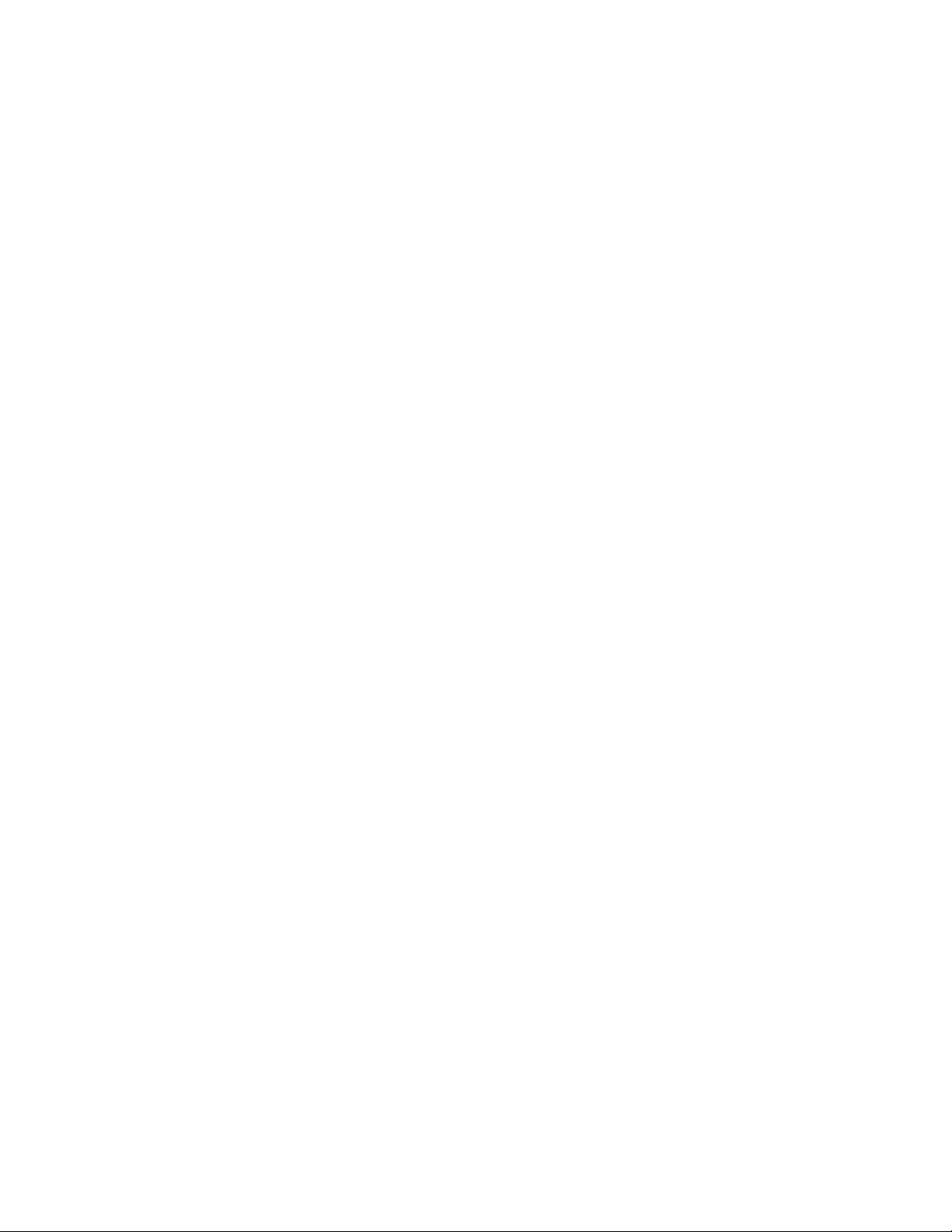
Peravviarel'areadilavoroRescueandRecovery,procederenelmodoseguente:
1.Verificarecheilcomputersiaspento.
2.Accenderel'elaboratore.Quandovienevisualizzatalaschermatadellogo,premereInvio,quindi
premereF11peraccedereall'areadilavoroRescueandRecovery.
3.SeèstataimpostataunapasswordperRescueandRecovery,immetterlaquandovienerichiesto.Dopo
unbreveintervallo,vieneapertal'areadilavorodiRescueandRecovery.
Nota:sel'areadilavorodiRescueandRecoverynonvieneaperta,consultarelasezione“Soluzione
deiproblemidiripristino”apagina87
4.Procedereinunodeiseguentimodi:
•Perripristinareifiledall'unitàdiscofisso,fareclicsuRipristinafileeseguireleistruzionidello
schermo.
•Perripristinarel'unitàdiscofissodaunbackupRescueandRecoveryoperripristinarelostato
predefinitooriginaledell'unitàdiscofisso,fareclicsuRipristinocompletoeseguireleistruzioni
riportatesulloschermo.
Perinformazionisullefunzionidell'areadilavoroRescueandRecovery,fareclicsuGuida.
Nota:dopoaverripristinatolostatopredefinitooriginaledell'unitàdiscofisso,potrebbeesserenecessario
reinstallarealcunidriverdiperiferica.Vedere“Reinstallazionedeidriverdiperiferica”apagina86.
.
Creazioneeutilizzodiunsupportodisalvataggio
Conunsupportodisalvataggio,ovveroun'unitàdiscofissoUSBoundisco,èpossibileripristinareil
computerdaerroricheimpedisconodiaccedereall'areadilavoroRescueandRecoverydellapropria
unitàdiscofisso.
Note:
1.Leoperazionidiripristinocheèpossibileeseguireconunsupportodisalvataggiovarianoinbase
alsistemaoperativo.
2.Èpossibileavviareildiscodisalvataggioinqualunquetipodiunitàottica.
Creazionediunsupportodisalvataggio
Questasezionefornisceistruzionisucomecreareunsupportodisalvataggio.
PercreareunsupportodisalvataggiosulsistemaoperativoWindows7,procederenelmodoseguente:
1.DaldesktopdiWindows,fareclicsuStart➙Tuttiiprogrammi➙LenovoThinkVantageTools➙
EnhancedBackupandRestore.VienevisualizzatoilprogrammaRescueandRecovery.
2.NellafinestraprincipalediRescueandRecovery,fareclicsullafrecciaAvviaRescueandRecovery
avanzato.
3.Fareclicsull'iconaCreaRescueMedia.SiaprelafinestraCreasupportidisalvataggioeripristino.
4.Nell'areaRescueMedia,selezionareiltipodisupportodisalvataggiochesidesideracreare.È
possibilecreareunsupportodisalvataggioutilizzandoundisco,un'unitàdiscofissoUSBoppure
un'unitàdiscofissointernasecondaria.
5.FareclicsuOKeattenersialleistruzionisulloschermopercreareunsupportodisalvataggio.
Utilizzodiunsupportodisalvataggio
Questasezionefornisceistruzionisucomeutilizzareilsupportodisalvataggiocreato.
•Sesiècreatounsupportodisalvataggiotramiteundisco,attenersialleseguentiistruzioniperutilizzareil
supportodisalvataggio:
84Guidaperl'utenteThinkCentreM93z
Page 97

1.Spegnereilcomputer.
2.Durantel'accensionedelcomputer,premereerilasciareripetutamenteiltastoF12.Quandosiaprela
finestraPleaseselectbootdevice,rilasciareiltastoF12.
3.NellafinestraPleaseselectbootdevice,selezionarel'unitàotticadesideratacomeprimaperifericadi
avvio.Inserirequindiildiscodisalvataggionell'unitàotticaepremereInvio.Ilsupportodiripristino
vieneavviato.
•Sesiècreatounsupportodisalvataggiotramiteun'unitàdiscofissoUSB,attenersialleseguentiistruzioni
perutilizzareilsupportodisalvataggio:
1.Collegarel'unitàdiscofissoUSBaunodeiconnettoriUSBsulcomputer.
2.Durantel'accensionedelcomputer,premereerilasciareripetutamenteiltastoF12.Quandosiaprela
finestraPleaseselectbootdevice,rilasciareiltastoF12.
3.NellafinestraPleaseselectbootdevice,selezionarel'unitàdiscofissoUSBcomeprimaperiferica
diavvioepremereInvio.Ilsupportodiripristinovieneavviato.
All'avviodelsuddettosupporto,siaprel'areadilavoroRescueandRecovery.Nell'areadilavoroRescue
andRecoveryèdisponibilelaguidaperciascunafunzione.Seguireleistruzionipercompletareilprocesso
diripristino.
Reinstallazionedelleapplicazioniedeidriverdiperifericapreinstallati
Èpossibilereinstallareleapplicazionieidriverdiperifericaselezionatiinstallatidalproduttore.
Reinstallazionedelleapplicazionipreinstallate
Questasezionefornisceistruzionisucomereinstallareapplicazionipreinstallate.
PerreinstallareleapplicazionipreinstallateselezionatenelcomputerLenovo,procederenelmodoseguente:
1.Accendereilcomputer.
2.AccederealladirectoryC:\SWTOOLS.
3.Aprirelacartellaapps.T alecartellacontienediversesottocartelleilcuinomecorrispondeallevarie
applicazioniinstallatesulcomputer.
4.Aprirelasottocartellaappropriata.
5.Nellasottocartelladell'applicazione,ricercareilfileSETUP .EXEoaltrifileEXEadeguatiperla
configurazione.Faredoppioclicsulfileeseguireleistruzionivisualizzatesulloschermopercompletare
l'installazione.
Reinstallazionedeidriverdiperifericapreinstallati
Questasezionefornisceistruzionisucomereinstallaredriverdiperifericapreinstallati.
Attenzione:Quandosiinstallanoidriverdiperiferica,vienemodificatalaconfigurazionecorrentedel
computer.Installaredinuovoiprogrammidicontrollosoloquandoènecessarioperrisolvereunproblema
conl'elaboratore.
Perreinstallareildriverdidispositivoperundispositivopreinstallato,procederenelmodoseguente:
1.Accendereilcomputer.
2.AccederealladirectoryC:\SWTOOLS.
3.AprirelacartellaDRIVERS.Talecartellacontienediversesottocartelleilcuinomecorrispondeallevarie
perifericheinstallatesulcomputer(adesempio,AUDIOoVIDEO).
4.Aprirelasottocartelladiperifericaappropriata.
5.Procedereinunodeiseguentimodi:
Capitolo6.Informazionisulripristino85
Page 98
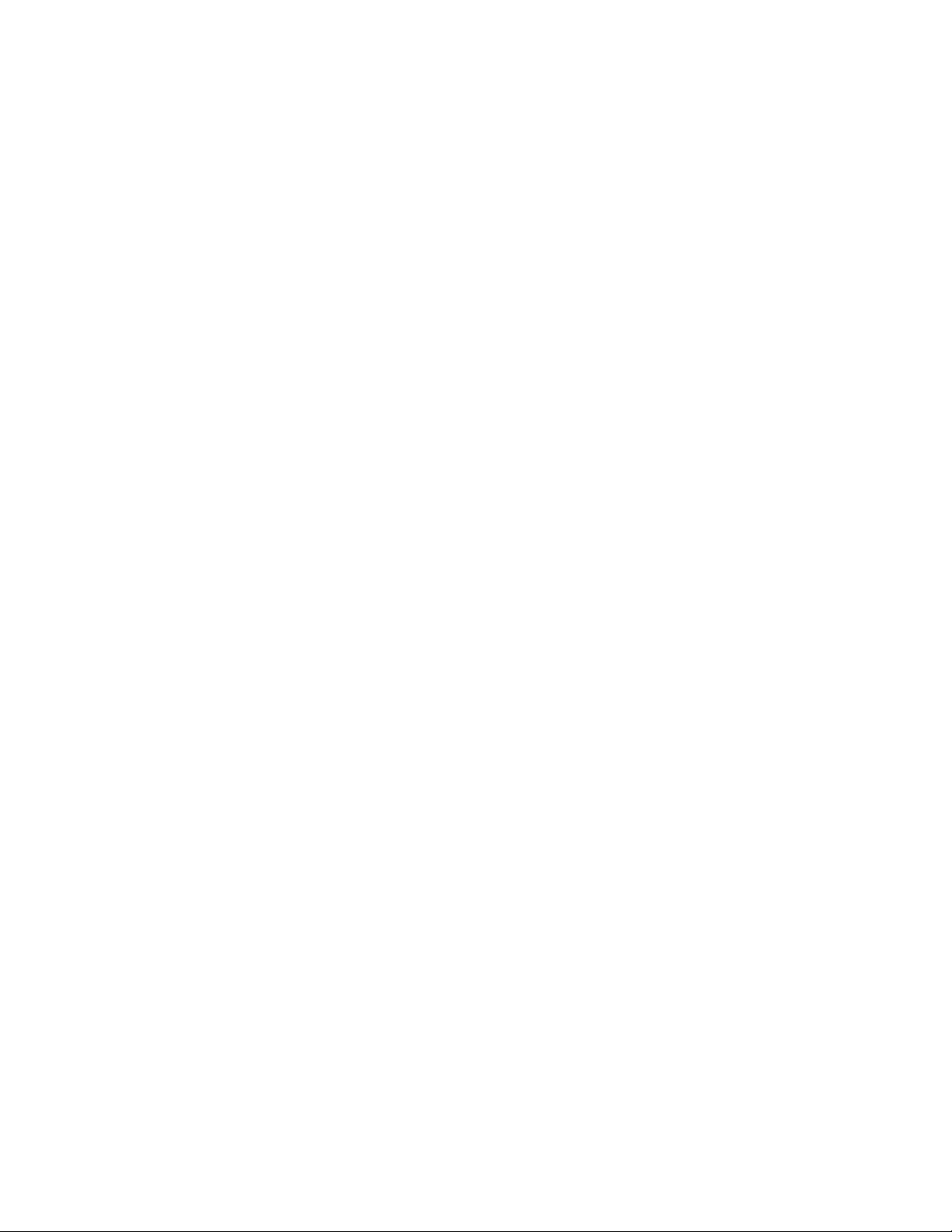
•Nellasottocartelladellaperiferica,ricercareilfileSETUP .exe.Faredoppioclicsulfileeseguirele
istruzionivisualizzatesulloschermopercompletarel'installazione.
•Nellasottocartelladellaperiferica,ricercareunfileREADME.txtounaltrofileconestensione.txt.
Questofilepotrebbeesserestatochiamatoconlostessonomedelsistemaoperativo,adesempio
WIN98.txt.IlfileTXTcontieneinformazionisucomeinstallareildriverdiperiferica.Percompletare
l'installazione,seguireleindicazioni.
•Selasottocartellarelativaallaperifericacontieneunfileconestensione.infesidesiderainstallareil
driverdiperifericautilizzandoilfileINF,fareriferimentoalsistemadiinformazioniGuidainlineae
supportotecnicodiWindowsperinformazionidettagliatesucomeinstallareildriverdellaperiferica.
Nota:perotteneredeidriverdiperifericaaggiornatieperulterioriinformazioni,vedere“Reperimentodei
driverdiperifericaaggiornati”apagina97.
Reinstallazionedeiprogrammisoftware
Seunprogrammainstallatononfunzionacorrettamente,potrebbeesserenecessariorimuoverloe
reinstallarlo.Lareinstallazionesovrascriveifilediprogrammaesistentiecorreggequalsiasiproblema
relativoataleprogramma.
Perrimuovereunprogrammadalsistema,consultareilsistemadellaguidadiMicrosoftWindowsper
informazionidettagliate.
Perreinstallareilprogramma:
Nota:ilmetodoperlareinstallazionediunprogrammavariaasecondadelprogramma.Consultarela
documentazionefornitaconilprogrammaperverificareseilprogrammadisponedelleistruzionispeciali
sull'installazione.
•Perreinstallareiprogrammimaggiormentedisponibiliincommercio,consultareilsistemadellaguida
diMicrosoftWindowsperulterioriinformazioni.
•PerreinstallareiprogrammidiapplicazioneselezionatichesonopreinstallatidaLenovo,eseguirele
operazioniriportatediseguito:
1.Accendereilcomputer.
2.AccederealladirectoryC:\SWTOOLS.
3.AprirelacartellaAPPS.Talecartellacontienediversesottocartelleilcuinomecorrispondeallevarie
applicazioniinstallatesulcomputer.
4.Aprirelasottocartellaappropriata.
5.Nellasottocartelladell'applicazione,ricercareilfileSETUP .EXEoaltrifileEXEadeguatiperla
configurazione.Faredoppioclicsulfileeseguireleistruzionivisualizzatesulloschermoper
completarel'installazione.
Reinstallazionedeidriverdiperiferica
Perinstallarenuovamenteunprogrammadicontrolloperun'opzioneinstallata,fareriferimentoalla
documentazionefornitaconquell'opzione.
Quandosiinstallanoidriverdiperiferica,vienemodificatalaconfigurazionecorrentedelcomputer.Installare
dinuovoiprogrammidicontrollosoloquandoènecessarioperrisolvereunproblemaconl'elaboratore.
Perulterioriinformazionirelativeallareinstallazionedeidriverdiperifericaforniticonilcomputer,vedere
“Reinstallazionedelleapplicazioniedeidriverdiperifericapreinstallati”apagina85
.
86Guidaperl'utenteThinkCentreM93z
Page 99

Soluzionedeiproblemidiripristino
Senonèpossibileaccedereall'areadilavoroRescueandRecoveryoppureall'ambienteWindows,effettuare
unadelleseguentioperazioni:
•Utilizzareunsupportodiripristinoperavviarel'areadilavoroRescueandRecovery.Consultarelasezione
“Creazioneeutilizzodiunsupportodisalvataggio”apagina84
•Setuttiglialtrimetodidiripristinohannoavutoesitonegativoedènecessarioripristinareleimpostazioni
predefiniteoriginalisull'unitàdiscofisso,utilizzareisupportidiripristino.Consultarelasezione“Creazione
eutilizzodiunsupportodiripristino”apagina81.
Nota:senonèpossibileaccedereall'areadilavoroRescueandRecoveryoall'ambienteWindowsdaun
supportodisalvataggioodasupportidiripristino,ciòpotrebbeesseredovutoalfattochelaperifericadi
salvataggio(un'unitàdiscofissointerna,undisco,un'unitàdiscofissoUSBoaltreperifericheesterne)nonè
impostatacomeprimaperifericadiavvionellasequenzadiperiferichediavvio.Èinnanzituttonecessario
verificarechelaperifericadiripristinosiaimpostatacomeprimaperifericadiavvionellasequenzadi
periferichediavviodelprogrammaSetupUtility.Fareriferimentoa“Selezionediunaperifericadiavvio”
apagina92perinformazionidettagliatesullamodificatemporaneaopermanentedellasequenzadelle
periferichediavvio.PerulterioriinformazionisulprogrammaSetupUtility,vedereCapitolo7“Utilizzodel
programmaSetupUtility”apagina89.
Èimportantecrearequantoprimaunsupportodisalvataggioeunaseriedisupportidiripristinoeriporliinun
luogosicuroperutilizzifuturi.
.
InformazionisulripristinodelsistemaoperativoWindows8oWindows
8.1
Inquestasezionevengonoforniteinformazionisullesoluzionidiripristinopericomputersucuièstato
preinstallatoilsistemaoperativoWindows8oWindows8.1.
Aggiornamentodelcomputer
Seilcomputernonvieneeseguitocorrettamenteeilproblemapotrebbeesserecausatodaunprogramma
installatodirecente,èpossibileaggiornareilcomputersenzaperdereifilepersonaliomodificarele
impostazioni.
Attenzione:sesiaggiornailcomputer,iprogrammiforniticonilcomputerequelliinstallatidaWindows
Storeverrannoreinstallati,matuttiglialtriprogrammiverrannorimossi.
Peraggiornareilcomputer,procedereinunodeiseguentimodi:
•PerWindows8:
1.Spostareilpuntatoredelmousenell'angoloinaltoadestraoinbassoadestradelloschermoper
visualizzaregliaccessi.FareclicsuImpostazioni➙ModificaimpostazioniPC➙Generale.
2.NellasezioneAggiornailPCsenzainfluenzareifile,fareclicsuInizia.
•PerWindows8.1:
1.Spostareilpuntatoredelmousenell'angoloinaltoadestraoinbassoadestradelloschermoper
visualizzaregliaccessi.FareclicsuImpostazioni➙ModificaimpostazioniPC➙Aggiornamento
eripristino➙Ripristino.
2.NellasezioneAggiornailPCsenzainfluenzareifile,fareclicsuInizia.
Ripristinodelleimpostazionipredefiniteoriginalidelcomputer
Èpossibileripristinareleimpostazionipredefiniteoriginalidelcomputer.Ilripristinodelcomputerreinstallerà
ilsistemaoperativoetuttiiprogrammieleimpostazioniforniticonilcomputer.
Capitolo6.Informazionisulripristino87
Page 100
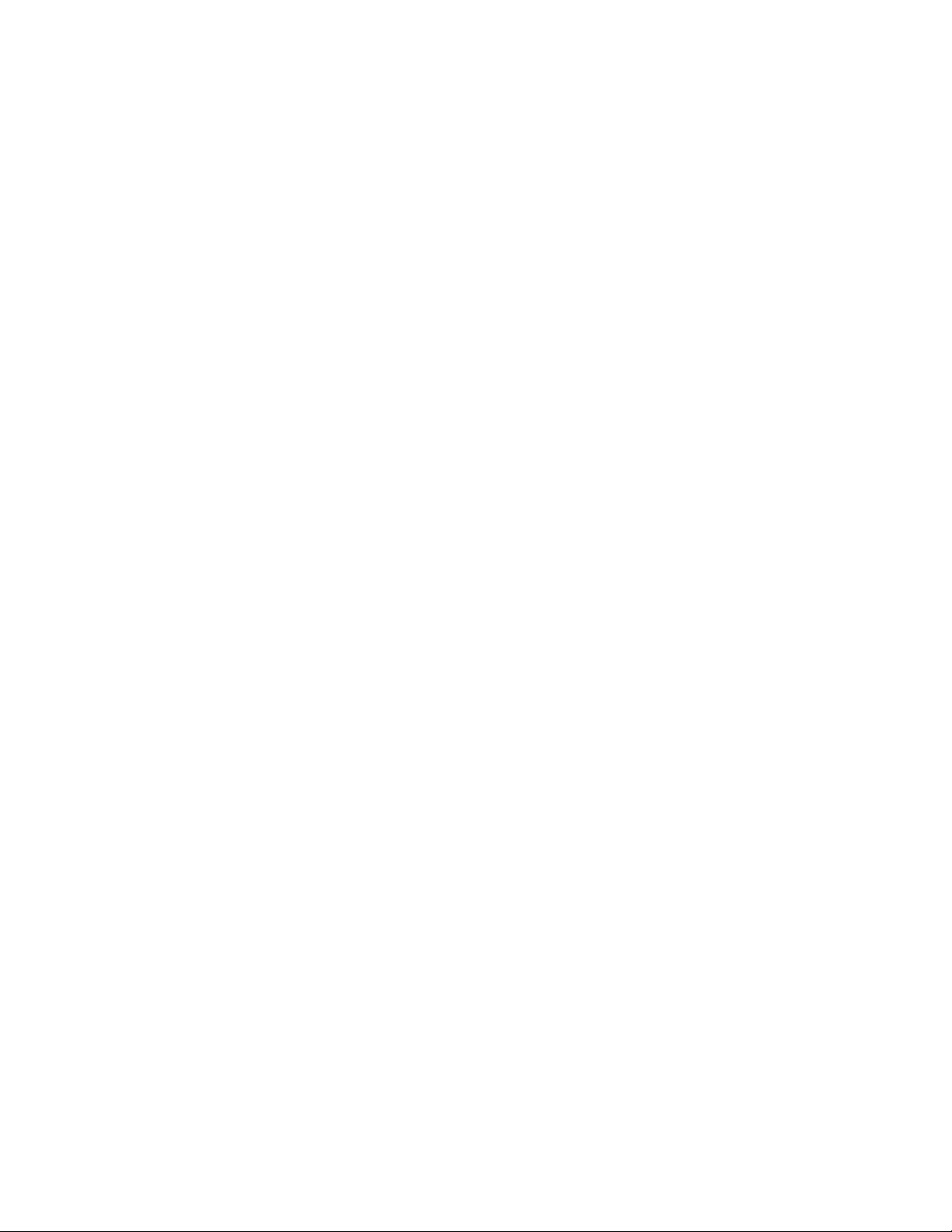
Attenzione:sesireimpostailcomputer,tuttiifilepersonalieleimpostazioniverrannoeliminati.Perevitare
laperditadidati,eseguireunacopiadibackupdituttiidatidaconservare.
Perreimpostareilcomputer,procedereinunodeiseguentimodi:
•PerWindows8:
1.Spostareilpuntatoredelmousenell'angoloinaltoadestraoinbassoadestradelloschermoper
visualizzaregliaccessi.FareclicsuImpostazioni➙ModificaimpostazioniPC➙Generale.
2.NellasezioneRimuovituttoereinstallaWindows,fareclicsuInizia.
•PerWindows8.1:
1.Spostareilpuntatoredelmousenell'angoloinaltoadestraoinbassoadestradelloschermoper
visualizzaregliaccessi.FareclicsuImpostazioni➙ModificaimpostazioniPC➙Aggiornamento
eripristino➙Ripristino.
2.NellasezioneRimuovituttoereinstallaWindows,fareclicsuInizia.
Utilizzodelleopzioniavanzatediavvio
Leopzioniavanzatediavvioconsentonodimodificareleimpostazionidiavviodelsistemaoperativo
Windows,avviareilcomputerdaundispositivoesternooripristinareilsistemaoperativoWindowsda
un'immaginedelsistema.
Perutilizzareleopzioniavanzatediavvio,procederenelmodoseguente:
•PerWindows8:
1.Spostareilpuntatoredelmousenell'angoloinaltoadestraoinbassoadestradelloschermoper
visualizzaregliaccessi.FareclicsuImpostazioni➙ModificaimpostazioniPC➙Generale.
2.NellasezioneOpzioniavanzatediavvio,fareclicsuRiavviaadesso➙Risoluzionedeiproblemi
➙Opzioniavanzate.
3.Riavviareilcomputerseguendoleistruzionivisualizzate.
•PerWindows8.1:
1.Spostareilpuntatoredelmousenell'angoloinaltoadestraoinbassoadestradelloschermoper
visualizzaregliaccessi.FareclicsuImpostazioni➙ModificaimpostazioniPC➙Aggiornamento
eripristino➙Ripristino.
2.NellasezioneOpzioniavanzatediavvio,fareclicsuRiavviaadesso➙Risoluzionedeiproblemi
➙Opzioniavanzate.
3.Riavviareilcomputerseguendoleistruzionivisualizzate.
RipristinodelsistemaoperativoincasodimancatoavviodiWindows8 oWindows8.1
L'ambientediripristinodiWindowsdelcomputerèingradodifunzionareindipendentementedalsistema
operativoWindows8oWindows8.1.Ciòconsentediripristinareilsistemaoperativoanchesenonè
possibileavviareilsistemaoperativoWindows8oWindows8.1.
Dopoduetentatividiavviononriusciticonsecutivi,l'ambientediripristinodiWindowssiavvia
automaticamente.Èquindipossibilescegliereleopzionidiripristinoseguendoleistruzionivisualizzate.
Nota:accertarsicheilcomputersiacollegatoall'alimentazioneCAduranteilprocessodiripristino.
Perulterioriinformazionisullesoluzionidiripristinopericomputersucuièstatopreinstallatoilsistema
operativoWindows8oWindows8.1,fareriferimentoallaguidadelsistemaoperativoWindows8oWindows
8.1.
88Guidaperl'utenteThinkCentreM93z
